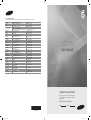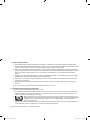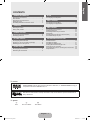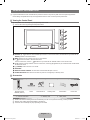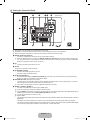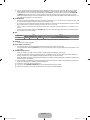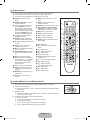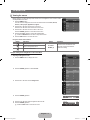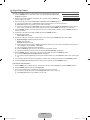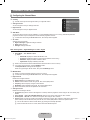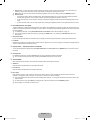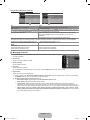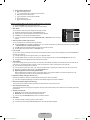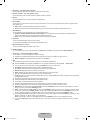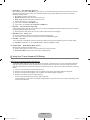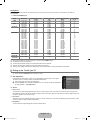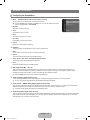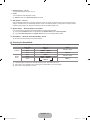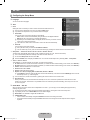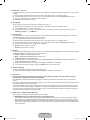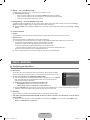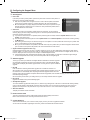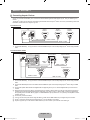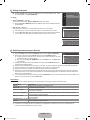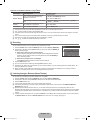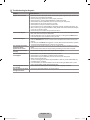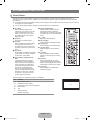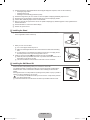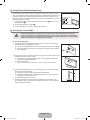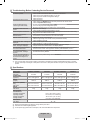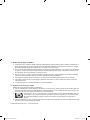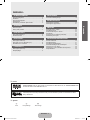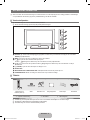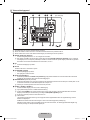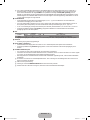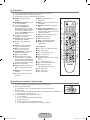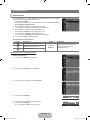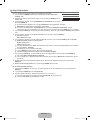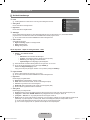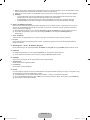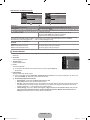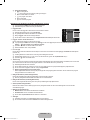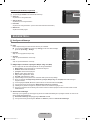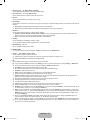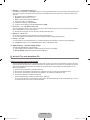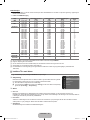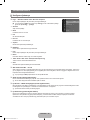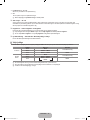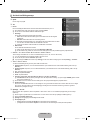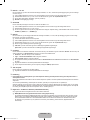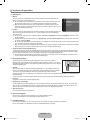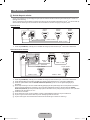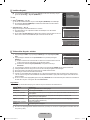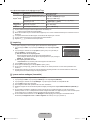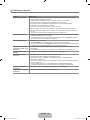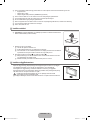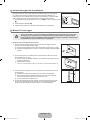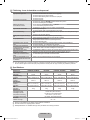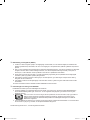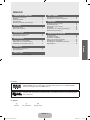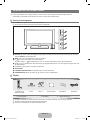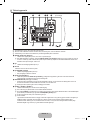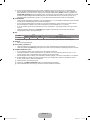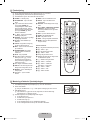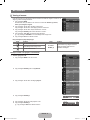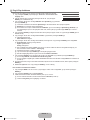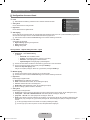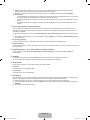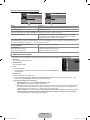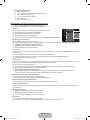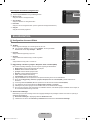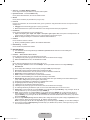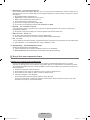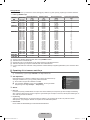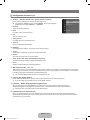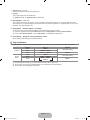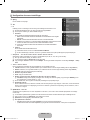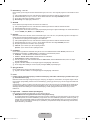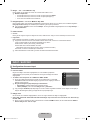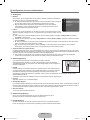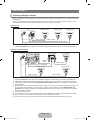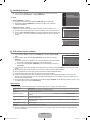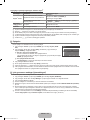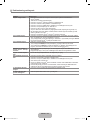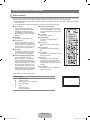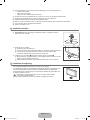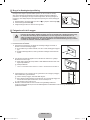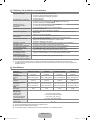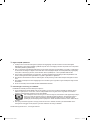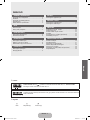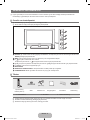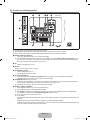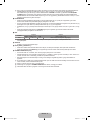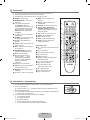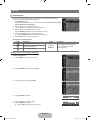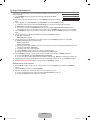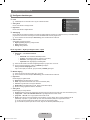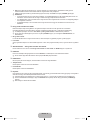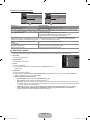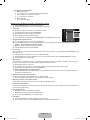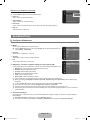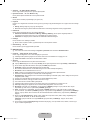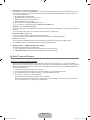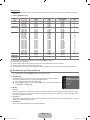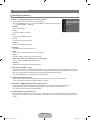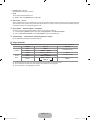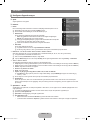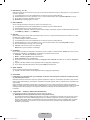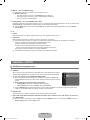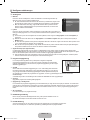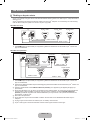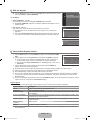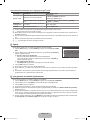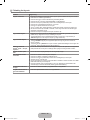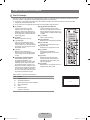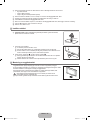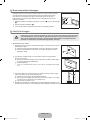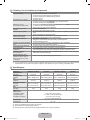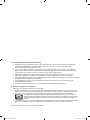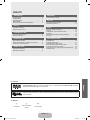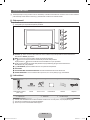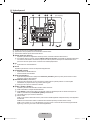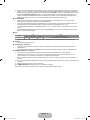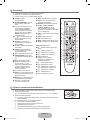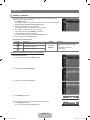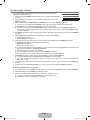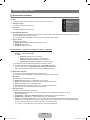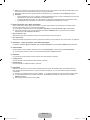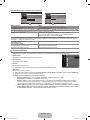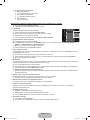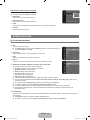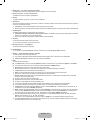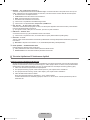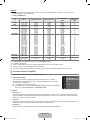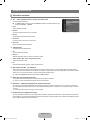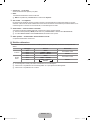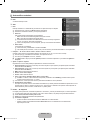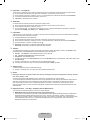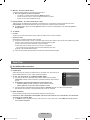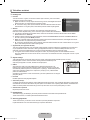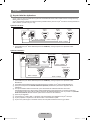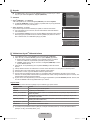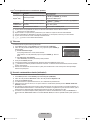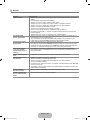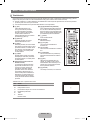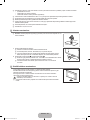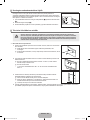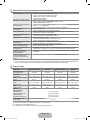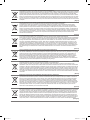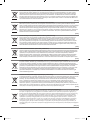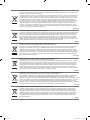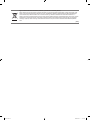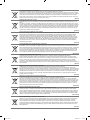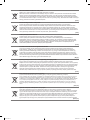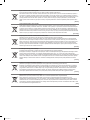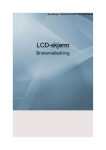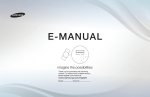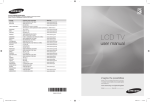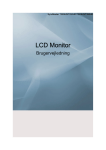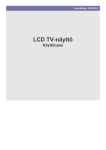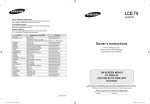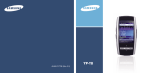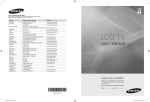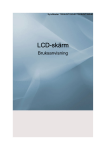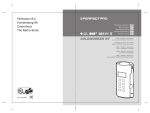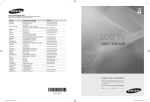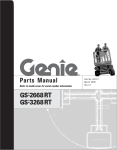Download Samsung LE37B535P7W Manual de Usuario
Transcript
Contact SAMSUNG WORLDWIDE If you have any questions or comments relating to Samsung products, please contact the SAMSUNG customer care centre. Country Customer Care Centre Web Site AUSTRIA BELGIUM 0810 - SAMSUNG (7267864, € 0.07/min) 02 201 2418 800 - SAMSUNG (800-726786) www.samsung.com/at www.samsung.com/be www.samsung.com/cz CZECH REPUBLIC Distributor pro Českou republiku: Samsung Zrt., česká organizační složka, Oasis Florenc, Sokolovská394/17, 180 00, Praha 8 DENMARK EIRE FINLAND 8 - SAMSUNG (7267864) 0818 717 100 30 - 6227 515 www.samsung.com/dk www.samsung.com/ie www.samsung.com/fi FRANCE 3260 'dites' SAMSUNG (€ 0,15/Min) 0825 08 65 65 (€ 0.15/Min) www.samsung.com/fr GERMANY HUNGARY ITALIA LUXEMBURG NETHERLANDS NORWAY 01805 - SAMSUNG (7267864, € 0.14/Min) 06 - 80 - SAMSUNG (7267864) 800 - SAMSUNG (7267864) 02 261 03 710 0900 - SAMSUNG (7267864, € 0.10/Min) 3 - SAMSUNG (7267864) www.samsung.de www.samsung.com/hu www.samsung.com/it www.samsung.com/lu www.samsung.com/nl www.samsung.com/no POLAND 0 - 801 - 1SAMSUNG (172678) 022 - 607 - 93 - 33 www.samsung.com/pl PORTUGAL SLOVAKIA SPAIN SWEDEN SWITZERLAND U.K TURKEY ESTONIA LATVIA LITHUANIA KAZAHSTAN KYRGYZSTAN RUSSIA TADJIKISTAN UKRAINE UZBEKISTAN 808 20 - SAMSUNG (7267864) 0800 - SAMSUNG (7267864) 902 - 1 - SAMSUNG (902 172 678) 075 - SAMSUNG (726 78 64) 0848 - SAMSUNG (7267864, CHF 0.08/min) 0845 SAMSUNG (7267864) 444 77 11 800-7267 8000-7267 8-800-77777 8-10-800-500-55-500 00-800-500-55-500 8-800-555-55-55 8-10-800-500-55-500 8-800-502-0000 8-10-800-500-55-500 www.samsung.com/pt www.samsung.com/sk www.samsung.com/es www.samsung.com/se www.samsung.com/ch www.samsung.com/uk www.samsung.com/tr www.samsung.ee www.samsung.com/lv www.samsung.lt www.samsung.com/kz_ru www.samsung.ru www.samsung.ua www.samsung.com/kz_ru LCD TV user manual imagine the possibilities Thank you for purchasing this Samsung product. To receive more complete service, please register your product at www.samsung.com/register Model Serial No. BN68-01893C-01 BN68-01893C-Cover.indd 1 2009-02-25 �� 1:55:11 ❑ Digital TV (DVB-T) Notice 1. Functionalities related to Digital TV(DVB) are only available in countries/areas where DVB-T (MPEG2 and MPEG4 AVC) digital terrestrial signals are broadcasted or where you have access to a compatible DVB-C(MPEG2 and MPEG4 AAC) cableTV service. Please check with your local dealer the possibility to receive DVB-T or DVB-C signal. 2. DVB-T is the DVB European consortium standard for the broadcast transmission of digital terrestrial television and DVB-C is that for the broadcast transmission of digital TV over cable. However, some differentiated features like EPG (Electric Program Guide), VOD (Video on Demand) and so on, are not included in this specification. So, they cannot be supported at this moment. 3. Although this TV set meets the latest DVB-T and DVB-C standards[August,2008], the compatibility with future DVB-T digital terrestrial and DVB-C digital cable broadcasts cannot be guaranteed. 4. Some cable-TV providers may charge an additional fee for such a service and you may be required to agree to terms and conditions of their business. 5. Some Digital TV functions might be unavailable in some countries or regions and DVB-C might not work correctly with all providers. 6. For more information, please contact your local Samsung customer care centre. ❑ Precautions When Displaying a Still Image A still image may cause permanent damage to the TV screen ● Do not display a still image and partially still on the LCD panel for more than 2 hours as it can cause screen image retention. This image retention is also known as “screen burn”. To avoid such image retention, reduce the degree of brightness and contrast of the screen when displaying a still image. ● Watching the LCD TV in 4:3 format for a long period of time may leave traces of borders displayed on the left, right and centre of the screen caused by the difference of light emission on the screen. Playing a DVD or a game console may cause a similar effect to the screen. Damages caused by the above effect are not covered by the Warranty. ● Displaying still images from Video games and PC for longer than a certain period of time may produce partial after-images. To prevent this effect, reduce the ‘brightness’ and ‘contrast’ when displaying still images. © 2009 Samsung Electronics Co., Ltd. All rights reserved. BN68-01893C-Eng.indd 1 2009-02-25 �� 1:54:52 English Contents GENERAL INFORMATION SETUP ■ Viewing the Control Panel.....................................................2 ■ Accessories...........................................................................2 ■ Viewing the Connection Panel...............................................3 ■ Remote Control.....................................................................5 ■ Installing Batteries in the Remote Control.............................5 OPERATION ■ Viewing the menus................................................................6 ■ Plug & Play Feature..............................................................7 CHANNEL CONTROL ■ Configuring the Channel Menu..............................................8 ■ Managing Channels ...........................................................10 PICTURE CONTROL ■ Configuring the Setup Menu................................................18 INPUT / SUPPORT ■ Configuring the Input Menu.................................................20 ■ Configuring the Support Menu............................................21 ABOUT ANYNET+ ■ Connecting Anynet+ Devices..............................................22 ■ Setting Up Anynet+..............................................................23 ■ Switching between Anynet+ Devices...................................23 ■ Recording............................................................................24 ■ Listening through a Receiver (Home Theatre)....................24 ■ Troubleshooting for Anynet+................................................25 RECOMMENDATIONS FOR USE ■ Configuring the Picture Menu..............................................12 ■ Using Your TV as a Computer (PC) Display........................14 ■ Setting up the TV with your PC...........................................15 SOUND CONTROL ■ Configuring the Sound Menu...............................................16 ■ Selecting the Sound Mode..................................................17 ■ Teletext Feature...................................................................26 ■ Installing the Stand..............................................................27 ■ Installing the Wall Mount Kit................................................27 ■ Using the Anti-Theft Kensington Lock.................................28 ■ Securing the TV to the Wall.................................................28 ■ Troubleshooting: Before Contacting Service Personnel......29 ■ Specifications......................................................................29 ❑ License TruSurround HD, SRS and symbol are trademarks of SRS Labs, Inc. TruSurround HD technology is incorporated under license from SRS Labs, Inc. Manufactured under license from Dolby Laboratories. Dolby and the double-D symbol are trademarks of Dolby Laboratories. ❑ Symbol N O T Note One-Touch Button TOOL Button English - BN68-01893C-Eng.indd 1 2009-02-25 �� 1:54:52 GENERAL INFORMATION N Figures and illustrations in this User Manual are provided for reference only and may differ from actual product appearance. Product design and specifications may be changed without notice in order to enhance product performance. ¦ Viewing the Control Panel N The product colour and shape may vary depending on the model. N You can use a button by pressing the side panel buttons. 1 2 3 4 6 876 5 1 SOURCE E: Toggles between all the available input sources. In the on-screen menu, use this button as you would use the ENTERE button on the remote control. 2 MENU: Press to see an on-screen menu of your TV’s features. 3 Y: Press to increase or decrease the volume. In the on-screen menu, use the Y buttons as you would use the ◄ and ► buttons on the remote control. 4 Z: Press to change channels. In the on-screen menu, use the Z buttons as you would use the ▼ and ▲ buttons on the remote control. 5 P (POWER): Press to turn the TV on and off. 6 SPEAKERS 7 REMOTE CONTROL SENSOR: Aim the remote control towards this spot on the TV. 8 POWER INDICATOR: Blinks and turns off when the power is on and lights up in stand-by mode. ¦ Accessories (M4 X L16) Remote Control & Batteries (AAA x 2) ● Owner’s Instructions Stand Stand Screw X 4 Cleaning Cloth ● Warranty card Cover-Bottom Power Cord ● Safety Guide N Please make sure the following items are included with your LCD TV. If any items are missing, contact your dealer. N Warranty card / Safety Guide (Not available in all locations) N The items colour and shape may vary depending on the model. English - BN68-01893C-Eng.indd 2 2009-02-25 �� 1:54:53 ¦ Viewing the Connection Panel [TV Side Panel] 1 2 34 5 [TV Rear Panel] @ 7 ! 0 9 8 7 6 Power Input N The product colour and shape may vary depending on the model. N Whenever you connect an external device to your TV, make sure that power on the unit is turned off. N When connecting an external device, match the colour of the connection terminal to the cable. 1 DIGITAL AUDIO OUT (OPTICAL) – Connects to a Digital Audio component such as a Home theatre receiver. N When the HDMI IN jacks are connected, the DIGITAL AUDIO OUT (OPTICAL) jack on the TV outputs 2 channel audio only. If you want to hear 5.1 channel audio, connect the Optical jack on the DVD / Blu-ray player or Cable / Satellite Box directly to an Amplifier or Home Theatre, not the TV. 2 PC – Connect to the video output jack on your PC. 3 ANT IN Connects to an antenna or cable TV system. 4 PC/DVI(HDMI 1)[AUDIO] – Connect to the audio output jack on your PC. – DVI audio outputs for external devices. 5 AUDIO OUT [R-AUDIO-L] – Connect RCA audio cables to AUDIO OUT [R-AUDIO-L] on the rear of your set and the other ends to corresponding audio in connectors on the Amplifier or DVD Home Theatre. 6 KENSINGTON LOCK (depending on the model) – The Kensington Lock (optional) is a device used to physically fix the system when used in a public place. If you want to use a locking device, contact the dealer where you purchased the TV. N The location of the Kensington Lock may be different depending on its model. 7 HDMI IN 1, HDMI IN 2, HDMI IN 3 – Connects to the HDMI jack of a device with an HDMI output. N No sound connection is needed for an HDMI to HDMI connection. N Use the HDMI IN 1 jack for DVI connection to an external device. Use a DVI to HDMI cable or DVI-HDMI adapter (DVI to HDMI) for video connection and the PC/DVI(HDMI 1)[AUDIO] jacks for audio. N You can also use the ports to connect to a PC. N What is HDMI? ‘High Definition Multimedia interface’ allows the transmission of high definition digital video data and multiple channels of digital audio. The HDMI / DVI terminal supports DVI connection to an extended device with the appropriate cable (not supplied). The difference between HDMI and DVI is that the HDMI device is smaller in size, has the HDCP (High Bandwidth Digital Copy Protection) coding feature installed, and supports multi - channel digital audio. English - BN68-01893C-Eng.indd 3 2009-02-25 �� 1:54:53 N The TV may not output sound and pictures may be displayed with abnormal colour when DVD / Blu-ray player / Cable Boxes / Satellite receivers supporting HDMI versions older than 1.3 are connected. When connecting an older HDMI cable and there is no sound, connect the HDMI cable to the HDMI IN 1 jack and the audio cables to the PC/DVI(HDMI 1)[AUDIO] jacks on the back of the TV. If this happens, contact the company that provided the DVD / Blu-ray player / Cable Box / Satellite receiver to confirm the HDMI version, then request a firmware update. HDMI cables that are not 1.3 may cause annoying flicker or no screen display. 8 COMPONENT IN – Connect component video cables (optional) to component connector (PR, PB, Y) on the rear of your set and the other ends to corresponding component video out connectors on the DTV or DVD. – If you wish to connect both the Set-Top Box and DTV (or DVD), you should connect the Set-Top Box to the DTV (or DVD) and connect the DTV (or DVD) to component connector (PR, PB, Y) on your set. – The PR, PB and Y connectors on your component devices (DTV or DVD) are sometimes labelled Y, B-Y and R-Y or Y, Cb and Cr. – Connect RCA audio cables (optional) to [R-AUDIO-L] on the rear of your set and the other ends to corresponding audio out connectors on the DTV or DVD. 9 EXT Input Output Video Audio (L / R) RGB Video + Audio (L / R) EXT O O O Only TV or DTV output is available. – Inputs or outputs for external devices, such as VCR, DVD, video game device or video disc players. 0 SERVICE – Connector for software upgrades. ! AV IN [VIDEO] / [R-AUDIO-L] – Connect RCA cable to an appropriate external A/V device such as VCR, DVD or Camcorder. – Connect RCA audio cables to [R-AUDIO-L] on your set and the other ends to corresponding audio out connectors on the A/V device. @ COMMON INTERFACE Slot – When not inserting ‘CI CARD’ in some channels, ‘Scrambled Signal’ is displayed on the screen. – The pairing information containing a telephone number, CI CARD ID, Host ID and other information will be displayed in about 2~3 minutes. If an error message is displayed, please contact your service provider. – When the channel information configuration has finished, the message ‘Updating Completed’ is displayed, indicating that the channel list is now updated. N You must obtain a CI CARD from a local cable service provider. Remove the CI CARD by carefully pulling it out with your hands since dropping the CI CARD may cause damage to it. N Insert the CI-Card in the direction marked on it. N The place of the COMMON INTERFACE Slot may be different depending on its model. N CAM is not supported in some countries and regions, check with your authorized dealer. Connector English - BN68-01893C-Eng.indd 4 2009-02-25 �� 1:54:53 ¦ Remote Control N You can use the remote control up to a distance of about 23 feet from the TV. N The performance of the remote control may be affected by bright light. N The product colour and shape may vary depending on the model. 1 POWER : Television Standby button. 2 NUMERIC BUTTONS : Press to change the channel. 3 E : Performs the same function as the ENTERE key of the directional keys. When switching channels with the numeric buttons, and you press the channel number and then the ENTERE key, the channel is immediately switched. 4 Y : Press to increase or decrease the volume. 5 SOURCE : Press to display and select the available video sources. 6 CH LIST : Displays the Channel List on screen 7 TOOLS : Use to quickly select frequently used functions. 8 INFO : Press to display information on the TV screen. 9 COLOURS BUTTONS : Use these buttons in the Channel list menus etc. ! DUAL : Sound effect selection @ Use these buttons in the DMA and Anynet+ modes. (∏: This remote can be used to control recording on Samsung recorders with the Anynet+ feature) # TV : Selects the TV mode directly. $ PRE-CH : Enables you to return to the previous channel you were watching. % MUTEM: Press to temporarily cut off the sound. ^ P </P > : Press to change channels. & MENU : Displays the main on-screen menu * FAV.CH : Press to switch to your favourites channels. ( RETURN : Returns to the previous menu ) UP▲ / DOWN▼ / LEFT◄ / RIGHT► / ENTERE : Use to select on-screen menu items and change menu values. a EXIT : Press to exit the menu. b P.SIZE : Picture size selection c SRS : SRS TS HD selection. d SUBT. : Digital subtitle display e GUIDE : Electronic Programme Guide (EPG) display Teletext Functions 5 0 : Teletext mode selection (LIST / FLOF) 6 8 : Teletext store 7 4 : Teletext size selection 8 5 : Teletext reveal 9 Fastext topic selection 0 / : Alternately select Teletext, Double, or Mix. # : : Exit from the Teletext display $ 1 : Teletext sub page ^ 2 : Teletext next page 3 : Teletext previous page & 6 : Teletext index ( 9 : Teletext hold a 7 : Teletext cancel # 1 2 3 $ % 4 ^ 5 6 & * 7 ( ) a 8 9 0 ! @ I-II b c d e ¦ Installing Batteries in the Remote Control 1. Lift the cover at the back of the remote control upward as shown in the figure. 2. Install two AAA size batteries. N Make sure to match the ‘+’ and ‘–’ ends of the batteries with the diagram inside the compartment. 3. Replace the cover. N Remove the batteries and store them in a cool, dry place if you won’t be using the remote control for a long time. N If the remote control doesn’t work, check the following: ● Is the TV power on? ● Are the plus and minus ends of the batteries reversed? ● Are the batteries drained? ● Is there a power outage or is the power cord unplugged? ● Is there a special fluorescent light or neon sign nearby? English - BN68-01893C-Eng.indd 5 2009-02-25 �� 1:54:54 OPERATION ¦ Viewing the menus Picture Before using the TV, follow the steps below to learn how to navigate the menu in order to select and adjust different functions. 1. Press the MENU button. The main menu is displayed on the screen. Its left side has icons: Picture, Sound, Channel , Setup, Input, Application, Support. 2. Press the ▲ or ▼ button to select one of the icons. Press the ◄ or ► button to access the icon’s sub-menu. 3. Press the ▲ or ▼ button to move to items in the menu. Press the ENTERE button to enter items in the menu. 4. Press the ▲/▼/◄/► button to change the selected items. N Press the RETURN button to return to the previous menu. 5. Press the EXIT button to exit from the menu. Mode : Standard ► Backlight :7 Contrast : 95 Brightness : 45 Sharpness : 50 Colour : 50 Tint (G / R) : G50 / R50 Using the remote control buttons Button Operations Button Display the main on-screen menu. ▲/▼/◄/►/ ENTERE Return to the previous menu. Exit the on-screen menu. Operations Move the cursor and select an item. Select the currently selected item. Confirm the setting. Example: Setting the TV’s Brightness in the Picture Menu Adjusting the Brightness to 80 Picture 1. Press the MENU button to display the menu. Mode : Standard ► Backlight :7 Contrast : 95 Brightness : 45 Sharpness : 50 Colour : 50 Tint (G / R) : G50 / R50 Mode : Standard ► 2. Press the ENTERE button to select Picture. Picture 3. Press the ▲ or ▼ button to select Brightness. Backlight :7 Contrast : 95 Brightness : 45 Sharpness : 50 Colour : 50 Tint (G / R) : G50 / R50 Backlight :7 Contrast : 95 Picture Brightness : 45 Sharpness : 50 Colour : 50 Tint (G / R) : G50 / R50 ► Advanced Settings Picture Options Picture Reset 4. Press the ENTERE button. Brightness 45 U Move L Adjust E Enter R Return 5. Press the ◄ or ► button until the brightness becomes 80. 6. Press the ENTERE button. N Press the EXIT button to exit from the menu. Brightness 80 U Move L Adjust E Enter R Return English - BN68-01893C-Eng.indd 6 2009-02-25 �� 1:54:54 ¦ Plug & Play Feature When the TV is initially powered on, basic settings proceed automatically and subsequently. Plug & Play 1. Press the POWER button on the remote control. The message You can set the menu You can set the menu language. language. is displayed. Menu Language : English ► 2. Select the appropriate language by pressing the ▲ or ▼ button. Press the ENTERE button to confirm your choice. E Enter 3. Press the ◄ or ► button to select Store Demo or Home Use, then the ENTERE button. N We recommend setting the TV to Home Use mode for the best picture in your home environment. N Store Demo mode is only intended for use in retail environments. N If the unit is accidentally set to Store Demo mode and you want to return to Home Use (Standard): Press the Volume button on the TV. When the volume OSD is displayed, press and hold the MENU button on the TV for 5 seconds. 4. Press the ENTERE button. Select the appropriate country by pressing the ▲ or ▼ button. Press the ENTERE button to confirm your choice. 5. Press the ▲ or ▼ button to select Air or Cable, then press the ENTERE button. N Air: Air antenna signal. Cable: Cable antenna signal. 6. Press the ▲ or ▼ button to select the channel source to memorize. Press the ENTERE button to select Start. N Digital & Analogue: Digital and Analogue channels. Digital: Digital channels. Analogue: Analogue channels. N When setting the antenna source to Cable, a step appears allowing you to set a value for the digital channel search. For more information, refer to Channel → Auto Store. N The channel search will start and end automatically. N Press the ENTERE button at any time to interrupt the memorization process. N After all the available channels are stored, the message Set the Clock Mode. is displayed. 7. Press the ENTERE button. Press the ▲ or ▼ button to select Auto, then Press the ENTERE button. N If you select Manual, Set current date and time is displayed. N If you have received a digital signal, the time will be set automatically. If not, select Manual to set the clock. (refer to page 18) 8. The connection method to provide the best quality HD is offered. After confirming the method, press the ENTERE button. 9. The message Enjoy your viewing is displayed. When you have finished, press the ENTERE button. If you want to reset this feature... 1. Press the MENU button to display the menu. Press the ▲ or ▼ button to select Setup, then press the ENTERE button. 2. Press the ENTERE button again to select Plug & Play. 3. Enter your 4 digit PIN number. The default PIN number of a new TV set is ‘0-0-0-0’. N If you want to change PIN number, use the Change PIN function. (refer to page 19) N The Plug & Play feature is only available in the TV mode. English - BN68-01893C-Eng.indd 7 2009-02-25 �� 1:54:54 CHANNEL CONTROL ¦ Configuring the Channel Menu ❑ Country Channel N The PIN number input screen appears. Enter your 4 digit PIN number. Analogue Channel Country ► Auto Store Manual Store You can change the country for analogue channels. Now & Next Guide Digital Channel Full Guide Default Guide You can change the country for digital channels. : Full Guide Channel List ❑ Auto Store You can scan for the frequency ranges available to you (and availability depends on your country). Automatically allocated programme numbers may not correspond to actual or desired programme numbers. N If a channel is locked using the Child Lock function, the PIN input window appears. Air / Cable Antenna source to memorize ● Digital & Analogue: Digital and Analogue channels. ● Digital: Digital channels. ● Analogue: Analogue channels. When selecting Cable → Digital & Analogue or Cable → Digital Provide a value to scan for cable channels. ● Search Mode → Full / Network / Quick N Quick – Network ID: Displays the network identification code. – Frequency: Displays the frequency for the channel. (Differs in each country) – Modulation: Displays available modulation values. – Symbol Rate: Displays available symbol rates. N Scans for all channels with active broadcast stations and stores them in the TV’s memory. N If you want to stop Auto Store, press the ENTERE button. The Stop Auto Store? message will be displayed. Select Yes by pressing the ◄ or ► button, then press the ENTERE button. ❑ Manual Store N Scans for a channel manually and stores it in the TV’s memory. N If a channel is locked using the Child Lock function, the PIN input window appears. Digital Channel Manual store for digital channels. N Digital Channel is only available in DTV mode. ● Channel: Set the Channel number using the ▲, ▼ or number (0~9) buttons. ● Frequency: Set the frequency using the number buttons. ● Bandwidth: Set the bandwidth using the ▲, ▼ or number (0~9) buttons. N When it has finished, channels are updated in the channel list. Analogue Channel Manual store for analogue channel. ● Programme (Programme number to be assigned to a channel): Sets the programme number using the ▲, ▼ or number (0~9) buttons. ● Colour System → Auto / PAL / SECAM / NTSC4.43: Sets the colour system value using the ▲ or ▼ button. ● Sound System → BG / DK / I / L: Sets the sound system value using the ▲ or ▼ button. ● Channel (When you know the number of the channel to be stored): Press the ▲ or ▼ button to select C (Air channel) or S (Cable channel). Press the ► button, then press the ▲, ▼ or number (0~9) buttons to select the required number. N You can also select the channel number directly by pressing the number (0~9) buttons. N If there is abnormal sound or no sound, reselect the sound standard required. English - BN68-01893C-Eng.indd 8 2009-02-25 �� 1:54:54 ● Search (When you do not know the channel numbers): Press the ▲ or ▼ button to start the search. The tuner scans the frequency range until the first channel or the channel that you selected is received on the screen. ● Store (When you store the channel and associated programme number): Set to OK by pressing the ENTERE button. N Channel mode – P (Programme mode): When completing tuning, the broadcasting stations in your area have been assigned to position numbers from P00 to P99. You can select a channel by entering the position number in this mode. – C (Air channel mode): You can select a channel by entering the assigned number to each air broadcasting station in this mode. – S (Cable channel mode): You can select a channel by entering the assigned number for each cable channel in this mode. ❑ Now & Next Guide / Full Guide The EPG (Electronic Programme Guide) information is provided by the broadcasters. Programme entries may appear blank or out of date as a result of the information broadcast on a given channel. The display will dynamically update as soon as new information becomes available. N For detailed procedures on using Now & Next Guide and Full Guide, refer to the descriptions on page 10. N You can also display the guide menu simply by pressing the GUIDE button. (To configure the Default Guide, refer to the descriptions.) Now & Next Guide For the six channels indicated in the left-hand column, displays the Current programme and the Next programme information. Full Guide Displays the programme information as time ordered One hour segments. Two hours of programme information is displayed which may be scrolled forwards or backwards in time. ❑ Default Guide → Now & Next Guide / Full Guide You can decide whether to display either the Now & Next Guide or the Full Guide when the GUIDE button on the remote control is pressed. ❑ Channel List For detailed procedures on using the Channel List, refer to the ‘Managing Channels’ instructions. O You can select these options by simply pressing the CH LIST button on the remote control. ❑ Channel Mode When press the P >/< button, Channels will be switched within the selected channel list. Added Ch. Channels will be switched within the memorized channel list. Favourite Ch. Channels will be switched within the favourite channel list. ❑ Fine Tune If the reception is clear, you do not have to fine tune the channel, as this is done automatically during the search and store operation. If the signal is weak or distorted, you may have to fine tune the channel manually. N Fine tuned channels that have been saved are marked with an asterisk ‘*’ on the right-hand side of the channel number in the channel banner. N To reset the fine-tuning, select Reset by pressing the ▲ or ▼ button and then press the ENTERE button. N Only Analogue TV channels can be fine tuned. English - BN68-01893C-Eng.indd 9 2009-02-25 �� 1:54:54 Using the Now & Next Guide / Full Guide Now & Next Guide DTV Cable 900 f tn Freshmen On Campus 2:00 - 2:30 2:10 Tue 1 Jun Full Guide No Detailed Information 1 2 3 4 5 ▼6 f tn ITV Play Kerrang! Kiss oneword Smash Hits! Now Street Hypn.. Mint Extra Loaded Fresh 40 with Dynamite MC The Distillery Smash Hits! Sunday Watch Information DTV Cable 900 f tn Freshmen On Campus 2:00 - 2:30 2:10 Tue 1 Jun No Detailed Information Next No Information No Information Kisstory No Information ■ Full Guide ■ Exit 1 2 3 4 5 ▼6 Today f tn ITV Play Kerrang! Kiss oneword Smash Hits! Watch 2:00 - 3:00 3:00 - 4:00 Freshmen O.. Mint Extra Loaded Fresh 40 with Dynamite MC No Information The Distillery Smash Hits! Sunday Information ■ Now/Next ■ +24 Hours ■ Exit To... Then... Watch a programme in the EPG list Select a programme by pressing the ▲, ▼, ◄, ► button. Exit the guide Press the blue button If the next programme is selected, it is scheduled with the clock icon displayed. If the ENTERE button is pressed again, press the ◄, ► button to select Cancel Schedules, the scheduling is cancelled with the clock icon gone. View programme information Select a programme of your choice by pressing the ▲, ▼, ◄, ► button. Then press the INFO button when the programme of your choice is highlighted. The programme title is on the upper part of the screen centre. Please click on INFO button for detailed information. Channel Number, Running Time, Status Bar, Parental Level, Video Quality Information (HD / SD), Sound Modes, Subtitle or Teletext, languages of Subtitle or Teletext and brief summary of the highlighted programme are included on the detailed information. “...” will be appeared if the summary is long. Toggle between the Now & Next Guide and Full Press the red button repeatedly. Guide In Full Guide Scrolls backwards quickly (24 hours). Press the green button repeatedly. Scrolls forwards quickly (24 hours). Press the yellow button repeatedly. ¦ Managing Channels All Channels Shows all currently available channels. Added Channels Using this menu, you can Add / Delete or set Favourite channels and use the programme guide for digital broadcasts. Added Channels Shows all added channels. Favourites All 824 UKTV Gold 825 UKTV style A 1 C -- A 2 C -- A 3 ♥ C -- A 4 C -- A 5 C -- A 6 C -- A 7 ■ Channel Type Shows all favourite channels. O To select the Favourites channels you have set up, press the FAV.CH button on the remote control. C -■ Zoom ■ Select T Tools Programmed Shows all current reserved programmes. N Select a channel in the All Channels, Added Channels or Favourites screen by pressing the ▲ / ▼ buttons, and pressing the ENTERE button. Then you can watch the selected channel. N Using the Colour buttons with the Channel List – Red (Channel Type): Toggle between your TV, Radio, Data / Other and All. – Green (Zoom): Enlarges or shrinks a channel number. – Yellow (Select): Selects multiple channel lists. You can perform the add / delete, add to Favourites / delete from Favourites, or lock / unlock function for multiple channels at the same time. Select the required channels and press the yellow button to set all the selected channels at the same time. The c mark appears to the left of the selected channels. – TOOLS (Tools): Displays the Delete (or Add), Add to Favourite (or Delete from Favourite), Lock (or Unlock), Timer Viewing, Edit Channel Name, Sort, Edit Channel Number, Select All, Deselect All or Auto Store menu. (The Options menus may differ depending on the situation.) English - 10 BN68-01893C-Eng.indd 10 2009-02-25 �� 1:54:55 N Channel Status Display Icons ● A : An analogue channel. ● c: A channel selected by pressing the yellow button. ● *: A channel set as a Favourite. ● (: A programme currently being broadcast. ● \: A locked channel. ● ): A reserved programme Channel List Option Menu (in All Channels / Added Channels / Favourites) N Press the TOOLS button to use the option menu. N Option menu items may differ depending on the channel status. Add / Delete Add to Favourite / Delete from Favourite Added Channels You can delete or add a channel to display the channels you want. N All deleted channels will be shown on All Channels menu. N A gray-coloured channel indicates the channel has been deleted. N The Add menu only appears for deleted channels. N You can also delete a channel from the Added Channels or Favourite menu in the same manner. All 824 UKTV Gold 825 UKTV style A 1 C -- A 2 C -- A 3 ♥ C -- A 4 C -- A 5 C -- A 6 C -- A 7 ■ Channel Type Delete Add to Favourite Lock Timer Viewing Edit Channel Name Sort ▼ C -■ Zoom ■ Select T Tools You can set channels you watch frequently as favourites. T Press the TOOLS button to display the Tools menu. You can also set the add to (or delete from) Favourite by selecting Tools → Add to Favourite (or Delete from Favourite). N The ‘*’ symbol will be displayed and the channel will be set as a favourite. N All favourite channels will be shown on Favourite menu. Lock / Unlock You can lock a channel so that the channel cannot be selected and viewed. This function is available only when the Child Lock is set to On. (see page 19) N The PIN number input screen appears. Enter your 4 digit PIN number. N The default PIN number of a new TV set is ‘0-0-0-0’. You can change the PIN, by selecting Change PIN from the menu. N The ‘\’ symbol will be displayed and the channel will be locked. Timer Viewing If you reserve a programme you want to watch, the channel is automatically switched to the reserved channel in the Channel List; even when you are watching another channel. To reserve a programme, set the current time first. (See page 18) N Only memorized channels can be reserved. N You can set the channel, day, month, year, hour and minute directly by pressing the number buttons on the remote control. N Reserving a programme will be shown in the Programmed menu. N Digital Programme Guide and Viewing Reservation When a digital channel is selected, and you press the ► button, the Programme Guide for the channel appears. You can reserve a programme according to the procedures described above. Edit Channel Name (analogue channels only) Channels can labelled so that their call letters appear whenever the channel is selected. N The names of digital broadcasting channels are automatically assigned and cannot be labelled. Edit Channel Number (digital channels only) You can also edit the channel number by pressing the number buttons on the remote control. Sort (analogue channels only) This operation allows you to change the programme numbers of the stored channels. This operation may be necessary after using the auto store. Select All / Deselect All ● Select All: You can select all the channels in the channel list. ● Deselect All: You can deselect all the selected channels. N You can only select Deselect All when there is a selected channel. Auto Store N For further details on setting up options, refer to page 8. N If a channel is locked using the Child Lock function, the PIN input window appears. English - 11 BN68-01893C-Eng.indd 11 2009-02-25 �� 1:54:55 Channel List Option Menu (in Programmed ) 1 / 1 / 2009 Programmed You can view, modify or delete a reservation. N Press the TOOLS button to use the option menu. Change Info 13:59 5 TV1 Change M.E Info Quincy, 18:59 2 TV3 The Equalizer Information 20:59 2 TV3 McMillan & Wife Cancel Schedules Select All Select to change a viewing reservation. Cancel Schedules Select to cancel a viewing reservation. All ■ Zoom ■ Select T Tools E Information Information Select to view a viewing reservation. (You can also change the reservation information.) Select All Select all reserved programmes. PICTURE CONTROL ¦ Configuring the Picture Menu ❑ Mode Picture You can select the type of picture which best corresponds to your viewing requirements. T Press the TOOLS button to display the Tools menu. You can also set the picture mode by selecting Tools → Picture Mode. Dynamic Selects the picture for high-definition in a bright room. Standard Selects the picture for the optimum display in a normal environment. Movie Selects the picture for viewing movies in a dark room. Picture ❑ Backlight / Contrast / Brightness / Sharpness / Colour / Tint(G/R) Mode : Standard ► Backlight :7 Contrast : 95 Brightness : 45 Sharpness : 50 Colour : 50 Tint (G / R) : G50 / R50 Colour : 50 Tint (G / R) : G50 / R50 Advanced Settings ► Picture Options Picture Reset Your television has several setting options that allow you to control the picture quality. ● Backlight: Adjusts the brightness of LCD back light. ● Contrast: Adjusts the contrast level of the picture. ● Brightness: Adjusts the brightness level of the picture ● Sharpness: Adjusts the edge definition of the picture. ● Colour: Adjusts colour saturation of the picture. ● Tint(G/R): Adjusts the colour tint of the picture. N Select a picture mode to be adjusted first. The adjusted values are saved for each picture mode. N When you make changes to Backlight, Contrast, Brightness, Sharpness, Colour or Tint(G/R), the OSD will be adjusted accordingly. N In analogue TV, Ext., AV modes of the PAL system, you cannot use the Tint(G/R) Function. N In PC mode, you can only make changes to Backlight, Contrast and Brightness. N Settings can be adjusted and stored for each external device you have connected to an input of the TV. N The energy consumed during use can be significantly reduced if the brightness level of the picture is reduced, which will reduce the overall running cost. ❑ Advanced Settings Samsung’s new TVs allow you to make even more precise picture settings than previous models. See below to adjust detailed picture settings. N Advanced Settings is available in Standard or Movie mode. N In PC mode, you can only make changes to Gamma and White Balance from among the Advanced Settings items. English - 12 BN68-01893C-Eng.indd 12 2009-02-25 �� 1:54:55 Black Tone → Off / Dark / Darker / Darkest You can select the black level on the screen to adjust the screen depth. Dynamic Contrast → Off / Low / Medium / High You can adjust the screen contrast so that the optimal contrast is provided. Gamma You can adjust the Primary Colour (Red, Green, Blue) Intensity. Colour Space Colour Space is a colour matrix composed of red, green and blue colours. Select your favourite Colour Space to experience the most natural colour. ● Native: Native Colour Space offers deep and rich colour tone. ● Auto: Auto Colour Space automatically adjusts to the most natural colour tone based on programme sources. White Balance You can adjust the colour temperature for more natural picture colours. ● R-Offset / G-Offset / B-Offset / R-Gain / G-Gain / B-Gain: You can adjust the Colour ‘temperature’ in the light areas by changing the values of R, G, B. Recommended for advanced users only. ● Reset: The previously adjusted white balance will be reset to the factory defaults. Flesh Tone You can emphasize the pink ‘flesh tone’ in the picture. N Changing the adjustment value will refresh the adjusted screen. Edge Enhancement → Off / On You can emphasize object boundaries in the picture. ❑ Picture Options N In PC mode, you can only make changes to the Colour Tone and Size from among the items in Picture Options. Colour Tone → Cool / Normal / Warm1 / Warm2 You can select the most comfortable colour tone to your eyes. N Settings can be adjusted and stored for each external device you have connected to an input of the TV. N Warm1 or Warm2 is only activated when the picture mode is Movie. Size You can select the picture size which best corresponds to your viewing requirements. T Press the TOOLS button to display the Tools menu. You can also set the size by selecting Tools → Picture Size. O ● ● ● ● ● ● N N N N N N N N N You can select these options by simply pressing the P.SIZE button on the remote control. Auto Wide: Automatically adjusts the picture size to the 16:9 aspect ratio. 16:9: Adjusts the picture size to 16:9 appropriate for DVDs or wide broadcasting. Wide Zoom: Magnify the size of the picture more than 4:3. Zoom: Magnifies the 16:9 wide picture (in the vertical direction) to fit the screen size. 4:3: This is the default setting for a video movie or normal broadcasting. Screen Fit: Use the function to see the full image without any cut-off when HDMI (720p / 1080i / 1080p) or Component (1080i / 1080p) signals are input. Depending on the input source, the picture size options may vary. The items available may differ depending on the selected mode. In PC Mode, only 16:9 and 4:3 mode can be adjusted. Settings can be adjusted and stored for each external device you have connected to an input of the TV. Temporary image retention may occur when viewing a static image on the set for more than two hours. Wide Zoom: Press the ► button to Select Position, then press the ENTERE button. Press the ▲ or ▼ button to move the picture up / down. Then press the ENTERE button. Zoom: Press the ► button to Select Position, then press the ENTERE button. Press the ▲ or ▼ button to move the picture up and down. Then press the ENTERE button. Press the ► button to Select Size, then press the ENTERE button. Press the ▲ or ▼ button to magnify or reduce the picture size in the vertical direction. Then press the ENTERE button. After selecting Screen Fit in HDMI (1080i / 1080p) or Component (1080i / 1080p) mode: Select Position by pressing the ◄ or ►button. Use the ▲, ▼, ◄ or ► button to move the picture. Reset: Press the ◄ or ► button to select Reset, then press the ENTERE button. You can initialize the setting. If you use the Screen Fit function with HDMI 720p input, 1 line will be cut at the top, bottom, left and right as in the Overscan function. English - 13 BN68-01893C-Eng.indd 13 2009-02-25 �� 1:54:55 Screen Mode → 16:9 / Wide Zoom / Zoom / 4:3 When setting the picture size to Auto Wide in a 16:9 wide TV, you can determine the picture size you want to see the 4:3 WSS (Wide Screen Service) image or nothing. Each individual European country requires different picture size so this function is intended for users to select it. ● 16:9: Sets the picture to 16:9 wide mode. ● Wide Zoom: Magnify the size of the picture more than 4:3. ● Zoom: Magnify the size of the picture vertically on screen. ● 4:3: Sets the picture to 4:3 normal mode. N This function is available in Auto Wide mode. N This function is not available in PC, Component or HDMI mode. Digital NR → Off / Low / Medium / High / Auto If the broadcast signal received by your TV is weak, you can activate the Digital Noise Reduction feature to help reduce any static and ghosting that may appear on the screen. N When the signal is weak, select one of the other options until the best picture is displayed. HDMI Black Level → Normal / Low You can directly select the black level on the screen to adjust the screen depth. N This function is active only when the external input connects to HDMI (RGB signals). Film Mode → Off / Auto The TV can be set to automatically sense and process film signals from all sources and adjust the picture for optimum quality. N Film Mode is supported in TV, AV, COMPONENT(480i / 1080i) and HDMI(480i / 1080i). ❑ Picture Reset → Reset Picture Mode / Cancel Resets all picture settings to the default values. N Select a picture mode to be reset. The reset is performed for each picture mode. ● Reset Picture Mode: Current picture values return to default settings. ¦ Using Your TV as a Computer (PC) Display Setting Up Your PC Software (Based on Windows XP) The Windows display-settings for a typical computer are shown below. The actual screens on your PC will probably be different, depending upon your particular version of Windows and your particular video card. However, even if your actual screens look different, the same basic set-up information will apply in almost all cases. (If not, contact your computer manufacturer or Samsung Dealer.) 1. First, click on ‘Control Panel’ on the Windows start menu. 2. When the control panel window appears, click on ‘Appearance and Themes’ and a display dialog-box will appear. 3. When the control panel window appears, click on ‘Display’ and a display dialogbox will appear. 4. Navigate to the ‘Settings’ tab on the display dialog-box. The correct size setting (resolution): Optimum-1920 X 1080 pixels If a vertical-frequency option exists on your display settings dialog box, the correct value is ‘60’ or ‘60 Hz’. Otherwise, just click ‘OK’ and exit the dialog box. English - 14 BN68-01893C-Eng.indd 14 2009-02-25 �� 1:54:55 Display Modes Both screen position and size will vary depending on the type of PC monitor and its resolution. The resolutions in the table are recommended. D-Sub and HDMI/DVI Input Vertical Frequency (Hz) 70.086 70.087 66.667 74.551 75.062 59.950 59.959 59.855 74.857 74.777 59.940 72.809 75.000 60.317 72.188 75.000 60.004 70.069 75.029 75.000 60.020 75.025 59.810 74.934 60.000 60.015 59.887 74.984 59.954 70.000 70.000 Pixel Clock Frequency (MHz) 25.175 28.322 30.240 57.284 100.000 32.750 81.750 74.500 130.000 95.750 25.175 31.500 31.500 40.000 50.000 49.500 65.000 75.000 78.750 108.000 108.000 135.000 83.500 106.500 108.000 85.500 106.500 136.750 146.250 89.040 128.943 Sync Polarity (H / V) +/-/+ -/-/-/-/+ -/+ -/+ -/+ -/+ -/-/-/+/+ +/+ +/+ -/-/+/+ +/+ +/+ +/+ -/+ -/+ +/+ +/+ -/+ -/+ -/+ -/+ -/- 1920 x 1080p 67.500 60.000 148.500 +/+ Resolution IBM MAC VESA CVT VESA DMT VESA GTF VESA DMT / DTV CEA N N N N N 640 x 350 720 x 400 640 x 480 832 x 624 1152 x 870 720 x 576 1152 x 864 1280 x 720 1280 x 960 1280 x 720 640 x 480 640 x 480 640 x 480 800 x 600 800 x 600 800 x 600 1024 x 768 1024 x 768 1024 x 768 1152 x 864 1280 x 1024 1280 x 1024 1280 x 800 1280 x 800 1280 x 960 1360 x 768 1440 x 900 1440 x 900 1680 x 1050 1280 x 720 1280 x 1024 Horizontal Frequency (KHz) 31.469 31.469 35.000 49.726 68.681 35.910 53.783 44.772 75.231 56.456 31.469 37.861 37.500 37.879 48.077 46.875 48.363 56.476 60.023 67.500 63.981 79.976 49.702 62.795 60.000 47.712 55.935 70.635 65.290 52.500 74.620 Mode When using an HDMI / DVI cable connection, you must use the HDMI IN 1 jack. The interlace mode is not supported. The set might operate abnormally if a non-standard video format is selected. Separate and Composite modes are supported. SOG is not supported. Too long or low quality VGA cable can cause picture noise at high resolution modes (1920x1080 or 1600x1200). ¦ Setting up the TV with your PC N Preset: Press the SOURCE button to select PC mode. ❑ Auto Adjustment Picture Auto Adjustment allows the PC screen of set to self-adjust to the incoming PC video signal. The values of fine, coarse and position are adjusted automatically. N This function does not work in DVI-HDMI mode. T Press the TOOLS button to display the Tools menu. You can also set the Auto Adjustment by selecting Tools → Auto Adjustment. Brightness: 45 Sharpness : 50 Auto Adjustment ► Screen Advanced Settings Picture Options Picture Reset ❑ Screen Coarse / Fine The purpose of picture quality adjustment is to remove or reduce picture noise. If the noise is not removed by Fine-tuning alone, then adjust the frequency as best as possible (Coarse) and Fine-tune again. After the noise has been reduced, readjust the picture so that it is aligned on the centre of screen. PC Position Adjust the PC’s screen positioning if it does not fit the TV screen. Press the ▲ or ▼ button to adjusting the Vertical-Position. Press the ◄ or ► button to adjust the Horizontal-Position. Image Reset You can replace all image settings with the factory default values. English - 15 BN68-01893C-Eng.indd 15 2009-02-25 �� 1:54:56 SOUND CONTROL ¦ Configuring the Sound Menu ❑ Mode → Standard / Music / Movie / Clear Voice / Custom Standard Selects the normal sound mode. Sound You can select a sound mode to suit your personal preferences. T Press the TOOLS button to display the Tools menu. You can also configure the sound mode by selecting Tools → Sound Mode. Mode : Custom ► Equalizer SRS TruSurround HD : Off Audio Language :--- Audio Format :--- Audio Description Music Auto Volume : Off Emphasizes music over voices. Movie Provides the best sound for movies. Clear Voice Emphasizes voice over other sounds. Custom Recalls your customized sound settings. ❑ Equalizer The sound settings can be adjusted to suit your personal preferences. Mode You can select a sound mode to suit your personal preferences. Balance Controls the balance between the right and left speakers. 100Hz / 300Hz / 1KHz / 3KHz / 10KHz (Bandwidth Adjustment) To adjust the level of different bandwidth frequencies Reset Resets the equalizer settings to the default values. ❑ SRS TruSurround HD → Off / On SRS TruSurround HD is a patented SRS technology that solves the problem of playing 5.1 multichannel content over two speakers. TruSurround delivers a compelling, virtual surround sound experience through any two-speaker playback system, including internal television speakers. It is fully compatible with all multichannel formats. O Press the SRS button on the remote control to select Off or On. ❑ Audio Language (digital channels only) You can change the default value for audio languages. Displays the language information for the incoming stream. N You can only select the language among the actual languages being broadcast. ❑ Audio Format → MPEG / Dolby Digital (digital channels only) When sound is emitted from both the main speaker and the audio receiver, a sound echo may occur due to the decoding speed difference between the main speaker and the audio receiver. In this case, use the TV Speaker function. N The Audio Format appears according to the broadcasting signal. ❑ Audio Description (digital channels only) This is an auxiliary audio function that provides an additional audio track for visually challenged persons. This function handles the Audio Stream for the AD (Audio Description), when it is sent along with the Main audio from the broadcaster. Users can turn the Audio Description On or Off and control the volume. English - 16 BN68-01893C-Eng.indd 16 2009-02-25 �� 1:54:56 Audio Description → Off / On Turn the audio description function on or off. Volume You can adjust the audio description volume. N Volume is active when Audio Description is set to On. ❑ Auto Volume → Off / On Each broadcasting station has its own signal conditions, and so it is not easy to adjust the volume every time the channel is changed. This feature lets you automatically adjust the volume of the desired channel by lowering the sound output when the modulation signal is high or by raising the sound output when the modulation signal is low. ❑ Speaker Select → External Speaker / TV Speaker If you want to hear the sound through separate speakers, cancel the internal amplifier. N The volume and MUTE buttons do not operate when the Speaker Select is set to External Speaker. N If you select External Speaker in the Speaker Select menu, the sound settings will be limited. ❑ Sound Reset → Reset All / Reset Sound Mode / Cancel You can restore the Sound settings to the factory defaults. ¦ Selecting the Sound Mode You can set the sound mode by pressing the DUAL button. When you press it, the current sound mode is displayed on the screen. A2 Stereo NICAM Stereo Audio Type Mono Stereo Dual Mono Stereo Dual Dual 1 / 2 MONO STEREO ↔ MONO DUAL 1 ↔ DUAL 2 MONO MONO ↔ STEREO MONO ↔ DUAL 1 DUAL 2 Default Automatic change DUAL 1 Automatic change DUAL 1 N If the stereo signal is weak and an automatic switching occurs, then switch to the mono. N This function is only activated in stereo sound signal. It is deactivated in mono sound signal. N This function is only available in TV mode. English - 17 BN68-01893C-Eng.indd 17 2009-02-25 �� 1:54:56 SETUP ¦ Configuring the Setup Menu ❑ Language Plug & Play Setup You can set the menu language. Language : English ► Time ❑ Time Game Mode : Off Child Lock : On Clock Change PIN Setup Parental Lock Setting the clock is necessary in order to use the various timer features of the TV. Subtitle N The current time will appear every time you press the INFO button. N If you disconnect the power cord, you have to set the clock again. Subtitle ● Clock Mode Teletext Language :--You can set up the current time manually or automatically. Preference – Auto: Set the current time automatically using the time from the digital broadcast. Digital Text : Enable Melody : Medium – Manual: Set the current time to a manually specified time. Energy Saving : Off N Depending on the broadcast station and signal, the auto time may not be set correctly. Common Interface If this occurs, set the time manually. N The Antenna or cable must be connected in order to set the time automatically. ● Clock Set You can set the current time manually. N Set up this item when you have set Clock Mode to Manual. N You can set the day, month, year, hour and minute directly by pressing the number buttons on the remote control. ► Sleep Timer → Off / 30 min / 60 min / 90 min / 120 min / 150 min / 180 min The sleep timer automatically shuts off the TV after a preset time (30, 60, 90, 120, 150 and 180 minutes). N The TV automatically switches to standby mode when the timer reaches 0. N To cancel the Sleep Timer function, select Off. T Press the TOOLS button to display the Tools menu. You can also set the sleep timer by selecting Tools → Sleep Timer. Timer 1 / Timer 2 / Timer 3 Three different on / off timer settings can be made. You must set the clock first. ● On Time: Set the hour, minute, and activate / inactivate. (To activate the timer with the setting you’ve chosen, set to Activate.) ● Off Time: Set the hour, minute, and activate / inactivate. (To activate the timer with the setting you’ve chosen, set to Activate.) ● Volume: Select the desired turn on volume level. ● Antenna: Select Air or Cable. ● Channel: Select the desired channel. ● Repeat: Select Once, Everyday, Mon~Fri, Mon~Sat, Sat~Sun or Manual. N When Manual is selected, press the ► button to select the desired day of the week. Press the ENTERE button over the desired day and the c mark will appear. N You can set the hour, minute and channel by pressing the number buttons on the remote control. N Auto Power Off When you set the timer On, the television will eventually turn off, if no controls are operated for 3 hours after the TV was turned on by the timer. This function is only available in timer On mode and prevents overheating, which may occur if a TV is on for too long time. ❑ Game Mode → Off / On When connecting to a game console such as PlayStation™ or Xbox™, you can enjoy a more realistic gaming experience by selecting the game menu. N To disconnect the game console and connect another external device, cancel game mode in the setup menu. N If you display the TV menu in Game Mode, the screen shakes slightly. N Game Mode is not available in regular TV and PC mode. N If Game Mode is On: – Picture mode is automatically changed to Standard and users cannot change the mode. – Sound mode is automatically changed to Custom and users cannot change the mode. Adjust the sound using the equalizer. English - 18 BN68-01893C-Eng.indd 18 2009-02-25 �� 1:54:56 ❑ Child Lock → Off / On This feature allows you to prevent unauthorized users, such as children, from watching unsuitable programme by muting out video and audio. N Before the setup screen appears, the PIN number input screen appears. Enter your 4 digit PIN number. N The default PIN number of a new TV set is ‘0-0-0-0’. You can change the PIN by selecting Change PIN from the menu. N You can lock some channels in Channel List. (refer to page 9) N Child Lock is available only in TV mode. ❑ Change PIN You can change your personal ID number that is required to set up the TV. N Before the setup screen appears, the PIN number input screen appears. Enter your 4 digit PIN number. N The default PIN number of a new TV set is ‘0-0-0-0’. N If you forget the PIN code, press the remote control buttons in the following sequence, which resets the PIN to ‘0-0-0-0’: POWER (Off), MUTE, 8, 2, 4, POWER (On). ❑ Parental Lock This feature allows you to prevent unauthorized users, such as children, from watching unsuitable programme by a 4-digit PIN (Personal Identification Number) code that is defined by the user. N The Parental Rating item differs depending on the country. N Before the setup screen appears, the PIN number input screen appears. Enter your 4 digit PIN number. N The default PIN number of a new TV set is ‘0-0-0-0’. You can change the PIN by selecting Change PIN from the menu. N When the parental ratings are set, the ‘\’ symbol is displayed. N Allow All: Press to unlock all TV ratings. Block All: Press to lock all TV ratings. ❑ Subtitle You can activate and deactivate the subtitles. Use this menu to set the Subtitle Mode. Normal under the menu is the basic subtitle and Hard of hearing is the subtitle for a hearing-impaired person. ● Subtitle → Off / On : Switches subtitles on or off. ● Mode → Normal / Hard of hearing: Sets the subtitle mode. ● Subtitle Language: Set the subtitle language. N If the programme you are watching does not support the Hard of hearing function, Normal automatically activates even though Hard of hearing mode is selected. N English is the default in cases where the selected language is unavailable in the broadcast. N You can select these options simply by pressing the SUBT. button on the remote control. ❑ Teletext Language You can set the Teletext language by selecting the language type. N English is the default in cases where the selected language is unavailable in the broadcast. ❑ Preference Primary Audio Language / Secondary Audio Language / Primary Subtitle Language / Secondary Subtitle Language / Primary Teletext Language / Secondary Teletext Language Using this feature, users can select one of the languages. The language selected here is the default when the user selects a channel. If you change the language setting, the Subtitle Language, Audio Language, and the Teletext Language of the Language menu are automatically changed to the selected language. The Subtitle Language, Audio Language, and the Teletext Language of the Language menu show a list of languages supported by the current channel and the selection is highlighted. If you change this language setting, the new selection is only valid for the current channel. The changed setting does not change the setting of the Primary Subtitle Language, Primary Audio Language, or the Primary Teletext Language of the Preference menu. ❑ Digital Text → Disable / Enable (UK only) If the programme is broadcast with digital text, this feature is enabled. N MHEG (Multimedia and Hypermedia Information Coding Experts Group) An International standard for data encoding systems used in multimedia and hypermedia. This is at a higher level than the MPEG system which includes data-linking hypermedia such as still images, character service, animation, graphic and video files as well as multimedia data. MHEG is user runtime interaction technology and is being applied to various fields including VOD (Video-On-Demand), ITV (Interactive TV), EC (Electronic Commerce), tele-education, tele-conferencing, digital libraries and network games. English - 19 BN68-01893C-Eng.indd 19 2009-02-25 �� 1:54:56 ❑ Melody → Off / Low / Medium / High A melody sound can be set to come on when the TV is powered On or Off. N The Melody does not play – When no sound is output from the TV because the MUTE button has been pressed. – When no sound is output from the TV because the (–) Volume button has been pressed. – When the TV is turned off by Sleep Timer function. ❑ Energy Saving → Off / Low / Medium / High / Auto This feature adjusts the brightness of the TV in order to reduce power consumption. When watching TV at night, set the Energy Saving mode option to High to reduce eye fatigue as well as power consumption. T Press the TOOLS button to display the Tools menu. You can also set the Energy Saving option by selecting Tools → Energy Saving. ❑ Common Interface CI Menu This enables the user to select from the CAM-provided menu. Select the CI Menu based on the menu PC Card. Application Info. This contains information on CAM inserted in the CI slot and displays it. N The Application Info inserting is about the CI CARD. You can install the CAM anytime whether the TV is ON or OFF. 1. Purchase the CI CAM module by visiting your nearest dealer or by phone. 2. Insert the CI CARD into the CAM in the direction of the arrow until it fits. 3. Insert the CAM with the CI CARD installed into the common interface slot. (Insert the CAM in the direction of the arrow, right up to the end so that it is parallel with the slot.) 4. Check if you can see a picture on a scrambled signal channel. N CAM is not supported in some countries and regions, check with your authorized dealer. INPUT / SUPPORT ¦ Configuring the Input Menu ❑ Source List TV / Ext. / AV / Component / PC / HDMI1/DVI / HDMI2 / HDMI3. Input Use to select TV or other external input sources such as DVD / Blu-ray players / Satellite receivers (Set-Top Box) connected to the TV. Use to select the input source of your choice. Source List Edit Name N You can choose only those external devices that are connected to the TV. In the Source List, connected inputs will be highlighted and sorted to the top. Inputs that are not connected will be sorted to the bottom. N Using the Colour buttons on the remote with the Source list – Red (Refresh): Refreshes the connecting external devices. – TOOLS (Tools): Displays the Edit Name and Information menus. O Press the SOURCE button on the remote control to view an external signal source. TV mode can be selected by pressing the TV button, number buttons (0~9), and the P </> button on the remote control. ❑ Edit Name Name the device connected to the input jacks to make your input source selection easier. VCR / DVD / Cable STB / Satellite STB / PVR STB / AV Receiver / Game / Camcorder / PC / DVI / DVI PC / TV / IPTV / Blu-ray / HD DVD / DMA N When a PC with a resolution of 1920 x 1080@60Hz is connected to the HDMI IN 1 port, you should set the HDMI1 mode to DVI PC in the Edit Name of the Input mode. English - 20 BN68-01893C-Eng.indd 20 2009-02-25 �� 1:54:56 ¦ Configuring the Support Menu ❑ Self Diagnosis Picture Test Support If you think you have a picture problem, perform the picture test. Check the colour pattern on the screen to see if the problem still exists. ● Yes: If the test pattern does not appear or there is noise in the test pattern, select Yes. There may be a problem with the TV. Contact Samsung’s call centre for assistance. ● No: If the test pattern is properly displayed, select No. There may be a problem with your external equipment. Please check your connections. If the problem still persists, refer to the external device’s user manual. Self Diagnosis ► Software Upgrade HD Connection Guide Contact Samsung Sound Test If you think you have a sound problem, please perform the sound test. You can check the sound by playing a built-in melody sound through the TV. ‘Does the problem still exist with this sound test?’ appears on the screen. N If you hear no sound from the TV’s speakers, before performing the sound test, make sure Speaker Select is set to TV speaker in the Sound menu. N The melody will be heard during the test even if Speaker Select is set to External Speaker or the sound is muted by pressing the MUTE button. ● Yes: If during the sound test you can hear sound only from one speaker or not at all, select Yes. There may be a problem with the TV. Contact Samsung’s call centre for assistance. ● No: If you can hear sound from the speakers, select No. There may be a problem with your external equipment. Please check your connections. If the problem still persists, refer to the external device’s user manual. Signal Information (digital channels only) Unlike analogue channels, which can vary in reception quality from ‘snowy’ to clear, digital (HDTV) channels have either perfect reception quality or you will not receive them at all. So, unlike analogue channels, you cannot fine tune a digital channel. You can, however, adjust your antenna to improve the reception of available digital channels. N If the signal strength meter indicates that the signal is weak, physically adjust your antenna to increase the signal strength. Continue to adjust the antenna until you find the best position with the strongest signal. ❑ Software Upgrade To keep your product up-to-date with new Digital Television features then software upgrades are periodically broadcast as part of the normal Television signal. It will automatically detect these signals and display the software upgrade banner. You are given the option to install the upgrade. TV Rear Panel BY USB Insert a USB drive containing the firmware upgrade into TV. Please be careful to not disconnect the power or remove the USB drive while upgrades are being applied. The TV will USB Drive turn off and turn on automatically after completing the firmware upgrade. Please check the firmware version after the update is completed. When software is upgraded, video and audio settings you have made will return to their default (factory) settings. We recommend you write down your settings so that you can easily reset them after the upgrade. BY Channel Upgrades the software using the broadcasting signal. Standby Mode Upgrade To continue software upgrade with master power on, Select On by pressing the ▲ or ▼ button. 45 minutes after entering standby mode, a manual upgrade is automatically conducted. Since the power of the unit is turned on internally, the screen may be on slightly for the LCD product. This phenomenon may continue for more than 1 hour until the software upgrade is completed. Alternative Software To display the software version information. ❑ HD Connection Guide This menu presents the connection method that provides the optimal quality for the HD TV. Refer to this information when connecting external devices to the TV. ❑ Contact Samsung View this information when your TV does not work properly or when you want to upgrade the software. You can view the information regarding the call centre, product and software file download method. English - 21 BN68-01893C-Eng.indd 21 2009-02-25 �� 1:54:56 ABOUT ANYNET+ ¦ Connecting Anynet+ Devices Anynet+ is a function that enables you to control all connected Samsung devices that support Anynet+ with your Samsung TV’s remote. The Anynet+ system can be used only with Samsung devices that have the Anynet+ feature. To be sure your Samsung device has this feature, check if there is an Anynet+ logo on it. To connect to a TV Anynet+ Device 1 TV HDMI 1.3 Cable Anynet+ Device 2 HDMI 1.3 Cable Anynet+ Device 3 HDMI 1.3 Cable 1. Connect the HDMI IN (1, 2 or 3) jack on the TV and the HDMI OUT jack of the corresponding Anynet+ device using an HDMI cable. To connect to Home Theatre TV Anynet+ Device 1 Home Theatre HDMI 1.3 Cable HDMI 1.3 Cable Optical Cable Anynet+ Device 3 Anynet+ Device 2 HDMI 1.3 Cable HDMI 1.3 Cable 1. Connect the HDMI IN (1, 2 or 3) jack on the TV and the HDMI OUT jack of the corresponding Anynet+ device using an HDMI cable. 2. Connect the HDMI IN jack of the home theatre and the HDMI OUT jack of the corresponding Anynet+ device using an HDMI cable. N Connect the Optical cable between the Digital Audio Out (Optical) jack on your TV and the Digital Audio Input on the Home Theatre. N When following the connection above, the Optical jack only outputs 2 channel audio. You will only hear sound from the Home Theatre’s Front Left and Right speakers and the subwoofer. If you want to hear 5.1 channel audio, connect the Digital Audio Out (Optical) jack on the DVD / Blu-ray player or Cable/Satellite Box (ie Anynet Device 1 or 2) directly to the Amplifier or Home Theatre, not the TV. N Connect only one Home Theatre. N You can connect an Anynet+ device using the HDMI 1.3 cable. Some HDMI cables may not support Anynet+ functions. N Anynet+ works when the AV device supporting Anynet+ is in the Standby or On status. N Anynet+ supports up to 12 AV devices in total. Note that you can connect up to 3 devices of the same type. English - 22 BN68-01893C-Eng.indd 22 2009-02-25 �� 1:54:57 ¦ Setting Up Anynet+ ❑ Setup Application T Press the TOOLS button to display the Tools menu. You can also display Anynet+ menu by selecting Tools → Anynet+(HDMI-CEC). Anynet+(HDMI-CEC) ► Anynet+(HDMI-CEC) → Off / On To use the Anynet+ Function, Anynet+ (HDMI-CEC) must be set to On. N When the Anynet+ (HDMI-CEC) function is disabled, all the Anynet+ related operations are deactivated. Auto Turn Off → No / Yes Setting an Anynet+ Device to turn Off Automatically when the TV is Turned Off N The active source on the TV remote must be set to TV to use the Anynet+ function. N If you set Auto Turn Off to Yes, connected external devices are also turned off when the TV is turned off. If an external device is still recording, it may or may not turn off. Device List Setup U Move E Enter R Return Setup Anynet+ (HDMI-CEC) : On Auto Turn Off : Yes U Move E Enter R Return ¦ Switching between Anynet+ Devices 1. Press the TOOLS button. Press the ENTERE button to select Anynet+ (HDMI-CEC). 2. Press the ▲ or ▼ button to select Device List, then press the ENTERE button View TV Device List N Anynet+ devices connected to the TV are listed. If you cannot find a device you want, Record : DVDR press the red button to scan for devices. DVDR Operation N Only when you set Anynet+ (HDMI-CEC) to On in the Setup menu, the Device List Receiver : On menu appears. Setup 3. Press the ▲ or ▼ button to select a particular device and press the ENTERE button. It U Move E Enter R Return is switched to the selected device. N Switching to the selected devices may take up to 2 minutes. You cannot cancel the operation during the switching operation. N The time required to scan for devices is determined by the number of connected devices. N When the device scan is complete, the number of devices found are not displayed. N Although the TV automatically searches the device list when the TV is turned on via the power button, devices connected to the TV when the TV is on or under some conditions are not automatically displayed in the device list. Press the red button to search for the connected device. N If you have selected external input mode by pressing the SOURCE button, you cannot use the Anynet+ function. Make sure to switch to an Anynet+ device by using the Device List. Anynet+ Menu The Anynet+ menu changes depending on the type and status of the Anynet+ devices connected to the TV. Anynet+ Menu View TV Device List (device_name) Menu Description Anynet+ mode changes to TV broadcast mode. Shows the Anynet+ device list. Shows the connected device menus. E.g. If a DVD recorder is connected, the disc menu of the DVD recorder will appear. (device_name) Operation Shows the play menu of the connected device. E.g. If a DVD recorder is connected, the play menu of the DVD recorder will appear. Record: (*recorder) Starts recording immediately using the recorder. (This is only available for devices that support the recording function.) Stop Recording: (*recorder) Stops recording. Receiver Sound is played through the receiver. N If more than one recording device is connected, they are displayed as (*recorder) and if only one recording device is connected, it will be represented as (*device_name). English - 23 BN68-01893C-Eng.indd 23 2009-02-25 �� 1:54:57 TV Remote Control Buttons Available in Anynet+ Mode Device Type Operating Status Anynet+ Device After switching to the device, when the menu of the corresponding device is displayed on the screen. After switching to the device, while playing a file Device with built- After switching to the device, when you in Tuner are watching a TV programme Audio Device When Receiver is activated Available Buttons Numeric buttons ▲/▼/◄/►/wheel/ENTERE buttons Colour buttons / EXIT button π(Backward search) / µ(Forward search) / ∫(Stop) / ∂(Play) / ∑(Pause) P > / P < button Volume / MUTE button N The Anynet+ function only works when the active source on the TV remote control is set to TV. N The ∏ button works only while in the recordable state. N You cannot control Anynet+ devices using the buttons on the TV. You can control Anynet+ devices only using the TV remote control. N The TV remote control may not work under certain conditions. If this occurs, reselect the Anynet+ device. N The Anynet+ functions do not operate with other manufacturers’ products. N The π, µ operations may differ depending on the device. ¦ Recording You can make a recording of a TV programme using a Samsung recorder. 1. Press the TOOLS button. Press the ENTERE button to select Anynet+ (HDMI-CEC). View TV Device List 2. Press the ▲ or ▼ button to select Record: (device_name), then press the ENTERE Record : DVDR button. Recording begins. DVDR Operation N When there is more than one recording device Receiver : On Setup When multiple recording devices are connected, the recording devices are listed. Press the ▲ or ▼ button to select a recording device and press the ENTERE U Move E Enter R Return button. Recording begins. N When the recording device is not displayed Select Device List and press the red button to search devices. 3. Press the EXIT button to exit. N You can record the source streams by selecting Record: (device_name). N Pressing the ∫ button will record whatever you are currently watching. If you are watching video from another device, the video from the device is recorded. N Before recording, check whether the antenna jack is properly connected to the recording device. To properly connect an antenna to a recording device, refer to the recording device’s users manual. ¦ Listening through a Receiver (Home Theatre) You can listen to sound through a receiver instead of the TV speaker. 1. Press the TOOLS button. Press the ENTERE button to select Anynet+ (HDMI-CEC). 2. Press the ▲ or ▼ button to select Receiver. Press the ◄ or ► button to select On or Off. 3. Press the EXIT button to exit. N If your receiver supports audio only, it may not appear in the device list. N The receiver will work when you have properly connected the optical in jack of the receiver to the DIGITAL AUDIO OUT (OPTICAL) jack of the TV. N When the Home Theatre receiver is set to On, you can hear sound output from the TV’s Optical jack. When the TV is displaying a DTV(air) signal, the TV will send out 5.1 channel sound to the Home theatre receiver. When the source is a digital component such as a DVD and is connected to the TV via HDMI, only 2 channel sound will be heard from the Home Theatre receiver. N If there is a power interruption to the TV when the Receiver is set to On (by disconnecting the power cord or a power failure), the Speaker Select may be set to External Speaker when you turn the TV on again. (see page 17) English - 24 BN68-01893C-Eng.indd 24 2009-02-25 �� 1:54:57 ¦ Troubleshooting for Anynet+ Problem Anynet+ does not work. I want to start Anynet+. I want to exit Anynet+. The message Connecting to Anynet+ device... appears on the screen. The Anynet+ device does not play. The connected device is not displayed. Possible Solution ● Check if the device is an Anynet+ device. The Anynet+ system supports Anynet+ devices only. ● Connect only one receiver (home theatre). ● Check if the Anynet+ device power cord is properly connected. ● Check the Anynet+ device’s Video/Audio/HDMI 1.3 cable connections. ● Check whether Anynet+ (HDMI-CEC) is set to On in the Anynet+ setup menu. ● Check whether the TV remote control is in TV mode. ● Check whether it is Anynet+ exclusive remote control. ● Anynet+ doesn’t work in certain situations. (Searching channels, Operating Plug & Play, etc.) ● When connecting or removing the HDMI 1.3 cable, please make sure to search devices again or turn your TV off and on again. ● Check if the Anynet+ Function of Anynet+ device is set on. ● Check if the Anynet+ device is properly connected to the TV and check if the Anynet+ (HDMICEC) is set to On in the Anynet+ Setup menu. ● Press the TV button on the TV remote control to switch to TV. Then press the TOOLS button to show the Anynet+ menu and select a menu you want. ● Select View TV in the Anynet+ menu. ● Press the SOURCE button on the TV remote control and select a device other than Anynet+ devices. ● Press P >/< and PRE-CH to change the TV mode. (Note that the channel button operates only when a tuner-embedded Anynet+ device is not connected.) ● You cannot use the remote control when you are configuring Anynet+ or switching to a view mode. ● Use the remote control when the Anynet+ setting or switching to view mode is complete. ● You cannot use the play function when Plug & Play is in progress. Check whether or not the device supports Anynet+ functions. Check whether or not the HDMI 1.3 cable is properly connected. Check whether Anynet+ (HDMI-CEC) is set to On in the Anynet+ setup menu. Search Anynet+ devices again. You can connect an Anynet+ device using the HDMI 1.3 cable only. Some HDMI cables may not support Anynet+ functions. ● If it is terminated by an abnormal situation such as disconnecting the HDMI cable or power cord or a power failure, please repeat the device scan. The TV programme cannot ● Check whether the antenna jack on the recording device is properly connected. be recorded. The TV sound is not output ● Connect the optical cable between TV and the receiver. through the receiver. ● ● ● ● ● English - 25 BN68-01893C-Eng.indd 25 2009-02-25 �� 1:54:58 RECOMMENDATIONS FOR USE ¦ Teletext Feature Most television stations provide written information services via Teletext. The index page of the Teletext service gives you information on how to use the service. In addition, you can select various options to suit your requirements by using the remote control buttons. N For Teletext information to be displayed correctly, channel reception must be stable. Otherwise, information may be missing or some pages may not be displayed. N You can change Teletext pages by pressing the numeric buttons on the remote control. 1 0 (mode) Press to select the Teletext mode (LIST/FLOF). If you press it in the LIST mode, it switches into the List save mode. In the List save mode, you can save Teletext page into list using the 8(store) button. 2 8 (store) Used to store the Teletext pages. 3 4 (size) Press to display the double-size letters in the upper half of the screen. For lower half of the screen, press it again. To display normal screen, press it once again. 4 5 (reveal) Used to display the hidden text (answers to quiz games, for example). To display normal screen, press it again. 5 Colour buttons (red/green/yellow/ blue) If the FASTEXT system is used by a broadcasting company, the different topics covered on a Teletext page are colour-coded and can be selected by pressing the coloured buttons. Press one of them corresponding to the required. The page is displayed with other coloured information that can be selected in the same way. To display the previous or next page, press the corresponding coloured button. 6 / (Teletext on/mix) Press to activate Teletext mode after selecting the channel providing the Teletext service. Press it twice to overlap the Teletext with the current broadcasting screen. 7 : (exit) Exit from the Teletext display. 8 1 (sub-page) Used to display the available sub-page. 9 2 (page up) Used to display the next Teletext page. 0 3 (page down) Used to display the previous Teletext page. ! 6 (index) Used to display the index (contents) page at any time while you are viewing Teletext. @ 9 (hold) Used to hold the display on a given page if the selected page is linked with several secondary pages which follow on automatically. To resume, press it again. # 7 (cancel) Used to display the broadcast when searching for a page. 7 8 1 9 0 2 3 @ ! 4 # 5 6 I-II The Teletext pages are organized according to six categories: Part A B C D E F Contents Selected page number. Broadcasting channel identity. Current page number or search indications. Date and time. Text. Status information. FASTEXT information. English - 26 BN68-01893C-Eng.indd 26 2009-02-25 �� 1:54:58 N Teletext information is often divided between several pages displayed in sequence, which can be accessed by: – Entering the page number – Selecting a title in a list – Selecting a coloured heading (FASTEXT system) N Teletext level supported by the TV is version 2.5 which is capable of displaying additional graphics or text. N Depending upon the transmission, blank side panels can occur when displaying Teletext. N In these cases, additional graphics or text is not transmitted. N Older TV’s which do not support version 2.5 are not capable of displaying any additional graphics or text, regardless of the Teletext transmission. O Press the TV button to exit from the Teletext display. N Teletext 16:9, picture is 16:9 ¦ Installing the Stand N Preset: Place the Guide Stand and Cover Neck onto the stand and fasten it using the screws. Applicable to 32inch models only. Back Front 1. Attach your LCD TV to the stand. N Two or more people should carry the TV. N Make sure to distinguish between the front and back of the stand when assembling them. N To make sure the TV is installed on the stand at a proper level, do not apply excess downward pressure to the upper left of right sides of the TV. 2. Fasten two screws at position 1 and then fasten two screw at position 2. N Stand the product up and fasten the screws. If you fasten the screws with the LCD TV placed down, it may lean to one side. N The stand is installed for models with the screen size of 37 inch and above. ¦ Installing the Wall Mount Kit Wall mount items (sold separately) allow you to mount the TV on the wall. For detailed information on installing the wall mount, see the instructions provided with the Wall Mount items. Contact a technician for assistance when installing the wall mounted bracket. Samsung Electronics is not responsible for any damage to the product or injury to yourself or others if you elect to install the TV on your own. Do not install your Wall Mount Kit while your TV is turned on. It may result in personal injury due to electric shock. N Remove the stand and cover the bottom hole with a cap and fasten with two screws. English - 27 BN68-01893C-Eng.indd 27 2009-02-25 �� 1:54:58 ¦ Using the Anti-Theft Kensington Lock The Kensington Lock is a device used to physically fix the system when using it in a public place. The appearance and locking method may differ from the illustration depending on the manufacturer. Refer to the manual provided with the Kensington Lock for proper use. The locking device has to be purchased separately. The location of the Kensington Lock may be different depending on its model. 1. Insert the locking device into the Kensington slot on the LCD TV (1) and turn it in the locking direction (2). 2. Connect the Kensington Lock cable (3). 3. Fix the Kensington Lock to a desk or a heavy stationary object. 3 2 1 ¦ Securing the TV to the Wall Caution: Pulling, pushing, or climbing on the TV may cause the TV to fall. In particular, ensure your children do not hang over or destabilize the TV; doing so may cause the TV to tip over, causing serious injuries or death. Follow all safety precautions provided on the included Safety Flyer. For added stability, install the anti-fall device for safety purposes, as follows. To avoid the TV from falling: 1. Put the screws into the clamps and firmly fasten them onto the wall. Confirm that the screws have been firmly installed onto the wall. N You may need additional material such as an anchor depending on the type of wall. N Since the necessary clamps, screws, and string are not supplied, please purchase these additionally. Wall 2. Remove the screws from the centre back of the TV, put the screws into the clamps, and then fasten the screws onto the TV again. N Screws may not be supplied with the product. In this case, please purchase the screws of the following specifications. N Screw Specifications – For a 17 ~ 29 Inch LCD TV: M4 X 15 / For a 32 ~ 40 Inch LCD TV: M6 X 15 3. Connect the clamps fixed onto the TV and the clamps fixed onto the wall with a strong string and then tie the string tightly. N Install the TV near to the wall so that it does not fall backwards. N It is safe to connect the string so that the clamps fixed on the wall are equal to or lower than the clamps fixed on the TV. N Untie the string before moving the TV. 4. Verify all connections are properly secured. Periodically check connections for any sign of fatigue for failure. If you have any doubt about the security of your connections, contact a professional installer. Wall English - 28 BN68-01893C-Eng.indd 28 2009-02-25 �� 1:54:59 ¦ Troubleshooting: Before Contacting Service Personnel No sound or picture Normal picture but no sound Screen is black and power indicator light blinks steadily No picture or black and white picture Sound and picture interference Blurred or snowy picture, distorted sound Remote control malfunctions ‘Check signal cable.’ message is displayed On PC mode, ‘Not Supported Mode.’ message is displayed The damaged picture appears in the corner of the screen The ‘Resets all settings to the default values.’ message appears. You may see small particles if you look closely at the edge of the bezel surrounding the TV screen. ● ● ● ● ● ● ● ● ● ● ● ● ● ● ● ● ● ● ● ● ● ● ● ● Check that the mains lead has been connected to a wall socket. Check that you have pressed the button on your set. Check the picture contrast and brightness settings. Check the volume. Check the volume. Check whether the MUTEM button has been pressed on the remote control. Check the Speaker Select settings. On your computer check; Power, Signal Cable. The TV is using its power management system. Move the computer’s mouse or press any key on the keyboard. Adjust the colour settings. Check that the broadcast system selected is correct. Try to identify the electrical appliance that is affecting the set and move it further away. Plug your set into a different mains socket. Check the direction, location and connections of your aerial. This interference is often due to the use of an indoor aerial. Replace the remote control batteries. Clean the upper edge of the remote control (transmission window). Check the battery terminals. Check that the signal cable is firmly connected to the PC or video sources. Check that the PC or video sources are turned on. Check the maximum resolution and the frequency of the video adaptor. Compare these values with the data in the Display Modes. If Screen Fit is selected in some external devices, the damaged picture may appear in the corner of the screen. This symptom is caused by external devices, not TV. ● This appears when you press and hold the EXIT button for a while. The product settings are reset to the factory defaults. ● This is part of the product’s design and is not a defect. N The TFT LCD panel uses a panel consisting of sub pixels (6 220 800) which require sophisticated technology to produce. However, there may be few bright or dark pixels on the screen. These pixels will have no impact on the performance of the product. ¦ Specifications Model Name Screen Size (Diagonal) PC Resolution (Optimum) Sound (Output) Dimensions (WxDxH) Body With stand Weight With Stand Environmental Considerations Operating Temperature Operating Humidity Storage Temperature Storage Humidity Stand Swivel Left / Right LE32B535, LE32B546 LE37B535 LE40B535, LE40B546 LE46B535 32 inches 37 inches 40 inches 46 inches 1920 x 1080 @ 60 Hz 1920 x 1080 @ 60 Hz 1920 x 1080 @ 60 Hz 1920 x 1080 @ 60 Hz 10W x 2 10W x 2 10W x 2 10W x 2 801 X 77 X 518 mm 801 X 220 X 562 mm 918 X 77 X 597 mm 918 X 300 X 650 mm 998 X 78 X 621 mm 998 X 260 X 686 mm 1127 X 78 X 712 mm 1127 X 260 X 766 mm 12 kg 15 kg 18 kg 24 kg 10°C to 40°C (50°F to 104°F) 10% to 80%, non-condensing -20°C to 45°C (-4°F to 113°F) 5% to 95%, non-condensing -20˚ ~ 20˚ N Design and specifications are subject to change without prior notice. N This device is a Class B digital apparatus. N For the power supply and Power Consumption, refer to the label attached to the product. English - 29 BN68-01893C-Eng.indd 29 2009-02-25 �� 1:54:59 ❑ Meddelande för digital-TV (DVB-T) 1. Funktionalitet som är relaterat till Digital TV(DVB) är endast tillgänligt i länder/områden där DVB-T (MPEG2 och MPEG4 AVC) digitala signaler sänds eller där du har åtkomst till en kompatibel DVB-C(MPEG2 och MPEG4 AAC) kabel-tv-tjänst. Kontakta din lokala återförsäljare angående möjligheten att ta emot DVB-T- eller DVB-C-signal. 2. DVB-T är den DVB europeiska konsortiumstandarden för sändnings av digital markbunden TV och DVB-C är den för sändning av digital-TV via kabel. Vissa di.fferentierade funktioner som EPG (Electric Program Guide), VOD (Video on Demand) etc. är inte inkluderade i den här specifikationen. De stöds inte just nu. 3. Även om den här TV:n uppfyller de senaste standarder för DVB-T och DVB-C [augusti, 2008] kan inte framtida kompatibilitet med DVB-T digital markbunden sändning och DVB-C digitalkabelsändning inte garanteras. 4. Vissa kabel-tv-leverantörer kan ta extra avgifter för en sådan tjänst och du kanske måste ingå ett avtal med företaget. 5. Vissa digital-TV-funktioner kan vara otillgängliga i vissa länder eller regioner och DVB-C kanske inte fungerar som det ska med alla leverantörer. 6. För ytterligare information, kontakta ditt lokala kundcenter för SAMSUNG. ❑ Att tänka på vid visning av stillbild Stillbilden kan orsaka permanenta skador på bildskärmen. ● Visa inte en stillbild eller en delvis stillbild på LCD-skärmen i mer än två timmar, eftersom det kan leda till att bilden ligger kvar på skärmen. Att bilden på skärmen behålls kallas även “bildskärmsbränning”. Du kan undvika att bilden ligger kvar genom att minska på ljusstyrkan och kontrasten på bildskärmen när du visar stillbilder. ● Användning av LCD TV:n i 4:3-format under en längre tid kan lämna spår av kanterna till vänster, höger och mitt på skärmen, vilket orsakas av skillnaden i ljusstrålning i skärmen. Uppspelning av en DVD eller tv-spel kan orsaka samma effekter på skärmen. Skador som orsakas av det som beskrivs ovan täcks inte av garantin. ● Visning av stillbilder från tv-spel och datorer längre stunder kan skapa delvisa efterbilder. För att förhindra detta ska du minska på ljusstyrka och kontrast vid visning av stillbilder. © 2009 Samsung Electronics Co., Ltd. Med ensamrätt. BN68-01893C-01Swe.indd 1 2009-02-26 �� 8:09:32 Innehåll ALLMÄN INFORMATION INSTÄLLNINGAR ■ Visa kontrollpanelen..............................................................2 ■ Tillbehör.................................................................................2 ■ Visa anslutningspanel............................................................3 ■ Fjärrkontroll...........................................................................5 ■ Installering av batterier i fjärrkontrollen.................................5 KANALKONTROLL ■ Använda kanalmenyn............................................................8 ■ Hantera kanaler . ................................................................10 BILDKONTROLL FEEDBACK/SUPPORT ■ Konfigurera Input Menu.......................................................20 ■ Konfigurera Support Menu..................................................21 OM ANYNET+ ■ Ansluta Anynet+-enheter.....................................................22 ■ Installera Anynet+................................................................23 ■ Växla mellan Anynet+ -enheter...........................................23 ■ Inspelning............................................................................24 ■ Lyssna med en mottagare (hemmabio)...............................24 ■ Felsökning för Anynet+........................................................25 Svenska ANVÄNDNING ■ Visa menyerna.......................................................................6 ■ Plug & Play-funktion..............................................................7 ■ Använda inställningsmenyn.................................................18 ANVÄNDARREKOMMENDATIONER ■ Konfigurera bildmenyn........................................................12 ■ Använda TV:n som datorskärm (PC)...................................14 ■ Installera TV:n med datorn..................................................15 LJUDKONTROLL ■ Konfigurera ljudmenyn........................................................16 ■ Välja ljudläge.......................................................................17 ■ Text-tv-funktionen................................................................26 ■ Installera stativet.................................................................27 ■ Installera väggfästessatsen.................................................27 ■ Använda Kensington-lås för stöldskydd..............................28 ■ Montera TV:n mot väggen...................................................28 ■ Felsökning: Innan du kontaktar servicepersonal.................29 ■ Specifikationer.....................................................................29 ❑ Licens TruSurround HD, SRS och symbolen är varumärken som tillhör SRS Labs, Inc. TruSurround HD-teknik är införlivad under licensen från SRS Labs, Inc. Tillverkas på licens av Dolby Laboratories. Dolby och den dubbla D-symbolen är varumärken som tillhör Dolby Laboratories. ❑ Symbol N O T Obs! Entrycksknapp TOOL-knapp Svenska - BN68-01893C-01Swe.indd 1 2009-02-26 �� 8:09:33 ALLMÄN INFORMATION N Siffror och bilder i den här bruksanvisningen är endast för referens och kan skilja sig från den verkliga produkten. Produktdesign och -specifikationer kan ändras, på grund av produktförbättring, utan att det meddelas. ¦ Visa kontrollpanelen N Produktens färg och form kan variera beroende på modell. N Du kan använda en knapp genom att trycka på sidopanelens knappar. 1 2 3 4 6 876 5 1 SOURCE E: Växlar mellan alla tillgängliga ingångskällor. På skärmmenyn används den här knappen när du använder ENTERE på fjärrkontrollen. 2 MENU: Tryck här om du vill se en skärmmeny med TV:ns funktioner. 3 Y: Tryck här när du vill sänka eller höja volymen. Använd Y-knapparna i skärmmenyn när du använder ◄ och ► på fjärrkontrollen. 4 Z: Tryck här när du vill byta kanal. Använd Z-knapparna i skärmmenyn när du använder ▼ och ▲ på fjärrkontrollen. 5 P (STRÖM): Tryck här när du ska slå på och stänga av TV:n. 6 HÖGTALARE 7 MOTTAGARE FÖR FJÄRRKONTROLLEN: Rikta fjärrkontrollen mot den här punkten på TV:n. 8 STRÖMINDIKATOR: Blinkar och stängs av när strömmen är på och tänds i viloläge. ¦ Tillbehör (M4 X L16) Fjärrkontroll och batterier (AAA x 2) Stativ ● Ägarens bruksanvisning Stativskruv X 4 Rengöringstrasa ● Garantikort Nedre kåpa Strömsladd ● Säkerhetsguide N Försäkra dig om att följande delar följer med din LCD-TV. Kontakta din återförsäljare om det saknas något. N Garantibevis / Säkerhetsmanual (inte tillgänglig på alla platser) N Produktens färg och form kan variera beroende på modell. Svenska - BN68-01893C-01Swe.indd 2 2009-02-26 �� 8:09:33 ¦ Visa anslutningspanel [TV:ns sidopanel] 1 2 34 5 [TV:ns bakre panel] @ 7 ! 0 9 8 7 6 Strömingång N Produktens färg och form kan variera beroende på modell. N När du vill ansluta en extern enhet till TV:n ska du kontrollera att strömmen på enheten slås av. N När du ansluter till en extern enhet skall du matcha färgen på anslutningen med den på kabeln. 1 DIGITAL AUDIO OUT (OPTICAL) – Ansluter till digitala ljudenheter, t.ex. en mottagare för hemmabio. N När uttagen för HDMI IN är anslutna sker endast utgång till uttaget DIGITAL AUDIO OUT (OPTICAL) på TV-ut gångens 2-kanaliga ljud. Om du vill lyssna på kanalljud i formatet 5.1 ska du ansluta det optiska uttaget på DVD-/Blu-ray-spelaren eller kabel-tv-boxen direkt till förstärkaren eller hemmabion, inte TV:n. 2 PC – Anslut till videoutgången på datorn. 3 ANT IN Ansluter till ett antenn- eller kabel-tv-system. 4 PC/DVI(HDMI 1)[AUDIO] – Anslut till ljudutgången på datorn. – DVI-utgångar för externa enheter. 5 AUDIO OUT [R-AUDIO-L] – Anslut RCA-ljudkablarna till AUDIO OUT [R-AUDIO-L] på apparatens baksida och de andra ändarna till motsvarande ljudutgångar på förstärkaren eller DVD-hemmabioanläggningen. 6 KENSINGTON-lås (beroende på modell) – Kensington-låset (tillval) är en enhet som används för att fysiskt låsa systemet när det används på en allmän plats. Om du vill använda en låsenhet, kontakta återförsäljaren där du köpte TV:n. N Placeringen av Kensington-låset kan variera beroende på modell. 7 HDMI IN 1, HDMI IN 2, HDMI IN 3 – Ansluter till HDMI-uttaget på en enhet med en HDMI-utgång. N Ingen ljudanslutning krävs för en HDMI till HDMI-anslutning. N Använd uttaget HDMI IN 1 för en DVI-anslutning till en extern enhet. Använd en DVI till HDMI-kabel eller DVI-HDMIadapter (DVI till HDMI) för videoanslutning och uttagen PC/DVI(HDMI 1)[AUDIO] för ljud. N Du kan även använda portarna för att ansluta till en PC. N Vad är HDMI? ‘High Definition Multimedia interface’ gör det möjligt att överföra digital bildinformation av högdefinitionstyp och flera kanaler med digitalt ljud. HDMI/DVI-terminalen stöder DVI-anslutning till en extra enhet med lämplig kabel (medföljer ej). Skillnaden mellan HDMI och DVI är att HDMI-enheten är mindre till storleken, har HDCP(High Bandwidth Digital Copy Protection)-kodning och stödjer flerkanals digitalt ljud. Svenska - BN68-01893C-01Swe.indd 3 2009-02-26 �� 8:09:33 N Om en DVD-spelare/Blu-Ray-spelare/kabel-tv-box/satellitmottagare som stöder HDMI-versioner som är äldre än 1.3 ansluts kan bilden och ljudet på TV:n bli förvrängt. Om du ansluter en äldre HDMI-kabel och det inte hörs något ljud ska du ansluta HDMI-kabeln till uttaget HDMI IN 1 och ljudkablarna till uttagen PC/DVI(HDMI 1)[AUDIO] på TV:ns baksida. Om detta händer ska du kontakta företaget som tillhandahållit DVD-spelaren/Blu-Ray-spelaren/kabel-tv-boxen/ satellitmottagaren för att bekräfta HDMI-versionen och sedan begära en firmware-uppdatering. HDMI-kablar som inte är 1.3 kan orsaka störningar eller ingen bild alls. 8 COMPONENT IN – Anslut videokablarna (tillval) till komponentanslutningen (‘PR, PB’, ‘Y’) på TV:ns baksida och de andra ändarna till motsvarande videoutgång på DTV:n eller DVD:n. – Om du vill ansluta både en digital-TV-box och en DTV-spelare (eller DVD-spelare) ska du ansluta digital-TV-boxen till DTV-spelaren (eller DVD-spelaren) och sedan ansluta denna till komponentanslutningen (PR, PB, Y) på TV:n. – PR, PB och Y-anslutningar på komponentenheterna (DTV eller DVD) är ibland märkta Y, B-Y och R-Y eller Y, Cb och Cr. – Anslut RCA-ljudkablarna (tillval) till [R-AUDIO-L] på apparatens baksida och de andra ändarna till motsvarande ljudutgångar på DTV- eller DVD-spelaren. 9 EXT Ingångar Utgång Video Ljud (V/H) RGB Video + ljud (V/H) EXT O O O Enbart TV- eller DTV-utgången är tillgänglig. – Ingångar eller utgångar för externa enheter, t.ex. videobandspelare, DVD, videospelsenheter eller video disc-spelare. 0 SERVICE – Anslutning för programvaruuppgraderingar. ! AV IN [VIDEO] / [R-AUDIO-L] – Anslut RCA-kabeln till lämplig extern A/V-enhet som t.ex. videobandspelare, DVD-spelare eller videokamera. – Anslut RCA-ljudkablarna till [R-AUDIO-L] på apparaten och de andra ändarna till motsvarande ljudutgångar på A/Venheten. @ COMMON INTERFACE-plats – Om ‘CI-kortet’ inte sitter i visas “kodad signal” på vissa kanaler på tv-skärmen. – Information som bland annat omfattar ett telefonnummer, CI-kortets ID, värd-ID och annan information som visas i ungefär 2-3 minuter. Om ett felmeddelande visas kontaktar du tjänsteleverantören. – När konfigurationen av kanalinformationen slutförts visas meddelandet ‘uppdateringen klar’, vilket innebär att kanallistan uppdaterats. N Du behöver ett CI-kort från en lokal kabeltjänstleverantör. Ta ut CI-kortet genom att försiktigt dra ut det för hand. Om du tappar CI-kortet kan det skadas. N Sätt i CI-kortet i pilens riktning. N Placeringen av facket COMMON INTERFACE kan variera beroende på modell. N Kamera stöds inte i alla länder och regioner, kontrollera med din auktoriserade återförsäljare. Kontakt Svenska - BN68-01893C-01Swe.indd 4 2009-02-26 �� 8:09:34 ¦ Fjärrkontroll N Du kan använda fjärrkontrollen på ett avstånd på omkring 23 fot från TV:n. N Fjärrkontrollens funktion kan påverkas av starkt ljus. N Produktens färg och form kan variera beroende på modell. 1 POWER : Knappen Television Standby. 2 NUMERISKA KNAPPAR: Tryck här när du vill byta kanal. 3 E : Utför samma funktion som knappen ENTERE för riktningsknapparna. Om du växlar kanal med de numeriska knapparna och du trycker in kanalnumret och sedan knappen ENTERE kommer du direkt till önskad kanal. 4 Y : Tryck här när du vill sänka eller höja volymen. 5 SOURCE : Tryck här för att visa och välja tillgängliga videokällor. 6 CH LIST : Visar kanallistan på skärmen 7 TOOLS : Använd för att snabbt välja ofta använda funktioner. 8 INFO : Tryck här för att visa information på TV-skärmen. 9 FÄRGKNAPPAR : Använd de här knapparna i kanallistan etc. ! DUAL : Val av ljudeffekt @ Använd dessa knappar i lägena DMA och Anynet+. (∏: Den här fjärrkontrollen kan endast användas för att styra inspelning på Samsungapparater med funktionen Anynet+) # TV : Väljer TV-läge direkt. $ PRE-CH: Gör det möjligt för dig att återgå till tidigare kanal du tittade på. % MUTEM : Tryck för att stänga av ljudet helt. ^ P </P > : Tryck här när du vill byta kanal. & MENU : Visar huvudmenyn för skärmmenyn * FAV.CH : Tryck här för att växla till dina favoritkanaler. ( RETURN : Går tillbaka till föregående meny ) UPP▲ / NED▼ / VÄNSTER◄ / HÖGER► / ENTERE: Använd dessa för att välja poster i skärmmenyn och för att ändra menyvärdena. a EXIT: Tryck här för att stänga menyn. b P.SIZE: Val av bildstorlek c SRS: Val av SRS TS HD. d SUBT. : Visar digitala undertexter e GUIDE: Visar EPG (elektronisk programguide) Text-tv-funktioner 5 0 : Text-tv, val av läge (LIST/FLOF) 6 8 : Text-tv-lagring 7 4 : Val av storlek för text-tv 8 5 : Visning av text-tv 9 Ämnesval för text-tv 0 / : Alternativt val av text-tv, dubbel eller mix. # : : Avsluta text-tv-visning $ 1 : Underordnad sida för text-tv ^ 2 : Nästa sida för text-tv 3 : Föregående sida för text-tv & 6 : Text-tv-index ( 9 : Text-tv, håll a 7 : Avbryta text-tv # 1 2 3 $ % 4 ^ 5 6 & * 7 ( ) a 8 9 0 ! @ I-II b c d e ¦ Installering av batterier i fjärrkontrollen 1. Lyft luckan på baksidan av fjärrkontrollen uppåt så som visas på bilden. 2. Sätt i två stycken AAA-batterier. N Kontrollera att ‘+’ och ‘–’ på batterierna stämmer med bilden inuti facket. 3. Stäng luckan igen. N Om du inte ska använda fjärrkontrollen under en längre tid kan du ta ur batterierna och förvara dem på en sval och torr plats. N Kontrollera följande om fjärrkontrollen inte fungerar: ● Är TV:n påslagen? ● Är plus- och minuspolerna på batteriet felvända? ● Är batterierna tomma? ● Är det strömavbrott eller är nätsladden urdragen? ● Finns det något fluorescerande ljus eller en neonskylt i närheten? Svenska - BN68-01893C-01Swe.indd 5 2009-02-26 �� 8:09:34 ANVÄNDNING ¦ Visa menyerna Bild Innan du använder TV:n ska du följa stegen nedan för att bekanta dig med hur du navigerar i menyn för att kunna välja och ändra olika funktioner. 1. Tryck på knappen MENU. Huvudmenyn visas på skärmen. På dess vänstra sida finns ikonerna: Bild, Ljud, Kanal , Inst., Ingångar, Applikation, Support. 2. Tryck på knappen ▲ eller ▼ för att välja någon av ikonerna. Tryck på knappen ◄ eller ► för att komma till ikonens undermeny. 3. Tryck på knappen ▲ eller ▼ för att gå till posterna i menyn. Tryck på knappen ENTERE för att öppna poster i menyn. 4. Tryck på knappen ▲/▼/◄/► för att ändra valda poster. N Tryck på knappen RETURN för att återgå till föregående meny. 5. Tryck på knappen EXIT för att stänga menyn. Läge : Standard ► Bakgrundsljus :7 Kontrast : 95 Ljusstyrka : 45 Skärpa : 50 Färg : 50 Ton (G/R) : G50 / R50 Använda knapparna på fjärrkontrollen Knapp Användning Knapp Visar huvudmenyn på skärmen. ▲/▼/◄/►/ ENTERE Gå tillbaka till föregående meny. Stänger skärmmenyn. Användning Flytta markören och markera en post. Välj den post som är markerad. Bekräfta inställningen. Exempel: Ställa in TV:ns ljusstyrka i bildmenyn Ändra ljusstyrkan till 80 Bild 1. Tryck på knappen MENU för att visa menyn. Läge : Standard ► Bakgrundsljus :7 Kontrast : 95 Ljusstyrka : 45 Skärpa : 50 Färg : 50 Ton (G/R) : G50 / R50 Läge 2. Tryck på knappen ENTERE för att välja Bild. Bild :7 Kontrast : 95 Ljusstyrka : 45 Skärpa : 50 Färg : 50 Ton (G/R) 3. Tryck på knappen ▲ eller ▼ för att välja Ljusstyrka. : Standard ► Bakgrundsljus : G50 / R50 Bakgrundsljus :7 Kontrast : 95 Bild Ljusstyrka : 45 Skärpa : 50 Färg : 50 Ton (G/R) ► : G50 / R50 Avancerade inställningar Bildalternativ Bildåterställning 4. Tryck på knappen ENTERE. Ljusstyrka 45 U Flytta L Ändra E Ange R Bakåt 5. Tryck på knappen ◄ eller ► tills ljusstyrkan blir 80. 6. Tryck på knappen ENTERE. N Tryck på knappen EXIT för att stänga menyn. Ljusstyrka 80 U Flytta L Ändra E Ange R Bakåt Svenska - BN68-01893C-01Swe.indd 6 2009-02-26 �� 8:09:34 ¦ Plug & Play-funktion När TV:n slås på för första gången visas flera grundinställningar automatiskt. Plug & Play 1. Tryck på knappen POWER på fjärrkontrollen. Meddelandet You can set the menu You can set the menu language. language. visas. Menu Language : English ► 2. Välj språk genom att trycka på knappen ▲ eller ▼. Tryck på knappen ENTERE för att bekräfta valet. E Enter 3. Tryck på knappen ◄ eller ► för att välja Butiksdemo eller Hemmabruk och tryck sedan på knappen ENTERE. N Du rekommenderas att ställa in din TV på läget Hemmabruk för att få bästa bild för hemmiljön. N Butiksdemo är endast avsett för användning av återförsäljare. N Om enheten oavsiktligt försätts i läget Butiksdemo och du vill återgå till Hemmabruk (Standard): Tryck på volymknappen på TV:n. När skärmmenyn för volym visas trycker du och håller ned knappen MENU på TV:n i 5 sekunder. 4. Tryck på knappen ENTERE. Välj land genom att trycka på knappen ▲ eller ▼. Tryck på knappen ENTERE för att bekräfta valet. 5. Tryck på knappen ▲ eller ▼ för att välja Ant eller Kabel och tryck sedan på knappen ENTERE. N Ant: Ant-antennsignal. Kabel: Kabel-antennsignal. 6. Tryck på knappen ▲ eller ▼ för att välja önskad kanallista att memorera. Tryck på knappen ENTERE för att välja Start. N Digital och Analog: Digitala och analoga kanaler. Digital: Digitala kanaler. Analog: Analoga kanaler. N Om antennkällan ställs in som Kabel visas ett steg där du kan ställa in ett värde för digital kanalsökning. Mer information finns under Kanal → Autolagra. N Kanalsökningen börjar och avslutas automatiskt. N Tryck på ENTERE när som helst för att avbryta lagringsprocessen. N Efter att de tillgängliga kanalerna är lagrade visas menyn Ställ in klockläge.. 7. Tryck på knappen ENTERE. Tryck på knappen ▲ eller ▼ för att välja Auto och tryck sedan på knappen ENTERE. N Om du väljer Ställ in aktuellt datum och aktuell tid N Om du har tagit emot en digital signal ställs tiden automatiskt. Om inte väljer du Manuellt för att ställa klockan. (läs mer på sidan 18) 8. Anslutningsmetoden som ger bästa HD-kvaliteten erbjuds. Efter att du har bekräftat metoden trycker du på knappen ENTERE. 9. Meddelandet Ha en trevlig stund visas. Tryck på knappen ENTEREnär du är klar. Om du vill återställa denna funktion ... 1. Tryck på knappen MENU för att visa menyn. Tryck på knappen ▲ eller ▼ för att välja Inst. och tryck sedan på knappen ENTERE. 2. Tryck på knappen ENTERE för att välja Plug & Play. 3. Ange ditt 4-siffriga PIN-nummer. Standard-PIN number för en ny TV är ‘0-0-0-0’. N Om du vill ändra PIN-numret använder du funktionen Ändra PIN. (läs mer på sidan 19) N Funktionen Plug & Play är bara tillgängligt i TV-läget. Svenska - BN68-01893C-01Swe.indd 7 2009-02-26 �� 8:09:34 KANALKONTROLL ¦ Använda kanalmenyn ❑ Land Kanal N Inmatningsskärmen för PIN-nummer visas. Ange ditt 4-siffriga PIN-nummer. Land ► Autolagra Analog kanal Lagra manuellt Du kan ändra land för analoga kanaler. Guide – Nu & Nästa Digital kanal Hel guide Standardguide Du kan ändra land för digitala kanaler. : Hel guide Kanallista ❑ Autolagra Du kan avsöka frekvensområdena som finns tillgängliga (tillgången beror på vilket land du bor i). Automatiskt tilldelade programnummer överensstämmer kanske inte med faktiska eller önskade programnummer. N Om en kanal är låst med funktionen Barnlås visas PIN-inmatningsfönstret. Antenn / Kabel Antennkälla att memorera ● Digital och Analog: Digitala och analoga kanaler. ● Digital: Digitala kanaler. ● Analog: Analoga kanaler. När du väljer Kabel → Digital och Analog eller Kabel → Kabel Ge ett sökvärde för kabelkanaler. ● Sökläge → Full / Nätverk / Snabb N Snabb – Nätverks-ID: Visar nätverkets identifieringkod. – Frekvens: Visar kanalens frekvens. (Skiljer sig åt för varje land) – Modulering: Visar tillgängliga modulationsvärden. – Symbolhastighet: Visar tillgängliga symbolhastigheter. N Söker alla kanaler med aktiva sändningsstationer och lagrar dem i TV:ns minne. N Om du vill avbryta autolagring trycker du på knappen ENTERE. Meddelandet Stoppa Autolagring? visas. Välj ja genom att trycka på knappen ◄ eller ► och tryck sedan på knappen ENTERE. ❑ Lagra manuellt N Söker en kanal manuellt och lagrar den i TV:ns minne. N Om en kanal är låst med funktionen Barnlås visas PIN-inmatningsfönstret. Digital kanal Manuell lagring av digitala kanaler. N Digital kanal är endast tillgänglig i anlalogt TV-läge. ● Kanal: Ställ in kanalnummer med ▲, ▼ eller nummerknapparna (0~9). ● Frekvens: Ange frekvens med nummerknapparna. ● Bandbredd: Ställ in bandbredd med ▲, ▼ eller nummerknapparna (0~9). N När den slutförts uppdateras kanalerna i kanallistan. Analog kanal Manuell lagring av analoga kanaler. ● Program (Programnummer som tilldelas en kanal): Ställ in programnummer med ▲, ▼ eller nummerknapparna (0~9). ● Färgsystem → Auto / PAL / SECAM / NTSC4.43: Ange färgsystemsvärde med knappen ▲ eller ▼. ● Ljudsystem → BG / DK / I / L: Ange ljudsystemsvärde med knappen ▲ eller ▼. ● Kanal (När du vet numret på den kanal som ska lagras): Tryck på knappen ▲ eller ▼ för att välja C (luftburen kanal) eller S (kabelkanal). Tryck på knappen ► och sedan på ▲, ▼ eller nummerknapparna (0~9) för att välja önskat nummer. N Du kan också välja kanalnumret direkt genom att trycka på nummerknapparna (0~9). N Om du inte hör något ljud eller om ljudet är onormalt väljer du ett annat ljudsystem. Svenska - BN68-01893C-01Swe.indd 8 2009-02-26 �� 8:09:34 ● Sök (Om du inte känner till kanalnumren): Starta sökningen genom att trycka på knapparna ▲ eller ▼. Kanalväljaren avsöker frekvensområdet tills den första kanalen eller kanalen du valt tas emot på skärmen. ● Lagra (När du vill lagra kanalen och det tilldelade programnumret): Ställ in som OK genom att trycka på knappen AngeE. N Kanalläge – P (Programläge): När du är klar med inställningen har sändarna i ditt område tilldelats positionsnummer från P00 till maximalt P99. Du kan välja en kanal genom att ange positionsnumret i det här läget. – C (Markkanalläge): Du kan välja en kanal genom att ange det tilldelade numret för varje TV-sändare i detta läge. – S (Kabelkanalläge): Du kan välja en kanal genom att ange det tilldelade numret för varje kabelkanal i detta läge. ❑ Guide – Nu & Nästa / Hel guide EPG-information (elektronisk programguide) ställs till förfogande av den som sänder kanalen. Programposter kan visas tomma eller utan att vara uppdaterade beroende på den information som sänds för en viss kanal. Visningen uppdateras dynamiskt så snart ny information finns tillgänglig. N Mer detaljerade anvisningar om hur du använder Hel guide och Guide – Nu & Nästa finns i beskrivningarna på sidan 10. N Du kan även visa guidemenyn genom att trycka på knappen GUIDE. (Hur du konfigurerar Standard guide finns i beskrivningen.) Guide – Nu & Nästa Visar information om aktuellt program och om nästa program på de sex kanaler som anges i kolumnen till vänster. Hel guide Visar programinformation i kronologiska segment i timmar. Två timmars programinformation visas. Du kan bläddra bakåt och framåt i informationen. ❑ Standardguide → Guide – Nu & Nästa / Hel guide Du kan bestämma dig för att visa antingen Guide – Nu & Nästa eller Hel guide när knappen GUIDE på fjärrkontrollen är intryckt. ❑ Kanallista Mer detaljerade anvisningar om hur du använder Kanallista finns i instruktionerna "Hantera kanaler". O Du kan välja de här alternativen genom att trycka på knappen Alternativ på fjärrkontrollen. ❑ Kanalläge När du trycker på knappen P >/<, växlar kanaler inom den valda kanallistan. Tillagda kanaler Kanaler växlar inom den lagrade kanallistan. Favoritkanaler Kanaler växlar inom favoritkanallistan. ❑ Fininst. Om mottagningen är tydlig behöver du inte fininställa kanalen. Detta görs automatiskt vid sökning och lagring. Om signalen är svag eller förvrängd kan du behöva fininställa kanalen manuellt. N Fininställda kanaler som har sparats markeras med en asterisk ‘*’ till höger om kanalnumret i kanallisten. N Om du vill återställa fininställningen väljer du Åters. genom att trycka på knappen ▲ eller ▼ och sedan trycka på ENTERE. N Bara analoga TV-kanaler kan fininställas. Svenska - BN68-01893C-01Swe.indd 9 2009-02-26 �� 8:09:35 Använda Guide – Nu & Nästa / Hel guide Guide - Nu & Nästa DTV Cable 900 f tn Freshmen On Campus 2:00 - 2:30 2:10 Tue 1 Jun Hel guide No Detailed Information 1 2 3 4 5 ▼6 f tn ITV Spela upp Kerrang! Kiss oneword Smash Hits! Nu Freshmen O.. Street Hypn.. Mint Extra Loaded Fresh 40 with Dynamite MC The Distillery Smash Hits! Sunday Titta Information DTV Cable 900 f tn Freshmen On Campus 2:00 - 2:30 2:10 Tue 1 Jun No Detailed Information Nästa Ingen information. 1 2 3 4 5 ▼6 Ingen information. Kisstory Ingen information. ■ Hel guide ■ Avsluta Idag f tn ITV Spela upp Kerrang! Kiss oneword Smash Hits! Titta 2:00 - 3:00 3:00 - 4:00 Freshmen O.. Street Hypn.. Ingen information. Mint Extra Loaded Ingen information. Fresh 40 with Dynamite MC Kisstory Ingen information. The Distillery Smash Hits! Söndag Information ■ Nu/Nästa ■ +24 timmar ■ Avsluta Om du vill ... Så ... Titta på ett program i EPG-listan. Välj önskat program genom att trycka på knappen ▲, ▼, ◄, ►. Avsluta guiden Tryck på den blå knappen. Om nästa program valts schemaläggs det med en klockikon. Om knappen ENTERE trycks in igen trycker du på knappen ◄, ► för att välja Avbryt scheman, så avbryts planeringen och klockikonen försvinner. Visa programinformation Välj önskat program genom att trycka på knappen ▲, ▼, ◄, ►. Tryck på knappen INFO när programmet är markerat. Programnamnet visas längst upp mitt på skärmen. Klicka på INFO för detaljerad information. Bland informationen visas kanalnummer, programlängd, statusfält, föräldraklassificering, information om bildkvalitet (HD/SD), ljudlägen, undertext eller text-tv, språk för undertexten eller text-tv och en kortfattad sammanfattning av det valda programmet. “...” visas om sammanfattningen är lång. Växla mellan Guide - Nu & Nästa och Tryck flera gånger på den röda knappen. Hel Guide I Hel guide Bläddra snabbt bakåt (24 timmar). Tryck flera gånger på den gröna knappen. Bläddra snabbt framåt (24 timmar). Tryck flera gånger på den gula knappen. ¦ Hantera kanaler Genom att använda den här menyn kan du lägga till, ta bort eller ange favoritkanaler och använda programguiden för digitala sändningar. 824 825 Tillagda kanaler Alla kanaler Visar alla tillgängliga kanaler. Tillagda kanaler Visar alla tillagda kanaler. Favorit Visar alla favoritkanaler. O För att välja de favoritkanaler som du ställt in ska du trycka på knappen FAV.CH på fjärrkontrollen. Alla UKTV Gold UKTV style A 1 A 2 A 3 ♥ C -- A 4 C -- A 5 C -- A 6 C -- A 7 C -- ■ Kanaltyp C -C -- ■ Zoom ■ Välj T Verktyg Programmerad Visar alla aktuella reserverade program. N Välj en kanal i skärmvisningen Alla kanaler, Tillagda kanaler eller Favorit genom att trycka på knapparna ▲ / ▼ och tryck på knappen ENTERE. Sedan kan du titta på den valda kanalen. N Använda färgknappar med kanallistan – Röd (Kanaltyp): Växla mellan TV, Radio, Data / annat och Alla. – Grön (Zoom): Förstorar eller förminskar ett kanalnummer. – Gul (Välj): Väljer flera kanallistor. Du kan utföra åtgärder som att lägga till/ta bort, lägga till favoriter/ta bort från favoriter, eller låsa/låsa upp flera kanaler samtidigt. Välj kanaler och tryck på den gula knappen för att ange alla valda kanaler samtidigt. Markeringen c visas till vänster om de valda kanalerna. – TOOLS (Verktyg): Visar menyn Ta bort (eller Lägg till), Lägg till i Favorit (eller Ta bort från Favorit), Lås (eller Lås upp), Timervisning, Redigera kanalnamn, Sortera, Redigera kanalnummer, Markera alla, Avmarkera alla eller Autolagra. (Alternativmenyn kan se olika ut beroende på situation.) Svenska - 10 BN68-01893C-01Swe.indd 10 2009-02-26 �� 8:09:35 N Ikoner för kanalstatus ● A : En analog kanal. ● c: Välj en kanal genom att trycka på den gula knappen. ● * : En kanal ställs in som favorit. ● ( : Ett program som sänds. ● \ : En låst kanal. ● ) : Ett reserverat program Alternativmeny för kanallista (i Alla kanaler / Tillagda kanaler / Favorit) N Tryck på knappen TOOLS för att använda alternativmenyn. N Alternativmenyn kan variera beroende på kanalstatus. Lägg till/Ta bort 824 825 Tillagda kanaler Du kan ta bort eller lägga till en kanal för att visa de kanaler du önskar. N Alla raderade kanaler visas i menyn Alla kanaler. N En gråfärgad kanal indikerar att kanalen har raderats. N Menyn Lägg till visas bara för borttagna kanaler. N Du kan även ta bort en kanal från menyn Tillagda kanaler eller Favorit på samma sätt. Lägg till i Favorit / Ta bort från Favorit UKTV Gold UKTV style A 1 C -- A 2 C -- A 3 ♥ C -- A 4 C -- A 5 C -- A 6 C -- A 7 C -- Ta bort Lägg till i Favorit Lås Timervisning Redigera kanalnamn Sortera ▼ ■ Zoom ■ Välj Du kan ange kanaler du tittar mycket på som favoriter. T Tryck på knappen TOOLS för att visa menyn Verktyg. Du kan även lägga till (eller ta bort från) favoriter genom att välja Verktyg → Lägg till i Favorit (eller Ta bort från Favorit). N Symbolen ‘*’ visas och kanalen ställs in som favorit. N Alla favoritkanaler visas i menyn Favorit. Alla ■ Kanaltyp T Verktyg Lås / Lås upp Du kan låsa en kanal så att kanalen inte kan väljas och visas. Den här funktionen är bara tillgänglig när Barnlås är inställt på On. (se sidan 19) N Inmatningsskärmen för PIN-nummer visas. Ange ditt 4-siffriga PIN-nummer. N Standard-PIN number för en ny TV är ‘0-0-0-0’. Du kan ändra PIN, genom att välja Ändra PIN i menyn. N Symbolen ‘\’ visas och kanalen låses. Timervisning Om du reserverar ett program du vill titta på växlar kanalen automatiskt till den reserverade kanalen i kanallistan; även när du tittar på en annan kanal. För att reservera ett program ställer du in den aktuella tiden först. (se sidan 18) N Endast lagrade kanaler kan reserveras. N Du kan ställa in kanal, dag, månad, år, timme och minut direkt genom att trycka på sifferknapparna på fjärrkontrollen. N Om du reserverar ett program visas det i menyn Programmerad. N Digital programguide och visningsreservation När en digital kanal markeras och du trycker på knappen ► visas programguiden för kanalen. Du kan reservera ett program enligt procedurerna som beskrivs ovan. Redigera kanalnamn (endast analoga kanaler) Kanaler kan etiketteras så att alla anropsbokstäver visas när kanalen markeras. N Namnen på digitala kanaler tilldelas automatiskt och kan inte etiketteras. Redigera kanalnummer (endast digitala kanaler) Du kan även redigera kanalnummer genom att trycka på sifferknapparna på fjärrkontrollen. Sortera (endast analoga kanaler) Med den här funktionen kan du ändra programnumren på lagrade kanaler. Det kan vara nödvändigt när du har använt den automatiska lagringen. Markera alla / Avmarkera alla ● Markera alla: Du kan markera alla kanalerna i kanallistan. ● Avmarkera alla: Du kan avmarkera alla valda kanaler. N Du kan bara välja Avmarkera alla när det finns en vald kanal. Autolagra N Ytterligare information om inställningsalternativen finns på sidan 8. N Om en kanal är låst med funktionen Barnlås visas PIN-inmatningsfönstret. Svenska - 11 BN68-01893C-01Swe.indd 11 2009-02-26 �� 8:09:35 Alternativmeny för kanallista (i Programmed) 1 / 1 / 2009 Programmerad Du kan visa, modifiera eller ta bort en reservation. N Tryck på knappen TOOLS för att använda alternativmenyn. Ändra info 13:59 5 TV1 Ändra info Quincy, M.E 18:59 2 TV3 The Equalizer Information 20:59 2 TV3 McMillan & Wife Avbryt scheman Markera alla Välj att ändra en visningsreservation. Avbryt scheman Välj att avbryta en visningsreservation. Alla ■ Zoom ■ Välj T Verktyg E Information Information Välj att visa en visningsreservation. (Du kan också ändra reservationsinformation.) Markera alla Välj alla reserverade program. BILDKONTROLL ¦ Konfigurera bildmenyn ❑ Läge Bild Du kan välja den bildtyp som bäst motsvarar dina krav på TV-tittandet. T Tryck på knappen TOOLS för att visa menyn Verktyg. Du kan även ställa in bildläge genom att välja Verktyg → Bildläge. Dynamisk Väljer en mer högupplöst bild för ljus miljö. Standard Väljer en optimal bildkvalitet för normal miljö. Film Väljer en optimal bildkvalitet för mörk miljö. Bild ❑ Bakgrundsljus / Kontrast / Ljusstyrka / Skärpa / Färg / Ton (G/R) Läge : Standard ► Bakgrundsljus :7 Kontrast : 95 Ljusstyrka : 45 Skärpa : 50 Färg : 50 Ton (G/R) : G50 / R50 Färg : 50 Ton (G/R) : G50 / R50 Avancerade inställningar ► Bildalternativ Bildåterställning Denna tv-apparat har ett antal inställningsalternativ för att ange bildkvaliteten. ● Bakgrundsljus: Justerar ljusstyrkan för LCD-skärmens bakgrund. ● Kontrast: Justerar bildens kontrastnivå. ● Ljusstyrka: Justerar bildens ljusstyrka. ● Skärpa: Justerar bildens kantvisning. ● Färg: Justerar färgmättnaden i bilden. ● Ton (G/R): Justerar färgtonen i bilden. N Väljer ett bildläge som ska justeras först. Justerade värden sparas för varje bildläge. N När du gör ändringar för Bakgrundsljus, Kontrast, Ljusstyrka, Skärpa, Färg eller Ton (G/R) ändras skärmvisningen i enlighet med detta. N I de analoga lägena TV, Ext., AV för PAL-systemet kan du inte använda funktionen Ton (G/R). N I PC-läge kan du bara göra ändringar för Bakgrundsljus, Kontrast och Ljusstyrka. N Inställningar kan justeras och lagras för varje extern enhet du har anslutit till en ingång för TV:n. N Energin som förbrukas under användning kan avsevärt minskas om bildens ljusstyrka minskar och detta minskar de totala driftskostnaderna. ❑ Avancerade inställningar Samsungs nya TV-apparater gör det möjligt för dig att få ännu exaktare bildinställningar än på tidigare modeller. Se nedan hur du justerar detaljerade bildinställningar. N Avancerade inställningar är tillgängligt i lägena Standard och Film. N I PC-läge kan du bara göra ändringar för Gamma och Vitbalans i posterna för Avancerade inställningar. Svenska - 12 BN68-01893C-01Swe.indd 12 2009-02-26 �� 8:09:35 Svärtningsnivå → Av / Mörk / Mörkare / Mörkast Du kan välja svartnivå på skärmen för att justera skärmdjupet. Dynamisk kontr. → Av / Låg / Medium / Hög Du kan justera skärmens kontrast så att du får optimal nivå. Gamma Du kan justera intensiteten primär färg (röd, grön, blå). Färgområde Färgområde är en färgmatrix som består av röda, gröna och blå färger. Välj ditt favoritfärgområde för att uppleva de mest naturliga färgerna. ● Ursprunglig: Ursprunglig Färgområde erbjuder djupa och fylliga färgtoner. ● Auto: Auto Färgområde anpassar automatiskt till naturliga färgtoner baserat på programkällor. Vitbalans Du kan justera färgtemperaturen för naturliga färger i bilderna. ● R-Offset / G-Offset / B-Offset / R-Gain / G-Gain / B-Gain: Du kan ändra färgtemperaturen i de ljusa områden genom att ändra värdena för R, G, B. Rekommenderas endast för avancerade användare. ● Åters.: Den tidigare justerade vitbalansen återställs till fabriksstandard. Hudfärg Du kan förstärka den rosafärgade ‘hudtonen’ i bilden. N Om du ändrar justeringsvärdet uppdateras den modifierade skärmen. Kantförbättring → Av / På Du kan förstärka motivets gränser i bilden. ❑ Bildalternativ N I PC-läge kan du bara göra ändringar för Färgton och Strl i posterna för Bildalternativ. Färgton → Sval / Normal / Varm1 / Varm2 Du kan välja den färgton som känns bekvämast. N Inställningar kan justeras och lagras för varje extern enhet du har anslutit till en ingång för TV:n. N Varm1 eller Varm2 är bara aktiverat när bildläget är Film. Strl Du kan välja det bildformat som stämmer bäst överens med dina krav. T Tryck på knappen TOOLS för att visa menyn Verktyg. Du kan även ställa in storlek genom att välja Verktyg → Bildstorlek. O ● ● ● ● ● ● N N N N N N N N N Du kan välja de här alternativen genom att trycka på knappen P.SIZE på fjärrkontrollen. Auto Wide: Justerar automatiskt bildstorleken till formatet 16:9. 16:9: Justerar bildstorleken till 16:9 som är riktigt för DVD eller bredbildssändningar. Bredzoom: Förstora bilden mer än 4:3. Zoom: Förstorar 16:9-bredbilden (i vertikal riktning) för att passa skärmstorleken. 4:3: Detta är standardinställningen för en videofilm eller normal sändning. Anpassa t. skärm: Använd den här funktionen när du vill visa hela bilden utan att den blir beskuren när signalingången är HDMI (720p / 1080i / 1080p) eller Component (1080i / 1080p). Alternativen för bildstorleken kan variera beroende på storleken på källan för indata. De tillgängliga alternativen kan variera beroende på valt läge. I PC-läge kan bara lägena 16:9 och 4:3 justeras. Inställningar kan justeras och lagras för varje extern enhet du har anslutit till en ingång för TV:n. Bilden kan tillfälligt ligga kvar om du visar en statisk bild på enheten i mer än två timmar. Bredzoom: Tryck på knappen ► för att välja Position och tryck sedan på knappen ENTERE. Använd knapparna ▲ eller ▼ för att flytta bilden upp eller ner. Tryck på knappen ENTERE. Zoom: Tryck på knappen ► för att välja Position och tryck sedan på knappen ENTERE. Använd knapparna ▲ eller ▼ för att flytta bilden upp eller ner. Tryck på knappen ENTERE. Tryck på knappen ► för att välja Strl och tryck sedan på knappen ENTERE. När du gjort valet använder du knapparna ▲ eller ▼ för att förstora eller förminska bildstorleken vertikalt. Tryck på knappen ENTERE. När du har valt Anpassa t. skärm i läget HDMI (1080i / 1080p) eller Component (1080i / 1080p): Välj Position genom att trycka på knappen ◄ eller ►. Använd knappen ▲, ▼, ◄ eller ► för att flytta bilden. Åters.: Tryck på knappen ◄ eller ► för att välja Åters. och tryck sedan på knappen ENTERE. Du kan initiera inställningen. Om du använder Anpassa t. skärm med ingången HDMI 720p kommer en 1 rad att beskäras överst, underst, till vänster och till höger som i överskanningsfunktionen. Svenska - 13 BN68-01893C-01Swe.indd 13 2009-02-26 �� 8:09:35 Skärmläge → 16:9 / Bredzoom / Zoom / 4:3 Vid inställning av bildstorleken till Auto Wide i läget 16:9, kan du avgöra bildstorleken du vill visa för bilden 4:3 WSS (Wide Screen Service) eller ingenting. Varje separat land i Europa kräver olika bildstorlek så den här funktionen är avsedd för användare som väljer den. ● 16:9: Ställer in bilden i bredbildsläget 16:9. ● Bredzoom: Förstora bilden mer än 4:3. ● Zoom: Förstorar bilden lodrätt på bildskärmen. ● 4:3: Ställer in bilden i normalläget 4:3. N Funktionen är tillgänglig i läget Auto Wide. N Funktionen är inte tillgänglig i läget PC, Component och HDMI. Brusreducer. → Av / Låg / Medium / Hög / Auto Om sändningssignalen som din TV tar emot är för svag kan du aktivera digital brusreducering för att bidra till att minska statiska bilder och spökbilder som kan visas på skärmen. N När signalen är svag väljer du ett av alternativen tills den bästa bilden visas. HDMI svart → Normal / Låg Du kan direkt ange justering av svart på skärmen för att justera skärmdjupet. N Den här funktionen är endast aktiv när den externa ingången ansluter till HDMI (RGB-signalerna). Filmläge → Av / Auto TV:n kan ställas in för att automatiskt känna av och bearbeta filmsignaler från alla källor och justera till optimal bildkvalitet. N Filmläge stöds i lägena TV, AV, COMPONENT(480i / 1080i) och HDMI(480i / 1080i). ❑ Bildåterställning → Återställ bildläge / Avbryt Återställer alla bildinställningar till standardvärde. N Välj ett bildläge som ska återställas. Återställningsfunktionen finns för varje bildläge. ● Återställ bildläge: Bildvärdena återgår till standardinställningar. ¦ Använda TV:n som datorskärm (PC) Installera programvaran (baserad på Windows XP) Windows bildskärmsinställningar för en typisk dator visas nedan. Fönstren som visas på din dator skiljer sig troligtvis från dessa, beroende på vilken Windowsversion och vilket videokort som du använder. Men även om fönstren ser annorlunda ut på din dator gäller samma grundläggande information om installationen för nästan allt. (Om inte kontaktar du din datortillverkare eller din Samsung-återförsäljare.) 1. Klicka först på ‘Kontrollpanelen’ på Windows startmeny. 2. När fönstret för kontrollpanelen visas klickar du på ‘Utseende och teman’. En dialogruta för bildskärmen visas. 3. När fönstret för kontrollpanelen visas klickar du på ‘Bildskärm’. En dialogruta för bildskärmen visas. 4. Gå till fliken ‘Inställningar’ i bildskärmens dialogruta. Korrekt storleksinställning (upplösning): Optimal-1920 X 1080 pixlar Om det finns ett alternativ för vertikal frekvens i dialogrutan för bildskärmsinställningar, är det korrekta värdet ‘60’ eller ‘60 Hz’. I annat fall klickar du bara på ‘OK’ och lämnar dialogrutan. Svenska - 14 BN68-01893C-01Swe.indd 14 2009-02-26 �� 8:09:35 Bildskärmslägen Både bildskärmsläge och format varierar beroende på vilken datorbildskärm som används och på dess upplösning. Upplösningen i tabellen rekommenderas. D-Sub- och HDMI/DVI-ingång Vertikal frekvens (Hz) 70,086 70,087 66,667 74,551 75,062 59,950 59,959 59,855 74,857 74,777 59,940 72,809 75,000 60,317 72,188 75,000 60,004 70,069 75,029 75,000 60,020 75,025 59,810 74,934 60,000 60,015 59,887 74,984 59,954 70,000 70,000 Pixlar, klockhastighet (MHz) 25,175 28,322 30,240 57,284 100,000 32,750 81,750 74,500 130,000 95,750 25,175 31,500 31,500 40,000 50,000 49,500 65,000 75,000 78,750 108,000 108,000 135,000 83,500 106,500 108,000 85,500 106,500 136,750 146,250 89,040 128,943 Synkpolaritet (H/V) +/-/+ -/-/-/-/+ -/+ -/+ -/+ -/+ -/-/-/+/+ +/+ +/+ -/-/+/+ +/+ +/+ +/+ -/+ -/+ +/+ +/+ -/+ -/+ -/+ -/+ -/- 1920 x 1080p 67,500 60,000 148,500 +/+ Upplösning IBM MAC VESA CVT VESA DMT VESA GTF VESA DMT / DTV CEA N N N N N 640 x 350 720 x 400 640 x 480 832 x 624 1152 x 870 720 x 576 1152 x 864 1280 x 720 1280 x 960 1280 x 720 640 x 480 640 x 480 640 x 480 800 x 600 800 x 600 800 x 600 1024 x 768 1024 x 768 1024 x 768 1152 x 864 1280 x 1024 1280 x 1024 1280 x 800 1280 x 800 1280 x 960 1360 x 768 1440 x 900 1440 x 900 1680 x 1050 1280 x 720 1280 x 1024 Horisontell frekvens (kHz) 31,469 31,469 35,000 49,726 68,681 35,910 53,783 44,772 75,231 56,456 31,469 37,861 37,500 37,879 48,077 46,875 48,363 56,476 60,023 67,500 63,981 79,976 49,702 62,795 60,000 47,712 55,935 70,635 65,290 52,500 74,620 Läge När du använder en anslutning med HDMI/DVI-kabel måste du använda uttaget HDMI IN 1. Läget för radsprång kan inte användas. Om ett videoformat som inte är standard väljs, kan det hända att enheten inte fungerar som den ska. Separat läge och Composite-läge stöds. SOG stöds inte. En VGA-kabel som är för lång eller ger för låg kvalitet kan orsaka brus i bilden i höga upplösningslägen (1920x1080 eller 1600x1200). ¦ Installera TV:n med datorn N Förinställning: Tryck på knappen SOURCE och välj PC-läget. Med funktionen Auto Adjustment kan PC-skärmen ställa in sig automatiskt efter den ingående PC-videosignalen. Värdena för fint, grovt och position justeras automatiskt. N Den här funktionen fungerar inte i DVI-HDMI-läge. T Tryck på knappen TOOLS för att visa menyn Verktyg. Du kan även ställa in autojustering genom att välja Verktyg → Autojustering. Bild ❑ Autojustering Ljusstyrka: 45 Skärpa : 50 Autojustering ► Skärm Avancerade inställningar Bildalternativ Bildåterställning ❑ Skärm Grov / Fin Meningen med inställningen av bildkvaliteten är att avlägsna eller reducera bildbrus. Om inte störningen försvinner vid fininställningen, justera då frekvensinställningen (grov) och gör sedan om fininställningen. När störningen har reducerats, ställer du in bilden igen så att den är placerad mitt på bildskärmen. PC Position Justera Pc:ns skärmläge om den inte stämmer överens med TV-skärmen. Tryck på knappen ▲ eller ▼ för att ställa in önskad vertikal-position. Tryck på knappen ◄ eller ► för att ställa in önskad horisontal-position. Återställ bild Alla bildinställningar kan ersättas med fabriksinställningarna. Svenska - 15 BN68-01893C-01Swe.indd 15 2009-02-26 �� 8:09:36 LJUDKONTROLL ¦ Konfigurera ljudmenyn ❑ Läge → Standard / Musik / Film / Klar röst / Anpassa Ljud Du kan välja ett ljudläge för att passa dina personliga inställningar. T Tryck på knappen TOOLS för att visa menyn Verktyg. Du kan också ställa in ljudläge genom att välja Verktyg → Ljudläge. Standard Väljer normalt ljudläge. Läge : Anpassa ► Equalizer SRS TruSurround HD : Av Språk för ljud :--- Ljudformat :--- Ljudbeskrivning Musik Auto volym : Av Förstärker musik och inte röst. Film Ger det bästa filmljudet. Klar röst Förstärker röst och inte andra ljud. Anpassa Hämtar dina anpassade ljudinställningar. ❑ Equalizer Du kan ställa in ljudet efter dina egna önskemål. Läge Du kan välja ett ljudläge för att passa dina personliga inställningar. Balans Kontrollerar balansen mellan höger och vänster högtalare. 100Hz / 300Hz / 1KHz / 3KHz / 10KHz (bandbreddsjustering) Justera nivån för olika bandbreddsfrekvenser Åters. Återställer alla equalizerinställningar till standardvärde. ❑ SRS TruSurround HD → Av / På SRS TruSurround HD är en patenterad SRS-teknik som gör det möjligt att spela 5.1 flerkanalsinnehåll i två högtalare. TruSurround ger en påtagbar och virtuell ljudupplevelse genom högtalarsystem med två högtalare, inklusive inbyggda TV-högtalare. Det är helt kompatibelt med samtliga flerkanalsformat. O Tryck på knappen SRS på fjärrkontrollen för att välja Av eller På. ❑ Språk för ljud (endast digitala kanaler) Du kan ändra standardinställning för ljudspråk. Visar språkinformation för den inkommande signalen. N Du kan bara välja språk bland de faktiska språk som sänds. ❑ Ljudformat → MPEG / Dolby Digital (endast digitala kanaler) När ljudet sänds ut från både huvudhögtalaren och ljudmottagaren kan det uppstå ett eko på grund av dekoderhastigheten mellan huvudhögtalare och ljudmottagare. I så fall ska du använda funktionen TV-högtalare. N Ljudformatet visas beroende på sändningssignal. ❑ Ljudbeskrivning (endast digitala kanaler) Det här är en hjälpfunktion för ljud som erbjuder ytterligare ett ljudspår för personer med synproblem. Funktionen hanterar ljudströmmen för Ljudbeskrivning (AD (Audio Description)), när den skickas med Main audio (huvudljud) från avsändaren. Användare kan slå av eller på Ljudbeskrivning (Audio Description) och kontrollera volymen. Svenska - 16 BN68-01893C-01Swe.indd 16 2009-02-26 �� 8:09:36 Ljudbeskrivning → Av / På Slår av och på funktionen för ljudbeskrivning. Vol. Du kan justera volymen för ljudbeskrivningen. N Vol. är tillgängligt när Ljudbeskrivning är inställd på På. ❑ Auto volym → Av / På Varje program har sina egna signalförhållanden, vilket innebär att du måste ändra volymen varje gång du byter kanal. Med automatisk volyminställning justeras volymen automatiskt för önskad kanal genom att sänka ljudet när modulationssignalen är hög eller höja ljudet när modulationssignalen är låg. ❑ Högtalarval → Extern högtalare / TV-högtalare Koppla från den inbyggda förstärkaren om du vill höra ljudet genom separata högtalare. N Volymknapparna och knappen MUTE fungerar inte när Välj högtalare är inställd på Extern högtalare. N Om du väljer Extern högtalare i menyn Välj högtalare så begränsas ljudinställningarna. ❑ Ljudåterställning → Återställ alla / Återställ ljudläge / Avbryt Du kan återställa ljudinställningarna till fabriksstandard. ¦ Välja ljudläge Du kan ställa in ljudläget genom att trycka på knappen DUAL. När du trycker på den visas aktuellt ljudläge på skärmen. A2 Stereo NICAM Stereo Ljudtyp Mono Stereo Dual Mono Stereo Dual Dual 1 / 2 Mono Stereo ↔ Mono Dual 1 ↔ Dual 2 Mono Mono ↔ Stereo Mono ↔ Dual 1 Dual 2 Standard Automatisk ändring Dual 1 Automatisk ändring Dual 1 N Om stereosignalen är svag och automatisk växling förekommer, byter du till mono. N Den här funktionen är bara aktiverad i stereoljudsignal. Den avaktiveras i monoljudsignal. N Funktionen är endast tillgänglig i TV-läge. Svenska - 17 BN68-01893C-01Swe.indd 17 2009-02-26 �� 8:09:36 INSTÄLLNINGAR ¦ Använda inställningsmenyn ❑ Språk Plug & Play Inställning Du kan ange menyspråk. Språk : Svenska ► Tid ❑ Tid Spelläge : Av Barnlås : På Klocka Ändra PIN Inställning Barnlås Det är nödvändigt att ställa klockan för att använda olika timerfunktioner på TV:n. Undertext N Den aktuella tiden visas varje gång du trycker på knappen INFO. N Om du drar ur strömsladden måste du ställa klockan igen. Undertext ● Klockläge Text-TV-språk :--Du kan ställa in aktuell tid manuellt eller automatiskt. Inställning – Auto: Ställ in aktuell tid automatiskt genom att använda tiden från den digitala Digital text : Aktivera sändningen. Melodi : Medium Energispar : Av – Manuellt: Ställ in aktuell tid till en manuellt angiven tid. Common Interface N Beroende på sändningsstation och -signal kanske den automatiska tiden inte ställs som den ska. Om detta inträffar ska du ställa tiden manuellt. N Antennen eller kabeln måste anslutas för att ställa tiden automatiskt. ● Ställ klockan Du kan ställa den aktuella tiden manuellt. N Ställ in det här alternativet när du har angett Klockläge till Manuellt. N Du kan ställa in dag, månad, år, timme och minut direkt genom att trycka på sifferknapparna på fjärrkontrollen. ► Sovtimer → Av / 30 min / 60 min / 90 min / 120 min / 150 min / 180 min Timern stänger automatiskt av TV:n efter en förinställd tid (30, 60, 90, 120, 150 och 180 minuter). N TV:n går automatiskt över till viloläget (standby) när timern når 0. N Om du vill avbryta funktionen Sovtimer väljer du Av. T Tryck på knappen TOOLS för att visa menyn Verktyg. Du kan även ställa in viloläge genom att välja Verktyg → Sovtimer. Timer 1 / Timer 2 / Timer 3 Tre olika timerinställningar kan göras för på/av. Ställ in klockan först! ● Påslagningstid: Välj timme, minut och aktivera/inaktivera. (För att aktivera timern med önskad inställning, ställ in den på Aktivera.) ● Avstängningstid: Välj timme, minut och aktivera/inaktivera. (För att aktivera timern med önskad inställning, ställ in den på Aktivera.) ● Vol.: Välj önskad nivå på volymen. ● Antenn: Välj Ant eller Kabel. ● Kanal: Välj önskad kanal. ● Upprepa: Välj En gång, Varje dag, Mån~Fre, Mån~Lör, Lör~Sön eller Manuellt. N När Manuellt har valts trycker du på knappen ► för att välja önskad veckodag. Tryck på knappen ENTEREöver önskad dag så visas markeringen c. N Du kan ställa in timmar, minuter och kanal direkt genom att trycka på sifferknapparna på fjärrkontrollen. N Autoavstängning När timern är inställd till På kommer TV:n att stängas av om inga kontroller används under 3 timmar efter det att TV:n slagits på av timern. Den här funktionen är endast tillgänglig i timerläget På och förhindrar överhettning, vilket kan uppstå om bildskärmen är påslagen för länge. ❑ Spelläge → Av / På När du ansluter till en spelkonsol, såsom PlayStation™ eller Xbox™ får du en mer realistisk spelupplevelse genom att välja spelmenyn. N När du kopplar ur spelkonsolen och ansluter till en en annan extern enhet avbryts spelläget i inställningsmenyn. N Game Mode Skärm skärmen lite. N Spelläge är inte tillgängligt i standardläget för TV och PC. N Om Spelläge är på: – Bildläget ändras automatiskt till Standard och användare kan inte ändra läget. – Ljudläget ändras automatiskt till Anpassa och användare kan inte ändra läget. Ändra ljudet med equalizern. Svenska - 18 BN68-01893C-01Swe.indd 18 2009-02-26 �� 8:09:36 ❑ Barnlås → Av / På Den här funktionen gör att du kan förhindra obehöriga användare, t.ex. barn, från att titta på olämpliga program genom att stänga av video och ljud. N Innan inställningsskärmen visas ser du en inmatningsskärm för PIN-nummer. Ange ditt 4-siffriga PIN-nummer. N Standard-PIN number för en ny TV är ‘0-0-0-0’. Du kan ändra PIN, genom att välja Ändra PIN i menyn. N Du kan låsa vissa kanaler i kanallistan. (läs mer på sidan 9) N Barnlås är bara tillgängligt i TV-läge. ❑ Ändra PIN Du kan ändra ditt personliga ID-nummer som krävs för att ställa in TV:n. N Innan inställningsskärmen visas ser du en inmatningsskärm för PIN-nummer. Ange ditt 4-siffriga PIN-nummer. N Standard-PIN number för en ny TV är ‘0-0-0-0’. N Om du har glömt PIN-numret trycker du på fjärrkontrollens knappar i följande ordning, vilket återställer PIN-numret till ‘0-0-0-0’: POWER (av), MUTE, 8, 2, 4, POWER (på). ❑ Barnlås Den här funktionen gör det möjligt att förhindra att obehöriga användare, t.ex. barn, tittar på olämpliga program med en 4-siffrig PIN-nummer, som anges av användaren. N Posterna för barnlås varierar beroende på land. N Innan inställningsskärmen visas ser du en inmatningsskärm för PIN-nummer. Ange ditt 4-siffriga PIN-nummer. N Standard-PIN number för en ny TV är ‘0-0-0-0’. Du kan ändra PIN, genom att välja Ändra PIN i menyn. N När du har gjort inställningarna visas symbolen ‘\’. N Tillåt alla: Tryck här för att låsa upp alla TV-inställningarna gällande begränsningar. Spärra alla: Tryck här för att låsa alla TV-inställningarna gällande begränsningar. ❑ Undertext Du kan aktivera och inaktivera undertexter. Använd den här menyn för att ställa in läge för undertexter. Normal i den här menyn är vanliga undertexter och Hörselskadad är textning för personer med nedsatt hörsel. ● Undertext → Av / På : Slår på och av undertexter. ● Läge → Normal / Hörselskadad: Ställer in läge för undertext. ● Textningsspråk: Ställer in språk för undertext. N Om programmet du tittar på saknar stöd för funktionen Hörselskadad aktiveras Normal automatiskt även om Hörselskadad har valts. N Engelska är standard om det valda språket saknas för sändningen. N Du kan välja de här alternativen genom att trycka på knappen SUBT.på fjärrkontrollen. ❑ Text-TV-språk Du kan ange text-tv-språk genom att välja språktyp. N Engelska är standard om det valda språket saknas för sändningen. ❑ Inställning Huvudspråk för ljud / Andraspråk för ljud / Huvudspråk för textning / Andraspråk för textning / Huvudspråk för text-tv / Andraspråk för text-tv Genom att använda den här funktionen kan användare välja ett av språken. Det valda språket blir standardspråk när användaren väljer kanal. Om du ändrar språkinställning, ändras språk för undertext, språk för ljud och språk för text-tv i språkmenyn. Språk för undertext, för ljud och text-tv visar en lista över de språk som stöds av aktuell kanal och markerar valen. Om du ändrar den här språkinställningen gäller den endast aktuell kanal. De ändrade inställningarna ändrar inte inställningarna för Huvudspråk för textning, Huvudspråk för ljud eller Huvudspråk för text-tv i inställningsmenyn. ❑ Digital text → Avaktivera / Aktivera (endast Storbritannien) Om programmet sänds med digital text är den här funktionen aktiverad. N MHEG (Multimedia and Hypermedia Information Coding Experts Group) En internationell standard för datakodningssystem som används i multimedia och hypermedia. Det här är på högre nivå än MPEG-system som inkluderar datalänkade hypermedia, såsom stillbilder, teckentjänster, animeringar, grafik och videogiler samt multimediadata. MHEG är en användarinteraktionsteknik och används inom olika fält som inkluderar VOD (VideoOn-Demand), ITV (Interactive TV), EC (Electronic Commerce), tele-utbildning, tele-konferenser, digitala bibliotek och nätverksspel. Svenska - 19 BN68-01893C-01Swe.indd 19 2009-02-26 �� 8:09:36 ❑ Melodi → Av / Låg / Medium / Hög En melodi kan ställas in för att slås på när TV:n slås på eller av. N Melodin spelas inte. – När inget ljud sänds ut från TV:n, eftersom MUTE-knappen är intryckt. – När inget ljud sänds ut från TV:n eftersom (-) Volume-knappen har tryckts in. – När TV:n slås av via timerfunktion. ❑ Energispar → Av / Låg / Medium / Hög / Auto Den här funktionen används för att justera ljusstyrkan för TV:n för att ge minskad energiförbrukning. När du tittar på TV på kvällen ställer du in lägesalternativet Energispar till Hög för att minska effekten av trötta ögon samt energiförbrukningen. T Tryck på knappen TOOLS för att visa menyn Verktyg. Du kan också ställa in energisparläge genom att välja Verktyg → Energispar. ❑ Common Interface CI-meny Här kan användaren välja alternativ på CAM-menyn. Välj CI-menyn från menyn PC Card (pc-kort). Applikationsinfo Här finns information om den CAM som sitter i CI-porten. N Applikationsinformationen om insättning rör CI-kortet. Du kan installera en CAM när som helst, oavsett om TV:n är på eller av. 1. Köp CI CAM-modulen genom att besöka närmaste återförsäljare eller beställ den via telefon. 2. Sätt i CI CARD i CAM i pilens riktning tills det sitter på plats. 3. Sätt CAM, med installerat CI CARD, i common interface-platsen. (Sätt in din CAM i pilens riktning, så långt in som möjligt så att den är parallell med porten.) 4. Kontrollera att du kan se bilden på en kodad kanal. N Kamera stöds inte i alla länder och regioner, kontrollera med din auktoriserade återförsäljare. FEEDBACK/SUPPORT ¦ Konfigurera Input Menu ❑ Källa TV / Ext. / AV / Component / PC / HDMI1/DVI / HDMI2 / HDMI3. Ingångar Används för att välja TV eller annan extern ingångskälla såsom DVD-/Blu-Ray-spelare/kabeltv-box/satellitmottagare som är ansluten till TV:n. Används för att välja ingångskälla. Källa Ändra namn N Du kan bara välja de externa enheter som är anslutna till TV:n. I Källa markeras de ingångar som har anslutningar och sorteras överst. Ingångar som inte är anslutna sorteras nedåt. N Använda färgknappar på fjärrkontrollen med källistan – Röd (Uppdatera): Uppdaterar anslutna externa enheter. – TOOLS (Verktyg): Visar menyerna Ändra namn och Information. O Tryck på knappen SOURCE på fjärrkontrollen för att visa extern signalkälla. TV-läget kan väljas genom att trycka på knappen TV, de numeriska knapparna (0~9) eller knappen P </> på fjärrkontrollen. ❑ Ändra namn Namnge den enhet som är ansluten insignalingången för att det skall bli lättare för dig att välja ingångskälla. Video / DVD / Digitalbox / Satellitmottagare / PVR STB / AV-mottagare / Spel / Videokamera / PC / DVI / DVI PC / TV / IPTV / Blu-ray / HD DVD / DMA N När en PC med en upplösning på 1920 x 1080@60Hz är ansluten till porten HDMI IN 1 ska du ställa in läget HDMI1 till DVI PC i Ändra namn i läget Ingångar. Svenska - 20 BN68-01893C-01Swe.indd 20 2009-02-26 �� 8:09:36 ¦ Konfigurera Support Menu ❑ Självdiagnos Bildtest Support Om du tror att du har ett bildproblem ska du utföra ett bildtest. Kontrollera färgmönstret på skärmen för att se om problemet finns kvar. ● Ja: Om testmönstret inte visas eller om det förekommer störningar i det väljer du Ja. Det kan uppstå ett problem med TV:n. Kontakta supporten för Samsung för att få hjälp. ● Nej: Om testmönstret visas korrekt väljer du Nej. Det kan uppstå ett problem med den externa utrustningen. Kontrollera dina anslutningar. Om problemet kvarstår ska du se den externa enhetens bruksanvisning. Självdiagnos ► Programuppgradering HD-anslutningsguide Kontakta Samsung Ljudtest Om du tror att du har ett ljudproblem ska du utföra ett ljudtest. Du kan kontrollera ljudet genom att spela den integrerade melodin genom TV:n. ‘ Finns problemet kvar i det här ljudtestet?’ visas på skärmen. N Om du inte hör något ljud från TV-högtalarna ska du säkerställa att Högtalarval är inställt på TV-högtalare i ljudmenyn innan du utför ljudtestet. N Melodin blir svår att höra under testet även om Högtalarval är inställd på Extern högtalare eller om ljudet tystas under tiden du trycker på knappen MUTE. ● Ja: Om du under ljudtestet kan höra ljud endast från en högtalare eller inte alls väljer du Ja. Det kan uppstå ett problem med TV:n. Kontakta supporten för Samsung för att få hjälp. ● Nej: Om du kan höra ljud från högtalarna väljer du Nej. Det kan uppstå ett problem med den externa utrustningen. Kontrollera dina anslutningar. Om problemet kvarstår ska du se den externa enhetens bruksanvisning. Signalinformation (endast digitala kanaler) Till skillnad från analoga kanaler där mottagningskvaliteten kan variera från "snöig" till klar, har digitala kanaler (HDTV) antingen perfekt mottagning eller så går de inte alls att ta emot. Så till skillnad från för analoga kanaler så kan du inte fininställa en digital kanal. Du kan dock rikta om antennen för att förbättra mottagningen av tillgängliga digitala kanaler. N Om signalstyrkans mätare indikerar att signalen är svag riktar du om antennen för att öka signalstyrkan. Fortsätt att justera antennen tills du hittar den bästa positionen med starkast signal. ❑ Programuppgradering Uppgraderingar av programvaran sänds regelbundet ut som en del av den vanliga tvsignalen så att du kan hålla din produkt uppdaterad med nya digitaltv- funktioner. TV:n känner automatiskt av dessa signaler och visar fältet för uppdatering av programvara. Du kan välja att installera uppgraderingen. TV-apparatens baksida Via USB Sätt i en USB-enhet som innehåller firmwareuppgradering i TV:n. Var försiktig så att du inte kopplar ur strömmen eller plockar bort USB-enheten förrän uppgraderingarna har verkställts. USB-enhet TV:n slås av och på automatiskt efter att firmware-uppgraderingen är klar. Kontrollera firmware-versionen efter att uppdateringen har slutförts. När programvaran har uppgraderats återgår video- och audioinställningar till fabriksstandard. Vi rekommenderar att du skriver ned de inställningar du har gjort så att du enkelt kan återställa dem efter uppgraderingen. Via kanal Uppgraderar programvaran med sändningssignalen. Uppgradering i standbyläge För att fortsätta programvaruuppgraderingen med huvudström på väljer du On genom att trycka på ▲ eller ▼. 45 minuter efter att du har gått in i standbyläge genomförs en manuell uppgradering automatiskt. Eftersom enhetens ström slås på internt, kan skärmen lysa svagt. Det här fenomenet kan fortsätta i mer än 1 timme, tills uppgraderingen är klar. Alternativt program Visa versionsinformation för programvaran. ❑ HD-anslutningsguide Den här menyn visas den anslutningsmetod som ger optimal kvalitet för HDTV. Läs den här informationen när du ska ansluta externa enheter till TV:n. ❑ Kontakta Samsung Visa den här informationen om TV:n inte fungerar som den ska eller om du ska uppgradera programvaran. Du kan visa information om kundtjänst, produkt och nedladdningssätt för programfil. Svenska - 21 BN68-01893C-01Swe.indd 21 2009-02-26 �� 8:09:37 OM ANYNET+ ¦ Ansluta Anynet+-enheter Anynet+ är en funktion som gör det möjligt för dig att styra alla anslutna enheter från Samsung som stöder Anynet+ med din TVfjärrkontroll från Samsung. Anynet+-systemet kan bara användas med enheter från Samsung som är försedda med funktionen Anynet+ . För att vara säker på att din enhet från Samsung har den här funktionen ska du kontrollera om det finns en logotyp för Anynet+ på den. Ansluta till en TV Anynet+ Enhet 1 TV HDMI 1.3- kabel Anynet+ Enhet 2 HDMI 1.3- kabel Anynet+ Enhet 3 HDMI 1.3- kabel 1. Anslut uttaget HDMI IN (1, 2 eller 3) på TV:n till HDMI OUT-uttaget på motsvarande Anynet+ -enhet med en HDMI-kabel. Så här ansluter du till hemmabio TV Anynet+ Enhet 1 Hemmabio HDMI 1.3kabel HDMI 1.3- kabel Optisk kabel Anynet+ Enhet 2 HDMI 1.3- kabel Anynet+ Enhet 3 HDMI 1.3- kabel 1. Anslut uttaget HDMI IN (1, 2 eller 3) på TV:n till HDMI OUT-uttaget på motsvarande Anynet+ -enhet med en HDMI-kabel. 2. Anslut HDMI IN-uttaget på hemmabion till HDMI OUT-uttaget på motsvarande Anynet+ -enhet med en HDMI-kabel. N Anslut den optiska kabeln mellan den DIGITAL AUDIO OUT (OPTICAL) på din TV och den digitala ljudingången på hemmabion. N När du följer anslutningen ovan sker endast tvåkanalig ljudutgång från det optiska uttaget. Du hör bara ljud från hemmabions vänstra och högra högtalare och subwoofern. Om du vill lyssna på kanalljud i formatet 5.1 ska du ansluta den DIGITAL AUDIO OUT (OPTICAL) på DVD-spelaren/Blu-Ray-spelaren eller kabel-tv-boxen (exempelvis Anynet-enhet 1 eller 2) direkt till förstärkaren eller hemmabion, inte TV:n. N Anslut bara en hemmabio. N Du kan ansluta en Anynet+-enhet med HDMI 1.3-kabeln. Vissa HDMI-kablar stöder inte Anynet+-funktionerna. N Anynet+ fungerar när AV-enheten stöder Anynet+är i Standby-läge eller har status På. N Anynet+ stöder upp till 12 AV-enheter totalt. Observera att du ansluta upp till 3 enheter av samma typ. Svenska - 22 BN68-01893C-01Swe.indd 22 2009-02-26 �� 8:09:37 ¦ Installera Anynet+ ❑ Inst. Application T Tryck på knappen TOOLS för att visa menyn Verktyg. Du kan även visa menyn Anynet+ genom att välja Verktyg → Anynet+ (HDMI-CEC). Anynet+ (HDMI-CEC) ► Anynet+(HDMI-CEC) → Av / På N Om du vill använda funktionen Anynet+ måste Anynet+ (HDMI-CEC) vara inställd på. N Om funktionen Anynet+ (HDMI-CEC) är avaktiverad, avaktiveras även alla funktioner som är relaterade till Anynet+. Autoavstängning → Nej / Ja Stänger av en Anynet+-enhet automatiskt när TV:n slås av N Den aktiva källan på TV:ns fjärrkontroll måste vara inställd på TV för att använda funktionen Anynet+. N Om du ställer in Autoavstängning på Ja slås även anslutna, externa enheter av när TV:n slås av. Om en extern enhet fortfarande spelar in kan den slås av eller inte. Enhetslista Inst. U Flytta E Ange R Bakåt Inst. Anynet+ (HDMI-CEC) : På Autoavstängning : Ja U Flytta E Ange R Bakåt ¦ Växla mellan Anynet+ -enheter 1. Tryck på knappen TOOLS. Tryck på knappen ENTERE för att välja Anynet+ (HDMICEC). Visa TV Enhetslista 2. Tryck på knappen ▲ eller ▼ för att välja Enhetslista och tryck sedan på knappen Spela in : DVDR ENTERE. DVDR Användning N Anynet+-enheterna som är anslutna till TV:n listas. Om du inte kan hitta en enhet du Mottagare : På vill ha trycker du på den röda knappen för att söka efter enheter. Inst. N Endast när du aktiverar Anynet+ (HDMI-CEC) i menyn Inst. visas menyn U Flytta E Ange R Bakåt Enhetslista. 3. Tryck på knappen ▲ eller ▼ för att välja en viss enhet och tryck på knappen ENTERE. Den växlar till vald enhet. N Växling till valda enheter kan ta upp till 2 minuter. Du kan inte avbryta åtgärden under växlingen. N Den tid som krävs för att söka efter enheter avgörs av antalet anslutna enheter. N När sökningen är klar visas inte antalet funna enheter. N Trots att TV:n automatiskt söker enhetslistan när TV:n slås på med strömknappen visas inte enheter som är anslutna till TV: n när TV:n befinner sig under vissa förhållanden automatiskt i enhetslistan. Tryck på den röda knappen för att söka efter den anslutna enheten. N Om du har valt en extern ingångskälla genom att trycka på SOURCE kan du inte använda Anynet+-funktionen. Kontrollera att du växlar till en Anynet+ -enhet genom att använda Enhetslista. Anynet+ Menu Anynet+-menyn ändras beroende på typ och status för Anynet+-enheter som är anslutna till TV:n. Anynet+ Menu Visa TV Enhetslista (Enhet_namn) menuen (Enhet_namn) Funktion Spela in: (*recorder) Stoppa insp.: (*Spela in) Mottagare Beskrivning Anynet+-läget ändras till TV-sändningsläge. Visar Anynet+-enhetslistan. Visar anslutna enhetsmenyer. Om exempelvis en DVD-spelare är ansluten visas skivmenyn för DVD-spelaren. Visar anslutna spelningsmenyer. Om exempelvis en DVD-spelare är ansluten visas spelningsmenyn för DVD-spelaren. Startar inspelning omedelbart med inspelningsenheten. (Det här är endast tillgängligt för enheter som stöder inspelningsfunktionen.) Stoppar inspelningen. Ljud spelas genom mottagaren. N Om mer än en inspelningsenhet är ansluten visas de som (*recorder) och om bara en inspelningsenhet är ansluten visas den som (*device_name). Svenska - 23 BN68-01893C-01Swe.indd 23 2009-02-26 �� 8:09:38 TV:ns fjärrkontroll knappar som är tillgängliga i Anynet+-läge Enhetstyp Anynet+-enhet Enhet med inbyggd Tuner Ljudenhet Driftsstatus Tillgängliga knappar Numeriska knappar Efter att du har växlat till enheten, när menyn för överensstämmande enhet visas ▲/▼/◄/►/-ratt/ENTERE-knappar på skärmen. Färgknappar / EXIT-knapp Efter att du har växlat till enheten, under π(bakåtsökning) / µ(framåtsökning) / ∫(Stopp) / uppspelning av en fil ∂(Spela upp) / ∑(Paus) Efter att du har växlat till enheten, när du P > / P <-knapp tittar på ett TV-program När mottagaren är aktiverad Volume- / MUTE-knapp N Anynet+-funktionen fungerar endast när fjärrkontrollen är inställd på TV. N ∏ -knappen fungerar endast vid inspelningsstatus. N Du kan inte kontrollera Anynet+-enheterna med knapparna på TV:n. Du kan endast kontrollera Anynet+-enheterna med TV:ns fjärrkontroll. N TV:ns fjärrkontroll kanske inte alltid fungerar. I så fall ska du åter välja Anynet+ -enheten. N Anynet+-funktionerna fungerar inte med produkter från andra tillverkare. N Åtgärderna π, µ kan variera beroende på enheten. ¦ Inspelning Du kan göra en inspelning av ett TV-program genom att använda en Samsungspelare. 1. Tryck på knappen TOOLS. Tryck på knappen ENTERE för att välja Anynet+ (HDMIVisa TV CEC). Enhetslista Spela in : DVDR 2. Tryck på knappen ▲ eller ▼ för att välja Spela in: (Enhet_namn) och tryck sedan på DVDR Användning knappen ENTERE. Inspelningen börjar. Mottagare : På N När det finns mer än en inspelningsenhet Inst. När flera inspelningsenheter är anslutna, visas inspelningslistorna. U Flytta E Ange R Bakåt Tryck på knappen ▲ eller ▼ för att välja en inspelningsenhet och tryck på knappen ENTERE . Inspelningen börjar. N När inspelningsenheten inte visas Välj Enhetslista och tryck sedan på den röda knappen för att söka enheter. 3. Tryck på EXIT-knappen när du vill avsluta. N Du kan spela in från källan genom att välja Spela in: (Enhet_namn). N Om du trycker på knappen ∫ spelas det in som du tittar på. Om du tittar på film från en annan enhet spelas filmen från enheten in. N Kontrollera före inspelning om antennen är korrekt ansluten till inspelningsenheten. För att korrekt ansluta en antenn till en inspelningsenhet, se bruksanvisningen för inspelningsenheten. ¦ Lyssna med en mottagare (hemmabio) Du kan lyssna på ljud via en mottagare istället för en TV-högtalare. 1. Tryck på knappen TOOLS. Tryck på knappen ENTERE för att välja Anynet+ (HDMI-CEC). 2. Tryck på knappen ▲ eller ▼ för att välja Mottagare. Tryck på knappen ◄ eller ► för att välja På eller Av. 3. Tryck på EXIT-knappen när du vill avsluta. N IOm mottagaren endast stöder ljud kanske den inte visas i enhetslistan. N Mottagaren fungerar när du har anslutit det optiska IN-uttaget på mottagaren till uttaget DIGITAL AUDIO OUT (OPTICAL) på TV:n. N Om hemmabions mottagare är inställd till On kan du höra ljud från TV:ns optiska uttag. När TV:n visar en DTV-signal (luftburen) skickar TV:n ut 5.1 kanalljud till hemmabions mottagare. När källan är en digital komponent, såsom en DVD-spelare och är ansluten till TV:n via HDMI, hörs bara 2-kanaligt ljud från hemmabions mottagare. N Om det inträffar ett strömavbrott för TV:n när Mottagare är inställd på på (genom att koppla ur strömsladden eller ett strömavbrott) kan Högtalarval ställas in till Extern högtalare när du slår på TV:n igen. (se sidan 17) Svenska - 24 BN68-01893C-01Swe.indd 24 2009-02-26 �� 8:09:38 ¦ Felsökning för Anynet+ Problem Anynet+ fungerar inte. Möjlig lösning ● Kontrollera om enheten är en Anynet+-enhet. Anynet+-systemet stöder Anynet+-enheter. ● Anslut endast en mottagare (hemmabio). ● Kontrollera om strömkabeln till Anynet+-enheten är ansluten som den skall. ● Kontrollera Anynet+-enheternas Video-/Audio-/HDMI 1.3-anslutningar. ● Kontrollera om Anynet+ (HDMI-CEC) är inställt på På i Anynet+-inställningsmenyn. ● Kontrollera om TV:ns fjärrkontroll är i TV-läge. ● Kontrollera om Anynet+-fjärrkontrollen är unik för funktionen. ● Anynet+ fungerar inte under vissa förhållanden. (Söka kanaler, använda Plug & Play etc.) ● När du ansluter eller avlägsnar HDMI 1.3-kabeln, se till att du söker enheter igen eller starta om TV:n. ● Kontrollera om Anynet+Anynet+-funktionen för Anynet+-enheten är på. Jag vill starta Anynet+. ● Kontrollera om Anynet+-enheten är korrekt ansluten till TV:n och om Anynet+ (HDMI-CEC) är inställd på i inställningsmenyn för Anynet+ . ● Tryck på TV-knappen på TV:ns fjärrkontroll för att växla till TV. Tryck på TOOLS-knappen för att visa Anynet+-menyn och välj den meny du vill ha. Jag vill stänga Anynet+. ● Välj Visa TV i Anynet+-menyn. ● Tryck på SOURCE på TV:ns fjärrkontroll och välj en annan enhet än Anynet+. ● Tryck på knappen P >/< och PRE-CH för att ändra TV-läge. (Observera att kanalknappen endast fungerar när en tunerinbäddad Anynet+-enhet inte är ansluten.) Meddelandet ‘Anslutning ● Du kan inte använda fjärrkontrollen när du konfigurerar Anynet+ eller växlar till ett visningsläge. till Anynet +-enheter’ visas på skärmen. ● Använd fjärrkontrollen när Anynet+-inställningen eller växlingen till visningsläget är klar. Anynet+-enheten spelar ● Du kan inte använda uppspelningsfunktionen när Plug & Play pågår. inte upp. Den anslutna enheten ● Kontrollera om enheten stöder Anynet+-funktioner eller inte. visas inte. ● Kontrollera om HDMI 1.3-kabeln är rätt ansluten eller inte. ● Kontrollera om Anynet+ (HDMI-CEC) är inställt på På i Anynet+-inställningsmenyn. ● Sök Anynet+-enheter igen. ● Du kan bara ansluta en Anynet+-enhet med HDMI 1.3-kabeln. Vissa HDMI-kablar stöder inte Anynet+-funktionerna. ● Om den avslutas på grund av en onormal händelse, såsom att HDMI-kabeln eller strömsladden kopplas ur eller vid ett strömavbrott, ska du upprepa enhetssökningen. Det går inte att spela in ● Kontrollera om antennuttaget på inspelningsenheten är korrekt anslutet. TV-program. TV-ljudet kommer inte ut ur ● Anslut den optiska kabeln mellan TV och mottagare. mottagaren. Svenska - 25 BN68-01893C-01Swe.indd 25 2009-02-26 �� 8:09:38 ANVÄNDARREKOMMENDATIONER ¦ Text-tv-funktionen De flesta TV-kanaler erbjuder information i textform via text-tv. Indexsidan på text-tv ger dig information om hur du använder tjänsten. Dessutom kan du välja olika alternativ som passar dina krav genom att använda fjärrkontrollens knappar. N Om text-tv-informationen ska visas korrekt måste kanalmottagningen vara stabil. Annars kanske information saknas eller så går det kanske inte att visa alla sidor. N Du kan ändra text-tv-sidor genom att trycka på sifferknapparna på fjärrkontrollen. 1 0 (läge) Används för att välja text-tv-läget (LIST/ FLOF). Om du trycker på den i läget LIST växlar den till läget Spara lista. I läget Spara lista kan du välja text-tv-sida genom att trycka på knappen 8(lagra). 2 8 (lagra) Används för att lagra text-tv-sidorna. 3 4 (Strl) Tryck på den för att visa bokstäverna i dubbel storlek i skärmens övre del. För att visa på den nedre delen trycker du på den igen. För att återgå till normal visning trycker du på den igen. 4 5 (visa) Används för att visa dold text (t.ex. svar på frågelekar). För att återgå till normal visning trycker du på den igen. 5 Färgade knappar (röd/grön/gul/blå) Om tv-sändaren använder FASTEXTsystemet, kommer de olika ämnena på en text-tv-sida att vara färgkodade. Du kan välja dem genom att trycka på de färgade knapparna. Tryck på den av dem som matchar det du vill se. Sidan visas med ytterligare färgkodad information som du kan välja på samma sätt. Om du vill visa föregående eller nästa sida trycker du på motsvarande färgade knapp. 6 / (text-tv på/mix) Tryck på knappen för att aktivera texttv-läget efter att kanalen har valts som tillhandahåller tjänsten. Tryck på den igen för att överlappa text-tv:n med den aktuella TV-bilden. 7 : (avsluta) Stäng text-tv-skärmen. 8 1 (undersida) Används för att visa den tillgängliga underordnade sidan. 9 2 (sida upp) Används för att visa nästa text-tv-sida. 0 3 (sida ned) Används för att visa föregående text-tvsida. ! 6 (index) Används för att visa innehållet på sidan när du visar text-tv. @ 9 (håll) Används för att stoppa bilden på en viss sida om den markerade sidan är länkad till flera underordnade sidor som följer automatiskt. Tryck på knappen igen om du vill fortsätta bläddra. # 7 (avbryt) Används för att visa sändningen vid sökning av en sida. 7 8 1 9 0 2 3 @ ! 4 # 5 6 I-II Text-tv-sidorna är uppdelade i följande sex kategorier: Del A B C D E F Innehåll Utvalda sidnummer. TV-kanalens identitet. Aktuellt sidnummer eller sökindikeringar. Datum och tid. Text. Statusinformation. Text-tv-information. Svenska - 26 BN68-01893C-01Swe.indd 26 2009-02-26 �� 8:09:38 N Text-tv-informationen delas ofta upp på flera sidor som visas i följd. Du kommer åt informationen genom att: – Ange sidnumret – Välja en titel i en lista – Välja en färgad rubrik (FASTEXT (SNABBTEXT)-systemet) N Text-tv-nivå som stöds av TV:n är version 2.5 som kan visa ytterligare grafik eller text. N Tomma sidopaneler kan visas när du väljer text-tv, beroende på sändningen. N Om så är fallet sänds ingen ytterligare grafik eller text. N Äldre TV-apparater som inte stöder version 2.5 kan inte visa ytterligare grafik eller text, oavsett text-tv-sändning. O Tryck på knappen TV för att avsluta text-tv-visningen. N Text-tv 16:9, bilden är 16:9 ¦ Installera stativet N Förinställning: Placera ställstativet och halskåpan på stativet och fäst det med skruvarna. Gäller endast modeller (32-tumsmodeller). Baksida Framsida 1. Montera din LCD-TV på stativet. N Två eller fler personer ska bära TV:n. N Se till att skilja mellan fram- och baksida vid monteringen. N För att se till att TV:n är installerad på stativet i en lämplig nivå ska du inte använda för mycket kraft när du trycker nedåt mot vänster och höger sida på TV:n. 2. Skruva fast två skruvar i position 1 och sedan på position 2. N Ställ produkten upp och fäst de båda skruvarna. Om du drar åt skruvarna med LCDTV:n liggande kan den luta åt ett håll. N Stativet monteras på modeller med skärmstorlek på 37 tum och mer. ¦ Installera väggfästessatsen Objekt för väggmontering (säljs separat) gör det möjligt för dig att montera TV:n på väggen. För detaljerad information om hur du utför en väggmontering, se de medföljande anvisningarna för väggmontering. Kontakta en tekniker för montering av väggfästet. Samsung Electronics är inte ansvariga för skador på produkten eller personlig skada på dig själv eller andra om du väljer att montera TV:n själv. Installera inte väggmonteringssatsen när TV:n är påslagen. Det kan leda till personskada på grund av elektriska stötar. N Avlägsna ställningen, täck det nedre hålet med ett lock och spänn fast med två skruvar. Svenska - 27 BN68-01893C-01Swe.indd 27 2009-02-26 �� 8:09:39 ¦ Använda Kensington-lås för stöldskydd Kensington-låset är en enhet som används för att fysiskt låsa systemet när det används på en allmän plats. Utseende och låsmetod kan variera beroende på tillverkare. Se bruksanvisningen som medföljer Kensington-låset för rätt användning. Låsenheten måste köpas separat. Placeringen av Kensington-låset kan variera beroende på modell. 1. För in låsenheten i Kensington-låset på LCD-TV:n (bild 1) och vrid den i låsriktning (bild 2). 2. Anslut Kensington-låskabeln (3). 3. Säkra Kensington-låset mot en skiva eller något annat tungt och fast föremål. 3 2 1 ¦ Montera TV:n mot väggen Varning!: Om du drar i, trycker på eller klättrar på TV-MA kan det göra att den faller ned. Se till att barn inte hänger på eller ruckar på TV:n; om de gör det kan det göra att TV:n välter och detta kan leda till allvarlig skada eller till och med dödsfall. Följ alla säkerhetsanvisningar som medföljer i säkerhetsflyern. För ökad stabilitet, installera antifallenheten, enligt följande. Så här gör du för att undvika att TV:n faller ned: 1. Skruva i skruvarna ordentligt i klämmorna och dra åt dem mot väggen. Se till att skruvarna har skruvats fast ordentligt i väggen. N Det kan krävas ytterligare material, såsom förankringar, beroende på typ av vägg. N Eftersom nödvändiga klämmor, skruvar och band inte medföljer måste dessa köpas separat. Vägg 2. Ta bort skruvarna från TV:ns baksida i mitten, skruva fast dem i klämmorna och dra sedan åt skruvarna i TV:n igen. N Skruvar kanske inte medföljer produkten. I det här fallet ska du köpa skruvar med följande specifikationer. N Specifikationer för skruvar – För en 17 ~ 29 tums LCD-TV: M4 X 15 / För en 32 ~ 40 tums LCD-TV: M6 X 15 3. Anslut klämmorna ordentligt mot TV:n och dra sedan åt med ett starkt band och knyt bandet ordenligt. N Installera TV:n ordentligt mot väggen så att den inte faller ned baklänges. N Det är säkert att ansluta bandet så att klämmorna som sitter fast i väggen är i samma nivå eller lägre än klämmorna som sitter fast i TV:n. N Knyt upp bandet innan du flyttar på TV:n. 4. Se till att alla anslutningar sitter fast ordentligt. Kontrollera anslutningarna så att det inte finns risk att de släpper eller sitter för löst. Om du har några frågor angående säkerheten för dina anslutningar ska du kontakta en professionell fackman. Vägg Svenska - 28 BN68-01893C-01Swe.indd 28 2009-02-26 �� 8:09:39 ¦ Felsökning: Innan du kontaktar servicepersonal Inget ljud eller ingen bild ● ● ● ● ● ● ● ● ● ● ● ● ● Normal bild men inget ljud Skärmen är svart och strömindikatorn blinkar. Ingen bild eller svartvit bild Ljud- och bildstörning Suddig eller snöig bild, förvrängt ljud Fel på fjärrkontrollen ● ● ● ● ● ● ● ● ● ● Kontrollera att nätsladden har anslutits till ett vägguttag. Kontrollera att du har tryckt på knappen. Kontrollera bildinställningarna för kontrast och ljusstyrka. Kontrollera volymen. Kontrollera volymen. Kontrollera om knappen MUTEM på fjärrkontrollen har tryckts in. Kontrollera inställningarna för Schack. På din dator ska du kontrollera; ström, signalkabel. TV:ns strömhanteringssystem används. Flytta datorns mus eller tryck på en tangent på tangentbordet. Ändra färginställningarna. Kontrollera att det valda tv-sändningssystemet är korrekt. Försök lokalisera vilken elektrisk apparat det är som påverkar TV:n och flytta den längre bort. Anslut TV:n till ett annat nätuttag. Kontrollera antennens riktning, placering och anslutning. Denna störning beror ofta på att en inomhusantenn används. Byt ut fjärrkontrollens batterier. Rengör fjärrkontrollens bakre kant (sändningsfönstret). Kontrollera batteriets poler. Kontrollera att signalkabeln är ordentligt ansluten till dator- eller videokällorna. Kontrollera att dator- och videokällorna är påslagna. Kontrollera videoadapterns maximala upplösning och frekvens. Jämför dessa värden med data i tidsdiagrammet Visa lägen. Meddelandet ‘Kontr. sign.kab.’ visas. I PC-läge visas meddelandet ‘Ej tillgängligt läge’ (Kontrollera signalkabeln) visas. Den skadade bilden visas i ● Om Anpassa t. skärm har valts kan den skadade bilden på vissa externa enheter visas i skärmens hörn. Det här symptomet orsakas av externa enheter, inte TV:n. skärmens ena hörn. Meddelandet ‘Återställ alla ● Det här visas när du trycker på och håller ned knappen EXIT en stund. Produktinställningarna återställs till fabriksstandard. inställningar till standardvärden’ visas. Du kan se små partiklar om du ● Det är en del av produktens design och inte något fel. tittar noga i kanten av ramen runt TV-skärmen. N TFT LCD-panelen har en panel som består av underpixlar (6 220 800) som kräver sofistikerad teknik för produktionen. Det kan dock finnas några få mörka eller ljusa pixlar på skärmen. Dessa pixlar har ingen inverkan på produktens prestanda. ¦ Specifikationer Modellnamn Skärmstorlek (Diagonal) PC-upplösning (Optimal) Ljud (Utgång) Mått (BxDxH) Stomme Med stativ Vikt Med stativ Miljöfaktorer Temperatur vid drift Luftfuktighet vid drift Temperatur vid förvaring Luftfuktighet vid förvaring Vridstativ Vänster och höger LE32B535, LE32B546 LE37B535 LE40B535, LE40B546 LE46B535 32 tum 37 tum 40 tum 46 tum 1920 x 1080 @ 60 Hz 1920 x 1080 @ 60 Hz 1920 x 1080 @ 60 Hz 1920 x 1080 @ 60 Hz 10W x 2 10W x 2 10W x 2 10W x 2 801 X 77 X 518 mm 801 X 220 X 562 mm 918 X 77 X 597 mm 918 X 300 X 650 mm 998 X 78 X 621 mm 998 X 260 X 686 mm 1127 X 78 X 712 mm 1127 X 260 X 766 mm 12 kg 15 kg 18 kg 24 kg 10°C till 40°C (50°F till 104°F) 10% till 80%, icke kondenserande -20°C till 45°C (-4°F till 113°F) 5% till 95%, icke kondenserande -20˚ ~ 20˚ N Design och specifikationer kan ändras utan föregående meddelande. N Den här enheten är en digital apparat av klass B. N Effektspecifikationer och effektförbrukningen finns på etiketten som sitter på produkten. Svenska - 29 BN68-01893C-01Swe.indd 29 2009-02-26 �� 8:09:39 ❑ Bemærkning vedr. digital TV (DVB-T) 1. Funktioner i relation til digital tv (DVB) er kun tilgængelige i lande/områder, hvor der udsendes digitale, terrestriske DVB-T (MPEG2 og MPEG4 AVC) udsendelser, eller hvor du har adgang til en kompatibel DVB-C (MPEG2 og MPEG4 AAC) kabel-tvtjeneste. 2. DVB-T er den europæiske konsortiumstandard for udsendelse af digitalt terrestrisk tv, og DVB-C er standarden for udsendelse af digital tv via kabel. Men en række forskellige funktioner, som f.eks. EPG (Elektronisk Program Guide), VOD (Video on Demand) mv., er ikke inkluderet i denne specifikation. Derfor kan de i øjeblikket ikke understøttes. 3. Selvom dette tv opfylder de nyeste DVB-T- og DVB-C-standarder [august 2008], kan kompatibilitet med fremtidigt digitalt terrestrisk tv (DVB-T) og kabel-tv (DVB-C) ikke garanteres. 4. Visse kabel-tv-operatører opkræver et ekstra gebyr for en sådan tjeneste, og du skal muligvis acceptere deres vilkår og betingelser for deres virksomhed. 5. Visse digital tv-funktioner er ikke tilgængelige i visse lande eller områder, og DVB-C fungerer måske ikke korrekt med alle leverandører. 6. For flere informationer bedes du kontakte dit lokale SAMSUNG kundeservicecenter. ❑ Forholdsregler for visning af et stillbillede Et stillbillede kan medføre permanent beskadigelse af tv-skærmen. ● Vis ikke et stillbillede og et delvist fast billede på LCD-panelet i mere end to timer, da det kan medføre billedindbrænding. Denne billedindbrænding kaldes også “screen burn”. For at undgå dette skal lysstyrken og kontrasten ved visning af et stillbillede reduceres. ● Hvis du ser LCD-tv i 4:3-format i lang tid, kan der opstå kanter, der vises til venstre, højre og på midten af skærmen. Dette skyldes den forskellige lyspåvirkning af skærmen. Afspilning af dvd eller brug af en spillekonsol kan medføre en tilsvarende effekt på skærmen. Beskadigelse forårsaget af ovenstående dækkes ikke af garantien. ● Visning af stillbilleder fra videospil og pc i længere end en bestemt tid kan medføre delvise efterbilleder. For at forhindre dette kan du reducere ‘lysstyrke’ og ‘kontrast’, når du afspiller stillbilleder i længere tid. © 2009 Samsung Electronics Co., Ltd. Alle rettigheder forbeholdes. BN68-01893C-01Dan.indd 1 2009-02-26 �� 8:11:37 Indhold GENERELLE INFORMATIONER INPUT / SUPPORT ■ Visning af kontrolpanelet.......................................................2 ■ Tilbehør.................................................................................2 ■ Tilslutningspanelet.................................................................3 ■ Fjernbetjening........................................................................5 ■ Montering af batterier i fjernbetjeningen................................5 BETJENING ■ Visning af menuer..................................................................6 ■ Plug & Play-funktionen..........................................................7 KANALKONTROL ■ Konfiguration af menuen Kanal.............................................8 ■ Administration af kanaler . ..................................................10 BILLEDKONTROL ■ Konfiguration af menuen Billede.........................................12 ■ Brug af dit tv som computer/pc-skærm...............................14 ■ Opsætning af tv’et sammen med din pc..............................15 ■ Konfiguration af menuen Input............................................20 ■ Konfiguration af menuen Understøttelse.............................21 OM ANYNET+ ■ Tilslutning af Anynet+ enheder............................................22 ■ Indstilling af Anynet+...........................................................23 ■ Skift mellem Anynet+ enheder.............................................23 ■ Optagelse............................................................................24 ■ Lytte gennem en modtager (hjemmebiograf)......................24 ■ Problemløsning ved Anynet+...............................................25 ANBEFALINGER TIL BRUGEN ■ Tekst-tv-funktion..................................................................26 ■ Installation af soklen............................................................27 ■ Installation af vægbeslag.....................................................27 ■ Brug af en Kensington-tyverisikring.....................................28 ■ Fastgørelse af tv’et til væggen............................................28 ■ Fejlfinding: Før du tilkalder serviceteknikere.......................29 ■ Specifikationer.....................................................................29 Dansk LYDKONTROL ■ Konfiguration af menuen Lyd...............................................16 ■ Valg af lydtilstand.................................................................17 INDSTILLINGER ■ Konfiguration af menuen Indstillinger..................................18 ❑ Licens TruSurround HD, SRS og symbolet er varemærker tilhørende SRS Labs, Inc. TruSurround HDteknologi er indbygget under licens fra SRS Labs, Inc. Fremstillet under licens fra Dolby Laboratories. Dolby og det dobbelte D-symbol er varemærker tilhørende Dolby Laboratories. ❑ Symbol N O T Bemærk One-Touch-knap Knappen TOOL Dansk - BN68-01893C-01Dan.indd 1 2009-02-26 �� 8:11:37 GENERELLE INFORMATIONER N Figurer og illustrationer i denne brugervejledning er kun til reference og kan afvige fra produktets virkelige udseende. Produktdesign og specifikationer kan ændres uden varsel for at forbedre produktets ydelse. ¦ Visning af kontrolpanelet N Produktets farve og form kan variere fra model til model. N Du kan anvende en knap ved at trykke på knapperne på sidepanelet. 1 2 3 4 6 876 5 1 SOURCE E: Skifter mellem alle tilgængelige indgangskilder. På skærmmenuen kan du bruge denne knap, som du bruger knappen ENTERE på fjernbetjeningen. 2 MENU: Tryk for at se en skærmmenu med dit tv’s funktioner. 3 Y: Tryk for at formindske eller forøge lydstyrken. Brug disse knapper Y på skærmmenuen, som når du trykker på knapperne ◄ og ► på fjernbetjeningen. 4 Z: Tryk for at skifte kanaler. Brug disse knapper Z på skærmmenuen, som når du trykker på knapperne ▼ og ▲ på fjernbetjeningen. 5 P (strøm): Tryk på knappen for at tænde og slukke dit tv. 6 HØJTTALERE 7 FJERNBETJENINGSSENSOR: Ret fjernbetjeningen mod dette sted på dit tv. 8 STRØMINDIKATOR: Blinker og slukkes, når der er tændt, og lyser i standbytilstand. ¦ Tilbehør (M4 X L16) Fjernbetjening og batterier (2 x AAA) ● Brugervejledning Sokkel Skrue x 4 Rengøringsklud ● Garantikort Bunddæksel Strømkabel ● Sikkerhedsvejledning N Kontroller, at følgende dele leveres sammen med dit LCD-tv. Kontakt din forhandler, hvis der mangler nogle dele. N Garantikort / sikkerhedsvejledning (ikke tilgængelig alle steder) N Farve og form på elementer kan variere fra model til model. Dansk - BN68-01893C-01Dan.indd 2 2009-02-26 �� 8:11:38 ¦ Tilslutningspanelet [Tv'ets sidepanel] 1 2 34 5 [Tv’et set bagfra] @ 7 ! 0 9 8 7 6 Strømtilslutning N Produktets farve og form kan variere fra model til model. N Når som helst du tilslutter en ekstern enhed til dit tv, skal du sørge for, at der er slukket for enheden. N Ved tilslutning af en ekstern enhed skal farven på tilslutningsstikket passe med kablet. 1 DIGITAL AUDIO OUT (OPTICAL) – Tilsluttes til en digital lydkomponent, som f.eks. en hjemmebiograf. N Når HDMI IN-stikkene er tilsluttet, udsender DIGITAL AUDIO OUT (OPTICAL)-stikket på tv’et kun 2-kanals lyd. Hvis du vil høre 5.1-kanals lyd, skal du tilslutte det optiske stik på dvd/Blu-ray-afspilleren eller kabel/satellitboksen direkte til en forstærker eller hjemmebiograf – ikke til tv’et. 2 PC – Tilsluttes til videoudgangsstikket på din pc. 3 ANT IN Tilslutter en antenne eller et kabel-tv-system. 4 PC/DVI(HDMI 1)[AUDIO] – Tilsluttes til lydudgangsstikket på din pc. – DVI-lydudgange til eksterne enheder. 5 AUDIO OUT [R-AUDIO-L] – Tilslut RCA-lydkabler til AUDIO OUT [R-AUDIO-L] på bagsiden af apparatet og de andre ender til de tilhørende lydindgangsstik på forstærkeren eller dvd-hjemmebiografen. 6 KENSINGTON-LÅS (afhængigt af modellen) – Kensington-låsen (ekstraudstyr) bruges til fysisk at fastlåse systemet, når det anvendes et offentligt sted. Hvis du vil anvende en låseenhed, skal du kontakte den forhandler, hvor du købte dit tv. N Kensington-låsens placering kan variere, afhængigt af modellen. 7 HDMI IN 1, HDMI IN 2, HDMI IN 3 – Tilslutter HDMI-stikket på en enhed med en HDMI-udgang. N Der er ikke brug for lydforbindelse ved en HDMI til HDMI-forbindelse. N Brug stikket HDMI IN 1 ved tilslutning af en ekstern enhed med DVI. Brug et DVI-HDMI-kabel eller en DVI-HDMI-adapter (DVI til HDMI) til videotilslutningen og stikket PC/DVI(HDMI 1)[AUDIO] til lyd. N Du kan også anvende disse porte ved tilslutning af en pc. N Hvad er HDMI? ‘High Definition Multimedia Interface’ muliggør overførsel af digital video i høj opløsning og flere kanaler med digital lyd. HDMI/DVI-stikket understøtter DVI-forbindelse til en ekstern enhed med det relevante kabel (medfølger ikke). Forskellen mellem HDMI og DVI er, at HDMI-enheden er mindre, er forsynet med kodningsfunktionen HDCP (High Bandwidth Digital Copy Protection) og understøtter flerkanals digital lyd. Dansk - BN68-01893C-01Dan.indd 3 2009-02-26 �� 8:11:38 N Dit tv kan muligvis ikke afspille lyd, og det er muligt, at billederne vises med unormale farver, hvis du tilslutter dvd/ Blue-ray-afspillere/ kabelbokse/satellitmodtagere, der understøtter HDMI-versioner ældre end 1.3. Når du tilslutter et ældre HDMI-kabel, og der ikke kommer nogen lyd, skal du tilslutte HDMI-kablet til HDMI IN 1 stikket og lydkablerne til PC/DVI(HDMI 1)[AUDIO]-stikkene på bagsiden af dit tv. Hvis dette sker, skal du kontakte den virksomhed, der leverede dvd/Blu-ray-afspilleren/kabelboksen/satellitmodtageren for at bekræfte HDMI-versionen og derefter anmode om en softwareopgradering. HDMI-kabler, der ikke er 1.3, kan være årsag til irriterende flimren eller intet skærmbillede. 8 COMPONENT IN – Tilslut komponentvideokabler (ekstraudstyr) til komponentstikket (PR, PB, Y) på bagsiden af dit apparat og de andre ender til de tilhørende videoudgangsstik på DTV’et eller dvd-afspilleren. – Hvis du ønsker at tilslutte både set-top-boksen og DTV (eller dvd-afspilleren), skal du slutte set-top-boksen til DTV’et (eller dvd-afspilleren) og tilslutte DTV’et (eller dvd-afspilleren) til komponentstikket (PR, PB, Y) på dit tv. – PR, PB og Y-stikkene på dine komponentenheder (DTV eller dvd-afspiller) er nogle gange mærket Y, B-Y og R-Y eller Y, Cb og Cr. – Tilslut RCA-lydkabler (ekstraudstyr) til [R-AUDIO-L] på bagsiden af apparatet og de andre ender til de tilhørende lydudgangsstik på dit DTV eller din dvd-afspiller. 9 EXT Input Udgang Video Lyd (L / R) RGB Video + Lyd (L / R) EXT O O O Kun tv- eller DTV-udgange er tilgængelige. – Indgange eller udgange til eksterne enheder, som f.eks. video, dvd-afspiller, spillekonsol eller videodiskafspillere. 0 SERVICE – Stik til softwareopgraderinger. ! AV IN [VIDEO] / [R-AUDIO-L] – Tilslut RCA-kablet til en relevant ekstern A/V-enhed, som f.eks. videobåndoptager, dvd-afspiller eller videokamera. – Tilslut RCA lydkabler til [R-AUDIO-L] på dit apparat og de andre ender til de tilsvarende lydudgangsstik på A/V-enheden. @ COMMON INTERFACE-slotten – Hvis ‘CI CARD’ ikke isættes, vises ‘Kodet signal’ for visse kanaler på skærmen. – Clearinginformationerne omfatter et telefonnummer, CI CARD-ID, Host-ID og andre informationer og vises i ca. 2-3 minutter. Hvis der vises en fejlmeddelelse, skal du kontakte din serviceleverandør. – Når kanalkonfigurationen er færdig, vises meddelelsen ‘Opdatering færdig’, som indikerer, at kanallisten nu er opdateret. N Du skal anskaffe et CI CARD fra en lokal serviceleverandør. Fjern forsigtigt dit CI CARD ved at trække det ud med fingrene, da tab af dit CI CARD kan beskadige det. N Indsæt CI-kortet i den markerede retning. N Placeringen af COMMON INTERFACE-slotten kan variere afhængigt af modellen. N CAM understøttes ikke i visse lande og områder. Kontakt din autoriserede forhandler. Stik Dansk - BN68-01893C-01Dan.indd 4 2009-02-26 �� 8:11:38 ¦ Fjernbetjening N Du kan bruge fjernbetjeningen på en afstand på op til ca. 7 m fra dit tv. N Fjernbetjeningens ydeevne kan blive påvirket af skarpt lys. N Produktets farve og form kan variere fra model til model. 1 POWER : Tv-standby-knap. 2 TALKNAPPER : Tryk for at skifte kanal. 3 E : Udfører den samme funktion som knappen ENTERE i retningsknapperne. Når du skifter kanal med talknapperne, trykker kanalnummeret, og derefter trykker på knappen ENTERE, skifter kanalen umiddelbart. 4 Y : Tryk for at formindske eller forøge lydstyrken. 5 SOURCE : Tryk for at vise og vælge tilgængelige videokilder. 6 CH LIST : Viser kanallisten på skærmen 7 TOOLS : Brug dette til hurtigt valg af ofte benyttede funktioner. 8 INFO : Tryk for at vise informationer på tv-skærmen. 9 FARVEKNAPPER : Brug disse knapper på listen med kanaler, menuer mv. ! DUAL : Valg af lydeffekt @ Brug disse knapper i tilstandene DMA og Anynet+. (∏ : Denne fjernbetjening kan anvendes til at styre Samsung-optagere med funktionen Anynet+) # TV : Vælger TV-tilstanden direkte. $ PRE-CH : Gør det muligt at vende tilbage til den forrige kanal, du så. % MUTEM : Tryk for midlertidigt at afbryde lyden. ^ P </P > : Tryk for at skifte kanaler. & MENU : Viser hovedskærmmenuen * FAV.CH : Tryk for at skifte til dine favoritkanaler. ( RETURN : Vender tilbage til den forrige menu ) OP▲ / NED▼ / VENSTRE◄ / HØJRE► / ENTERE : Bruges til at vælge elementer på skærmmenuen og ændre menuværdier. a EXIT : Tryk for at afslutte menuen. b P.SIZE : Valg af billedstørrelse c SRS : Valg af SRS TS HD. d SUBT. : Visning af digitale undertekster e GUIDE : Visning af EPG (Elektronisk Program Guide) Tekst-tv-funktioner 5 0: Valg af tekst-tv-tilstand (LIST/FLOF) 6 8 : Tekst-tv – gem 7 4: Valg af tekst-tv-størrelse 8 5 : Tekst-tv – afslør 9 Hurtigt valg af tekst-tv-emner 0 / : Alternativt kan du vælge TekstTV, Dobbelt eller Opdelt. # : : Afslutter visning af tekst-tv $ 1 : Tekst-tv – underside ^ 2 : Tekst-tv – næste side 3: Tekst-tv – forrige side & 6 : Tekst-tv – indeks ( 9 : Tekst-tv – hold a 7 : Tekst-tv annuller # 1 2 3 $ % 4 ^ 5 6 & * 7 ( ) a 8 9 0 ! @ I-II b c d e ¦ Montering af batterier i fjernbetjeningen 1. Løft dækslet på bagsiden af fjernbetjeningen op, som vist i illustrationen. 2. Isæt to AAA-batterier. N Sørg for, at batteriernes ‘+’- og ‘–’-ender passer med tegningen inde i rummet. 3. Sæt dækslet på igen. N Fjern batterierne, og gem dem et tørt, køligt sted, hvis du ikke skal bruge fjernbetjeningen i en længere periode. N Kontroller følgende, hvis fjernbetjeningen ikke fungerer: ● Er der tændt for tv’et? ● Er batteriernes poler byttet om? ● Er batterierne brugt op? ● Er der strømafbrydelse, eller er netstikket ikke tilsluttet? ● Er der et særligt fluorescerende lys eller neonskilt i nærheden? Dansk - BN68-01893C-01Dan.indd 5 2009-02-26 �� 8:11:38 BETJENING ¦ Visning af menuer Billede Inden du anvender tv'et, skal du følge trinnene herunder for at lære at navigere i menuen for at vælge og justere forskellige funktioner. 1. Tryk på knappen MENU. Hovedmenuen vises på skærmen. Der er ikoner i venstre side: Billede, Lyd, Kanal, Indst., Input, Program, Support. 2. Tryk på knappen ▲ eller ▼ for at vælge et af ikonerne. Tryk på knappen ◄ eller ► for at få adgang til ikonets undermenu. 3. Tryk på knappen ▲ eller ▼ for at flytte til elementer i menuen. Tryk på knappen ENTERE for at åbne elementer i menuen. 4. Tryk på knappen ▲/▼/◄/► for at ændre valgte elementer. N Tryk på knappen RETURN for at vende tilbage til den forrige menu. 5. Tryk på knappen EXIT for at afslutte menuen. Tilstand : Standard ► Baggrundslys :7 Kontrast : 95 Lysstyrke : 45 Skarphed : 50 Farve : 50 Farvetone(G/R) : G50 / R50 Brug af knapperne på fjernbetjeningen Knap Funktion Knap Viser hovedskærmmenuen. Vender tilbage til den forrige menu. ▲/▼/◄/►/ ENTERE Afslutter skærmmenuen. Funktion Flytter markøren og vælger et element. Vælger det aktuelt valgte element. Bekræfter indstillingen. Eksempel: Indstiller tv'ets lysstyrke i menuen Billede Justerer lysstyrken til 80 Billede 1. Tryk på knappen MENU for at vise menuen. Tilstand : Standard ► Baggrundslys :7 Kontrast : 95 Lysstyrke : 45 Skarphed : 50 Farve : 50 Farvetone(G/R) : G50 / R50 2. Tryk på knappen ENTERE for at vælge Billede. Billede 3. Tryk på knappen ▲ eller ▼ for at vælge Lysstyrke: Tilstand : Standard ► Baggrundslys :7 Kontrast : 95 Billede Lysstyrke : 45 Skarphed : 50 Farve : 50 Farvetone(G/R) : G50 / R50 Baggrundslys :7 Kontrast : 95 Lysstyrke : 45 Skarphed : 50 Farve : 50 Farvetone(G/R) : G50 / R50 ► Avancerede indstillinger Billedindstillinger Billednulstilling 4. Tryk på knappen ENTERE. Lysstyrke 45 U Flyt L Tilpas E Åben R Retur 5. Tryk på knappen ◄ eller ►, indtil lysstyrken er 80. 6. Tryk på knappen ENTERE. N Tryk på knappen EXIT for at afslutte menuen. Lysstyrke 80 U Flyt L Tilpas E Åben R Retur Dansk - BN68-01893C-01Dan.indd 6 2009-02-26 �� 8:11:39 ¦ Plug & Play-funktionen Når du første gang tænder for dit tv, aktiveres grundlæggende indstillinger automatisk. Plug & Play 1. Tryk på knappen POWER på fjernbetjeningen. Meddelelsen You can set the menu You can set the menu language. language. vises. Menu Language : English ► 2. Vælg det ønskede sprog ved at trykke på knappen ▲ eller ▼. Tryk på knappen ENTERE for at bekræfte dit valg. E Enter 3. Tryk på knappen ◄ eller ► for at vælge Butikdemo eller Hjemmebrug, og tryk derefter på knappen ENTERE. N Vi anbefaler at indstille tv’et til tilstanden Hjemmebrug for de bedste billeder i dine hjemlige omgivelser. N Butikdemo er kun beregnet til brug i butiksmiljøer. N Hvis enheden ved en fejl er indstillet til tilstanden Butikdemo, og du vil vende tilbage til Hjemmebrug (Standard): Tryk på lydstyrkeknappen på tv’et. Når lydstyrkens OSD vises, skal du trykke på og holde knappen MENU på tv’et nede i 5 sekunder. 4. Tryk på knappen ENTERE. Vælg det ønskede land ved at trykke på knappen ▲ eller ▼. Tryk på knappen ENTERE for at bekræfte dit valg. 5. Tryk på knappen ▲ eller ▼ for at vælge Luft eller Kabel, og tryk derefter på knappen ENTERE. N Luft: Luft-antennesignal. Kabel: Kabel-antennesignal. 6. Tryk på knappen ▲ eller ▼ for at vælge den kanalkilde, der skal gemmes. Tryk på knappen ENTERE for at vælge Start. N Digital & Analog: Digitale og analoge kanaler. Digital: Digitale kanaler. Analog: Analog kanal N Når du indstiller antennekilden til Kabel, vises et trin, hvor du kan indstille en værdi for den digitale kanalsøgning. For flere informationer skal du se Kanal → Auto-lagring. N Kanalsøgningen starter og slutter automatisk. N Tryk når som helst på knappen ENTERE for at afbryde lagringsprocessen. N Når alle de tilgængelige kanaler er gemt, vises menuen Indstiller urtilstanden. 7. Tryk på knappen ENTERE. Tryk på knappen ▲ eller ▼ for at vælge Auto, og tryk derefter på knappen ENTERE. N Hvis du vælger Manual, vises Indstiller den aktuelle tid og dato. N Hvis du modtager et digitalt signal, indstilles klokkeslættet automatisk. Hvis ikke skal du vælge Manuel for at indstille uret. (se side 18) 8. Den tilslutningsmetode, der giver den bedste HD-kvalitet, tilbydes. Når du har bekræftet metoden, skal du trykke på knappen ENTERE. 9. Meddelelsen Nyd dit tv. vises. Tryk på knappen ENTERE, når du er færdig. Hvis du ønsker at nulstille denne funktion... 1. Tryk på knappen MENU for at vise menuen. Tryk på knappen ▲ eller ▼ for at vælge Indst., og tryk derefter på knappen ENTERE. 2. Tryk på knappen ENTERE for at vælge Plug & Play. 3. Indtast din fircifrede PIN-kode. Standard-PIN-koden på et nyt tv er ‘0-0-0-0’. N Hvis du vil ændre PIN-koden, skal du anvende funktionen Skift PIN. (se side 19) N Funktionen Plug & Play er kun tilgængelig i TV-tilstand. Dansk - BN68-01893C-01Dan.indd 7 2009-02-26 �� 8:11:39 KANALKONTROL ¦ Konfiguration af menuen Kanal ❑ Land Kanal N Skærmbilledet til indtastning af PIN-kode vises. Indtast din fircifrede PIN-kode. Land ► Auto-lagring Analog kanal Manuel lagring Du kan ændre landet for analoge kanaler. Nu og næste vejledning Digital kanal Komplet vejledning Standardvejledning Du kan ændre landet for digitale kanaler. : Komplet vejledning Kanalliste ❑ Auto-lagring Du kan søge efter de frekvensområder, der er tilgængelige (dette afhænger af det land, du bor i). Automatisk tildelte programnumre stemmer ikke nødvendigvis overens med de faktiske eller ønskede programnumre. N Hvis kanalen er låst med funktionen Børnesikring, vises vinduet til indtastning af PIN-kode. Luft / Kabel Antennekilde der skal lagres ● Digital & Analog: Digitale og analoge kanaler. ● Digital: Digitale kanaler. ● Analog: Analog kanal Ved valg af Kabel → Digital & Analog eller Kabel → Digital Angiv en værdi til scanning efter kabelkanaler. ● Søgetilstand → Fuld / Netværk /Hurtig N Hurtig – Network ID: Viser netværkets id-kode. – Frekvens: Viser kanalens frekvens. (Varierer for hvert land) – Modulation: Viser tilgængelige modulationsværdier. – Symbolhastighed: Viser tilgængelige symbolhastigheder. N Scanner efter alle kanaler med aktive tv-udsendelser og gemmer dem i tv’ets hukommelse. N Hvis du vil stoppe Auto-lagring, skal du trykke på knappen ENTERE. Meddelelsen Stop Auto lagring? vises. Vælg Ja ved at trykke på knappen ◄ eller ►, og tryk derefter på knappen ENTERE. ❑ Manuel lagring N Scanner manuelt efter en kanal og gemmer den i tv’ets hukommelse. N Hvis kanalen er låst med funktionen Børnesikring, vises vinduet til indtastning af PIN-kode. Digital kanal Manuel lagring af digitale kanaler. N Digital kanal er kun tilgængelig i DTV-tilstand. ● Kanal: Indstil kanalnumrene med ▲, ▼ eller talknapperne (0~9). ● Frekvens: Indstiller frekvensen med talknapperne. ● Båndbredde: Indstil båndbredden med ▲, ▼ eller talknapperne (0~9). N Når den er færdig, opdateres kanalerne i kanallisten. Analog kanal Manuel lagring af analoge kanaler. ● Program (Det programnummer der skal knyttes til en kanal): Indstil programnumrene med ▲, ▼ eller talknapperne (0~9). ● Farvesystem → Auto / PAL / SECAM / NTSC4.43: Indstil farvesystemet med knappen ▲ eller ▼. ● Lydsystem → BG / DK / I / L: Indstil lydsystemet med knappen ▲ eller ▼. ● Kanal (Hvis du kender nummeret på kanalen, der skal lagres): Tryk på knappen ▲ eller ▼ for at vælge C (luftantenne) eller S (kabelkanal). Tryk på knappen ►, og tryk derefter på knappen ▲, ▼ eller talknapperne (0~9) for at vælge det ønskede nummer. N Du kan også vælge kanalnummeret direkte ved at trykke på talknapperne (0~9). N Hvis der ingen lyd er, eller hvis lyden er unormal, skal lydstandarden vælges igen. Dansk - BN68-01893C-01Dan.indd 8 2009-02-26 �� 8:11:39 ● Søg (Når du ikke kender kanalnumrene): Tryk på tasten ▲ eller ▼ for at starte søgningen. Kanalsøgeren afsøger frekvensområdet, til den første kanal (eller den valgte kanal) vises på skærmen. ● Gem (Når du gemmer kanalen og det tilknyttede programnummer): Vælg OK ved at trykke på knappen ENTERE. N Kanal tilstand – P (Programtilstand): Når kanalsøgningen er fuldført, bliver sendestationerne i dit område tildelt programnumre fra P00 til P99. Du kan vælge en kanal ved at indtaste programnummeret i denne tilstand. – C (Luftantennetilstand): Du kan vælge en kanal ved at indtaste det tildelte nummer for hver enkelt sendestation i denne tilstand. – S (Kabelkanaltilstand): Du kan vælge en kanal ved at indtaste det tildelte nummer for hver enkelt kabelkanal i denne tilstand. ❑ Nu og næste vejledning / Komplet vejledning EPG-informationerne (Elektronisk Program Guide) leveres af tv-stationerne. Programinformationerne kan være tomme eller ikke ajourførte, baseret på de oplysninger der udsendes på en given kanal. Visningen opdateres dynamisk, så snart der er nye informationer til rådighed. N For detaljerede oplysninger om at bruge Komplet vejledning og Nu og næste vejledning skal du se beskrivelsen på side 10. N Du kan også vise vejledningsmenuen ved blot at trykke på knappen GUIDE. (For at konfigurere Standardvejledning skal du se beskrivelserne.) Nu og næste vejledning For de seks kanaler, der vises i venstre spalte, vises informationer om det aktuelle og det næste program. Komplet vejledning Viser programinformationer, sorteret i segmenter på en time. Der vises programinformationer for to timer, og der kan rulles fremad eller tilbage i tiden. ❑ Standardvejledning → Nu og næste vejledning / Komplet vejledning Du kan vælge at vise enten Nu og næste vejledning eller Komplet vejledning, når du trykker på knappen GUIDE på fjernbetjeningen. ❑ Kanalliste For detaljerede oplysninger om at bruge Kanalliste skal du se instruktionerne om ‘Administration af kanaler’. O Du kan vælge disse indstillinger ved blot at trykke på knappen CH LIST på fjernbetjeningen. ❑ Tilstand kanal Når du trykker på knappen P >/<, skiftes kanaler i den valgte kanalliste. Tilf kanaler Der skiftes kanaler i den lagrede kanalliste. Favorit Kanaler Der skiftes kanaler i den favoritkanallisten. ❑ Finindstilling Hvis modtagelsen er god, er det ikke nødvendigt at finindstille kanalen, eftersom dette foretages automatisk under søgningen og lagringen. Hvis signalet er svagt eller forvrænget, kan det være nødvendigt at finindstille kanalen manuelt. N Finjusterede kanaler, der er gemt, er mærket med en stjerne ‘*’ til højre for kanalnummeret i kanalbanneret. N Hvis du vil nulstille finindstillingen, skal du vælge Nulstil ved at trykke på knappen ▲ eller ▼ og derefter trykke på knappen ENTERE. N Kun analoge tv-kanaler kan finjusteres. Dansk - BN68-01893C-01Dan.indd 9 2009-02-26 �� 8:11:39 Brug af Nu og næste vejledning / Komplet vejledning Nu og næste vejledning DTV Cable 900 f tn Freshmen On Campus 2:00 - 2:30 2:10 Tue 1 Jun Komplet vejledning DTV Cable 900 f tn Freshmen On Campus 2:00 - 2:30 Ingen detaljeret information. Ingen detaljeret information. 1 2 3 4 5 ▼6 f tn ITV Play Kerrang! Kiss oneword Smash Hits! Se Nu Næste Freshmen O.. Street Hypn.. Ingen information. Mint Extra Loaded Ingen information. Fresh 40 with Dynamite MC Kisstory Ingen information. The Distillery Smash Hits! Sunday Information ■ Komplet vejledning ■ Afslut For at… Se et program på EPG-listen Afslutte vejledningen 2:10 Tue 1 Jun 1 2 3 4 5 ▼6 I dag f tn ITV Play Kerrang! Kiss oneword Smash Hits! Se 2:00 - 3:00 3:00 - 4:00 Freshmen O.. Street Hypn.. Ingen information. Mint Extra Loaded Ingen information. Fresh 40 with Dynamite MC Kisstory Ingen information. The Distillery Smash Hits! Søndag Information ■ Nu/Næste ■ +24 timer ■ Afslut Skal du... Vælge et program ved at trykke på knappen ▲, ▼, ◄, ►. Trykke på den blå knap Hvis det næste program er valgt, vises planlægningen med visning af ur-ikonet. Hvis du trykker på knappen ENTERE igen, skal du trykke på knappen ◄, ► igen for Ann. planlægn. Planlægningen annulleres, og urikonet forsvinder. Vise programinformationer Vælge et program efter dit ønske ved at trykke på knappen ▲, ▼, ◄, ►. Tryk derefter på knappen INFO, når det ønskede program er fremhævet. Programmets titel er øverst på midten af skærmen. Klik på knappen INFO for detaljerede informationer. Kanalnummer, løbende tid, statuslinje, børnespærring, informationer om videokvalitet (HD/SD), lydtilstande, undertekst/tekst-tv, sprog for undertekst/tekst-tv og et kort resume af det markerede program er inkluderet i de detaljerede informationer. “...” vises, hvis resumeet er langt. Skifte mellem Nu og næste vejledning eller Trykke flere gange på den røde knap. Komplet vejledning I Fuld vejledning Rulle hurtigt tilbage (24 timer). Trykke flere gange på den grønne knap. Rulle hurtigt fremad (24 timer). Trykke flere gange på den gule knap. ¦ Administration af kanaler Med denne menu kan til tilføje/slette eller indstille favoritkanaler og anvende programguiden til digitale udsendelser. Added Channels Alle kanaler Viser alle aktuelt tilgængelige kanaler. Added Channels Viser alle tilføjede kanaler. Favorit Viser alle favoritkanaler. O For at vælge de favoritkanaler du har indstillet, skal du trykke på knappen FAV.CH på fjernbetjeningen. Alle 824 UKTV Gold 825 UKTV style A 1 C -- A 2 C -- A 3 ♥ C -- A 4 C -- A 5 C -- A 6 C -- A 7 ■ Kanaltype C -■ Zoom ■ Vælg T Værktøjer Programmeret Viser alle aktuelt reserverede programmer. N Vælg en kanal på skærmbilledet Alle kanaler, Tilføjede kanaler eller Favorit ved at trykke på knapperne ▲ / ▼, og tryk derefter på knappen ENTERE. Herefter kan du se den valgte kanal. N Brug af farveknapperne med kanallisten – Rød (Kanaltype): Skifter mellem TV, Radio, Data/andet og Alle. – Grøn (Zoom): Forstørrer eller formindsker kanalnummeret. – Gul (Vælg): Vælger flere kanallister. Du kan udføre funktionerne til Tilføj / slet, Tilføj til favoritter / Slet fra favoritter eller Lås / lås op for flere kanaler på samme tid. Vælg de ønskede kanaler, og tryk på den gule knap for at indstille alle de valgte kanaler på samme tid. Symbolet c vises til venstre for de valgte kanaler. – TOOLS (Værktøjer): Viser menuen Slet (eller Tilføj), Tilføj til favorit (eller Slet fra favorit), Lås (eller Låse op), Timer Oversigt, Redigering af Kanalnavne, Sorter, Rediger kanalnummer, Vælg alle, Fravælg alle eller Auto-lagring. (Funktionsmenuerne kan variere, afhængigt af situationen). Dansk - 10 BN68-01893C-01Dan.indd 10 2009-02-26 �� 8:11:39 N Ikoner i kanalstatusdisplayet ● A : En analog kanal. ● c: En kanal der er valgt ved at trykke på den gule knap. ● * : A channel set as a Favourite. ● ( : Et program der aktuelt udsendes. ● \ : En låst kanal. ● ) : Et reserveret program Menumuligheder for kanallisten (i Alle kanaler / Tilf kanaler / Favorit) N Tryk på knappen TOOLS for at bruge indstillingsmenuen. N Emnerne i indstillingsmenuen kan variere efter kanalstatussen. Tilføj/slet Added Channels Du kan slette eller tilføje en kanal til visning blandt de kanaler, du ønsker. N Alle slettede kanaler vises på menuen Alle kanaler. N En gråtonet kanal indikerer, at kanalen er slettet. N Menuen Tilføj vises kun for slettede kanaler. N Du kan også på samme måde slette en kanal på menuen Tilføjede kanaler eller Favorit. Tilføj til favorit / Slet fra favorit 824 UKTV Gold 825 UKTV style A 1 C -- A 2 C -- A 3 ♥ C -- A 4 C -- A 5 C -- A 6 C -- A 7 Slet Tilføj til favorit Lås Timer Viewing Redigering af Kanalnavne Sorter ▼ C -- ■ Vælg Du kan indstille kanaler, du ser ofte, som favoritter. T Tryk på knappen TOOLS for at vise menuen Værktøjer. Du kan også tilføje til (eller slette fra) Favoritter ved at vælge Værktøjer → Tilføj til favorit (eller Slet fra favorit). N Symbolet ‘*’ vises, og kanalen indstilles som en favorit. N Alle favoritkanaler vises på menuen Favorit. Alle ■ Kanaltype ■ Zoom T Værktøjer Lås / Låse op Du kan låse en kanal, så kanalen ikke kan vælges eller vises. Denne funktion er kun tilgængelig, når Børnesikring er indstillet til Til. (se side 19) N Skærmbilledet til indtastning af PIN-kode vises. Indtast din fircifrede PIN-kode. N Standard-PIN-koden på et nyt tv er ‘0-0-0-0’. Du kan ændre PIN-koden ved at vælge Skift PIN på menuen. N Symbolet ‘\’ vises, og kanalen bliver låst. Timer Oversigt Hvis du reserverer et program, du vil se, skifter kanalen automatisk til den reserverede kanal i kanallisten, også selvom du ser en anden kanal. For at reservere et program skal du først indstille aktuel tid. (Se side 18) N Du kan kun reservere lagrede kanaler. N Du kan indstille kanalen, dagen, måneden, timen, minuttet direkte ved at trykke på talknapperne på fjernbetjeningen. N Reservation af et program vises på menuen Programmeret. N Digital programguide og visningsreservation Når du vælger en digital kanal, og du trykker på knappen ►, vises programguiden for den pågældende kanal. Du kan reservere et program i overensstemmelse med de fremgangsmåder, der er beskrevet herover. Redigering af Kanalnavne (kun analoge kanaler) Kanaler kan gives et navn, så dette vises, når kanalen vælges. N Navnene på digitale tv-kanaler tildeles automatisk og kan ikke ændres. Rediger kanalnummer (kun digitale kanaler) Du kan også redigere kanalnummeret ved at trykke på talknapperne på fjernbetjeningen. Sorter (kun analoge kanaler) Sorteringsfunktionen gør det muligt at ændre programnumrene for de lagrede kanaler. Dette kan være nødvendigt, efter at du har brugt auto-lagring. Vælg alle / Fravælg alle ● Vælg alle: Du kan vælge alle kanalerne på kanallisten. ● Fravælg alle: Du kan fravælge alle de valgte kanaler. N Du kan kun vælge Fravælg alle, når der er valgt en kanal. Auto-lagring N Se side 8 for at få detaljer om opsætning af indstillinger. N Hvis kanalen er låst med funktionen Børnesikring, vises vinduet til indtastning af PIN-kode. Dansk - 11 BN68-01893C-01Dan.indd 11 2009-02-26 �� 8:11:39 Menumuligheder for kanallisten (i Programmerede) 1 / 1 / 2009 Programmeret Du kan vise, ændre eller slette en reservation. N Tryk på knappen TOOLS for at bruge indstillingsmenuen. Ændring af Info 13:59 5 TV1 ÆndringM.E af Info Quincy, 18:59 2 TV3 The Equalizer Information 20:59 2 TV3 McMillan & Wife Ann. planlægn. Vælg alle Vælg for at ændre en visningsreservation. Ann. planlægn. Vælg for at annullere en visningsreservation. Alle ■ Zoom ■ Vælg T Værktøjer E Information Information Vælg for at vise en visningsreservation. (Du kan også ændre visningsinformationerne.) Vælg alle Vælg alle reserverede programmer. BILLEDKONTROL ¦ Konfiguration af menuen Billede ❑ Tilstand Billede Du kan vælge den billedtype, der er bedst egnet til det, du vil se. T Tryk på knappen TOOLS for at vise menuen Værktøjer. Du kan også indstille billedtilstanden ved at vælge Værktøjer → Billede. Dynamisk Vælger billedet til højopløsning i et lyst rum. Standard Vælger billedet til den bedste visning i normale omgivelser. Film Vælger billedet til visning af film i et mørkt rum. Billede ❑ Baggrundslys / Kontrast / Lysstyrke / Skarphed / Farve / Farvetone(G/R) Tilstand : Standard ► Baggrundslys :7 Kontrast : 95 Lysstyrke : 45 Skarphed : 50 Farve : 50 Farvetone(G/R) : G50 / R50 Farve : 50 Farvetone(G/R) : G50 / R50 Avancerede indstillinger ► Billedindstillinger Billednulstilling Dit tv har flere forskellige indstillinger, som kan bruges til regulering af billedkvaliteten: ● Baggrundslys: Justerer LED-baggrundslysets lysstyrke. ● Kontrast: Justerer billedets kontrastniveau. ● Lysstyrke: Justerer billedets lysstyrkeniveau. ● Skarphed: Justerer billedets kantdefinitioner. ● Farve: Justerer billedets farvemætning. ● Farvetone(G/R): Justerer billedets farvetone. N Vælg en billedtilstand, der skal justeres først. De justerede værdier gemmes for hver billedtilstand. N Når du ændrer Baggrundslys, Kontrast, Lysstyrke, Skarphed, Farve eller Farvetone(G/R), justeres skærmmenuen tilsvarende. N I de analoge tilstande TV, Ekstern, AV i PAL-systemet kan du ikke anvende funktionen Farvetone(G/R). N I PC-tilstand kan du kun foretage ændringer i Baggrundslys, Kontrast og Lysstyrke. N Indstillingerne kan justeres og lagres for hver ekstern enhed, du har tilsluttet til tv’ets indgang. N Den energi, der forbruges under anvendelsen, kan mærkbart reduceres, hvis billedets lysstyrke nedsættes. Det kan betyde, at de overordnede driftsomkostninger reduceres. ❑ Avancerede indstillinger Med Samsungs nye tv kan du foretage endnu mere nøjagtige indstillinger end på tidligere modeller. Se herunder om justering af detaljerede billedindstillinger. N Avancerede indstillinger er tilgængelig i tilstanden Standard eller Film. N I tilstanden PC kan du kun ændre Gamma og Hvidbalance blandt elementerne i Avancerede indstillinger. Dansk - 12 BN68-01893C-01Dan.indd 12 2009-02-26 �� 8:11:40 Sort tone → Fra / Mørk / Mørkere / Mørkest Du kan vælge sortniveauet på skærmen for at justere skærmdybden. Dynamisk kontrast → Fra / Lav / Medium / Høj Du kan justere skærmkontrasten, så du får den bedste kontrast. Gamma Du kan justere intensiteten på primærfarverne (rød, grøn, blå). Farverum Farverum er et farvematrix, der er sammensat af røde, grønne og blå farver. Vælg dit foretrukne farverum for at opleve de mest naturlige farver. ● Indbygget: Farverummet Indbygget giver en dyb og rig farvetone. ● Auto: Automatisk farverum justerer automatisk til den mest naturlig farvetone baseret på programkilder. Hvidbalance Du kan justere farvetemperaturen for mere naturlige farver. ● Tilpas - rød / Tilpas - grøn / Tilpas - blå / Tilpas + rød / Tilpas + grøn / Tilpas + blå: Du kan justere ‘farvetemperaturen’ i de lyseste områder ved at ændre værdierne for R, G og B. Anbefales kun til rutinerede brugere. ● Nulstil: De tidligere indstillinger for hvidbalance nulstilles til fabriksstandarderne. Hudfarve Du kan fremhæve ‘hudfarven’ i billedet. N Ændring af indstillingsværdien opdaterer det indstillede skærmbillede. Kantforbedring → Fra / Til Du kan fremhæve objektets kanter i billedet. ❑ Billedindstillinger N I PC-tilstand kan du kun foretage ændringer i Farvetone og Størrelse blandt elementerne under indstillingerne Billedindstillinger. Farvetone → Kold / Normal / Varm1 / Varm2 Du kan vælge den farvetone, der er mest behagelig ved dine øjne. N Indstillingerne kan justeres og lagres for hver ekstern enhed, du har tilsluttet til tv’ets indgang. N Varm1 eller Varm2 aktiveres kun, når billedtilstanden er Film. Str. Du kan vælge den billedstørrelse, der er bedst egnet til det, du ser. T Tryk på knappen TOOLS for at vise menuen Værktøjer. Du kan også indstille størrelsen ved at vælge Værktøjer → Billedstørrelse. O ● ● ● ● ● ● N N N N N N N N N Du kan vælge disse indstillinger ved blot at trykke på knappen P.SIZE på fjernbetjeningen. Auto - Bred: Justerer automatisk billedstørrelsen til billedformatet 16:9. 16:9: Justerer billedstørrelsen til 16:9, der passer til dvd eller tv-udsendelser i bredformat. Zoom (bred): Forstørrer billedstørrelsen til mere end 4:3. Zoom: Forstørrer 16:9-billedet (lodret) for at passe til skærmstørrelsen. 4:3: Dette er standardindstillingen for videofilm eller almindelige tv-udsendelser. Skærmtilpasning: Brug denne funktion til at se det komplette billede uden nogen afskæring når der tilføres HDMI-signaler (720p / 1080i / 1080p) ellerComponent-signaler (1080i / 1080p). Afhængigt af indgangskilden kan indstillingerne for billedstørrelsen variere. De tilgængelige elementer afhænger af den valgte tilstand. I tilstanden PC kan kun tilstandene 16:9 og 4:3 justeres. Indstillingerne kan justeres og lagres for hver ekstern enhed, du har tilsluttet til tv’ets indgang. En midlertidig indbrænding af billedet kan opstå, når du får vist et statisk billede på tv’et i mere end to timer. Zoom (bred): Tryk på knappen ► for at vælge Position, og tryk derefter på knappen ENTERE. Tryk på knappen ▲ eller ▼ til at flytte skærmen op / ned. Tryk derefter på knappen ENTERE. Zoom: Tryk på knappen ► for at vælge Position, og tryk derefter på knappen ENTERE. Tryk på knappen ▲ eller ▼ til at flytte billedet op og ned. Tryk derefter på knappen ENTERE. Tryk på knappen ► for at vælge Str., og tryk derefter på knappen ENTERE. Tryk på knappen ▲ eller ▼ til at forstørre eller formindske billedstørrelsen i lodret retning. Tryk derefter på knappen ENTERE. Når du har valgt Skærmtilpasning i tilstanden HDMI (1080i / 1080p) eller Komponent (1080i / 1080p): Vælg Position ved at trykke på knappen ◄ eller ►. Brug knapperne ▲, ▼, ◄ eller ► til at flytte billedet. Nulstil: Tryk på knappen ◄ eller ► for at vælge Nulstil, og tryk derefter på knappen ENTERE . Du kan starte indstillingen. Hvis du bruger funktionen Skærmtilpasning med HDMI 720p input, afskæres én linje øverst, nederst og til højre og venstre som ved Overscan-funktionen. Dansk - 13 BN68-01893C-01Dan.indd 13 2009-02-26 �� 8:11:40 Skærmtilstand → 16:9 / Zoom (bred) / Zoom / 4:3 Når du indstiller billedstørrelsen til Auto - Bred på et 16:9-tv, kan du bestemme den billedstørrelse, i hvilken du ønsker at se i 4:3 WSS-billedet, eller intet. Hvert europæisk land anvender forskellige billedstørrelser, så denne funktion er beregnet til, at brugere kan vælge det. ● 16:9: Indstiller billedet til bredformatet 16:9. ● Zoom (bred): Forstørrer billedstørrelsen til mere end 4:3. ● Zoom: Forstørrer billedformatet lodret på skærmen. ● 4:3: Indstiller billedet til normalformatet 4:3. N Denne funktion er tilgængelig i tilstanden Auto - Bred. N Denne funktion er ikke tilgængelig i tilstanden PC, Komponent eller HDMI. Digital NR → Fra / Fra / Medium / Høj / Auto Hvis sendestationens signal er svagt på dit tv, kan du aktivere den digitale støjreduktion for at reducere evt. statisk støj og skyggeeffekter på skærmen. N Når signalet er svagt, skal du vælge en af de andre muligheder, indtil det bedste billede vises. HDMI, sort niveau → Normal / Lav Du kan direkte vælge sortniveauet på skærmen for at justere skærmdybden. N Denne funktion er kun aktiv, når den eksterne udgang er tilsluttet til HDMI (RGB-signaler). Film → Fra / Auto Tv'et kan indstillet til automatisk at detektere og behandle filmsignaler fra alle kilder og justere billedet for den allerbedste kvalitet. N Film understøttes i TV, AV, KOMPONENT(480i / 1080i) og HDMI(480i / 1080i). ❑ Billednulstilling → Nulstil billedtilstand / Annull Nulstiller alle billedindstillinger til standardværdier. N Vælg en billedtilstand, der skal nulstilles. Nulstillingen udføres for hver billedtilstand. ● Nulstil billedtilstand: Aktuelle billedværdier vender tilbage til deres standardindstillinger. ¦ Brug af dit tv som computer/pc-skærm Installation af pc’ens software (baseret på Windows XP) Herunder vises skærmindstillingerne for en typisk computer i Windows. De faktiske skærmbilleder på din pc ser måske anderledes ud, afhængigt af din version af Windows og dit grafikkort. Men selv om skærmbillederne ser anderledes ud, gælder de grundlæggende installationsprincipper i næsten alle tilfælde. (Hvis dette ikke er tilfældet, skal du kontakte din computer- eller Samsung-forhandler). 1. Klik først på ‘Kontrolpanel’ i Windows’ startmenu. 2. Når kontrolpanelet vises, vælger du ‘Udseende og temaer’, hvorefter en dialogboks vises. 3. Når kontrolpanelet vises, vælger du ‘Skærm’, hvorefter en dialogboks vises. 4. Vælg fanen ‘Indstillinger’ i denne dialogboks. Den korrekte indstilling af størrelse (opløsning) Bedste -1920 X 1080 pixels Hvis der i denne dialogboks er mulighed for indstilling af vertikal frekvens, skal den korrekte værdi være ‘60’ eller ‘60 Hz’. Ellers klikker du bare på ‘OK’ og lukker dialogboksen. Dansk - 14 BN68-01893C-01Dan.indd 14 2009-02-26 �� 8:11:40 Visningstilstande Både skærmposition og -størrelse kan variere, afhængigt af pc-skærmen og dens opløsning. Opløsningerne i tabellen anbefales. D-Sub- og HDMI/DVI-input 640 x 350 720 x 400 640 x 480 832 x 624 1152 x 870 720 x 576 1152 x 864 1280 x 720 1280 x 960 1280 x 720 640 x 480 640 x 480 640 x 480 800 x 600 800 x 600 800 x 600 1024 x 768 1024 x 768 1024 x 768 1152 x 864 1280 x 1024 1280 x 1024 1280 x 800 1280 x 800 1280 x 960 1360 x 768 1440 x 900 1440 x 900 1680 x 1050 1280 x 720 1280 x 1024 Horisontal frekvens (kHz) 31,469 31,469 35,000 49,726 68,681 35,910 53,783 44,772 75,231 56,456 31,469 37,861 37,500 37,879 48,077 46,875 48,363 56,476 60,023 67,500 63,981 79,976 49,702 62,795 60,000 47,712 55,935 70,635 65,290 52,500 74,620 Vertikal frekvens (Hz) 70,086 70,087 66,667 74,551 75,062 59,950 59,959 59,855 74,857 74,777 59,940 72,809 75,000 60,317 72,188 75,000 60,004 70,069 75,029 75,000 60,020 75,025 59,810 74,934 60,000 60,015 59,887 74,984 59,954 70,000 70,000 Pixel clockfrekvens (MHz) 25,175 28,322 30,240 57,284 100,000 32,750 81,750 74,500 130,000 95,750 25,175 31,500 31,500 40,000 50,000 49,500 65,000 75,000 78,750 108,000 108,000 135,000 83,500 106,500 108,000 85,500 106,500 136,750 146,250 89,040 128,943 Synkroniseringspolaritet (H/V) +/-/+ -/-/-/-/+ -/+ -/+ -/+ -/+ -/-/-/+/+ +/+ +/+ -/-/+/+ +/+ +/+ +/+ -/+ -/+ +/+ +/+ -/+ -/+ -/+ -/+ -/- 1920 x 1080p 67,500 60,000 148,500 +/+ Tilstand Opløsning IBM MAC VESA CVT VESA DMT VESA GTF VESA DMT / DTV CEA N N N N N Ved brug af en HDMI/DVI kabelforbindelse, skal du bruge HDMI IN 1-stikket. Tilstanden Interlace understøttes ikke. Apparatet kan vise et unormalt billede, hvis der vælges andet end et standardvideoformat. Tilstandene Separate og Composite understøttes ikke. SOG understøttes ikke. For lange VGA-kabler eller VGA-kabler i dårlig kvalitet kan medføre billedstøj i højopløsningstilstandene (1920 x 1080 eller 1600 x 1200). ¦ Opsætning af tv’et sammen med din pc N Forudindstilling: Tryk på knappen SOURCE for at vælge tilstanden PC. Lysstyrke ❑ Auto Adjustment Billede Med Autojustering kan pc-skærmen indstilles til selv at justere det indkommende pcvideosignal. Værdierne for fin, grov og position justeres automatisk. N Denne funktion fungerer ikke i tilstanden DVI-HDMI. T Tryk på knappen TOOLS for at vise menuen Værktøjer. Du kan også indstille autojustering ved at vælge Værktøjer → Autojustering. Skarphed Autojustering : 45 : 50 ► Skærm Avancerede indstillinger Billedindstillinger Billednulstilling ❑ Skærm Grov / Fin Formålet med justering af billedkvaliteten er at fjerne eller reducere billedstøj. Hvis støjen ikke går væk ved hjælp af finindstilling alene, justerer du frekvensen så godt som muligt Grov og finindstiller igen. Når støjen er reduceret, skal du justere billedet igen, så det er rettet ind på midten af skærmen. Pc-placering Juster pc’ens skærmplacering, hvis den ikke passer til tv-skærmen. Tryk på knappen ▲ eller ▼ for at justere den lodrette skærmposition. Tryk på knappen ◄ eller ► for at justere den vandrette skærmposition. Nulstil billede Du kan erstatte alle billedindstillingerne med fabriksstandardværdierne. Dansk - 15 BN68-01893C-01Dan.indd 15 2009-02-26 �� 8:11:40 LYDKONTROL ¦ Konfiguration af menuen Lyd ❑ Tilstand → Standard / Musik / Film / Tydelig stemme / Tilpasset Lyd Du kan vælge en lydtilstand, der passer til dine personlige ønsker. T Tryk på knappen TOOLS for at vise menuen Værktøjer. Du kan også konfigurere lydstilstanden ved at vælge Værktøjer → Lydtilstand. Standard Vælger den normale lydtilstand. Tilstand : Tilpasset ► Equalizer SRS TruSurround HD : Fra Lydsprog :--- Lydformat :--- Lydbeskrivelse Musik Auto-lydstyrke : Fra Fremhæver musik i forhold til stemmer. Film Giver den bedste lyd til film. Tydelig stemme Fremhæver stemmer i forhold til andre lyde. Tilpasset Henter dine tilpassede lydindstillinger. ❑ Equalizer Lydindstillingerne kan justeres, så de passer til dine personlige ønsker. Tilstand Du kan vælge en lydtilstand, der passer til dine personlige ønsker. Balance Styrer balancen mellem højre og venstre højttaler. 100Hz / 300Hz / 1KHz / 3KHz / 10KHz (Båndbreddejustering) Til justering af niveauet mellem forskellige båndbreddefrekvenser Nulstil Nulstiller equalizerindstillingerne til standardværdierne. ❑ SRS TruSurround HD → Fra / Til SRS TruSurround HD er en patenteret SRS-teknologi, der løser problemet med at afspille 5.1 flerkanalsindhold over to højttalere. TruSurround giver en tiltalende, virtuel surroundsoundoplevelse gennem et afspilningssystem med to højttalere, herunder interne tv-højttalere. Det er fuldt ud kompatibelt med alle flerkanalsformater. O Tryk på knappen SRS på fjernbetjeningen for at vælge Fra eller Til . ❑ Lydsprog (kun digitale kanaler) Du kan ændre standardværdien for lydsprog. Viser sproginformationerne for den indkommende strøm. N Du kan kun vælge ét sprog blandt de sprog, der rent faktisk udsendes. ❑ Lydformat → MPEG / Dolby Digital (kun digitale kanaler) Når lyden udsendes fra såvel hovedhøjttaleren og audioreceiveren, kan der forekomme lydekko pga. forskelle i dekodningshastigheden i hovedhøjttaleren og audioreceiveren. I dette tilfælde skal du bruge tv-højttalerfunktionen. N Lydformatet vises i overensstemmelse med det udsendte signal. ❑ Lydbeskrivelse (kun digitale kanaler) Dette er en hjælpelydfunktion, som giver et ekstra lydspor til personer med nedsat syn. Funktionen håndterer streaming af lydindholdet til AD (Lydbeskrivelse), når den sendes sammen med hovedlyden fra senderen. Brugere kan tænde eller slukke for Lydbeskrivelse og styre lydstyrken. Dansk - 16 BN68-01893C-01Dan.indd 16 2009-02-26 �� 8:11:40 Lydbeskrivelse → Fra / Til Aktiverer eller deaktiverer funktionen Lydbeskrivelse. Lydstyrke Du kan justere lydstyrken på Lydbeskrivelse. N Lydstyrke er aktiv, når Lydbeskrivelse er indstillet til Til . ❑ Auto-lydstyrke → Fra / Til Hver tv-station har sine egne signalforhold, og det er besværligt at skulle justere lydstyrken, hver gang du skifter kanal. Med denne funktion kan du regulere lydstyrken på en ønsket kanal ved at reducere lydeffekten, når programsignalet er højt, eller øge lydeffekten, når programsignalet er lavt. ❑ Vælg højttaler → Ekstern højttaler / Tv-højttaler Hvis du vil høre lyden gennem separate højttalere, skal du deaktivere den interne forstærker. N Knapperne til lydstyrke og knappen til MUTE fungerer ikke, når Vælg højttaler er indstillet til External Speaker. N Hvis du vælger Ekstern højttaler i menuen Vælg højttaler, er lydindstillingerne begrænsede. ❑ Lydnulstilling → Nulstil alle / Nulstil Lydtilstand / Annull Du kan gendanne lydindstillingerne til fabriksstandarderne. ¦ Valg af lydtilstand Du kan vælge tilstanden ved at trykke på knappen DUAL. Når du trykker på den, vises den aktuelle lydtilstand på skærmen. A2 Stereo NICAM Stereo Lydtype Mono Stereo Dual Mono Stereo Dual Dual 1 / 2 MONO STEREO ↔ MONO DUAL 1 ↔ DUAL 2 MONO MONO ↔ STEREO MONO ↔ DUAL 1 DUAL 2 Standard Automatisk ændring DUAL 1 Automatisk ændring DUAL 1 N Hvis stereosignalet er svagt, og tv’et skifter tilstand automatisk, skal du vælge mono. N Denne funktion er kun aktiv ved stereolydsignaler. Den er deaktiveret med monolydsignaler. N Denne funktion er kun tilgængelig i tilstanden TV. Dansk - 17 BN68-01893C-01Dan.indd 17 2009-02-26 �� 8:11:40 INDSTILLINGER ¦ Konfiguration af menuen Indstillinger ❑ Sprog Plug & Play Indst. Du kan indstille menusproget. Sprog : Dansk ► Tid ❑ Tid Spiltilstand : Fra Børnesikring : Til Ur Skift PIN Indst. Børnelås Indstilling af uret er nødvendig for at kunne bruge de forskellige timerfunktioner i tv’et. Undertekst N Det aktuelle klokkeslæt vises, hver gang du trykker på knappen INFO. N Hvis du fjerner netledningen, skal du indstille uret igen. Undertekst ● Urtilstand Sprog på tekst-tv :--Du kan indstille det aktuelle klokkeslæt manuelt eller automatisk. Foretr. – Auto: Indstil automatisk det aktuelle klokkeslæt vha. klokkeslættet fra den digitale Digital tekst : Aktiver udsendelse. Melodi : Medium Energibesparelse : Fra – Manuel: Indstil det aktuelle klokkeslæt manuelt til et ønsket klokkeslæt. Fælles interface N Afhængigt af tv-stationen og -signalet indstilles klokkeslættet muligvis ikke automatisk korrekt. Hvis dette forekommer, skal du indstille klokkeslættet manuelt. N Antennen eller kabel-tv-kablet skal være tilslutttet for at indstille klokkeslættet automatisk. ● Indstil ur Du kan indstille aktuelt klokkeslæt manuelt. N Indstil dette element, når du har indstillet Urtilstand til Manuel. N Du kan indstille dagen, måneden, året, timen og minuttet direkte ved at trykke på talknapperne på fjernbetjeningen. ► Sleep-timer → Fra / 30 min / 60 min / 90 min / 120 min / 150 min / 180 min Sleeptimeren slukker automatisk for tv’et efter en forudindstillet tid (30, 60, 90, 120, 150 og 180 minutter). N Dit tv går automatisk i standby, når tælleren når til 0. N For at annullere funktionen Sleep-timer skal du vælge Fra. T Tryk på knappen TOOLS for at vise menuen Værktøjer. Du kan også indstille sleeptimeren ved at vælge Værktøjer → Sleeptimer. Timer 1 / Timer 2 / Timer 3 Der kan foretages tre forskellige Til/Fra timerindstillinger. Du skal indstille uret først. ● Tændtid: Indstil time, minut og deaktiver/aktiver. (For at aktivere timeren med den valgte indstilling skal du vælge Aktiver.) ● Sluktid: Indstil time, minut og deaktiver/aktiver. (For at aktivere timeren med den valgte indstilling skal du vælge Aktiver.) ● Lydstyrke: Vælg den ønskede lydstyrke ved tænding. ● Antenne: Vælg Luft eller Kabel. ● Kanal: Vælg den ønskede kanal. ● Gentag: Vælg Én gang, Hver dag, Man~Fre, Mon~Sat, Lør~Søn eller Manuel. N Når Manuel er valgt, skal du trykke på knappen ► for at vælge den ønskede ugedag. Tryk på knappen ENTERE over den ønskede dag, hvorefter mærket c vises. N Du kan indstille time, minut og kanal ved at trykke på talknapperne på fjernbetjeningen. N Automatisk slukning Når du indstiller timeren til Til, slukkes tv’et til sidst, hvis der ikke trykkes på nogen knapper i 3 timer efter, at tv’et blev tændt af timeren. Denne funktion er kun tilgængelig, når timeren er aktiveret og forhindrer overophedning, der kan forekomme, hvis et tv er tændt i for lang tid. ❑ Spiltilstand → Fra / Til Ved tilslutning til en spillekonsol, som f.eks. PlayStation™ eller Xbox™, kan du få en mere realistisk spiloplevelse ved at vælge menuen Spil. N For at frakoble spillekonsollen og tilslutte en anden ekstern enhed skal du annullere tilstanden Spil i indstillingsmenuen. N Hvis du viser menuen TV i Spiltilstand, ryster skærmen en anelse. N Spiltilstand er ikke tilgængelig i tilstandene TV og PC. N Hvis Spiltilstand er aktiveret: – Billedtilstanden ændres automatisk til Standard, og brugere kan ikke ændre tilstanden. – Lydtilstanden ændres automatisk til Tilpasset, og brugere kan ikke ændre tilstanden. Juster lyden med equalizeren. Dansk - 18 BN68-01893C-01Dan.indd 18 2009-02-26 �� 8:11:40 ❑ Børnesikring → Fra / Til Denne funktion gør det muligt at forhindre uautoriserede brugere, f.eks. børn, i at se uegnede programmer ved at slukke for video og lyd. N Inden opsætningsskærmen vises, vises skærmen til indtastning af PIN-kode. Indtast din fircifrede PIN-kode. N Standard-PIN-koden på et nyt tv er ‘0-0-0-0’. Du kan ændre PIN-koden ved at vælge Skift PIN på menuen. N Du kan låse nogle kanaler i kanallisten. (se side 9) N Børnesikring er kun tilgængelig i tilstanden TV. ❑ Skift PIN Du kan ændre din personlige ID-kode, der kræves for at indstille tv’et. N Inden opsætningsskærmen vises, vises skærmen til indtastning af PIN-kode. Indtast din fircifrede PIN-kode. N Standard-PIN-koden på et nyt tv er ‘0-0-0-0’. N Hvis du glemmer din PIN-kode, skal du trykke på fjernbetjeningens knapper i følgende rækkefølge, der nulstiller PIN-koden til ‘0-0-0-0’: POWER (sluk), MUTE, 8, 2, 4, POWER (tænd). ❑ Børnelås Med denne funktion kan du forhindre, at ikke-autoriserede brugere, som f.eks. børn, ser upassende programmer ved hjælp af en fircifret PIN-kode (Personal Identification Number), som brugeren definerer. N Elementerne for spærringsniveau afhænger af det enkelte land. N Inden opsætningsskærmen vises, vises skærmen til indtastning af PIN-kode. Indtast din fircifrede PIN-kode. N Standard-PIN-koden på et nyt tv er ‘0-0-0-0’. Du kan ændre PIN-koden ved at vælge Skift PIN på menuen. N Når spærringsniveauerne er indstillet, vises symbolet ‘\’. N Tillad alle: Tryk for at låse op for alle tv-spærringsniveauer. Spær alle: Tryk for at låse for alle tv-spærringsniveauer. ❑ Undertekst Du kan aktivere og deaktivere undertekster. Brug denne menu til at indstille tilstanden Subtitle. Normal på menuen er de grundlæggende undertekster, og Svært at høre er undertekster for hørehæmmede personer. ● Undertekst → Fra / Til: Aktiverer eller deaktiverer undertekster. ● Tilstand → Normal / Svært at høre: Indstiller tilstanden for undertekster. ● Undertekstsprog: Indstiller undertekstsproget. N Hvis det program, du ser, ikke understøtter funktionen Svært at høre, aktiveres Normal automatisk, selvom du vælger tilstanden Svært at høre. N Engelsk er standard i tilfælde, hvor det valgte sprog ikke er tilgængeligt i udsendelsen. N Du kan vælge disse indstillinger ved blot at trykke på knappen SUBT. på fjernbetjeningen. ❑ Sprog på tekst-tv Du kan indstille tekst-tv-sproget ved at vælge sprogtypen. N Engelsk er standard i tilfælde, hvor det valgte sprog ikke er tilgængeligt i udsendelsen. ❑ Foretr. Primært lydsprog / Sekundært lydsprog / Primært undertekstsprog / Sekundært undertekstsprog / Primært tekst-tv-spro- ge / Sekundært tekst-tv-sprog Med denne funktion kan brugere vælge et af sprogene. Det sprog, der vælges her, er standarden, når brugeren vælger en kanal. Hvis du ændrer sprogindstilling, ændres menuen Undertekstsprog, Lydsprog og Tekst-tv-sprog i menuen Sprog automatisk til det valgte sprog. Undertekstsprog, Lydsprog og Tekst-tv-sprog på menuen Sprog viser en liste med sprog, der understøttes på den aktuelle kanal, og valget er fremhævet. Hvis du ændrer denne sprogindstilling, er det nye valg kun gyldigt for den aktuelle kanal. De ændrede indstillinger ændrer ikke indstillingen for Primært undertekstsprog, Primært lydsprog eller Primært tekst-tv-sprog i menuen Præferencer. ❑ Digital tekst → Deaktiver / Aktiver (kun England) Hvis programmet udsendes med digital tekst, er denne funktion aktiveret. N MHEG (Multimedia and Hypermedia Information Coding Experts Group) En international standard for datakodningssystemer der anvendes i multimedier og hypermedier. Dette er på et højere niveau end MPEG-systemet, der omfatter datakædning af hypermedier, som f.eks. stillbilleder, tegntjenester, animationer, grafik- og videofiler samt multimediedata. MHEG er brugerinteraktionsteknologi på udførelsestidspunktet og anvendes ved forskellige områder, herunder VOD (Video-On-Demand), ITV (interaktivt tv), EC (elektronisk handel), teleundervisning, telekonferencer, digital biblioteker og netværksspil. Dansk - 19 BN68-01893C-01Dan.indd 19 2009-02-26 �� 8:11:41 ❑ Bruger → Fra / Lav / Medium / Høj Du kan indstille, at der afspilles en melodi, når du tænder eller slukker for tv'et. N Melodien afspilles ikke – Hvis der ikke kommer lyd ud fra tv’et, fordi der er trykket på knappen MUTE. – Hvis der ikke kommer lyd ud fra tv’et, fordi der er trykket på knappen (-). – Hvis tv’et er blevet slukket af timer-funktionen. ❑ Energibesparelse → Fra / Lav / Medium / Høj / Auto Denne funktion justerer tv’ets lysstyrke til nedsættelse af strømforbruget. Når du ser tv om aftenen, kan du indstille muligheden Energisparefunktion til Høj for at nedsætte øjnenes træthed og for at spare på strømmen. T Tryk på knappen TOOLS for at vise menuen Værktøjer. Du kan også indstille energibesparelsen ved at vælge Værktøjer → Energisparefunktion. ❑ Fælles interface CI-menu Denne gør det muligt for brugeren at vælge fra den menu, CAM’et leverer. Vælg CI -menuen baseret på menuen PC Card. Programinfo Dette indeholder informationer om CAM’er, der er sat i CI-slotten og viser disse. N Programinfo vedrører CI-kortet. Du kan installere CAM’et når som helst, uanset om tv’et er tændt eller slukket. 1. Køb CI CAM-modulet hos din nærmeste forhandler eller pr. telefon. 2. Sæt CI-kortet i CAM’et i pilens retning, indtil det passer. 3. Isæt CAM’et med CI-kortet installeret i CI-slotten. (Isæt CAM'et i pilens retning helt op til enden, så den er parallel med slotten.) 4. Kontroller, om du kan se et billede på en kodet kanal. N CAM understøttes ikke i visse lande og områder. Kontakt din autoriserede forhandler. INPUT / SUPPORT ¦ Konfiguration af menuen Input ❑ Liste over kilder TV / Ekstern / AV / Komponent / PC / HDMI1/DVI / HDMI2 / HDMI3. Input Bruges til at vælge tv eller andre indgangskilder, som f.eks. dvd/Blu-ray-afspillere/ satellitmodtagere (set-top-bokse), der er tilsluttet til tv’et. Bruges til at vælge din ønskede indgangskilde. Liste over kilder Rediger navn N Du kan kun vælge blandt de eksterne enheder, der er tilsluttet til dit tv. I listen Liste over kilder fremhæves de tilsluttede indgange og sorteres øverst. Indgange, der ikke er tilsluttet, sorteres i bunden. N Brug af farveknapperne på fjernbetjeningen med kildelisten – Rød (Opdater): Opdaterer tilslutningen af eksterne enheder. – TOOLS (Værktøjer): Viser menuerne Rediger navn og Information. O Tryk på knappen SOURCE på fjernbetjeningen for at vise en ekstern signalkilde. Tilstanden TV kan vælges ved at trykke på knappen TV, talknapperne (0~9) og knappen P </> på fjernbetjeningen. ❑ Rediger navn Giv den enhed, der er tilsluttet indgangsstikkene, et navn for at gøre det lettere at vælge en indgangskilde. Video / DVD / Kabel STB / Satellit STB / PVR STB / AV-modtager / Spil / Camcorder / PC / DVI / DVI PC / TV / IPTV / Blu-ray / HD DVD / DMA N Når en pc med en opløsning på 1920 x 1080 ved 60 Hz er tilsluttet til HDMI IN 1-stikket, bør du indstille tilstanden HDMI1 til DVI PC i Rediger navn i tilstanden Input. Dansk - 20 BN68-01893C-01Dan.indd 20 2009-02-26 �� 8:11:41 ¦ Konfiguration af menuen Understøttelse ❑ Selvdiagnose Billedtest Support Hvis du mener, du har et billedproblem, bør du udføre en billedtest. Kontroller farvemønsteret på skærmen for at se, om problemet stadig er der. ● Ja: Hvis testmønsteret ikke vises, eller hvis der er støj på testmønsteret, skal du vælge Ja. Der kan være problem med tv'et. Kontakt Samsungs kundeservice for hjælp. ● Nej: Hvis testmønsteret vises korrekt, skal du vælge Nej . Der kan være problem med dit eksterne udstyr. Kontroller tilslutningerne. Hvis problemet består, skal du se i brugervejledningerne til de eksterne enheder. Selvdiagnose ► Softwareopgradering HD-tilslutningsvejledning Kontakt Samsung Lydtest Hvis du mener, du har et lydproblem, bør du udføre en lydtest. Du kan kontrollere lyden ved at afspille en indbygget melodi gennem tv'et. ‘Er problemet der også med denne lydtest?’ vises på skærmen. N Hvis du ikke hører lyd fra tv'ets højttalere, skal du, inden du udfører lydtesten, kontrollere, at Vælg højttaler er indstillet til Tv-højttaler i menuen Sound. N Melodien høres under testen, også selvom Vælg højttaler er indstillet til Ekstern højttaler, eller lyden er afbrudt ved at trykke på knappen MUTE. ● Ja: Hvis du under testen kun kan høre lyd fra én højttaler eller slet ikke høre noget, skal du vælge Ja. Der kan være problem med tv'et. Kontakt Samsungs kundeservice for hjælp. ● Nej: Hvis du kan høre lyd fra højttalerne, skal du vælge Nej. Der kan være problem med dit eksterne udstyr. Kontroller tilslutningerne. Hvis problemet består, skal du se i brugervejledningerne til de eksterne enheder. Signalinformation (kun digitale kanaler) I modsætning til analoge kanaler, hvor modtagekvaliteten kan variere fra ‘sne’ til tydelig, har digitale kanaler (HDTV) enten perfekt modtagekvalitet eller slet ingen modtagelse. I modsætning til en analog kanal kan du derfor ikke finjustere en digital kanal. Men du kan justere din antenne for at forbedre modtagelsen af de mulige digitale kanaler. N Hvis indikatoren for signalstyrke viser, at signalet er svagt, kan du fysisk justere din antenne for at forøge singalstyrken. Fortsæt med at justere antennen, indtil du finder den bedste position med det stærkeste signal. ❑ Softwareopgradering For at holde dit produkt ajourført med nye digitale tv-funktioner udsendes softwareopgraderinger periodisk som en del af det almindelige tv-signal. Det detekterer automatisk disse signaler og viser banneret vedr. softwareopgradering. Du får mulighed for at installere opgraderingen. Tv’et set bagfra Via USB Indsæt et USB-drev, der indeholder firmwaren til opgradering af tv’et. Pas på ikke at afbryde for strømmen eller fjerne USB-drevet, mens opgraderinger udføres. Tv’et slukkes og tændes USB-drev automatisk efter afslutning af firmwareopgraderingen. Kontroller firmwareversionen, når opgraderingen er færdig. Når softwaren er opgraderet, vender de video- og lydindstillinger, du har foretaget, tilbage til deres standardindstillinger (fabrik). Vi anbefaler, at du noterer dine indstillinger, så du nemt kan gendanne dem efter opgraderingen. Via kanal Opgraderer softwaren vha. et udsendelsessignal. Standby Mode Upgrade For at fortsætte softwareopgraderingen med strømmen tændt, skal du trykke på knappen ▲ eller ▼. 45 minutter efter enheden går i standby, udføres automatisk en manuel opgradering. Da strømmen til enheden er tændt internt, tændes LCD-skærmen muligvis en anelse. Dette fænomen kan fortsætte i mere end en time, indtil softwareopgraderingen er udført. Alternativt software Til visning af softwareversionsinformationer. ❑ HD-tilslutningsvejledning Denne menu viser tilslutningsmetoden, der giver den bedste kvalitet på et HD-TV. Se disse informationer ved tilslutning af eksterne enheder til tv'et. ❑ Kontakt Samsung Se disse informationer, når dit tv ikke fungerer korrekt, eller hvis du vil opgradere softwaren. Du kan vise oplysninger om kundecenteret, produktet og metoden til download af softwarefiler. Dansk - 21 BN68-01893C-01Dan.indd 21 2009-02-26 �� 8:11:41 OM ANYNET+ ¦ Tilslutning af Anynet+ enheder Anynet+ er en funktion, hvormed du kan styre alle tilsluttede Samsung-enheder, der understøtter Anynet+, med fjernbetjeningen til dit Samsung tv. The Anynet+ systemet kan kun anvendes med Samsung enheder, der er udstyret med Anynet+ funktionen. For at se om din Samsung-enhed har denne funktion skal du kontrollere, om der findes et Anynet+ logo på den. Tilslutning til tv Anynet+ enhed 1 TV HDMI 1.3-kabel Anynet+ enhed 2 HDMI 1.3-kabel Anynet+ enhed 3 HDMI 1.3-kabel 1. Tilslut stikket HDMI IN (1, 2 eller 3) på tv'et og HDMI OUT-stikket på den tilhørende Anynet+ enhed med et HDMI-kabel. Tilslutning til en hjemmebiograf TV Anynet+ enhed 1 Hjemmebiograf HDMI 1.3kabel HDMI 1.3-kabel Optisk kabel Anynet+ enhed 2 HDMI 1.3-kabel Anynet+ enhed 3 HDMI 1.3-kabel 1. Tilslut stikket HDMI IN (1, 2 eller 3) på tv'et og HDMI OUT-stikket på den tilhørende Anynet+ enhed med et HDMI-kabel. 2. Tilslut HDMI IN-stikket på hjemmebiografen og HDMI OUT-stikket på den tilhørende Anynet+ enhed med et HDMI-kabel. N Tilslut det optiske kabel mellem det optiske DIGITAL AUDIO OUT (OPTICAL)-stik på dit tv og Digital Audio Input-stikket på hjemmebiografen. N Med tilslutningen herover udsender det optiske stik kun 2 kanals lyd. Du hører kun lyd fra hjemmebiografens forreste venstre og højre højttaler samt subwooferen. Hvis du vil høre 5.1 kanals lyd, skal du tilslutte det optiske DIGITAL AUDIO OUT (OPTICAL)-stik på dvd/Blu-ray-afspilleren eller kabel/satellitboksen (f.eks. Anynet-enhed 1 eller 2) direkte til en forstærker eller hjemmebiograf; ikke til tv’et. N Tilslut kun én hjemmebiograf. N Du kan tilslutte en Anynet+ enhed med HDMI 1.3-kablet. Visse HDMI-kabler understøtter muligvis ikke Anynet+ funktioner. N Anynet+ fungerer, når AV-enheden, der understøtter Anynet+ er i standby eller er tændt. N Anynet+ understøtter op til i alt 12 AV-enheder. Bemærk, at du kan tilslutte op til tre enheder af den samme type. Dansk - 22 BN68-01893C-01Dan.indd 22 2009-02-26 �� 8:11:42 ¦ Indstilling af Anynet+ ❑ Indst. Program T Tryk på knappen TOOLS for at vise menuen Værktøjer. Du kan også vise menuen Anynet+ ved at vælge Værktøjer → Anynet+(HDMI-CEC). Anynet+ (HDMI-CEC) ► Anynet+(HDMI-CEC) → Fra / Til For at bruge Anynet+ funktionen skal Anynet+ (HDMI-CEC) være indstillet til Til. N Når funktionen Anynet+ (HDMI-CEC) er deaktiveret, er alle Anynet+ relaterede muligheder deaktiveret. Automatisk slukning → Nej / Ja Indstilling af en Anynet+ enhed, så den slukker automatisk, når der er slukkes for tv’et N Den aktive kilde på tv-fjernbetjeningen skal være indstillet til TV for at anvende Anynet+. N Hvis du indstiller Automatisk slukning til Ja, afbrydes tilsluttede eksterne enheder også, når du slukker for tv’et. Hvis en ekstern enhed stadig optager, kan det være, den ikke slukkes. Enhedsliste Indst. U Flyt E Åben R Retur Indst. Anynet+ (HDMI-CEC) : Til Automatisk slukning : Ja U Flyt E Åben R Retur ¦ Skift mellem Anynet+ enheder 1. Tryk på knappen TOOLS. Tryk på knappen ENTERE for at vælge Anynet+ (HDMICEC). Se tv Enhedsliste 2. Tryk på knappen ▲ eller ▼ for at vælge Enhedsliste, og tryk derefter på knappen Optag : DVDR ENTERE. DVDR Operation N Anynet+ enheder, der er tilsluttet til tv’et, vises. Hvis du ikke kan finde den ønskede Modtager : Til enhed, skal du trykke på den røde knap for at scanne efter enheder. Indst. N Kun hvis du indstiller Anynet+ (HDMI-CEC) til Til i menuen Indst., vises menuen U Flyt E Åben R Retur Enhedsliste. 3. Tryk på knappen ▲ eller ▼ for at vælge en specifik enhed, og tryk derefter på knappen ENTERE. Der skiftes til den valgte enhed. N Skift mellem de valgte enheder kan tage op til to minutter. Du kan ikke annullere skift-handlingen. N Den tid, der kræves til at scanne efter enheder, bestemmes af antallet af tilsluttede enheder. N Antallet af fundne enheder vises ikke, når scanningen efter enheder er færdig. N Selvom tv’et automatisk scanner efter enhedslisten, når der tændes for det med tænd/sluk-knappen, vises enheder, der tilsluttes, mens tv’et er tændt eller under visse specifikke omstændigheder, ikke i enhedslisten. Tryk på den røde knap for at scanne efter den tilsluttede enhed. N Hvis du har valgt en ekstern indgangstilstand ved at trykke på knappen SOURCE, kan du ikke bruge funktionen Anynet+. Sørg for at skifte til en Anynet+ enhed med Enhedsliste. Menuen Anynet+ Menuen Anynet+ ændres, afhængigt af typen og statussen på de Anynet+ enheder, der er tilsluttet til tv’et. Menuen Anynet+ Se tv Enhedsliste Beskrivelse Tilstanden Anynet+ ændres til tv-udsendelsestilstand. Viser Anynet+ enhedslisten. Menuen (enhedsnavn) Viser den tilsluttede enheds menu. Eksempel: Hvis der er tilsluttet en dvd-optager, vises dvd-optagerens diskmenu. (enhedsnavn) Operation Viser den tilsluttede enheds afspilningsmenu. Eksempel: Hvis der er tilsluttet en dvd-optager, vises dvdoptagerens afspilningsmenu. Optag: (*Optag) Starter med det samme optagelse med optageren. (Dette er kun tilgængeligt for enheder, der understøtter optagefunktionen.) Stop optagelse:: (*Optag) Stopper optagelse. Modtager Lyden udsendes gennem modtageren. N Hvis der er tilsluttet mere end én optageenhed, vises de som (*optager), og hvis der kun er tilsluttet én optageenhed, vises den som (*enhedsnavn). Dansk - 23 BN68-01893C-01Dan.indd 23 2009-02-26 �� 8:11:42 Tilgængelige tv-fjernbetjeningsknapper i tilstanden Anynet+ Enhedstype Anynet+ enhed Enhed med indbygget tuner Lydenhed N N N N N N Driftsstatus Når der skiftes til enheden, vises den pågældende enheds menu på skærmen. Når der skiftes til enheden under afspilning af en fil Når der skiftes til enheden, når du ser et tv-program Når modtageren aktiveres Tilgængelige knapper Talknapper Knapperne ▲/▼/◄/►/hjul/ENTERE Farveknapper / knappen EXIT π(Baglæns søgning) / µ(Forlæns søgning) / ∫(Stop) / ∂(Afspil) / ∑(Pause) Knappen P > / P < Knappen Volume / MUTE Anynet+ funktionerne fungerer kun, når den aktive kilde på tv-fjernbetjeningen er indstillet til tv. Knappen ∏ fungerer kun i en status, hvor der kan optages. Du kan ikke styre Anynet+ enheder med knapperne på tv’et. Du kan kun styre Anynet+ enheder med tv’ets fjernbetjening. Tv-fjernbetjeningen fungerer muligvis ikke under visse omstændigheder. Er det tilfældet, skal du vælge Anynet+ enheden igen. Anynet+ funktionerne fungerer muligvis ikke med andre producenters produkter. Funktionerne π, µ kan variere, afhængigt af produktet. ¦ Optagelse Du kan optage en tv-udsendelse med en Samsung-optager. 1. Tryk på knappen TOOLS. Tryk på knappen ENTERE for at vælge Anynet+ (HDMICEC). Se tv Enhedsliste 2. Tryk på knappen ▲ eller ▼ for at vælge Optag: (enhedsnavn), og tryk derefter på Optag : DVDR knappen ENTERE. Optagelsen starter. DVDR Operation N Når der er mere end en optageenhed Modtager : Til Indst. Hvis der er tilsluttet flere enheder, vises optageenhederne. Tryk på knappen ▲ eller ▼ for at vælge en optageenhed, og tryk derefter på knappen U Flyt E Åben R Retur ENTERE. Optagelsen starter. N Hvis optageenheden ikke vises Vælg Enhedsliste, og tryk på den røde knap for at scanne enheder. 3. Tryk på knappen EXIT for at afslutte. N Du kan optage kildestrømme ved at vælge Optag: (enhedsnavn). N Trykker du på knappen ∫, optages det, du ser. Hvis du ser video fra en anden enhed, optages videoen fra denne enhed. N Inden optagelse skal du kontrollere, om antennestikket er tilsluttet korrekt til optageenheden. For at tilslutte en antenne korrekt til en optageenhed skal du se i optageenhedens brugervejledning. ¦ Lytte gennem en modtager (hjemmebiograf) Du kan høre lyden via en modtager i stedet for tv-højttalerne. 1. Tryk på knappen TOOLS. Tryk på knappen ENTERE for at vælge Anynet+ (HDMI-CEC). 2. Tryk på knappen ▲ eller ▼ for at vælge Modtager. Tryk på knappen ◄ eller ► for at vælge Til eller Fra. 3. Tryk på knappen EXIT for at afslutte. N Hvis din modtager kun understøtter lyd, vises den måske ikke i enhedslisten. N Modtageren fungerer, når du korrekt har tilsluttet stikket Optical IN på modtageren til stikket Digital Audio Out (Optical) på tv’et. N Når hjemmebiografen er indstillet til Til, kan du høre lyd via tv’ets optiske stik. Når tv’et viser et DTV-signal (luft), udsender tv’et 5.1 kanals lyd til hjemmebiografen. Når kilden er en digital komponent, som f.eks. en dvd, og er tilsluttet til tv’et via HDMI, udsendes der kun 2 kanals lyd fra hjemmebiografmodtageren. N Hvis der er strømafbrydelse til tv’et, mens Modtager er indstillet til Til (ved frakobling af netledningen eller et strømudfald), indstilles Vælg højttaler muligvis til Ekstern højttaler, når du tænder for tv’et igen. (se side 17) Dansk - 24 BN68-01893C-01Dan.indd 24 2009-02-26 �� 8:11:42 ¦ Problemløsning ved Anynet+ Problem Anynet+ fungerer ikke. Jeg vil starte Anynet+. Jeg vil afslutte Anynet+. Mulig løsning ● Kontrollér, om enheden er en Anynet+ enhed. Anynet+ systemet understøtter kun Anynet+enheder. ● Tilslut kun én modtager (hjemmebiograf). ● Kontrollér, om Anynet+ enhedens netledning er tilsluttet korrekt. ● Kontrollér+ enhedens video/lyd/HDMI 1.3-kabeltilslutninger. ● Kontroller, om Anynet+ (HDMI-CEC) er indstillet til Til i indstillingsmenuen Anynet+. ● Kontroller, om tv-fjernbetjeningen er i tilstanden TV. ● Kontroller om det er Anynet+ uden fjernbetjening. ● Anynet+ virker ikke i visse situationer. (Søgning efter kanaler, betjening af Plug & Play mv.) ● Når du tilslutter eller fjerner HDMI 1.3-kablet, skal du huske at søge efter enheder igen eller slukke og tænde for tv’et igen. ● Kontroller, om funktionen Anynet+ på Anynet+ enheden er aktiveret. ● Kontrollér, om Anynet+ enheden er tilsluttet korrekt til tv’et, og kontrollér, om Anynet+ (HDMICEC) er indstillet til Til i menuen Indstillinger for Anynet+. ● Tryk på knappen TV på tv’ets fjernbetjening for at skifte til tv. Tryk derefter på knappen TOOLS for at få vist menuen Anynet+, og vælg den ønskede menu. ● Vælg Vis tv i menuen Anynet+. ● Tryk på knappen SOURCE på tv’ets fjernbetjening, og vælg en ikke-Anynet+enhed. ● Tryk på P >/< og PRE-CH for at skifte til tilstanden TV. (Bemærk, at kanalknappen kun fungerer, når der ikke er tilsluttet en Anynet+ enhed med indbygget tuner.) ● Du kan ikke anvende fjernbetjeningen, når du konfigurerer Anynet+ eller skifter til en visningstilstand. ● Brug fjernbetjeningen, når Anynet+ indstillingerne eller skiftet til visningstilstand er udført. ● Du kan ikke bruge afspillefunktionen, når Plug & Play er i gang. Meddelelsen Tilslutter til Anynet+ device... vises på skærmen. Anynet+ enheden afspiller ikke. Den tilsluttede enhed vises ● Kontrollér, hvorvidt enheden understøtter Anynet+ funktioner. ikke. ● Kontrollér, hvorvidt HDMI 1.3-kablet er tilsluttet korrekt. ● Kontroller, om Anynet+ (HDMI-CEC) er indstillet til Til i indstillingsmenuen Anynet+. ● Scan efter Anynet+ enheder igen. ● Du kan kun tilslutte en Anynet+ enhed med HDMI 1.3-kablet. Visse HDMI-kabler understøtter muligvis ikke Anynet+ funktioner. ● Hvis det afbrydes på grund af en unormal situation, såsom frakobling af HDMI-kablet eller netledningen eller et strømudfald, skal du gentage scanningen efter enheder. Tv-programmet kan ikke ● Kontroller, om antennestikket på optageenheden er tilsluttet korrekt. optages. Tv-lyden udsendes ikke ● Tilslut det optiske kabel mellem tv’et og modtageren. gennem modtageren. Dansk - 25 BN68-01893C-01Dan.indd 25 2009-02-26 �� 8:11:42 ANBEFALINGER TIL BRUGEN ¦ Tekst-tv-funktion De fleste tv-kanaler tilbyder tekstinformationer via tekst-tv. Indekssiden på tekst-tv-tjenesten indeholder oplysninger om, hvordan tjenesten bruges. Herudover kan du vælge forskellige indstillinger, der passer til dine ønsker, vha. fjernbetjeningen. N Modtageforholdene skal være stabile, hvis tekst-tv skal kunne vises korrekt. Ellers kan informationer mangle, eller nogle sider vises muligvis ikke. N Du kan ændre tekst-tv-sider ved at trykke på de numeriske knapper på fjernbetjeningen. 1 0 (tilstand) Tryk for at vælge tekst-tv-tilstand (LIST/FLOF). Hvis du trykker på den i tilstanden LIST, skifter den til Listlagringstilstand. I List-lagringstilstand kan du lagre tekst-tv-siden med knappen 8(Gem). 2 8 (gem) Anvendes til at lagre tekst-tv-sider. 3 4 (størrelse) Tryk for at vise bogstaver i dobbelt størrelse af skærmens øverste halvdel. Tryk på den igen for at vise skærmens nederste halvdel. Tryk på den en gang mere for at vise den normale skærm. 4 5 (afslør) Anvendes til at vise skjult tekst (f.eks. svar på quizspørgsmål). Tryk på den igen for at vise den normale skærm. 5 Farvede knapper (rød/grøn/gul/blå) Hvis en sendestation anvender FASTEXT-systemet, er de forskellige emner på siden farvekodede og kan vælges ved at trykke på den tilsvarende farveknap på fjernbetjeningen. Tryk på den ønskede knap. Siden vises med anden farvekodet information, som kan vælges på samme måde. For at få vist den foregående eller næste side skal du trykke på den tilsvarende farveknap. 6 / (Tekst-tv til/bland) Tryk for at aktivere tekst-tv-tilstand efter valg af kanal med tekst-tv. Tryk to gange for at overlappe tekst-tv med det aktuelle tv-billede. 7 : (afslut) Afslut visning af tekst-tv. 8 1 (underside) Anvendes til at vise tilgængelige undersider. 9 2 (side op) Anvendes til visning af næste tekst-tvside. 0 3 (side ned) Anvendes til visning af forrige tekst-tvside. ! 6 (indeks) Anvendes til at vise indekssiden når som helst, du ser tekst-tv. @ 9 (hold) Anvendes til at “holde” visningen af en given side, hvis den valgte side er kædet med flere sekundære sider, der vises automatisk. Tryk på den igen for at fortsætte. # 7 (annuller) Anvendes til at vise tv-udsendelsen ved søgning efter en side. 7 8 1 9 0 2 3 @ ! 4 # 5 6 I-II Tekst-tv-siderne er inddelt i seks kategorier: Område Indhold A B C D E F Valgt sidenummer. Tv-stationens navn. Aktuelt sidenummer eller søgestatus. Dato og klokkeslæt. Tekst. Statusinformationer. FASTEXT-information. Dansk - 26 BN68-01893C-01Dan.indd 26 2009-02-26 �� 8:11:42 N Tekst-tv-information er ofte vist over flere sider i rækkefølge, som du har adgang til ved at: – indtaste sidenummeret – vælge et emne på en liste – vælge en farvet overskrift (FASTEXT-systemet) N Det tekst-tv-niveau, der understøttes af tv'et, er version 2.5, der kan vise yderligere grafik eller tekst. N Afhængigt af udsendelsen kan der vises sorte sidepaneler ved visning af tekst-tv. N I sådanne tilfælde udsendes der ikke yderligere grafik eller tekst. N Ældre tv, der ikke understøtter version 2.5, kan ikke vise ekstra grafik eller tekst, uanset tekst-tv-udsendelsen. O Tryk på knappen TV for at forlade tekst-tv-skærmen. N Tekst-tv 16:9, billede er 16:9 ¦ Installation af soklen N Forudindstilling: Placer styrestangen og dækrøret på soklen, og fastgør med skruer. Gælder kun for 32”-modeller. Bagside Forside 1. Montér dit LCD-tv på soklen. N Mindst to personer bør bære tv'et. N Sørg for at holde øje med forskellen på soklens for- og bagside, når den bliver samlet. N For at sikre at tv'et monteres på soklen i det rette niveau, må du ikke presse overdrevent nedad på tv'ets øverste, højre eller venstre kant. 2. Fastgør to skruer på position 1, og fastgør derefter to skruer på position 2. N Rejs produktet op, og fastgør skruerne. Hvis du fastgør skruerne til LCD-tv'et, når det ligger ned, kan det hælde til en af siderne. N Soklen installeres på modeller med en skærmstørrelse på 37 tommer og derover. ¦ Installation af vægbeslag Med et vægbeslag (sælges separat) kan du montere dit tv på væggen. For detaljerede informationer om installation af vægbeslaget skal du se de instruktioner, der leveres med vægbeslaget. Kontakt en tekniker for hjælp til installation af vægbeslaget. Samsung Electronics er ikke ansvarlig for nogen skade på produktet eller personskade, hvis du vælger at installere tv’et selv. Installér ikke dit vægmonteringssæt, mens dit tv er tændt. Det kan medføre personskade pga. elektrisk stød. N Fjern soklen, dæk hullet i bundet med et dæksel, og fastgør med to skruer. Dansk - 27 BN68-01893C-01Dan.indd 27 2009-02-26 �� 8:11:43 ¦ Brug af en Kensington-tyverisikring Kensington-låsen bruges til fysisk at fastlåse systemet, når det anvendes et offentligt sted. Låsens udseende og låsemetoden kan være forskellig fra tegningen afhængig af producenten. Se vejledningen, der følger med Kensington-låsen, for at få oplysninger om korrekt brug. Låsen sælges separat. Kensington-låsens placering kan variere, afhængigt af modellen. 1. Isæt låseenheden i Kensington-låsen på LCD-tv’et 1), og drej den i låseretningen (2). 2. Forbind Kensington-låsekablet (3). 3. Fastgør Kensington-låsen til et bord eller et tungt møbel. 3 2 1 ¦ Fastgørelse af tv’et til væggen Forsigtig: Hvis du trækker, skubber eller klatrer på tv’et, kan det falde ned. I særdeleshed skal du sørge for, at dine børn ikke hænger på eller destabliserer tv’et. Hvis de gør det, kan det medføre, at tv’et vælter og medføre alvorlig personskade eller død. Følg alle de sikkerhedsforskrifter, der findes i den medfølgende sikkerhedsbrochure. For forøget stabilitet kan du af sikkerhedsmæssige hensyn installere en enhed, der forhindrer, at enheden vælter, således. For at forhindre at tv’et vælter: 1. Anbring skruerne i klammerne, og fastgør dem forsvarligt til væggen. Kontroller, at skruerne er monteret forsvarligt i væggen. N Du har måske brug for ekstra materiale, som f.eks. et anker, afhængigt af væggens type. N Da disse nødvendige klammer, skruer og bånd ikke medfølger, skal du købe dem separat. Væg 2. Fjern skruerne fra midten af bagsiden af tv’et, sæt skruerne i klammerne, og fastgør herefter skruerne til tv’et igen. N Skruer følger muligvis ikke med produktet. I dette tilfælde skal du købe skruer med følgende specifikationer. N Skruespecifikationer – Til et 17 ~ 29 tommers LCD-tv: M4 X 15 / Til et 32 ~ 40 tommers LCD-tv: M6 X 15 3. Forbind klammerne, der er fastgjort på tv’et, og klammerne, der er fastgjort på væggen, med et stærkt bånd, og bind det stramt. N Placer tv’et tæt på væggen, så det ikke vælter bagover. N Det er sikkert at forbinde båndene, når de klammer, der er monteret på væggen har Væg samme eller lavere højde end klammerne, der er monteret på tv’et. N Fjern båndene, inden du fjerner tv’et. 4. Kontroller, at alle forbindelser er sikre. Kontroller med regelmæssige mellemrum for tegn på anstrengelse eller fejl. Hvis du har betænkeligheder med sikkerheden af din montering, skal du kontakte en professionel installatør. Dansk - 28 BN68-01893C-01Dan.indd 28 2009-02-26 �� 8:11:44 ¦ Fejlfinding: Før du tilkalder serviceteknikere Ingen lyd eller billede ● ● ● ● Normalt billede, men ingen lyd ● ● ● Skærmen er sort, og ● strømindikatoren blinker ● vedvarende. ● Intet billede eller sort/hvidt billede ● ● Interferens i lyd og billede. ● Se efter, at netledningen er sat i stikkontakten. Kontrollér, at du har trykket på knappen på dit tv. Kontroller indstillingerne af kontrast og lysstyrke. Kontroller lydstyrken. Kontroller lydstyrken. Kontrollér, om der er trykket på knappen MUTEM på fjernbetjeningen. Kontroller indstillingerne for Vælg højttaler . Kontrollér følgende på din computer: strøm, signalkabel. Tv’et anvender dets strømstyringssystem. Flyt computerens mus, eller tryk på en tast på tastaturet. Juster farveindstillingerne. Kontroller, at det valgte sendesystem er det rigtige. Forsøg at finde ud af, hvor interferensen stammer fra. Flyt det pågældende apparat længere væk. Tilslut tv’et til en anden stikkontakt. Kontroller antennens retning, placering og forbindelser. Denne type interferens skyldes ofte, at man bruger en indendørs antenne. Udskift fjernbetjeningens batterier. Rengør den øverste kant af fjernbetjeningen (sendervinduet). Kontroller, at batterierne er sat rigtigt i. Kontroller, at signalkablet er korrekt forbundet til computeren eller videokilderne. Kontroller, at der er tændt for computeren eller videokilderne. Kontroller den maksimale opløsning og frekvensen for videoadapteren. Sammenlign disse værdier med oplysningerne i Visningstilstande. Hvis Skærmtilpasning er valgt ved visse eksterne enheder, vises det ødelagt billede i skærmens hjørne. Symptomet skyldes den eksterne enhed, ikke tv’et. Denne meddelelse vil blive vist, hvis du trykker på knappen EXIT og holder den nede et stykke tid. Produktindstillingerne vil blive genindstillet til fabriksstandarder. ● Uklart billede eller sne på billedet, ● forvrænget lyd ● Fjernbetjeningen virker ikke ● ● ● Meddelelsen ‘Kontroller ● signalkabel.’ vises. ● I PC-tilstand vises meddelelsen ● ‘Ikke-understøttet tilstand.’. ● Det ødelagte billede vises i ● skærmens hjørne. Meddelelsen ‘Nulstiller ● alle indstillinger til deres standardværdier.’ vises. Du kan se små partikler, hvis ● Dette er en del af produktets design, og det er ikke en fejl. du ser nøjere på kanten af den ramme, der omgiver tv-skærmen. N TFT-LCD-panelet anvender et panel, der består af underpixels (6 220 800), som kræver avanceret teknologi ved produktionen. Der kan imidlertid været nogle få lyse eller mørke pixels på skærmen. Disse pixels har ingen indflydelse på produktets ydeevne. ¦ Specifikationer Modelnavn Skærmstørrelse (Diagona) Pc-opløsning (optimal) Lyd (Udgang) Dimensioner (BxDxH) Hovedenhed Med sokkel Vægt Med sokkel Miljømæssige betragtninger Driftstemperatur Driftsfugtighed Opbevaringstemperatur Opbevaringsfugtighed Drejesokkel Venstre / Højre LE32B535, LE32B546 LE37B535 LE40B535, LE40B546 LE46B535 32 tommer 37 tommer 40 tommer 46 tommer 1920 x 1080 @ 60 Hz 1920 x 1080 @ 60 Hz 1920 x 1080 @ 60 Hz 1920 x 1080 @ 60 Hz 10 W x 2 10 W x 2 10 W x 2 10 W x 2 801 X 77 X 518 mm 801 X 220 X 562 mm 918 X 77 X 597 mm 918 X 300 X 650 mm 998 X 78 X 621 mm 998 X 260 X 686 mm 1127 X 78 X 712 mm 1127 X 260 X 766 mm 12 kg 15 kg 18 kg 24 kg 10°C til 40°C (50°F til 104°F) 10 % til 80 %, ikke-kondenserende -20°C til 45°C (-4°F til 113°F) 5% til 95%, ikke-kondenserende -20˚ ~ 20˚ N Design og specifikationer kan ændres uden forudgående varsel. N Denne enhed er et digitalt apparat i klasse B. N For strømforsyningen og energiforbrug henvises der til mærkaten, der er påklæbet produktet. Dansk - 29 BN68-01893C-01Dan.indd 29 2009-02-26 �� 8:11:44 ❑ Digital-TV (DVB-T) Merknad 1. Funksjoner som er forbundet med digital-TV (DVB) er bare tilgjengelige i land eller områder hvor det sendes digitale bakkesignaler av typen DVB-T (MPEG2 og MPEG4 AVC) eller hvor du har tilgang til en kabel-TV-tjeneste som er kompatibel med DVB-C (MPEG2 og MPEG4 AAC). 2. DVB-T er den felles europeiske DVB-betegnelsen for den sendte overføringen av digital bakke-TV og DVB-C er betegnelsen for den sendte overføringen av digital-TV over kabel. Men noen forskjellige funksjoner som EPG (elektronisk programguide), VOD (Video on Demand) og så videre, er ikke inkludert i denne spesifikasjonen. Så for øyeblikket støttes de ikke. 3. Selv om dette TV-apparatet følger de nyeste DVB-T- og DVB-C-standardene [august 2008], kan ikke kompatibiliteten med sendte overføringer med DVB-T digital bakke-TV og DVB-C digital kabel-TV garanteres. 4. Noen kabel-TV-leverandører kan kreve en ekstra avgift for en slik tjeneste og du kan måtte samtykke i betingelser for deres firma. 5. Noen digital-TV-funksjoner kan være utilgjengelige i noen land eller regioner og DVB-C fungerer kanskje ikke riktig med alle leverandører. 6. Du får mer informasjon ved å kontakte ditt lokale SAMSUNG-kundesenter. ❑ Forholdsregler ved visning av et stillbilde Et stillbilde kan forårsake permanent skade på TV-skjermen. ● La ikke et stillbilde eller delvis stillbilde vises på LCD-panelet i mer enn 2 timer, da det kan forårsake et ekkobilde. Denne effekten er også kjent som “screen burn”, det vil si at skjermbildet brenner seg fast. Du kan unngå dette ved å redusere lysstyrken og kontrastnivået på skjermen når du viser stillbilder. ● Hvis LCD-skjermen brukes til visning i 4:3-format over lengre tid, kan det føre til at det oppstår linjer til høyre, venstre og i midten av skjermen på grunn av forskjellig lysutslipp på skjermen. Hvis skjermen brukes til videospill og visning av DVD-er kan dette gi liknende resultater. Dette på grunn av forskjeller mellom lysstrålingen på de forskjellige stedene på skjermen. Skader forårsaket av effekten ovenfor, dekkes ikke av garantien. ● Hvis spill og annet settes på pause i en lengre periode enn det som er anbefalt, kan dette gi en etterbildeeffekt. Denne virkningen kan forebygges ved at ‘lysstyrke’ og ‘kontrast’ reduseres ved visning av stillbilder. © 2009 Samsung Electronics Co., Ltd. All rights reserved. BN68-01893C-01Nor.indd 1 2009-02-26 �� 8:12:56 Innhold GENERELL INFORMASJON OPPSETT ■ Oversikt over kontrollpanelet.................................................2 ■ Tilbehør.................................................................................2 ■ Oversikt over tilkoblingspanelet.............................................3 ■ Fjernkontroll...........................................................................5 ■ Sette batterier i fjernkontrollen..............................................5 BRUK ■ Vise menyene........................................................................6 ■ Plug & Play-funksjonen.........................................................7 KANALKONTROLL ■ Konfigurere kanalmenyen.....................................................8 ■ Administrere kanaler ..........................................................10 BILDEKONTROLL ■ Konfigurere Oppsett-menyen..............................................18 INNGANG / STØTTE ■ Konfigurere inngangsmenyen.............................................20 ■ Konfigurere støttemenyen...................................................21 OM ANYNET+ ■ Tilkobling av Anynet+ enheter.............................................22 ■ Stille inn Anynet+.................................................................23 ■ Veksle mellom Anynet+-enheter..........................................23 ■ Opptak.................................................................................24 ■ Lytte gjennom en mottaker (hjemmekino)...........................24 ■ Feilsøking for Anynet+.........................................................25 ANBEFALINGER FOR BRUK ■ Konfigurere bildemenyen....................................................12 ■ Bruke TV-en som PC-skjerm...............................................14 ■ Slik kobler du opp TV-en med PC-en..................................15 LYDKONTROLL ■ Konfigurere lydmenyen.......................................................16 ■ Velge lydmodus...................................................................17 ■ Tekst-TV-funksjon................................................................26 ■ Installere stativet.................................................................27 ■ Montering av veggfestesettet..............................................27 ■ Bruke antityverilås fra Kensington.......................................28 ■ Feste TV-en til veggen.........................................................28 ■ Feilsøking: Før du kontakter servicepersonell.....................29 ■ Spesifikasjoner....................................................................29 Norsk ❑ Lisens TruSurround HD, SRS og -symbolet er varemerker tilhørende SRS Labs, Inc. TruSurround HDteknologien brukes under lisens fra SRS Labs, Inc. Produsert på lisens fra Dolby Laboratories. Dolby og symbolet med den doble D-en er varemerker tilhørende Dolby Laboratories. ❑ Symbol N O T Merk Ettrykksknapp TOOL-knapp Norsk - BN68-01893C-01Nor.indd 1 2009-02-26 �� 8:12:56 GENERELL INFORMASJON N Figurer og illustrasjoner i denne brukerhåndboken er bare til referanse og kan være forskjellig fra faktisk produktutseende. Produktdesign og spesifikasjoner kan endres uten forvarsel for å øke produktytelsen. ¦ Oversikt over kontrollpanelet N Produktets farge og utforming kan variere, avhengig av modell. N Du kan bruke en knapp ved å trykke på knappene på sidepanelet. 1 2 3 4 6 876 5 1 SOURCE E: Veksler mellom alle de tilgjengelige inndatakildene. På skjermmenyen bruker du denne knappen slik du bruker ENTERE-knappen på fjernkontrollen. 2 MENU: Trykk på denne knappen for å se en skjermmeny med TV-apparatets funksjoner. 3 Y: Trykk for å senke eller heve volumet. På skjermmenyen bruker du Y-knappene slik du bruker ◄ og ► på fjernkontrollen. 4 Z: Trykk for å bytte kanal. På skjermmenyen bruker du Z-knappene slik du bruker ▼ og ▲ på fjernkontrollen. 5 P (Strøm): Trykk for å slå TV-apparatet på og av. 6 HØYTTALERE 7 SENSOR FOR FJERNKONTROLL: Rett fjernkontrollen mot dette punktet på TV-apparatet. 8 STRØMINDIKATOR: Blinker og slukker når strømmen er på, og lyser i standbymodus. ¦ Tilbehør (M4 X L16) Fjernkontroll og batterier (AAA x 2) ● Brukerhåndbok Stativ stativskrue X 4 Rengjøringsklut ● Garantikort Bunndeksel Strømledning ● Sikkerhetsveiledning N Vennligst kontroller at følgende deler følger med LCD-TV-en. Kontakt forhandleren hvis det mangler noen deler. N Garantikort / Sikkerhetsveiledning (ikke tilgjengelig alle steder) N Elementenes farge og utforming kan variere, avhengig av modell. Norsk - BN68-01893C-01Nor.indd 2 2009-02-26 �� 8:12:56 ¦ Oversikt over tilkoblingspanelet [TV-sidepanel] 1 2 34 5 [TV-bakpanel] @ 7 ! 0 9 8 7 6 Strøminngang N Produktets farge og utforming kan variere, avhengig av modell. N Når du kobler en ekstern enhet til TV-apparatet, må du sørge for at strømmen på enheten er slått av. N Når en ekstern enhet kobles til, må fargen på tilkoblingsterminalen samsvare med fargen på kabelen. 1 DIGITAL AUDIO OUT (OPTICAL) – Kobler til en digital lydkomponent som en hjemmekinomottaker. N Når HDMI IN-kontaktene er tilkoblet, går det kun ut 2-kanalslyd fra kontakten DIGITAL AUDIO OUT (OPTICAL) på TV-en. Hvis du vil høre 5.1-kanalslyd, må du koble den optiske kontakten på DVD-/Blu-ray-spilleren eller kabel-/satellittboksen direkte til en forsterker eller hjemmekino og ikke til TV-en. 2 PC – Koble til videoutgangen på PC-en. 3 ANT IN Kobler til en antenne eller et kabel-TV-system. 4 PC/DVI(HDMI 1)[AUDIO] – Koble til lydutgangen på PC-en. – DVI-lydutganger for eksterne enheter. 5 AUDIO OUT [R-AUDIO-L] – Koble RCA-lydkablene til AUDIO OUT [R-AUDIO-L] bak på TV-apparatet, og de andre endene til tilsvarende lydutgangskontakter på forsterkeren eller DVD-en på hjemmeanlegget. 6 KENSINGTON-LÅS (avhengig av modell) – Kensington-låsen (tilleggsutstyr) er en innretning som brukes til å feste systemet når det er plassert på et offentlig sted. Hvis du vil bruke en låseinnretning, kontakter du forhandleren hvor du kjøpte TV-en. N Plasseringen av Kensington-låsen kan variere, avhengig av modellen. 7 HDMI IN 1, HDMI IN 2, HDMI IN 3 – Kobler til HDMI-kontakten for en enhet med en HDMI-utgang. N Ingen lydtilkobling kreves for tilkobling fra HDMI til HDMI. N Bruk HDMI IN 1-kontakten for DVI-tilkobling til en ekstern enhet. Bruk en DVI-til-HDMI-kabel eller DVI-HDMI-adapter (DVI-til-HDMI) for videotilkobling og PC/DVI(HDMI 1)[AUDIO]-kontaktene til lyd. N Du kan også bruke portene til å koble til en PC. N Hva er HDMI? ‘High Definition Multimedia Interface’ gjør det mulig å overføre digitale videodata med høy definisjon og flere kanaler med digital lyd. HDMI/DVI-terminalen støtter DVI-tilkobling til tilleggsutstyr med riktig kabel (ikke inkludert). Forskjellen mellom HDMI og DVI er at HDMI-enheten er mindre, har kodefunksjonen HDCP (High Bandwidth Digital Copy Protection) installert og støtter digital lyd for flere kanaler. Norsk - BN68-01893C-01Nor.indd 3 2009-02-26 �� 8:12:57 N Det er mulig at TV-apparatet ikke avgir lyd eller viser bilder med unormale farger når DVD-/Blu-ray-spillere/kabelbokser/ satellittmottakere med støtte for HDMI-versjoner som er eldre enn versjon 1.3, er koblet til. Når det kobles til en eldre HDMI-kabel og du ikke får lyd, kobler du HDMI-kabelen til HDMI IN 1-kontakten og lydkablene til PC/DVI(HDMI 1)[AUDIO] bak på TV-apparatet. Hvis det skjer, kontakter du firmaet som leverte DVD-/Blu-ray-spilleren/kabelboksen/ satellittmottakeren for å kontrollere HDMI-versjonen og be om en oppgradering. HDMI-kabler som ikke er versjon 1.3, kan forårsake irriterende flimring eller svart skjerm. 8 COMPONENT IN – Koble komponentvideokablene (tilleggsutstyr) til komponentkontakten (PR, PB, Y) bak på TV-apparatet, og de andre endene til den aktuelle komponentvideoutgangen på digital-TV eller DVD. – Hvis du vil koble til både digitalboks og digital-TV (eller DVD), må du koble digitalboksen til digital-TV-en (eller DVD-en) og koble digital-TV-en (eller DVD-en) til komponentkontakten (PR, PB, Y) på TV-apparatet. – Kontaktene PR, PB og Y på komponentenhetene (DTV eller DVD) er noen ganger merket med Y, B-Y og R-Y eller Y, Cb og Cr. – Koble RCA-lydkablene (tilleggsutstyr) til [R-AUDIO-L] bak på TV-apparatet, og de andre endene til tilsvarende lydutgangskontakter på digital-TV-en eller DVD-en. 9 EXT Innsignal Utsignal Video Audio (L / R) RGB Video + Audio (L / R) EXT O O O Bare TV-eller DTV-signal er tilgjengelig. – Inn- eller utganger for eksterne enheter, for eksempel videospillere, DVD-spillere, videospillmaskiner eller videoplatespillere. 0 SERVICE – Kontakt for programvareoppgraderinger. ! AV IN [VIDEO] / [R-AUDIO-L] – Koble RCA--kabelen til det aktuelle eksterne A/V-utstyret, for eksempel videospiller, DVD-spiller eller videokamera. – Koble RCA-lydkablene til [R-AUDIO-L] på TV-apparatet og de andre endene til tilsvarende lyduttak på A/V-enheten. @ COMMON INTERFACE-åpning – Hvis du ikke setter inn ‘CI CARD’, vises ‘Forvrengt signal’ på skjermen i noen kanaler. – Paringsinformasjonen som inneholder et telefonnummer, CI CARD-ID, verts-ID og annen informasjon, vises i omtrent 2~3 minutter. Hvis det vises en feilmelding, kontakter du tjenesteleverandøren. – Når konfigurasjonen av kanalinformasjon er ferdig, vises meldingen ‘Oppdatering fullført’ og angir at kanallisten er oppdatert. N Du må kjøpe et CI CARD hos en lokal tjenesteleverandør. Fjern CI CARD ved å dra det forsiktig ut med hendene. Hvis du mister CI CARD, kan det forårsake skader på det. N Sett inn CI-kortet i retningen som er avmerket på det. N Plasseringen av åpningen til COMMON INTERFACE kan variere, avhengig av modellen. N CAM støttes ikke i alle land og regioner. Forhør deg med din autoriserte forhandler. Kontakt Norsk - BN68-01893C-01Nor.indd 4 2009-02-26 �� 8:12:57 ¦ Fjernkontroll N Du kan bruke fjernkontrollen opptil en avstand på omtrent 23 fot fra TV-en. N Funksjonen til fjernkontrollen kan bli påvirket av sterkt lys. N Produktets farge og utforming kan variere, avhengig av modell. 1 POWER : Standby-knapp. 2 NUMMERTASTER : Trykk for å bytte kanal. 3 E : Utfører samme funksjon som ENTERE-tasten på retningstastene. Når du bytter kanal med nummertastene og du trykker på kanalnummeret og deretter på ENTERE-tasten, byttes kanalen øyeblikkelig. 4 Y : Trykk for å senke eller heve volumet. 5 SOURCE : Trykk for å vise og velge de tilgjengelige videokildene. 6 CH LIST : Viser kanallisten på skjermen 7 TOOLS: Brukes til hurtigvalg av ofte brukte funksjoner. 8 INFO : Trykk for å vise informasjon på TV-skjermen. 9 FARGEKNAPPER: Bruk disse knappene i kanallistemenyer, osv. ! DUAL : Valg av lydeffekt @ Bruk disse tastene i DMA- og Anynet+-modus. (∏: Denne fjernkontrollen kan brukes til å kontrollere opptak på Samsungopptakere med Anynet+funksjonen) # TV: Velge TV-modus direkte. $ PRE-CH : Gjør at du kan gå tilbake til forrige kanal du så på. % MUTEM: Trykk for å dempe lyden midlertidig. ^ P </P > : Trykk for å bytte kanal. & MENU : Viser hovedmenyen på skjermen * FAV.CH : Trykk for å bytte til dine favorittkanaler. ( RETURN : Går tilbake til forrige meny ) OPP▲ / NED▼ / VENSTRE◄ / HØYRE► / ENTERE: Brukes for å velge elementer på skjermmenyen og endre menyverdier. a EXIT : Trykk for å gå ut av menyen. b P.SIZE : Valg av bildestørrelse c SRS : SRS TS HD-valg. d SUBT. : Digital undertekstvisning e GUIDE : Visning av Elektronisk programguide (EPG) Tekst-TV-funksjoner 5 0 : Valg av tekst-TV-modus (Liste eller FLOF) 6 8 : Lagre tekst-TV 7 4 : Størrelsesvalg for tekst-TV 8 5 : Vise tekst-TV 9 Fastext-emnevalg 0 / : Du kan også velge tekst-TV, dobbel eller blandet. # : : Gå ut av tekst-TV-visning $ 1 : Tekst-TV-underside ^ 2 : Neste tekst-TV-side 3 : Forrige tekst-TV-side & 6 : Tekst-TV-indeks ( 9 : Holde tekst-TV-side a 7 : Avbryte Tekst-TV # 1 2 3 $ % 4 ^ 5 6 & * 7 ( ) a 8 9 0 ! @ I-II b c d e ¦ Sette batterier i fjernkontrollen 1. Løft opp dekselet på baksiden av fjernkontrollen, som vist på illustrasjonen. 2. Sett inn to AAA-batterier. N Pass på at polene ‘+’ og ‘-’ på batteriene står den veien som diagrammet viser. 3. Sett på plass dekselet igjen. N Fjern batteriene og oppbevar dem på et kjølig og tørt sted hvis du ikke skal bruke fjernkontrollen på en lang stund. N Hvis fjernkontrollen ikke fungerer, kontrollerer du følgende: ● Er TV-apparatet slått på? ● Står batteriene riktig vei? ● Er batteriene tomme? ● Er det strømbrudd, eller er strømledningen trukket ut? ● Finnes det et fluoriserende lys eller et neonlys i nærheten? Norsk - BN68-01893C-01Nor.indd 5 2009-02-26 �� 8:12:57 BRUK ¦ Vise menyene Bilde Før du bruker TV-apparatet følger du trinnene nedenfor for å lære hvordan du navigerer i menyen for å velge og justere forskjellige funksjoner. 1. Trykk på MENU-knappen. Hovedmenyen vises på skjermen. På venstre side er ikonene: Bilde, Lyd Kanal, Oppsett Inndata, Applikasjon, Kundesupport. 2. Trykk på ▲ eller ▼ for å velge et av ikonene. Trykk på ◄ eller ► for å få tilgang til ikonets undermeny. 3. Trykk på ▲ eller ▼ for å gå til elementer i menyen. Trykk på ENTERE-knappen for å gå inn i elementer i menyen. 4. Trykk på ▲/▼/◄/► for å endre de valgte elementene. N Trykk på RETURN-knappen for å returnere til forrige meny. 5. Trykk på EXIT-knappen for å gå ut av menyen. Modus : Standard ► Bakg.belysn. :7 Kontrast : 95 Lysstyrke : 45 Skarphet : 50 Farge : 50 Nyanse (G/R) : G50 / R50 Bruke knappene på fjernkontrollen Knapp Funksjoner Knapp Vis hovedmenyen på skjermen. ▲/▼/◄/►/ ENTERE Gå tilbake til forrige meny. Gå ut av skjermmenyen. Funksjoner Beveg markøren og velg et element. Gå inn i elementet som er valgt. Bekreft innstillingen. Eksempel: Stille inn TV-ens lysstyrke i bildemenyen Justere lysstyrken til 80 Bilde 1. Trykk på MENU-knappen for å vise menyen. Modus : Standard ► Bakg.belysn. :7 Kontrast : 95 Lysstyrke : 45 Skarphet : 50 Farge : 50 Nyanse (G/R) : G50 / R50 Modus : Standard ► 2. Trykk på ENTERE-knappen for å velge Bilde. Bilde 3. Trykk på ▲ eller ▼ for å velge Lysstyrke. Bakg.belysn. :7 Kontrast : 95 Lysstyrke : 45 Skarphet : 50 Farge : 50 Nyanse (G/R) : G50 / R50 Bakg.belysn. :7 Kontrast : 95 Bilde Lysstyrke : 45 Skarphet : 50 Farge : 50 Nyanse (G/R) : G50 / R50 ► Avanserte innstillinger Bildealternativer Tilbakestill bilde 4. Trykk på ENTERE-knappen. Lysstyrke 45 U Flytt L Juster E Angi R Retur 5. Trykk på ◄ eller ► til lysstyrken blir 80. 6. Trykk på ENTERE-knappen. N Trykk på EXIT-knappen for å gå ut av menyen. Lysstyrke 80 U Flytt L Juster E Angi R Retur Norsk - BN68-01893C-01Nor.indd 6 2009-02-26 �� 8:12:58 ¦ Plug & Play-funksjonen Første gang TV-apparatet slås på, settes grunnleggende innstillinger i gang automatisk, i en Plug & Play bestemt rekkefølge. You can set the menu language. 1. Trykk på POWER-knappen på fjernkontrollen. Meldingen You can set the menu Menu Language : English ► language. vises. 2. Velg ønsket språk ved å trykke på ▲ eller ▼. Trykk på ENTERE-knappen for å bekrefte E Enter valget. 3. Trykk på ◄ eller ► for å velge Butikkdemo eller Hjemmebruk, og deretter ENTERE-knappen. N Vi anbefaler at du setter TV-en til modusen Hjemmebruk for å oppnå best mulig bilde i ditt hjemmemiljø. N Butikkdemo-modusen er kun beregnet på bruk i butikker o.l. N Hvis enheten er vilkårlig satt til Butikkdemo-modus og du vil gå tilbake til Hjemmebruk (Standard): Trykk på Volumknappen på TV-en. Når volumskjermmenyen vises, trykk og hold MENU-knappen på TV-en nede i 5 sekunder. 4. Trykk på ENTERE-knappen. Velg ønsket land ved å trykke på ▲ eller ▼. Trykk på ENTERE-knappen for å bekrefte valget. 5. Trykk på ▲ eller ▼ for å velge Ant. eller Kabel, og trykk deretter på ENTERE-knappen. N Ant.: Ant.-antennesignal. Kabel: Kabel-antennesignal. 6. Trykk på ▲ eller ▼ for å velge kanalkilden som skal memoreres. Trykk på ENTERE-knappen for å velge Start. N Digital og Analog: Digitale og analoge kanaler. Digital: Digitale kanaler. Analog: Analoge kanaler. N Når du angir antennekilden til Kabel, vises et trinn som lar deg angi en verdi for det digitale kanalsøket. Du finner mer informasjon under Kanal→Autolagring. N Kanalsøket vil starte og avslutte automatisk. N Trykk på ENTERE-knappen dersom du vil avbryte lagringsprosessen. N Når alle tilgjengelige kanaler er lagret, vises meldingen Still inn klokkemodus. 7. Trykk på ENTERE-knappen. Trykk på ▲ eller ▼ for å velge Auto, og trykk deretter på ENTERE-knappen. N Hvis du velger Manuell, vises Angi gjeldende dato og klokkeslett. N Hvis du har mottatt et digitalt signal, angis tiden automatisk. Hvis ikke, velg “Manuell for å stille klokken. (se side 18) 8. Forbindelsesmetoden som gir best HD-kvalitet, tilbys. Når du har bekreftet metoden, trykker du på ENTERE-knappen. 9. Meldingen God fornøyelse! vises. Når du er ferdig, trykker du på ENTERE-knappen. Slik tilbakestiller du denne funksjonen: 1. Trykk på MENU-knappen for å vise menyen. Trykk på ▲ eller ▼ for å velge Oppsett, og trykk deretter på ENTEREknappen. 2. Trykk på ENTERE-knappen for å velge Plug & Play. 3. Angi din 4-sifrede PIN-kode. Standard PIN-kode for et nytt TV-apparat er ‘0-0-0-0’. N Hvis du vil endre PIN-nummeret, bruker du funksjonen Endre PIN-kode. (se side 19) N Funksjonen Plug & Play er bare tilgjengelig i TV-modus. Norsk - BN68-01893C-01Nor.indd 7 2009-02-26 �� 8:12:58 KANALKONTROLL ¦ Konfigurere kanalmenyen ❑ Land Kanal N Inndataskjermen for PIN-koden vises. Angi din 4-sifrede PIN-kode. Land ► Autolagring Analog kanal Manuell lagring Du kan endre landet for analoge kanaler. Nå og neste-oversikt Digital kanal Full veiledn. Standardveiledn Du kan endre landet for digitale kanaler. : Full veiledn. Kanalliste ❑ Autolagring Du kan søke etter de frekvensområdene du har tilgang til (tilgjengeligheten avhenger av hvilket land du bor i). Automatisk tildelte programnumre stemmer ikke nødvendigvis overens med faktiske eller ønskede programnumre. N Hvis en kanal er låst med funksjonen Barnesikring, vises inndatavinduet for PIN-kode. Antenne / kabel Antennekilde som skal memoreres ● Digital og Analog: Digitale og analoge kanaler. ● Digital: Digitale kanaler. ● Analog: Analoge kanaler. Når du velger Kabel → Digital og Analogeller Kabel → Digital Oppgi en verdi for å skanne etter kabelkanaler. ● Søkemodus → Full / Nettverk /Nettverk N Rask – Network ID: Viser nettverkets identifikasjonskode. – Frekvens: Viser kanalens frekvens. (Varierer for hvert land) – Modulation: Viser tilgjengelige modulasjonsverdier. – Symboltakt: Viser tilgjengelige symbolhastigheter. N Søker etter alle kanaler med aktive kringkastingsstasjoner og lagrer dem i TV-minnet. N Hvis du vil stanse Autolagring, trykker du på ENTERE-knappen. Meldingen Stanse autoprogram? vises. Velg Ja ved å trykke på ◄ eller ►, og trykk deretter på ENTERE-knappen. ❑ Manuell lagring N Søker etter en kanal manuelt og lagrer den i TV-minnet. N Hvis en kanal er låst med funksjonen Barnesikring, vises inndatavinduet for PIN-kode. Digital kanal Manuell lagring for digitale kanaler. N Digital kanal er bare tilgjengelig i DTV-modus. ● Kanal: Angir kanalnummeret med ▲, ▼ eller nummertastene (0~9). ● Frekvens: Angi frekvensen ved hjelp av talltastene. ● Båndbredde: Angir båndbredden med ▲, ▼ eller nummertastene (0~9). N Når den er ferdig, oppdateres kanalene i kanallisten. Analog kanal Manuell lagring for analoge kanaler. ● Program (Programnummer som skal tilordnes en kanal): Angir programnummeret med ▲, ▼ eller nummertastene (0~9). ● Fargesystem → Auto / PAL / SECAM / NTSC4.43: Angir fargesystemverdi med ▲ eller ▼. ● Lydsystem → BG / DK / I / L: Angir lydsystemverdi med ▲ eller ▼. ● Kanal (Hvis du kjenner nummeret til kanalen som skal lagres): Trykk på ▲ eller ▼ for å velge C (luftkanal) eller S (kabelkanal). Trykk på ►, og trykk deretter på ▲, ▼ eller nummertastene (0~9) for å velge ønsket nummer. N Du kan også velge kanalnummer direkte ved å trykke på nummertastene (0~9). N Hvis det ikke er lyd eller lyden ikke er korrekt, velger du den aktuelle lydstandarden på nytt. Norsk - BN68-01893C-01Nor.indd 8 2009-02-26 �� 8:12:58 ● Søk (Hvis du ikke kjenner kanalnumrene): Trykk på ▲ eller ▼ for å starte søkingen. Kanalsøkeren søker gjennom frekvensområdet helt til den første kanalen eller den valgte kanalen vises på skjermen. ● Lagre (Når du lagrer kanalen og det tilhørende programnummeret): Sett til OK ved å trykke på ENTERE-knappen. N Kanalmodus – P (Programmodus): Når du er ferdig med innstillingen, er kringkastingsstasjonene i ditt område tildelt plassnummer fra P00 til P99. I denne modusen kan du velge en kanal ved å angi posisjonsnummeret til kanalen. – C (Luftkanalmodus): I denne modusen kan du velge en kanal ved å angi tilhørende nummer til hver kringkastingsstasjon som kringkaster over eteren. – S (Kabelkanalmodus): I denne modusen kan du velge en kanal ved å legge inn det tilhørende nummeret for hver kabelkanal. ❑ Nå og neste-oversikt / Full veiledn. EPG-informasjonen tilbys av kringkasterne. Programinformasjonen kan være tom eller gammel som et resultat av informasjonssendingen til en bestemt kanal. Visningen oppdateres dynamisk så snart ny informasjon blir tilgjengelig. N For detaljerte prosedyrer om bruk av Full veiledn. og Nå og neste-oversikt, se beskrivelsene på side 10. N Du kan også vise veiledningsmenyen ved kun å trykke på GUIDE-knappen. (For å konfigurere Standardveiledn., se beskrivelsene.) Nå og neste-oversikt For de seks kanalene som er angitt i venstre kolonne, vises informasjon om gjeldende program og neste program. Full veiledn. Viser programinformasjonen som timeinndelte segmenter. To timer med programinformasjon vises, og du kan bla frem og tilbake i tid. ❑ Standardveiledn. → Nå og neste-oversikt / Full veiledn. Du kan bestemme om du vil vise enten Nå og neste-oversikt eller Full veiledn. når GUIDE-knappen er trykket ned. ❑ Kanalliste Hvis du vil ha detaljerte fremgangsmåter for bruk av Kanalliste, se instruksjonene under Administrere kanaler. O Du kan enkelt velge disse alternativene ved å trykke på CH LIST på fjernkontrollen. ❑ Kanalmodus Når du trykker på P >/<-knappen, endres kanalene innenfor den valgte kanallisten. Tilføyde kanaler Kanaler byttes innenfor den memorerte kanallisten. Favorittkanaler Kanaler byttes innenfor favorittkanallisten. ❑ Finjuster Hvis mottaket er godt, trenger du ikke å fininnstille kanalen, fordi det blir gjort automatisk under søking og lagring. Hvis signalet er svakt eller forvrengt, må du kanskje fininnstille kanalen manuelt. N Finjusterte kanaler som har blitt lagret, er merket med en stjerne “*” på høyre side av kanalnummeret i kanalbanneret. N Hvis du vil tilbakestille fininnstillingen, velger du Tilbakestill ved å trykke på ▲ eller ▼ og trykk deretter på ENTEREknappen. N Bare analoge TV-kanaler kan fininnstilles. Norsk - BN68-01893C-01Nor.indd 9 2009-02-26 �� 8:12:58 Bruke Nå og neste-oversikt / Full veiledn. Nå og neste-oversikt DTV Kabel 900 f tn Freshmen On Campus 2:00 - 2:30 2:10 Tir 1 Jun Full veiledn. Ingen detaljert informasjon 1 2 3 4 5 ▼6 f tn ITV Spill Kerrang! Kiss oneword Smash Hits! Nå Neste Freshmen O.. Street Hypn.. Ingen informasjon Mint Extra Loaded Ingen informasjon Fresh 40 with Dynamite MC Kisstory Ingen informasjon The Distillery Smash Hits! Sunday Se Informasjon ■ Full veiledn. ■ Avslutt DTV Kabel 900 f tn Freshmen On Campus 2:00 - 2:30 2:10 Tir 1 Jun Ingen detaljert informasjon 1 2 3 4 5 ▼6 I dag f tn ITV Spill Kerrang! Kiss oneword Smash Hits! Se 2:00 - 3:00 3:00 - 4:00 Freshmen O.. Street Hypn.. Ingen informasjon Mint Extra Loaded Ingen informasjon Fresh 40 with Dynamite MC Kisstory Ingen informasjon The Distillery Smash Hits! Søndag Informasjon ■ Nå/neste ■ +24 timer ■ Avslutt Hvis du vil... Gjør deretter slik… Se på et program i EPG-listen Velg en posisjon ved å trykke på ▲, ▼, ◄, ►. Gå ut av veiledningen Trykk den blå knappen Hvis neste program blir valgt, planlegges det og klokkeikonet vises. Hvis ENTERE-knappen trykkes inn på nytt, trykker du på ◄, ► for å velge Avbryt timeplan, og planen avbrytes når klokkeikonet blir borte. Vise programinformasjon Velg et ønsket program ved å trykke på ▲, ▼, ◄, ►. Trykk deretter på INFO-knappen når ønsket program er uthevet. Programtittelen er i den øverste delen midt på skjermen. Klikk på INFO-knappen for å få detaljert informasjon. Kanalnummer, kjøretid, statuslinje, voksennivå, videokvalitetsinformasjon (HS/SD), lydmoduser, undertekst eller tekst-TV, språk for undertekst eller tekst-TV, og en kort oppsummering av det uthevede programmet er inkludert i den detaljerte informasjonen. “...” vises hvis oppsummeringen er lang. Veksle mellom Nå og neste-oversikt eller Full Trykk på den røde knappen gjentatte ganger. veiledn. I full veiledning Bla tilbake raskt (24 timer). Trykk på den grønne knappen gjentatte ganger. Bla forover raskt (24 timer). Trykk på den gule knappen gjentatte ganger. ¦ Administrere kanaler Med denne menyen kan du legge til / slette eller angi favorittkanaler og bruke programguiden for digitale sendinger. Tilføyde kanaler Alle kanaler Viser alle tilgjengelige kanaler. Tilføyde kanaler Viser alle kanaler som er lagt til. Favoritt Viser alle favorittkanaler. O For å velge favorittkanalene du har angitt, trykker du på FAV.CH-knappen på fjernkontrollen. All 824 UKTV Gold 825 UKTV style A 1 C -- A 2 C -- A 3 ♥ C -- A 4 C -- A 5 C -- A 6 C -- A 7 ■ Kanaltype C -■ Zoom ■ Velg T Verktøy Programmert Viser alle reserverte programmer. N Velg en kanal på skjermbildet Alle kanaler, Tilføyde kanaler eller Favoritt ved å trykke på ▲ / ▼ og deretter ENTEREknappen. Deretter kan du se på den valgte kanalen. N Bruke fargeknappene med kanallisten – Rød (Kanaltype): Veksle mellom TV, Radio, Data/annet og All. – Grønn (Zoom): Forstørrer eller forminsker et kanalnummer. – Gul (Velg): Velger flere kanallister. Du kan legge til / slette, legge til favoritter / slette fra favoritter eller låse / låse opp for flere kanaler samtidig. Velg ønskede kanaler og trykk på den gule knappen for å angi de valgte kanalene samtidig. Merket c vises til venstre for de valgte kanalene. – TOOLS (Verktøy): Viser menyen Slett (eller Tilføy), Tilføy til Favoritt (eller Slett fra Favoritt), Lås (eller Lås opp), Timer-visning, Rediger kanalnavn, Sorter, Redigering av kanalnr., Velg alle, Avmerk alle eller Autolagring. (Alternativmenyene kan være forskjellige avhengig av situasjonen.) Norsk - 10 BN68-01893C-01Nor.indd 10 2009-02-26 �� 8:12:58 N Visningsikoner for kanalstatus ● A : En analog kanal. ● c: En kanal som er valgt ved å trykke på den gule knappen. ● * : En kanal som er angitt som en favoritt. ● ( : Et program som sendes nå. ● \ : En låst kanal. ● ) : Et reservert program Alternativmeny for kanalliste (i Alle kanaler / Tilføyde kanaler / Favoritt) N Trykk på TOOLS-knappen for å bruke alternativmenyen. N Elementer på alternativmenyen kan variere avhengig av kanalstatus. Tilføy / Slett Tilføyde kanaler Du kan slette eller legge til en kanal for å vise kanalene du ønsker. N Alle slettede kanaler vises på menyen Alle kanaler. N En gråfarget kanal angir at kanalen har blitt slettet. N Menyen Tilføy vises bare for slettede kanaler. N Du kan også slette en kanal på menyen Tilføyde kanaler eller “Favoritt på samme måte. Tilføy til Favoritt / Slett fra Favoritt 824 UKTV Gold 825 UKTV style A 1 A 2 C -- A 3 ♥ C -- A 4 C -- A 5 C -- A 6 C -- A 7 C -- C -- Slett Tilføy til Favoritt Lås Timer-visning Rediger kanalnavn Sorter ▼ ■ Zoom ■ Velg Du kan angi kanaler du ønsker å se på jevnlig, som favoritter. T Trykk på TOOLS-knappen for å vise menyen Verktøy. Du kan også angi legge til (eller slette fra) favoritter ved å velge Verktøy → Tilføy til Favoritt (eller Slett fra Favoritt). N "*"-symbolet vises og kanalen angis som en favoritt. N Alle favorittkanaler vises på menyen Favoritt. All ■ Kanaltype T Verktøy Lås / Lås opp Du kan låse en kanal slik at kanalen ikke kan velges eller ses på. Denne funksjonen er bare tilgjengelig når Barnesikring er angitt til På. (se side 19) N Inndataskjermen for PIN-koden vises. Angi din 4-sifrede PIN-kode. N Standard PIN-kode for et nytt TV-apparat er ‘0-0-0-0’. Du kan endre PIN-koden ved å velge Endre PIN-kode fra menyen. N Symbolet “\” vises og kanalen låses. Timer-visning Hvis du reserverer et program du vil se på, endres kanalen automatisk til den reserverte kanalen i kanallisten, selv om du ser på en annen kanal. For å reservere et program angir du gjeldende tid først. (se side 18) N Bare lagrede kanaler kan reserveres. N Du kan angi kanal, dag, måned, år, time og minutt direkte ved å trykke nummertastene på fjernkontrollen. N Reservering av et program vises på menyen Programmert. N Digital programguide og visningsreservasjon Når en digital kanal velges og du trykker på ►, vises programguiden for kanalen. Du kan reservere et program i henhold til prosedyrene som beskrives over. Rediger kanalnavn (bare analoge kanaler) Kanaler kan merkes slik at deres bokstaver vises når kanalen er valgt. N Navnene på digitalt sendte kanaler tilordnes automatisk og kan ikke merkes. Redigering av kanalnr. (bare digitale kanaler) Du kan også redigere kanalnummeret ved å trykke på talltastene på fjernkontrollen. Sorter (bare analoge kanaler) Med sorteringsfunksjonen kan du endre programnumrene på de lagrede kanalene. Denne operasjonen kan bli nødvendig etter at du har brukt automatisk lagring. Velg alle / Avmerk alle ● Velg alle: Du kan velge alle kanalene i kanallisten. ● Avmerk alle: Du kan velge bort alle de valgte kanalene. N Du kan bare velge Avmerk alle når en kanal er valgt. Autolagring N Du finner flere detaljer om hvordan du stiller inn TV-en på side 8. N Hvis en kanal er låst med funksjonen Barnesikring, vises inndatavinduet for PIN-kode. Norsk - 11 BN68-01893C-01Nor.indd 11 2009-02-26 �� 8:12:58 Alternativmeny for kanalliste (i Programmert) Programmert Du kan vise, endre eller slette en reservasjon. N Trykk på TOOLS-knappen for å bruke alternativmenyen. Endre info 1 / 1 / 2009 13:59 5 TV1 Endre info [ENG]Quincy, M.E 18:59 2 TV3 [ENG]The InformasjonEqualizer 20:59 2 TV3 McMillan & Wife Avbryt timeplan Velg alle Velg for å endre en visningsreservasjon. Avbryt timeplan Velg for å avbryte en visningsreservasjon. All ■ Zoom ■Velg TVerktøy E Informasjon Informasjon Velg for å vise en visningsreservasjon. (Du kan også endre reservasjonsinformasjonen.) Velg alle Velg alle reserverte programmer. BILDEKONTROLL ¦ Konfigurere bildemenyen ❑ Modus Bilde Du kan velge den bildetypen som passer deg best. T Trykk på TOOLS-knappen for å vise menyen Verktøy. Du kan også angi bildemodus ved å velge Verktøy→ Bildemodus. Dynamisk Velger bildet for høydefinisjon i et lyst rom. Standard Velger bildet for optimal visning i vanlige omgivelser. Film Velger bildet for filmvisning i et mørkt rom. Bilde ❑ Bakg.belysn. / Kontrast / Lysstyrke / Skarphet / Farge / Nyanse (G/R) Modus : Standard ► Bakg.belysn. :7 Kontrast : 95 Lysstyrke : 45 Skarphet : 50 Farge : 50 Nyanse (G/R) : G50 / R50 Farge : 50 Nyanse (G/R) : G50 / R50 Avanserte innstillinger ► Bildealternativer Tilbakestill bilde Fjernsynsapparatet har flere innstillinger som du kan bruke til å kontrollere bildekvaliteten med. ● Bakg.belysn.: Justerer lysstyrken til LCD-bakgrunnsbelysningen. ● Kontrast: Justerer kontrastnivået til bildet. ● Lysstyrke: Justerer bildets lysstyrkenivå. ● Skarphet: Justerer kantdefinisjonen til bildet. ● Farge: Justerer metningen i bildet. ● Nyanse (G/R): Justerer fargenyansen i bildet. N Velg en bildemodus som skal justeres først. De justerte verdiene lagres for hver bildemodus. N Når du gjør endringer i Bakg.belysn., Kontrast, Lysstyrke, Skarphet, Farge eller Nyanse (G/R), justeres skjermmenyen tilsvarende. N I analoge TV, Ext., AV-moduser i PAL-systemet kan du ikke bruke funksjonen Nyanse (G/R). N I PC-modus kan du bare gjøre endringer på Bakg.belysn., Kontrast og Lysstyrke. N Innstillingene kan justeres og lagres for hver ekstern enhet som du har tilkoblet til en inngang på TV-en. N Energien som går med ved bruk kan reduseres betraktelig hvis nivået på bildets lysstyrke reduseres, og det vil redusere de totale kostnadene. ❑ Avanserte innstillinger Samsungs nye TV lar deg foreta enda mer presise bildeinnstillinger enn tidligere modeller. Se nedenfor for å justere detaljerte bildeinnstillinger. N Avanserte innstillinger er tilgjengelig i modusene Standard eller Film. N I PC-modus kan du bare foreta endringer av Gamma og Hvitbalanse blant elementene i Avanserte innstillinger. Norsk - 12 BN68-01893C-01Nor.indd 12 2009-02-26 �� 8:12:59 Svarttone → Av / Mørk / Mørkere / Mørkest Du kan velge svartnivå på skjermen for å justere skjermdybden. Dynamisk kontrast → Av / Lav / Medium / Høy Du kan justere skjermkontrasten slik at du får optimal kontrast. Gamma Du kan justere intensitet på primærfargen (rød, grønn, blå). Fargerom Fargerom er en fargematrise som består av røde, grønne og blå farger. Velg ditt favorittfargerom for å oppleve den mest naturlige fargen. ● Naturlig: Naturlig Fargerom gir dype og rike fargetoner. ● Auto: Med Auto Fargerom justeres bildet automatisk til den mest naturlige fargetonen basert på programkilder. Hvitbalanse Du kan justere fargetemperaturen for mer naturlige bildefarger. ● R-Kontrast / G-Kontrast / B-Kontrast / R-Økning / G-Økning / B-Økning: Du kan justere "fargetemperaturen" i lysområdene ved å endre verdiene for R, G, B. Anbefales bare for erfarne brukere. ● Tilbakestill: Den tidligere justerte hvitbalansen blir tilbakestilt til fabrikkinnstillingene. Hudfarge Du kan fremheve rosa i hudfargen på bildet. N Når du endrer de justerte verdiene, oppdateres skjermen med de justerte verdiene. Kantforbedring → Av / På Du kan fremheve grenser på gjenstandene på bildet. ❑ Bildealternativer N I PC-modus kan du bare foreta endringer i Fargetone og Størrelse blant elementene i Bildealternativer. Fargetone → Kjølig / Normal / Varm1 / Varm2 Du kan velge den fargetonen som er mest behagelig for øynene dine. N Innstillingene kan justeres og lagres for hver ekstern enhet som du har tilkoblet til en inngang på TV-en. N Varm1 eller Varm2 er bare aktivert når bildemodusen er Film. Størrelse Du kan velge den bildestørrelsen som passer best til dine behov. T Trykk på TOOLS-knappen for å vise menyen Verktøy. Du kan også angi størrelse ved å velge Verktøy→ Bildestørrelse. O ● ● ● ● ● ● N N N N N N N N N Du kan enkelt velge disse alternativene ved å trykke på P.SIZE på fjernkontrollen Autobredde: Justerer automatisk bildestørrelsen til forholdet 16:9. 16:9: Justerer bildestørrelsen til 16:9 hensiktsmessig for DVD-er eller bredskjermkringkasting. Bred zoom: Forstørrer bildestørrelsen mer enn 4:3. Zoom: Forstørrer 16:9-bredskjermbildet (i loddrett retning) for at det skal passe til skjermstørrelsen. 4:3: Dette er standardinnstillingen for videofilm eller normal kringkasting. Skjermtilpasning: Bruk funksjonen til å se hele bildet uten avskjæringer ved HDMI- (720p / 1080i / 1080p) eller Componentinnsignaler (1080i / 1080p). Avhengig av innsignalets kilde kan alternativene for P.SIZE (Bildestørrelse) variere. Elementene kan variere, avhengig av hvilken modus som er valgt. I PC-modus kan bare modusene 16:9 og 4:3 justeres. Innstillingene kan justeres og lagres for hver ekstern enhet som du har tilkoblet til en inngang på TV-en. Midlertidig bildelagring kan oppstå når du viser et statisk bilde på apparatet i mer enn to timer. Bred zoom: Trykk på ► for å velge Posisj., og trykk deretter på ENTERE-knappen. Trykk på ▲ eller ▼ for å flytte skjermbildet opp- eller nedover. Trykk deretter på ENTERE-knappen. Zoom: Trykk på ► for å velge Posisj., og trykk deretter på ENTERE-knappen. Trykk på ▲ eller ▼ for å flytte bildet opp- eller nedover. Trykk deretter på ENTERE-knappen. Trykk på ► for å velge Størrelse, og trykk deretter på ENTEREknappen. Trykk på ▲ eller ▼ for å forstørre eller forminske bildestørrelsen i loddrett retning. Trykk deretter på ENTEREknappen. Når du har valgt Skjermtilpasning i HDMI- (1080i / 1080p) eller Component-modus (1080i / 1080p): Velg Posisj. ved å trykke på ◄ eller ►. Bruk ▲, ▼, ◄ eller ► til å flytte bildet. Tilbakestill: Trykk på ◄ eller ► for å velge Tilbakestill, og trykk deretter på ENTERE -knappen. Du kan starte innstillingen. Hvis du bruker funksjonen Skjermtilpasning med HDMI 720p-inngang, vil en linje kuttes øverst, nederst, til venstre og til høyre i overskanningsfunksjonen. Norsk - 13 BN68-01893C-01Nor.indd 13 2009-02-26 �� 8:12:59 Skjermmodus → 16:9 / Bred zoom / Zoom / 4:3 Hvis bildestørrelsen stilles inn på Autobredde på et TV-apparat med 16:9-bildeformat, kan du velge bildestørrelsen du vil bruke til å vise 4:3 WSS (Wide Screen Service)-bilder. Hvert enkelt europeisk land krever ulike bildestørrelser, og denne funksjonen er ment for valg av bildestørrelse. ● 16:9: Setter bildet til 16:9-bredmodus. ● Bred zoom: Forstørrer bildestørrelsen mer enn 4:3. ● Zoom: Forstørrer bildet vertikalt på skjermen. ● 4:3: Setter bildet til 4:3-normalmodus. N Denne funksjonen er tilgjengelig i Autobredde-modus. N Denne funksjonen er ikke tilgjengelig i PC-, Component- eller HDMI-modus. Digital NR → Av / Lav / Medium / Høy / Auto Hvis kringkastingssignalet TV-apparatet mottar er svakt, kan du aktivere funksjonen Digital NR for å redusere støy eller skygger på skjermen. N Når signalet er svakt, velger du ett av de andre alternativene til best mulig bilde vises. Svartnivå for HDMI → Normal / Lav Du kan velge svartnivå direkte på skjermen for å justere skjermdybden. N Denne funksjonen er bare er aktiv når det eksterne innsignalet kobler seg til HDMI (RGB-signaler). Filmmodus → Av / Auto TV-en kan settes til automatisk registrering, behandle filmsignaler fra alle kilder og justere bildet for optimal kvalitet. N Filmmodus støttes i TV, AV, COMPONENT(480i / 1080i) og HDMI(480i / 1080i). ❑ Tilbakestill bilde → Tilbakestill bildemodus / Avbryt Tilbakestiller alle bildeinnstillinger til standardverdier. N Velg en bildemodus som skal justeres. Tilbakestillingen utføres for hver bildemodus. ● Tilbakestill bildemodus: Gjeldende bildeverdier tilbakestilles til standardinnstillinger. ¦ Bruke TV-en som PC-skjerm Installere PC-programvaren (Windows XP-basert) Nedenfor vises Windows-innstillinger for en vanlig datamaskin. Bildene som faktisk vises på PC-en, vil trolig se annerledes ut, avhengig av hvilken Windows-versjon og hvilket videokort du har. Men selv om skjermbildet ser annerledes ut hos deg, gjelder den samme grunnleggende informasjonen om oppsett i nesten alle tilfeller. (Hvis ikke, kan du ta kontakt med datamaskinprodusenten eller Samsung-forhandleren.) 1. Først går du til kontrollpanel på startmenyen i Windows. 2. Når kontrollpanelvinduet vises, klikker du på ‘Utseende og temaer’, og en skjermdialogboks vil vises. 3. Når kontrollpanelvinduet vises, klikker du på ‘Skjerm’, og en skjermdialogboks vil vises. 4. Gå til kategorien ‘Innstillinger’ i skjermdialogboksen. Riktig størrelsesinnstilling (oppløsning): Optimalt-1920 x 1080 piksler Hvis det finnes et alternativ for vertikal frekvens i dialogboksen for skjerminnstillinger, skal den riktige verdien være ‘60’ eller ‘60 Hz’. Ellers klikker du bare på ‘OK’ og går ut av dialogboksen. Norsk - 14 BN68-01893C-01Nor.indd 14 2009-02-26 �� 8:12:59 Visningsmoduser Skjermbildets plassering og størrelse er avhengig av typen PC-skjerm og hvilken oppløsning den har. Oppløsningene i tabellen anbefales. D-Sub og HDMI/DVI-inngang 640 x 350 720 x 400 640 x 480 832 x 624 1152 x 870 720 x 576 1152 x 864 1280 x 720 1280 x 960 1280 x 720 640 x 480 640 x 480 640 x 480 800 x 600 800 x 600 800 x 600 1024 x 768 1024 x 768 1024 x 768 1152 x 864 1280 x 1024 1280 x 1024 1280 x 800 1280 x 800 1280 x 960 1360 x 768 1440 x 900 1440 x 900 1680 x 1050 1280 x 720 1280 x 1024 Horisontal frekvens (kHz) 31,469 31,469 35,000 49,726 68,681 35,910 53,783 44,772 75,231 56,456 31,469 37,861 37,500 37,879 48,077 46,875 48,363 56,476 60,023 67,500 63,981 79,976 49,702 62,795 60,000 47,712 55,935 70,635 65,290 52,500 74,620 Vertikal frekvens (Hz) 70,086 70,087 66,667 74,551 75,062 59,950 59,959 59,855 74,857 74,777 59,940 72,809 75,000 60,317 72,188 75,000 60,004 70,069 75,029 75,000 60,020 75,025 59,810 74,934 60,000 60,015 59,887 74,984 59,954 70,000 70,000 Klokkefrekvens for piksler (MHz) 25,175 28,322 30,240 57,284 100,000 32,750 81,750 74,500 130,000 95,750 25,175 31,500 31,500 40,000 50,000 49,500 65,000 75,000 78,750 108,000 108,000 135,000 83,500 106,500 108,000 85,500 106,500 136,750 146,250 89,040 128,943 Synk.polaritet (H/V) +/-/+ -/-/-/-/+ -/+ -/+ -/+ -/+ -/-/-/+/+ +/+ +/+ -/-/+/+ +/+ +/+ +/+ -/+ -/+ +/+ +/+ -/+ -/+ -/+ -/+ -/- 1920 x 1080p 67,500 60,000 148,500 +/+ Modus Oppløsning IBM MAC VESA CVT VESA DMT VESA GTF VESA DMT / DTV CEA N N N N N Når du bruker en HDMI/DVI-kabeltilkobling, må du bruke HDMI IN 1-kontakten. Linjesprangmodus støttes ikke. Det kan hende at systemet ikke fungerer normalt hvis du velger et videoformat som ikke er standard. Separat og sammensatt modus støttes. SOG støttes ikke. En VGA-kabel som er for lang eller av dårlig kvalitet, kan føre til bildestøy på høye oppløsninger (1920x1080 eller1600x1200). ¦ Slik kobler du opp TV-en med PC-en N Forhåndsinnstilt: Trykk på SOURCE-knappen for å velge PC-modus. ❑ Autojustering Bilde Med Autojustering kan PC-skjermen til TV-en justere seg selv etter det innkommende PCvideosignalet. Verdiene for fin, grov og posisjon justeres automatisk. N Denne funksjonen fungerer ikke i DVI-HDMI-modus. T Trykk på TOOLS-knappen for å vise menyen Verktøy. Du kan også angi Autojustering ved å velge Verktøy→ Autojustering. Brightness : Skarphet : 50 Autojustering 45 ► Skjerm Avanserte innstillinger Bildealternativer Tilbakestill bilde ❑ Skjerm Grov / Fin Hensikten med justering av bildekvaliteten er å fjerne eller redusere bildestøy. Hvis støyen ikke fjernes av fininnstillingen, justerer du frekvensen så godt som mulig (Coarse) og finjusterer igjen. Etter at støyen har blitt redusert, må du justere bildet igjen slik at det er rettet inn på midten av skjermen. PC-posisjon Juster PC-ens skjermplassering hvis den ikke passer på TV-skjermen. Trykk på ▲ eller ▼ for å justere vertikal posisjon. Trykk på ◄ eller ► for å justere horisontal posisjon. Tilb.still bilde : Du kan bytte ut alle bildeinnstillingene med fabrikkinnstillingene. Norsk - 15 BN68-01893C-01Nor.indd 15 2009-02-26 �� 8:12:59 LYDKONTROLL ¦ Konfigurere lydmenyen ❑ Modus → Standard / Musikk / Film / Klar tale / Tilpasset Lyd Du kan velge en lydmodus som passer dine personlige behov. T Trykk på TOOLS-knappen for å vise menyen Verktøy. Du kan også konfigurere lydmodus ved å velge Verktøy → Lydmodus. Standard Velger normal lydmodus. Modus : Tilpasset ► Equalizer SRS TruSurround HD : Av Lydspråk :--- Lydformat :--- Lydbeskrivelse Musikk Auto-volum : Av Fremhever musikken over stemmer. Film Gir den beste lydkvaliteten for filmer. Klar tale Fremhever stemmen over andre lyder. Tilpasset Husker dine tilpassede lydinnstillinger. ❑ Equalizer Lydinnstillingene kan justeres slik du ønsker. Modus Du kan velge en lydmodus som passer dine personlige behov. Balanse Kontrollerer balansen mellom høyre og venstre høyttaler. 100Hz / 300Hz / 1KHz / 3KHz / 10KHz (justering av båndbredde) Justerer nivået av forskjellige båndbreddefrekvenser Tilbakestill Tilbakestiller equalizerinnstillingene til standardverdiene. ❑ SRS TruSurround HD → Av / På SRS TruSurround HD er en patentbeskyttet SRS-teknologi som løser problemet med å spille av 5.1-flerkanalers innhold over to høyttalere. TruSurround gir en overbevisende, virtuell surroundlydopplevelse på alle typer avspillingssystemer med to høyttalere, blant annet interne høyttalere i TV-apparatet. Det er fullt kompatibelt med alle flerkanalsformater. O Trykk på SRS-knappen på fjernkontrollen for å velge Av eller På. ❑ Lydspråk (kun digitale kanaler) Du kan endre standardverdien for audiospråk. Viser språkinformasjonen for den innkommende strengen. N Du kan bare velge språket blant de faktiske språkene som sendes. ❑ Lydformat → MPEG / Dolby Digital (kun digitale kanaler) Hvis det sendes lyd til både hovedhøyttaleren og en lydforsterker, kan det oppstå en ekkoeffekt på grunn av ulik dekodingshastighet mellom hovedhøyttaleren og lydforsterkeren. I så fall bruker du TV-høyttalerfunksjonen. N Lydformatet vises i henhold til kringkastingssignalet. ❑ Lydbeskrivelse (kun digitale kanaler) Dette er en ekstra lydfunksjon som gir ekstra lydspor for svaksynte personer. Denne funksjonen håndterer lydstrømningen for AD (Lydtype) når den sendes sammen med hovedlyden fra kringkasteren. Brukerne kan skru lydtypen på eller av og kontrollere volumet. Norsk - 16 BN68-01893C-01Nor.indd 16 2009-02-26 �� 8:12:59 Lydbeskrivelse → Av / På Slå lydbeskrivelsesfunksjonen på eller av. Volum Du kan justere lydbeskrivelsesvolumet. N Volum er aktiv når Lydbeskrivelse er angitt til På. ❑ Auto-volum → Av / På Alle TV-/radiostasjoner har egne signalforhold, noe som kan gjøre det nødvendig å justere volumet hver gang du bytter kanal. Med denne funksjonen kan du justere volumet automatisk for den kanalen du ønsker, ved å senke lydvolumet når modulasjonssignalet er sterkt eller heve det når modulasjonssignalet er svakt. ❑ Velg høyttaler → Ekstern høyttaler / TV-høyttaler Hvis du vil høre lyd gjennom separate høyttalere, slår du av den interne forsterkeren. N Volumknappene og MUTE-knappen fungerer ikke når Velg høyttaler er satt til Ekstern høyttaler. N Hvis du velger Ekstern høyttaler i menyen Velg høyttaler, begrenses lydinnstillingene. ❑ Tilbakestill lyd → Tilbakestill alt / Tilbakestill lydmodus / Avbryt Du kan tilbakestille lydinnstillingene til fabrikkinnstillinger. ¦ Velge lydmodus Du kan angi lydmodusen ved å trykke på DUAL-knappen. Når du trykker på den, vises gjeldende lydmodus på skjermen. A2 Stereo NICAM Stereo Lydtype Mono Stereo Dobbel Mono Stereo Dobbel Dual 1 / 2 MONO STEREO ↔ MONO DUAL 1 ↔ DUAL 2 MONO MONO ↔ STEREO MONO ↔ DUAL 1 DUAL 2 Standard Automatisk endring DUAL 1 Automatisk endring DUAL 1 N Hvis stereosignalet er svakt og det forekommer automatisk omkobling, bør du skifte til mono. N Denne funksjonen aktiveres bare i stereolydsignal. Den deaktiveres i monolydsignal. N Denne funksjonen er kun tilgjengelig i TV-modus. Norsk - 17 BN68-01893C-01Nor.indd 17 2009-02-26 �� 8:12:59 OPPSETT ¦ Konfigurere Oppsett-menyen ❑ Språk Plug & Play Innstilling Velger engelsk som menyspråk. Språk : Norsk ► Klokkesl. ❑ Klokkesl. Spillmodus : Av Barnesikring : På Klokke Endre PIN-kode Innstilling Barnelås Det er nødvendig å stille inn klokken for å bruke de forskjellige timerfunksjonene til TV-en. Undertekst N Gjeldende tid vises hver gang du trykker på INFO-knappen. N Hvis du kobler fra strømledningen, må du stille klokken på nytt. Undertekst ● Klokkemodus Språk, tekst-TV Du kan konfigurere gjeldende tid manuelt eller automatisk. Pref. – Auto: Angi gjeldende tid automatisk med tiden fra den digitale kringkastingen. Digital tekst Melodi – Manuell: Angi gjeldende tid til en manuelt angitt tid. Energisparing N Avhengig av kringkastingsstasjon og signal vil den automatiske tiden kanskje ikke CI angis korrekt. Hvis dette skjer, angir du tiden manuelt. N Antennen eller kabelen må kobles til for å angi tiden automatisk. ● Still klokke Du kan angi gjeldende tid manuelt. N Angi dette elementet når du har angitt Klokkemodus til Manuell. N Du kan angi dag, måned, år, time og minutt direkte ved å trykke nummertastene på fjernkontrollen. :--- ► : Aktiver : Medium : Av Deakt.timer→ Av / 30 min / 60 min / 90 min / 120 min / 150 min / 180 min Sleep timer-funksjonen slår TV-en av automatisk etter en forhåndsinnstilt tid (30, 60, 90, 120, 150 og 180 minutter). N TV-apparatet slås av automatisk når tidsuret når 0. N Hvis du vil avbryte Deakt.timer-funksjonen, velger du Av. T Trykk på TOOLS-knappen for å vise menyen Verktøy. Du kan også angi bildemodus ved å velge Verktøy → Deakt.timer. Timer 1 / Timer 2 / Timer 3 Tre forskjellige tidsinnstillinger på/av kan utføres. Du må stille klokken først. ● Tid på: Angi time, minutt og aktiver/deaktiver. (Hvis du vil aktivere timeren med innstillingen du har valgt, sett den til Aktiver .) ● Tid av: Angi time, minutt og aktiver/deaktiver. (Hvis du vil aktivere timeren med innstillingen du har valgt, sett den til Aktiver.) ● Volume: Velg ønsket volumnivå ved oppstart. ● Antenne: Velg Antenne eller Kabel. ● Kanal: Velg ønsket kanal. ● Gjenta: Velg Én gang, Hver dag, Man~Fre, Man~Lør, Lør~Søn eller Manuell. N Når Manuell er valgt, trykker du på ► for å velge ønsket ukedag. Trykk på ENTERE-knappen over ønsket dag, og merket c vises. N Du kan angi time, minutt og kanal ved å trykke på nummertastene på fjernkontrollen. N Automatisk av Når du slår på timeren, slås TV-en av automatisk hvis ingen kontroller brukes innen 3 timer etter at TV-en ble slått på av timeren. Denne funksjonen er kun tilgjengelig i timer på-modus og forhindrer overoppheting, som kan oppstå hvis TV-en står på for lenge. ❑ Spillmodus → Av / På Ved tilkobling til en spillkonsoll, for eksempel PlayStation™ eller Xbox™, kan du oppleve en mer realistisk spillopplevelse ved å velge spillmenyen. N For å koble fra spillkonsollen og koble til en annen ekstern enhet, avbryter du spillmodus i oppsettmenyen. N Spillmodus, rister skjermen litt. N Spillmodus er ikke tilgjengelig i vanlig TV- og PC-modus. N Hvis Spillmodus er På: – Bildemodus endres automatisk til Standard, og brukere kan ikke endre modusen. – Lydmodus endres automatisk til Tilpasset, og brukere kan ikke endre modusen. Juster lyden ved hjelp av equalizeren. Norsk - 18 BN68-01893C-01Nor.indd 18 2009-02-26 �� 8:12:59 ❑ Barnesikring→ Av / På Med denne funksjonen kan du dempe visning og lyd for å forhindre at uautoriserte brukere, for eksempel barn, ser på programmer som ikke er passende. N Før oppsettskjermen vises, vises inndataskjermen for PIN-kode. Angi din 4-sifrede PIN-kode. N Standard PIN-kode for et nytt TV-apparat er ‘0-0-0-0’. Du kan endre PIN-koden ved å velge Endre PIN-kode fra menyen. N Du kan låse noen kanaler i kanallisten (se side 9) N Barnesikring er bare tilgjengelig i TV-modus. ❑ Endre PIN-kode Du kan endre ditt personlige ID-nummer som kreves for å konfigurere TV-en. N Før oppsettskjermen vises, vises inndataskjermen for PIN-kode. Angi din 4-sifrede PIN-kode. N Standard PIN-kode for et nytt TV-apparat er ‘0-0-0-0’. N Hvis du glemmer PIN-koden, trykker du på fjernkontrollens knapper i rekkefølgen nedenfor. Da tilbakestilles PIN-koden til 0-00-0: POWER (Av), MUTE, 8, 2, 4, POWER (På). ❑ Barnelås Denne funksjonen gjør at du kan hindre uautoriserte brukere, som barn, i å se på upassende programmer ved bruk av en 4-sifret PIN-kode som er angitt av brukeren. N Foreldreinnstillinger varierer fra land til land. N Før oppsettskjermen vises, vises inndataskjermen for PIN-kode. Angi din 4-sifrede PIN-kode. N Standard PIN-kode for et nytt TV-apparat er ‘0-0-0-0’. Du kan endre PIN-koden ved å velge Change PIN fra menyen. N Når foreldreinnstillingene er angitt, vises symbolet “\”. N Tillat alle: Trykk for å låse opp alle TV-innstillinger. Blokker alle: Trykk for å låse alle TV-innstillinger. ❑ Undertekst Du kan aktivere og deaktivere undertekstene. Bruk denne menyen til å stille inn Undertekstmodus. Normal under menyen er den grunnleggende underteksten og Tunghørte er underteksten for hørselshemmede personer. ● Undertekst → Av / På : Slår undertekster på eller av. ● Modus → Normal / Tunghørte: Angir undertekstmodus. ● Språk, undertekster: Angir undertekstspråk. N Hvis programmet du ser på ikke støtter funksjonen Tunghørte, aktiveres Normal automatisk selv om modusen Tunghørte er valgt. N Engelsk er standard i tilfeller hvor det valgte språket ikke er tilgjengelig i kringkastingen. N Du kan enkelt velge disse alternativene ved å trykke på SUBT. på fjernkontrollen. ❑ Språk, tekst-TV Du kan angi tekst-TV-språk ved å velge språktypen. N Engelsk er standard i tilfeller hvor det valgte språket ikke er tilgjengelig i kringkastingen. ❑ Foretrukket Primærspråk, tale / Sekundærspråk, lyd / Primærspråk, undertekst. / Sekundærspråk, undertekster / Primærspråk, tekst- TV / Sekundærspråk, tekst-TV Med denne funksjonen kan brukerne velge ett av språkene. Språket som velges her, er standarden når brukeren velger en kanal. Hvis du endrer språkinnstillingen, endres Språk, undertekster, Audiospråk og Språk, tekst-TV på Språk-menyen automatisk til det valgte språket. Språk, undertekster, Audiospråk og Språk, tekst-TV på Språk-menyen viser en liste med språk som støttes av den gjeldende kanalen, og valget utheves. Hvis du endrer denne språkinnstillingen, er det nye valget kun gyldig for gjeldende kanal. Den endrede innstillingen endrer ikke innstillingen for Primærspråk, undertekst, Primærspråk, tale eller Primærspråk, tekst-TV på menyen Foretrukket. ❑ Digital tekst → Deaktiver / Aktiver (kun Storbritannia) Hvis programmet kringkastes med digital tekst, er denne funksjonen aktivert. N MHEG (Multimedia and Hypermedia Information Coding Experts Group) En internasjonal standard for datakrypteringssystemer som brukes i multimedia og hypermedia. Dette er på høyere nivå enn MPEG-systemet, som omfatter datakoblingshypermedier som stillbilder, tegntjeneste, animasjon og grafikk og videofiler i tillegg til multimediedata. MHEG er brukerinteraktiv teknologi på kjøretidspunktet og brukes på forskjellige felter, medregnet VOD (Video-On-Demand), ITV (Interactive TV), EC (Electronic Commerce), fjernundervisning, telekonferanser, digitale biblioteker og nettverksspill. Norsk - 19 BN68-01893C-01Nor.indd 19 2009-02-26 �� 8:12:59 ❑ Melodi → Av / Lav / Medium / Høy En melodilyd kan stilles inn for å aktiveres når TV-en slås av eller på. N Melodien spilles ikke – Når det ikke kommer lyd fra TV-en fordi MUTE-knappen har blitt trykt. – Når det ikke kommer lyd fra TV-en fordi (-) Volum-knappen har blitt trykt. – Når TV-en skrus av av timerfunksjonen. ❑ Energisparing → Av / Lav / Medium / Høy / Auto Med denne funksjonen kan du regulere lysstyrken på TV-en og dermed redusere strømforbruket. Når du ser på TV på natten angir du Energisparing-modus til Høy for å redusere tretthet i øynene i tillegg til strømforbruk. T Trykk på TOOLS-knappen for å vise menyen Verktøy. Du kan også angi energisparingsalternativet ved å velge Verktøy→ Energisparing. ❑ CI CI Meny Dette gjør at brukeren kan velge fra CAM-menyen. Velg CI-meny basert på menyen PC-kort. Programinfo. Dette inneholder informasjon om CAM som er satt inn i CI-åpningen, og viser den. N Programinformasjonen handler om å sette inn CI CARD. Du kan installere CAM både når TV-apparatet er PÅ eller AV. 1. Kjøp CI CAM-modulen hos din nærmeste forhandler eller på telefon. 2. Sett inn CI CARD i CAM i pilretningen til det sitter på plass. 3. Sett inn CAM med CI CARD installert i common interface-åpningen. (Sett inn CAM i pilretningen helt til enden slik at det er parallelt med åpningen.) 4. Kontroller om du kan se et bilde på en forvrengt signalkanal. N CAM støttes ikke i alle land og regioner. Forhør deg med din autoriserte forhandler. INNGANG / STØTTE ¦ Konfigurere inngangsmenyen ❑ Kildeliste TV / Ext. / AV / Komponent / PC / HDMI1/DVI / HDMI2 / HDMI3. Innsignal Bruk for å velge TV eller andre eksterne inngangskilder som en DVD-spiller, Blu-Ray-spiller / satellittmottaker (digitalboks) som er koblet til TV-en. Bruk for å velge ønsket inngangskilde. Kildeliste Rediger navn N Du kan kun velge de eksterne enhetene som er koblet til TV-apparatet. I Source List merkes tilkoblede innganger og sorteres øverst. Innganger som ikke er koblet til, sorteres nederst. N Bruke fargeknappene på fjernkontrollen med kildelisten – Rød (Oppdater): Oppdaterer de tilkoblede eksterne enhetene. – TOOLS (Verktøy): Viser menyene Rediger navn og Informasjon. O Trykk på SOURCE-knappen på fjernkontrollen for å vise en ekstern signalkilde. TV-modus kan velges ved å trykke på TV -knappen, nummertastene (0~9), og P </> -knappen på fjernkontrollen. ❑ Rediger navn Navngi enheten som er koblet til inngangene, så blir det lettere å velge inngangskilde. Video / DVD / Kabel-STB/ Satellitt-STB / PVR-STB / AV-mottaker / Spill / Videokamera / PC / DVI / DVI PC / TV / IPTV / Blu- ray / HD DVD / DMA N Når en PC med en oppløsning på 1920 x 1080@60 Hz kobles til HDMI IN 1-porten, bør du konfigurere HDMI1-modusen til DVI PC i Rediger navn i modusen Input-modus. Norsk - 20 BN68-01893C-01Nor.indd 20 2009-02-26 �� 8:13:00 ¦ Konfigurere støttemenyen ❑ Selvdiagnose Bildetest Kundesupport Hvis du tror du har et bildeproblem, utfører du bildetesten. Kontroller fargemønsteret på skjermen hvis du vil se om problemet fortsatt finnes. ● Ja: Hvis testmønsteret ikke vises eller hvis det finnes støy i testmønsteret, velger du Ja. Det kan være et problem med TV-en. Kontakt Samsungs callsenter for å få assistanse. ● Nei: Hvis testmønstert vises riktig, velger du Nei. Det kan være et problem med det eksterne utstyret. Sjekk tilkoblingene. Hvis problemet fortsatt finnes, kan du lese den eksterne enhetens brukerhåndbok. Egendiagnose ► Programvareoppgradering HD-tilkoblingsveiledning Kontakt Samsung Lydtest Hvis du tror du har et lydproblem, utfører du lydtesten. Du kan sjekke lyden ved å spille av en innebygd melodilyd gjennom TV-en. ‘Finnes problemet fortsatt med denne lydtesten?’ vises på skjermen. N Hvis du hører lyd fra TV-ens høyttalere før du utfører lydtesten, må du sørge for at Velg høyttaler er satt til TV-høyttaler på lydmenyen. N Melodien vil høres under testen selv om Velg høyttaler er satt til Ekstern høyttaler eller lyden er dempet ved å trykke på MUTE-knappen. ● Ja: Hvis det under lydtesten høres lyd bare fra høyttaleren eller ikke i det hele tatt, velger du Ja. Det kan være et problem med TV-en. Kontakt Samsungs callsenter for å få assistanse. ● Nei: Hvis du hører lyd fra høyttalerne, velger du Nei. Det kan være et problem med det eksterne utstyret. Sjekk tilkoblingene. Hvis problemet fortsatt finnes, kan du lese den eksterne enhetens brukerhåndbok. Signalinformasjon (kun digitale kanaler) I motsetning til analoge kanaler, som kan variere i mottakskvalitet fra ‘snø’ til klare forhold, har digitale (HDTV) kanaler enten perfekt mottakskvaliet eller du vil ikke motta dem i det hele tatt. Så i motsetning til analoge kanaler kan du ikke finjustere en digital kanal. Du kan imidlertid justere antennen for å forbedre mottaket av tilgjengelige digitale kanaler. N Hvis signalstyrken måler angir at signalet er svakt, kan du justere antennen fysisk for å øke signalstyrken. Fortsett å justere antennen inntil du finner den beste posisjonen med det sterkeste signalet. ❑ Programvareoppgradering For å holde produktet oppdatert med nye funksjoner for digital-TV kringkastes programvareoppgraderinger som en del av det normale TV-signalet. Det vil automatisk oppdage disse signalene og vise banneret for programvareoppgradering. Du kan velge å installere oppgraderingen. TV-bakpanel Via USB Sett en USB-driver med fastvareoppgraderingen i TV-en. Vær forsiktig så du ikke kobler fra strømmen eller fjerner USB-driveren mens oppgraderinger legges inn. TV-en slår seg USB-stasjon av og på igjen automatisk når fastvareoppgraderingen er fullført. Sjekk fastvareversjonen når oppdateringen er fullført. Når programvaren er oppgradert, vil video- og lydinnstillingene dine returnere til standard fabrikkinnstillinger. Vi anbefaler deg å skrive ned innstillingene så du enkelt kan tilbakestille dem etter oppgraderingen. Via kanal Oppgraderer programvaren med kringkastingssignalet. Oppgradering i standbymodus For å fortsette med programvareoppgradering med hovedstrømmen på, velger du På ved å trykke på ▲ eller ▼. 45 minutter etter at du har gått inn i standbymodus, gjennomføres en manuell oppgradering automatisk. Siden strømmen til enheten slås på internt, kan skjermen være noe på for LCD-produktet. Dette fenomenet kan fortsette i mer enn 1 time til programvareoppgraderingen er fullført. Alt. programvare For å vise informasjon om programvareversjon. ❑ HD-tilkoblingsveiledning Denne menyen presenterer tilkoblingsmetoden som gir den optimale kvaliteten for HD TV. Se i denne informasjonen når du kobler eksterne enheter til TV-en. ❑ Kontakt Samsung Vis denne informasjonen når TV-en ikke fungerer som den skal eller når du vil oppgradere programvaren. Du kan vise informasjonen om callsenteret, produktet og nedlastingsmetode for programvarefilen. Norsk - 21 BN68-01893C-01Nor.indd 21 2009-02-26 �� 8:13:00 OM ANYNET+ ¦ Tilkobling av Anynet+ enheter Anynet+ er en funksjon som gjør at du kan kontrollere alle tilkoblede Samsung-enheter som støtter Anynet+ med fjernkontrollen til Samsung-TV-en. Anynet+-systemet kan bare brukes med Samsung-enheter som har Anynet+-funksjonen. For å forsikre deg om at din Samsungenhet har denne funksjonen, sjekker du om det er en Anynet+ -logo på den. Slik kobler du til en TV Anynet+-enhet 1 TV HDMI 1.3- kabel Anynet+-enhet 2 HDMI 1.3- kabel Anynet+-enhet 3 HDMI 1.3- kabel 1. Koble HDMI IN (1, 2 eller 3)-kontakten på TV-apparatet og HDMI OUT-kontakten til den tilsvarende Anynet+ -enheten ved hjelp av en HDMI-kabel. Slik kobler du til hjemmekino TV Anynet+-enhet 1 Hjemmekino HDMI 1.3kabel HDMI 1.3- kabel Optisk kabel Anynet+-enhet 2 HDMI 1.3- kabel Anynet+-enhet 3 HDMI 1.3- kabel 1. Koble HDMI IN (1, 2 eller 3)-kontakten på TV-apparatet og HDMI OUT-kontakten til den tilsvarende Anynet+ -enheten ved hjelp av en HDMI-kabel. 2. Koble sammen HDMI IN-kontakten til hjemmekinoanlegget og HDMI OUT-kontakten til den tilsvarende Anynet+ -enheten ved hjelp av en HDMI-kabel. N Koble den optiske kabelen mellom DIGITAL AUDIO OUT (OPTICAL) på TV-apparatet og den digitale lydinngangen på hjemmekinoen. N Når du følger tilkoblingen over, går det kun ut 2-kanalslyd fra den optiske kontakten. Du vil bare høre lyd fra hjemmekinoens forreste venstre og høyre høyttalere og subwoofer. Hvis du vil høre 5.1-kanalslyd, må du koble DIGITAL AUDIO OUT (OPTICAL) på DVD-/Blu-ray-spilleren eller Kabel-/Satellittboksen (dvs. Anynet-enhet 1 eller 2) direkte til forsterkeren eller hjemmekinoen, og ikke til TV-en. N Bare koble til én hjemmekino. N Du kan koble til en Anynet+-enhet med HDMI 1.3-kabelen. Det kan hende at noen HDMI-kabler ikke støtter Anynet+funksjoner. N Anynet+ fungerer når AV-enheten som støtter Anynet+ er i Standby- eller På-modus. N Anynet+ støtter opptil 12 AV-enheter totalt. Merk at du kan koble til opptil 3 enheter av samme type. Norsk - 22 BN68-01893C-01Nor.indd 22 2009-02-26 �� 8:13:01 ¦ Stille inn Anynet+ ❑ Innstilling Applikasjon T Trykk på TOOLS-knappen for å vise menyen Verktøy. Du kan også vise Anynet+-menyen ved å velge Verktøy → Anynet+(HDMI-CEC). Anynet+ (HDMI-CEC) ► Anynet+(HDMI-CEC) → Av / På For å bruke Anynet+-funksjonen må Anynet+ (HDMI-CEC) være satt til På. N Når Anynet+ (HDMI-CEC)-funksjonen er deaktivert, deaktiveres alle funksjoner som er relatert til Anynet+. Auto Turn Av → Nei / Ja Angir at en Anynet+-enhet skal slå seg av automatisk når TV-en slås av N Den aktive kilden på TV-ens fjernkontroll må være angitt til TV for å bruke Anynet+funksjonen. N Hvis du angir Automatisk avslåing til Ja, slås tilkoblede eksterne enheter også av når TV-en slås av. Hvis en ekstern enhet fremdeles gjør opptak, kan den slås av eller ikke. Enhetsliste Innstilling U Flytt E Angi R Retur Innstilling Anynet+ (HDMI-CEC) : På Automatisk avslåing : U Flytt E Angi R Retur ¦ Veksle mellom Anynet+-enheter 1. Trykk på TOOLS-knappen. Trykk på ENTERE-knappen for å velge Anynet+ (HDMICEC). Vis TV Enhetsliste 2. Trykk på ▲ eller ▼ for å velge Enhetsliste, og trykk deretter på ENTERE-knappen. Ta opp : DVDR N Anynet+-enheter som er koblet til TV-apparatet listes opp. Hvis du ikke finner en DVDR Funksjoner enhet du ønsker, trykker du på den røde knappen for å skanne etter enheter. Mottaker : På N Bare når du angir Anynet+ (HDMI-CEC) til På i Innstilling-menyen, vises menyen Innstilling Enhetsliste . U Flytt E Angi R Retur 3. Trykk på ▲ eller ▼ for å velge en bestemt enhet og trykk deretter på ENTEREknappen. Da byttes det til den valgte enheten. N Det kan ta opptil 2 minutter å bytte til de valgte enhetene. Du kan ikke avbryte handlingen mens bytting foregår. N Tiden som trengs for å skanne etter enheter, bestemmes av antall tilkoblede enheter. N Når enhetsskanningen er fullført, vises ikke antall enheter som ble funnet. N Selv om TV-en automatisk søker i enhetslisten når TV-en er slått på via på/av-knappen, vises ikke enheter som er koblet til TV-en når den er på eller under visse forhold, automatisk på enhetslisten. Trykk på den røde knappen for å søke etter den tilkoblede enheten. N Hvis du har valgt ekstern inngangsmodus ved å trykke på SOURCE-knappen, kan du ikke bruke Anynet+-funksjonen. Sørg for å bytte til en Anynet+-enhet ved å bruke Enhetsliste-knappen. Anynet+-menyen Anynet+-menyen endrer seg avhengig av type og status for Anynet+-enhetene som er koblet til TV-apparatet. Anynet+-menyen Vis TV Enhetsliste (Enhetsnavn) Meny (Enhetsnavn) Funksjon Ta opp: (*opptaker) Stopp innspilling: (*opptaker) Mottaker Beskrivelse Anynet+-modus endres til TV-kringkastingsmodus. Viser enhetslisten for Anynet+. Viser de tilkoblede enhetsmenyene. Hvis f.eks. en DVD-opptaker er koblet til, vises diskmenyen til DVD-opptakeren. Viser avspillingsmenyen til den tilkoblede enheten. Hvis f.eks. en DVD-opptaker er koblet til, vises avspillingsmenyen til DVD-opptakeren. Begynner å ta opp øyeblikkelig med opptakeren. (Dette er bare tilgjengelig for enheter som støtter opptaksfunksjonen.) Stanser opptak. Lyd spilles av gjennom mottakeren. N Hvis mer enn én opptaksenhet er koblet til, vises de som (*opptaker), og hvis bare én opptaksenhet er koblet til, vises den som (*Enhetsnavn). Norsk - 23 BN68-01893C-01Nor.indd 23 2009-02-26 �� 8:13:01 TV-apparatets fjernkontrollknapper som er tilgjengelige i Anynet+-modus Enhetstype Anynet+-enhet Enhet med innebygd tuner Lydenhet Driftsstatus Når du har slått av enheten og menyen til tilsvarende enhet vises på skjermen. Når du har slått av enheten og spiller av en fil Når du har slått av enheten og ser på et TV-program Når mottakeren er aktivert Tilgjengelige knapper Nummertaster ▲/▼/◄/►/hjul/ENTERE-knappene Fargeknapper / EXIT-knappen π(Søke bakover) / µ(Søke fremover) / ∫(Stopp) / ∂(Spill) / ∑(Pause) P > / P <-knapp Volume / MUTE-knapp N Anynet+-funksjonen fungerer bare når den aktive kilden på fjernkontrollen er stilt inn på TV. N ∏-knappen virker bare når den er klar for opptak. N Du kan ikke kontrollere Anynet+-enheter med knappene på TV-apparatet. Du kan kun kontrollere Anynet+-enheter med TVapparatets fjernkontroll. N Det kan hende at TV-apparatets fjernkontroll ikke fungerer under visse forhold. I dette tilfellet velger du Anynet+-enheten på nytt. N Anynet+-funksjonene fungerer ikke med produkter fra andre produsenter. N π, µ-betjeningene kan variere avhengig av enheten. ¦ Opptak Du kan gjøre et opptak av et TV-program ved å bruke en Samsung-opptaker. 1. Trykk på TOOLS-knappen. Trykk på ENTERE-knappen for å velge Anynet+ (HDMIVis TV CEC). Enhetsliste Ta opp : DVDR 2. Trykk på ▲ eller ▼ for å velge Ta opp: (Enhetsnavn), og trykk deretter på ENTEREDVDR Funksjoner knappen. Opptaket begynner. Mottaker : På N Når det er mer enn én opptaksenhet Innstilling Når det er koblet til flere opptaksenheter, listes opptaksenhetene. U Flytt E Angi R Retur Trykk på ▲ eller ▼ for å velge en opptaksenhet og trykk deretter på ENTEREknappen. Opptaket begynner. N Når opptaksenheten ikke vises Velg Enhetsliste og trykk på den røde knappen for å søke etter enheter. 3. Trykk på EXIT-knappen for å avslutte. N Du kan ta opp fra kilder ved å velge Ta opp: (Enhetsnavn). N Når du trykker på ∫-knappen, tar du opp det du ser på. Hvis du ser på video fra en annen enhet, tas videoen fra enheten opp. N Før opptak bør du kontrollere at antennekontakten er koblet riktig til opptaksenheten. For å koble en antenne riktig til en opptaksenhet ser du i opptaksenhetens brukermanuell. ¦ Lytte gjennom en mottaker (hjemmekino) Du kan lytte til lyd gjennom en mottaker i stedet for TV-høyttaleren. 1. Trykk på TOOLS-knappen. Trykk på ENTERE-knappen for å velge Anynet+ (HDMI-CEC). 2. Trykk på ▲ eller ▼ for å velge Mottaker. Trykk på ◄ eller ► for å velge På eller Av. 3. Trykk på EXIT-knappen for å avslutte. N Hvis mottakeren bare støtter lyd, kan det hende at den ikke vises på enhetslisten. N Mottakeren fungerer når du har koblet den optiske inngangskontakten på mottakeren til DIGITAL AUDIO OUT (OPTICAL)kontakten på TV-en. N Når hjemmekinomottakeren er angitt til På, kan du høre lyd fra TV-ens optiske kontakt. Når TV-en viser et DTV-signal (luft), sender TV-en 5.1-kanalers lyd til hjemmekinoens mottaker. Når kilden er en digital komponent som en DVD og er koblet til TV-en via HDMI, høres bare 2-kanalers lyd fra hjemmekinoens mottaker. N Hvis det oppstår et strømbrudd i TV-en når Mottaker er angitt til På (ved å koble fra strømledningen eller ved strømbrudd), kan Velg høyttaler angis til Ekstern høyttaler når du slår på TV-en igjen. (se side 17) Norsk - 24 BN68-01893C-01Nor.indd 24 2009-02-26 �� 8:13:01 ¦ Feilsøking for Anynet+ Problem Anynet+ virker ikke. Jeg vil starte Anynet+. Jeg vil avslutte Anynet+. Meldingen Kobler til Anynet+-enhet… vises på skjermen. Anynet+-enheten spiller ikke. Den tilkoblede enheten vises ikke. TV-programmet kan ikke tas opp. TV-lyden kommer ikke ut gjennom mottakeren. Mulig løsning ● Kontroller om enheten er en Anynet+-enhet. Anynet+-systemet støtter bare Anynet+-enheter. ● Koble til kun én mottaker (hjemmekino). ● Kontroller at Anynet+-enhetens strømledning er skikkelig tilkoblet. ● Kontroller Anynet+-enhetens Video/Audio/HDMI 1.3-kabelkoblinger. ● Kontroller om Anynet+ (HDMI-CEC) er satt til På i innstillingsmenyen for Anynet+. ● Kontroller at TV-apparatets fjernkontroll er i TV-modus. ● Kontroller om fjernkontrollen bare er til Anynet+. ● Anynet+ fungerer ikke i enkelte situasjoner. (Søker etter kanaler, betjener Plug & Play,osv.) ● Når du kobler til eller fjerner HDMI 1.3-kabelen, må du sørge for å søke etter enheter igjen eller starte TV-apparatet på nytt. ● Kontroller om Anynet+-funksjonen til Anynet+-enheten er på. ● Kontroller om Anynet+-enheten er skikkelig koblet til TV-apparatet og kontroller om Anynet+ (HDMI-CEC) er angitt til På i menyen Innstilling for Anynet+. ● Trykk på TV-knappen på TV-apparatets fjernkontroll for å bytte til TV. Trykk deretter på TOOLS-knappen for å vise Anynet+-menyen og velge ønsket meny. ● Velg Vis TV i Anynet+-menyen. ● Trykk på SOURCE-knappen på TV-apparatets fjernkontroll og velg en annen enhet enn Anynet+-enheter. ● Trykk på P >/< og PRE-CH for å bytte TV-modus. (Merk at kanalknappen kun fungerer når en Anynet+-enhet med innebygd tuner ikke er koblet til.) ● Du kan ikke bruke fjernkontrollen når du konfigurerer Anynet+ eller bytter til en visningsmodus. ● Bruk fjernkontrollen når Anynet+-innstillingen eller byttingen til visningsmodus er fullført. ● Du kan ikke bruke avspillingsfunksjonen når Plug & Play foregår. Kontroller om enheten støtter Anynet+-funksjoner. Kontroller om HDMI 1.3-kabelen er skikkelig satt inn. Kontroller om Anynet+ (HDMI-CEC) er satt til På i innstillingsmenyen for Anynet+. Søk etter Anynet+-enheter igjen. Du kan bare koble til en Anynet+-enhet med HDMI 1.3-kabelen. Det kan hende at noen HDMIkabler ikke støtter Anynet+-funksjoner. ● Hvis den avsluttes ved en uvanlig situasjon, som f.eks. frakobling av HDMI-kabelen eller strømledningen, eventuelt strømbrudd, skal du gjenta enhetsskanning. ● Kontroller om antennekontakten på opptaksenheten er riktig tilkoblet. ● ● ● ● ● ● Koble den optiske kabelen mellom TV-en og mottakeren. Norsk - 25 BN68-01893C-01Nor.indd 25 2009-02-26 �� 8:13:01 ANBEFALINGER FOR BRUK ¦ Tekst-TV-funksjon De fleste TV-stasjoner tilbyr skriftlige informasjonstjenester via tekst-TV. Indekssiden i tekst-TV-tjenesten inneholder informasjon om bruk av tjenesten. I tillegg kan du velge forskjellige alternativer med fjernkontrollen. N For at tekst-TV-informasjon skal vises korrekt, må mottaket av kanalen være stabilt. Ellers kan det være at informasjon mangler eller at enkelte sider ikke vises. N Du kan endre tekst-TV-side direkte ved å trykke på nummertastene på fjernkontrollen. 1 0 (modus) Trykk for å velge tekst-TV-modus (LISTE/FLOF). Hvis du trykker på knappen i LISTE-modus, skifter den til listelagringsmodus. I listelagringsmodus kan du lagre tekst-TV-siden i listen med knappen8 (lagre). 2 8 (lagre) Brukes til å lagre tekst-TV-sider. 3 4 (størrelse) Trykk for å vise bokstavene på øvre halvdel av skjermen i dobbel størrelse. Trykk en gang til for å vise nedre halvdel av skjermen. Trykk en gang til for å vise skjermbildet normalt. 4 5 (vis) Brukes til å vise skjult tekst (for eksempel svar på spørrekonkurranser). Trykk en gang til for å vise skjermbildet normalt. 5 Fargeknapper (rød/grønn/gul/blå) Hvis FASTEXT-systemet brukes av kringkastingsselskapet, er de forskjellige emnene på en tekst-TV-side fargekodet og kan velges ved å trykke på de fargede tastene. Trykk på en av knappene for å utføre funksjonen. Siden vises med annen fargekodet informasjon som kan velges på samme måte. Hvis du vil vise forrige eller neste side, trykker du på tasten med tilsvarende farge. 6 / (tekst-TV på/blandet) Trykk for å aktivere tekst-TV-modus etter at du har valgt kanalen som sender tekst-TV-tjenesten. Trykk to ganger for å overlappe tekst-TV-bildet med det vanlige TV-bildet. 7 : (avslutt) Gå ut av tekst-TV-visning. 8 1 (underside) Brukes til å vise en tilgjengelig underside. 9 2 (side opp) Brukes til å vise neste tekst-TV-side. 0 3 (side ned) Brukes til å vise forrige tekst-TV-side. ! 6 (indeks) Brukes til å vise indekssiden (innholdsfortegnelsen) når du bruker tekst-TV. @ 9 (hold) Brukes til å holde visningen på en bestemt side hvis siden erstattes av etterfølgende sider automatisk. Trykk igjen for å gjenoppta. # 7 (avbryt) Brukes til å vise TV-sendingen mens TVapparatet søker etter en side. 7 8 1 9 0 2 3 @ ! 4 # 5 6 I-II Tekst-tv-sidene er organisert i seks kategorier: Del A B C D E F Innhold Valgt sidenummer. Sendestasjonsidentitet. Gjeldende sidenummer eller søkestatus. Dato og klokkeslett. Tekst. Statusinformasjon. FASTEXT-informasjon. Norsk - 26 BN68-01893C-01Nor.indd 26 2009-02-26 �� 8:13:01 N Tekst-TV-informasjon går ofte over flere sider som vises i rekkefølge. Disse kan du vise ved å: – angi sidenummeret – velge en tittel fra en liste – velge en farget overskrift (FASTEXT-system) N Tekst-TV-nivået som støttes av TV-en er versjon 2.5 som kan vise tilleggsgrafikk eller -tekst. N Avhengig av overføringen kan det oppstå tomme sidepaneler ved visning av tekst-TV. N I disse tilfellene overføres ikke tilleggsgrafikk eller -tekst. N Eldre TV-er som ikke støtter versjon 2.5, klarer ikke å vise tilleggsgrafikk eller -tekst, uavhengig av tekst-TV-overføring. O Trykk på TV-knappen for å gå ut av tekst-TV-menyen. N Tekst-TV 16:9, bildet er 16:9 ¦ Installere stativet N Forhåndsinnstilt: Plasser støttestativet og dekselet på stativet og fest med skruene, Gjelder bare for 32-tommers modeller, Bakside Forside 1. Fest LCD-TV-en til stativet. N To eller flere presoner bør bære TV-en. N Sørg for ikke å skille mellom for- og baksiden på stativet når du monterer det. N Hvis du vil sikre at TV-en installeres på riktig nivå på stativet, må du ikke sette TV-en under for sterkt trykk nedover på øvre venstre eller høyre kant. 2. Fest to skruer i posisjonen 1, og fest to skruer i posisjon 2. N Sett opp produktet og fest skruene. Hvis du fester skruene med LCD-TV-en plassert nedover, kan den lene til én side. N Stativet installeres for modeller med en skjermstørrelse på 37 tommer og mer. ¦ Montering av veggfestesettet Veggfesteelementer (selges separat) gjør at du kan montere TV-apparatet på veggen. Du finner detaljert informasjon om montering av veggfestet i monteringsanvisningen for festet. Kontakt en tekniker for å få hjelp til montering av veggbraketten. Samsung Electronics er ikke ansvarlig for skader som måtte oppstå på produktet, eller personskader, som følge av at du selv installerer TV-apparatet. Ikke installer veggmonteringssettet mens TV-en din står på. Det kan føre til personskade på grunn av elektrisk støt. N Fjern stativet og dekk hullet på undersiden med et deksel og fest det med to skruer. Norsk - 27 BN68-01893C-01Nor.indd 27 2009-02-26 �� 8:13:02 ¦ Bruke antityverilås fra Kensington Kensington-låsen er en innretning som brukes til å feste TV-en fysisk når den er plassert på et offentlig sted. Utseende og låsemetode kan variere fra illustrasjonen avhengig av produsent. Se i veiledningen som følger med Kensington-låsen for riktig bruk. Låseinnretningen må kjøpes separat. Plasseringen av Kensington-låsen kan variere, avhengig av modellen. 1. Sett låseinnretningen i Kensington-åpningen på LCD TV-en (1), og skru i låseretningen (2). 2. Koble til Kensington-låsekabelen (3). 3. Fest Kensington-låsen til et skrivebord eller annen tung stasjonær gjenstand. 3 2 1 ¦ Feste TV-en til veggen Forsiktig: Hvis du drar i, dytter på eller klatrer på TV-en, kan den falle. Pass særlig på at ikke barn henger over eller destabiliserer TV-en; da dette kan gjøre at TV-en tipper over og fører til alvorlige skader eller død. Følg alle sikkerhetsforanstaltninger i det medfølgende sikkerhetsarket. For ytterligere stabilitet installerer du antifallenheten av sikkerhetsmessige årsaker, som følger: Slik hindrer du TV-en i å falle: 1. Sett skruene i klemmene og fest dem skikkelig til veggen. Kontroller at skruene har blitt skikkelig festet i veggen. N Det kan hende du trenger ekstramateriell, som et anker, avhengig av veggtypen. N Siden de nødvendige skruene, klemmene og strengen ikke følger med, må du kjøpe disse i tillegg. Vegg 2. Fjern skruene fra midten bak på TV-en, fest skruene i klemmene og fest deretter skruene på TV-en igjen. N Det kan hende at det ikke følger skruer med produktet. Hvis dette er tilfellet, kjøper du skruene etter følgende spesifikasjoner: N Skruespesifikasjoner – For en 17 ~ 29 tommers LCD-TV: M4 X 15 / For en 32 ~ 40 tommers LCD-TV: M6 X 15 3. Sett sammen klemmene som er festet på TV-en og klemmene som er festet i veggen, med en sterk streng og knyt deretter strengen stramt. N Installer TV-en nær veggen slik at den ikke faller bakover. N Det er trygt å feste strengen slik at klemmene som er festet i veggen, er i lik høyde som eller lavere enn klemmene som er festet på TV-en. N Fjern strengen før du flytter TV-en. 4. Kontroller at alle tilkoblinger er skikkelig sikret. Kontroller tilkoblinger periodevis for tegn på slitasje eller feil. Hvis du er i tvil om sikkerheten til dine tilkoblinger, kontakter du en profesjonell installatør. Vegg Norsk - 28 BN68-01893C-01Nor.indd 28 2009-02-26 �� 8:13:03 ¦ Feilsøking: Før du kontakter servicepersonell Ingen lyd eller bilde Normalt bilde, men ingen lyd Skjermen er sort, og strømindikatoren blinker jevnt Ikke noe bilde, eller svart/ hvittbilde Interferens på lyd og bilde ● ● ● ● ● ● ● ● ● ● ● ● ● Kontroller at støpslet er satt inn i stikkontakten. Kontroller at du har trykket knappen på apparatet ditt. Kontroller innstillingene for bildekontrast og lysstyrke. Kontroller volumet. Kontroller volumet. Kontroller om du har trykket på MUTEM-knappen på fjernkontrollen. Kontroller innstillingene for Velg høyttaler. Kontroller at datamaskinen er slått på og at skjermkabelen er koblet til. TV-skjermen bruker strømstyringssystemet. Beveg musen eller trykk en tast på tastaturet. Juster fargeinnstillingene. Kontroller at riktig sendingssystem er valgt. Prøv å identifisere det elektriske apparatet som påvirker TV-apparatet, og flytt det lenger unna. Koble TV-apparatet til en annen stikkontakt. Kontroller retningen for, plasseringen av og koblingene til antennen. Slik interferens skyldes ofte bruk av innendørsantenne. Skift batterier i fjernkontrollen. Rengjør den øverste kanten på fjernkontrollen (overføringsvinduet). Kontroller batteriterminalene. Kontroller at signalkabelen er festet ordentlig til PC-en eller videokildene. Kontroller at PC-en eller videokildene er slått på. Kontroller maksimal oppløsning og frekvens for videoadapteren. Sammenlign disse verdiene med dataene i visningsmodusene. Hvis Skjermtilpasning er valgt i noen eksterne enheter, kan det skadde bildet vises i hjørnet av skjermen. Dette symptomet forårsakes av eksterne enheter, ikke TV-en. Denne vises når du trykker og holder nede EXIT-knappen en stund. Produktinnstillingene tilbakestilles til fabrikkinnstillingene. ● ● ● ● ● ● Meldingen ‘Kontroller signalkabel’ ● vises ● For PC-modus vises meldingen ● ‘Modus støttes ikke’. ● Det skadde bildet vises i hjørnet ● av skjermen. Meldingen ‘Tilbakestill ● alle innstillinger til fabrikkinnstillingene’ vises. Det kan hende at du ser små ● Dette er en del av produktets design og er ikke en feil. partikler hvis du ser nøye på kanten til rammen som omgir TV-skjermen. Uklart bilde eller snø på skjermen, forvrengt lyd Fjernkontrollen virker ikke N TFT LCD-panelet bruker et panel som består av delpiksler (6 220 800) som krever avansert teknologi for å produsere. Det kan imidlertid være noen lyse eller mørke piksler på skjermen. Disse pikslene har ingen innvirkning på produktets ytelse. ¦ Spesifikasjoner Modellnavn Skjermstørrelse (Diagonal) PC-oppløsning (Optimal) Lyd (Utsignal) Dimensjoner (BxDxH) Hoveddel Med stativ Vekt Med stativ Miljøhensyn Driftstemperatur Luftfuktighet ved drift Lagringstemperatur Luftfuktighet ved lagring Dreibar sokkel Venstre/Høyre LE32B535, LE32B546 LE37B535 LE40B535, LE40B546 LE46B535 32 tommer 37 tommer 40 tommer 46 tommer 1920 x 1080 @ 60 Hz 1920 x 1080 @ 60 Hz 1920 x 1080 @ 60 Hz 1920 x 1080 @ 60 Hz 10 W x 2 10 W x 2 10 W x 2 10 W x 2 801 X 77 X 518 mm 801 X 220 X 562 mm 918 X 77 X 597 mm 918 X 300 X 650 mm 998 X 78 X 621 mm 998 X 260 X 686 mm 1127 X 78 X 712 mm 1127 X 260 X 766 mm 12 kg 15 kg 18 kg 24 kg 10°C til 40°C (50°F til 104°F) 10 % til 80 %, ikke-kondenserende -20 C til 45°C (-4°F til 113°F) 5% til 95%, ikke-kondenserende -20˚ ~ 20˚ N Design og spesifikasjoner kan endres uten forvarsel. N Denne enheten er et digitalt apparat i klasse B. N Strømforsyningen og strømforbruket står oppgitt på etiketten som er festet på produktet. Norsk - 29 BN68-01893C-01Nor.indd 29 2009-02-26 �� 8:13:03 ❑ Huomautus digitaalisesta televisiosta (DVB-T) 1. Digitaaliseen televisioon (DVB) liittyvät toiminnot ovat käytettävissä vain niissä maissa tai niillä alueilla, joilla lähetetään maanpäällistä digitaalista DVB-T-signaalia (MPEG2 ja MPEG4 AVC) tai joissa voit käyttää yhteensopivaa DVB-Ckaapelitelevisiopalvelua (MPEG2 ja MPEG4 AAC). 2. DVB-T on eurooppalainen digitaalisen maanpäällisen televisiolähetysjärjestelmän standardi ja DVB-C taas digitaalisen kaapelitelevision vastaava standardi. Tähän standardiin ei kuitenkaan sisälly joitakin erityispalveluita, esim. EPG (Electric Program Guide), VOD (Video on Demand) jne. Tästä syystä niitä ei voida toistaiseksi tukea. 3. Vaikka tämä televisiovastaanotin täyttää tämänhetkiset DVB-T- ja DVB-C-standardit [elokuu 2008], yhteensopivuutta tulevaisuuden digitaalisten maanpäällisten DVB-T-lähetysten tai DVB-C-kaapelilähetysten kanssa ei voida taata. 4. Jotkut kaapelitelevisiopalveluiden tarjoajat saattavat veloittaa lisämaksun tällaisista palveluista ja sinua saatetaan myös pyytää hyväksymään heidän määrittelemänsä palveluehdot. 5. Jotkut digitaalitelevision toiminnot eivät ole käytettävissä joissakin maissa ja DVB-C ei saata toimia oikein joidenkin palveluntarjoajien järjestelmissä. 6. Jos sinulla on jotakin kysyttävää, ole hyvä ja ota yhteyttä lähimpään SAMSUNGin asiakaspalveluun. ❑ Varoituksia pysäytyskuvan käytöstä Pysäytyskuva voi vaurioittaa television kuvaruutua pysyvästi. ● Älä pidä nestekidetelevision kuvaruudussa kokoruudun tai osaruudun täyttävää pysäytyskuvaa 2 tuntia kauempaa, koska tällöin kuva voi jäädä ruutuun pysyväksi jäännöskuvaksi. Jäännöskuvaa tunnetaan myös kuvan "palamisena" kuvaruutuun. Kun kuvaruudussa on pysäytyskuva, vähennä kirkkautta ja kontrastia, jottei jäännöskuvaa pääsisi muodostumaan. ● Nestekidetelevision pitkäaikainen katselu 4:3-kuvasuhteella saattaa jättää kuvaruudun vasemmalle ja oikealle reunalle sekä keskelle reunuksia, jotka johtuvat valon säteilyn eroavuuksista kuvaruudulla. DVD:n tai pelin toisto saattaa aiheuttaa samanlaisen vaikutuksen näytöllä. Takuu ei kata tästä ilmiöstä johtuvia vaurioita. ● Videopelien ja tietokoneen pysäytyskuvien näyttäminen kuvaruudulla kauemmin kuin tietyn aikaa saattaa aiheuttaa osittaisia jälkikuvia. Voit estää tämän ilmiön pienentämällä kuvaruudun kirkkautta ja kontrastia, kun katselet pysäytyskuvia. © 2009 Samsung Electronics Co., Ltd. Kaikki oikeudet pidätetään. BN68-01893C-01Fin.indd 1 2009-02-26 �� 8:14:01 Sisältö YLEISTIETOJA ASETUKSET ■ Ohjauspaneeli.......................................................................2 ■ Lisätarvikkeet........................................................................2 ■ Kytkentäpaneeli.....................................................................3 ■ Kaukosäädin..........................................................................5 ■ Paristojen asettaminen kaukosäätimeen...............................5 KÄYTTÖ ■ Valikkojen tarkastelu..............................................................6 ■ Kytke ja käytä ‑toiminto.........................................................7 KANAVIEN HALLINTA ■ Kanavavalikon asetukset.......................................................8 ■ Kanavien käsittely ..............................................................10 KUVAN HALLINTA ■ Asetusvalikon asetukset......................................................18 Tulo/ Tuki ■ Kuvalähdevalikon asetukset................................................20 ■ Tukivalikon asetukset..........................................................21 Anynet+ ■ Anynet+-laitteiden kytkeminen............................................22 ■ Anynet+...............................................................................23 ■ Vaihtaminen Anynet+-laitteesta toiseen..............................23 ■ Tallennus.............................................................................24 ■ Kuuntelu vastaanottimen kautta (kotiteatteri)......................24 ■ Anynet+...............................................................................25 KÄYTTÖSUOSITUKSIA ■ Kuvavalikon asetukset.........................................................12 ■ Television käyttäminen PC-tietokoneen näyttönä................14 ■ Television asetus PC-käyttöön............................................15 ÄÄNEN HALLINTA ■ Äänivalikon asetukset..........................................................16 ■ Äänitilan valitseminen..........................................................17 ■ Tekstitelevisio......................................................................26 ■ Jalustan asentaminen.........................................................27 ■ Seinäkiinnikkeen asentaminen............................................27 ■ Kensington-varkaudenestolukon käyttö..............................28 ■ Television kiinnittäminen seinään........................................28 ■ Vianetsintä: Ennen yhteydenottoa huoltohenkilöstöön........29 ■ Tekniset tiedot.....................................................................29 ❑ Lisenssi Soumi TruSurround HD, SRS ja -symboli ovat SRS Labs, Inc.:n tavaramerkkejä. TruSurround HD -tekniikkaa käytetään laitteessa SRS Labs, Inc.:n lisenssillä. Valmistettu Dolby Laboratories -yhtiön lisenssillä. Dolby ja kaksois-D-symboli ovat Dolby Laboratories -yhtiön tavaramerkkejä. ❑ Symboli N Huomautus O Kerran painettava painike T TOOL-painike Suomi - BN68-01893C-01Fin.indd 1 2009-02-26 �� 8:14:02 YLEISTIETOJA N Tämän käyttöohjeen kuvat ja piirrokset ovat vain viitteellisiä ja ne saattavat olla erilaisia kuin varsinainen tuote. Tuotteen ulkoasua ja teknisiä tietoja voidaan tuotteen suorituskyvyn parantamiseksi muuttaa ilman ennakkoilmoitusta. ¦ Ohjauspaneeli N Tuotteen väri tai muoto voi vaihdella mallista riippuen. N Voit käyttää myös sivupaneelissa sijaitsevia painikkeita. 1 2 3 4 6 5 876 1 SOURCE E: Aktivoi vuorotellen kaikki valittavissa olevat kuvalähteet. Käytä tätä painiketta kuvaruutuvalikossa kuten kaukosäätimen ENTERE-painiketta. 2 MENU: Tuo television kuvaruutuvalikko näytölle painamalla tätä painiketta. 3 Y: Suurenna tai pienennä äänenvoimakkuutta painamalla näitä painikkeita. Käytä painikkeita Y kuvaruutuvalikossa kuten kaukosäätimen ◄- ja ►-painikkeita. 4 Z: Vaihda kanavaa painamalla näitä painikkeita. Käytä painikkeita Z kuvaruutuvalikossa kuten kaukosäätimen ▼- ja ▲-painikkeita. 5 P (VIRTAPAINIKE): Kytke tai katkaise television virta painamalla virtapainiketta. 6 KAIUTTIMET 7 KAUKOSÄÄTIMEN VASTAANOTTOSENSORI: Suuntaa kaukosäädin tähän kohtaan televisiossa. 8 VIRRAN MERKKIVALO: Virran merkkivalo vilkkuu ja sammuu, kun virta on päällä, ja syttyy valmiustilassa. ¦ Lisätarvikkeet (M4 X L16) Kaukosäädin ja paristot (AAA, 2 kpl) ● Käyttöohjeet Jalusta Jalustan ruuvit X 4 Puhdistusliina ● Takuukortti Alakansi Virtajohto ● Turvallisuusopas N Varmista, että nestekidetelevision mukana toimitetaan seuraavat osat. Jos osia puuttuu, ota yhteyttä jälleenmyyjään. N Takuukortti ja turvallisuusopas (ei saatavissa kaikkialla) N Osien väri ja muoto voivat vaihdella mallista riippuen. Suomi - BN68-01893C-01Fin.indd 2 2009-02-26 �� 8:14:02 ¦ Kytkentäpaneeli [TV:n sivupaneeli] 1 2 34 5 [TV:n takapaneeli] @ 7 ! 0 9 8 7 6 Virtaliitin N Tuotteen väri tai muoto voi vaihdella mallista riippuen. N Kytke televisio aina pois päältä, ennen kuin liität siihen ulkoisen laitteen. N Kytke ulkoisten laitteiden johdot samanvärisiin liittimiin. 1 DIGITAL AUDIO OUT (OPTICAL) – Käytetään kytkemään laite digitaaliseen äänikomponenttiin, esimerkiksi kotiteatterivastaanottimeen. N Kun HDMI IN -liittimet on kytketty, television DIGITAL AUDIO OUT (OPTICAL) -liitin lähettää vain kaksikanavaista ääntä. Jos haluat kuunnella ääntä 5.1-kanavaisena, kytke DVD- tai Blu-ray-soittimen tai kaapeli- tai satelliittivastaanottimen optinen liitin television sijasta suoraan vahvistimeen tai kotiteatterijärjestelmään. 2 PC – Kytke tietokoneen videolähtöliittimeen. 3 ANT IN Käytetään kytkemään laite antenniin tai kaapelitelevisiojärjestelmään. 4 PC/DVI(HDMI 1)[AUDIO] – Kytke tietokoneen äänilähtöliittimeen. – Ulkoisten laitteiden DVI-äänilähdöt. 5 AUDIO OUT [R-AUDIO-L] – Kytke RCA-äänijohdot television takapaneelin AUDIO OUT [R-AUDIO-L] ‑liittimiin ja toiset päät vahvistimen tai DVDkotiteatterin vastaaviin äänituloliittimiin. 6 KENSINGTON-LUKKO (mallikohtainen) – Kensington-lukko (lisävaruste) on laite, jolla televisio voidaan lukita kiinni julkisilla paikoilla. Jos haluat käyttää lukituslaitetta, ota yhteyttä television myyneeseen jälleenmyyjään. N Kensington-lukon sijainti voi vaihdella eri malleissa. 7 HDMI IN 1, HDMI IN 2, HDMI IN 3 – Käytetään kytkemään HDMI-liitännällä varustetun laitteen HDMI-liitin. N HDMI–HDMI-liitäntä ei edellytä erillistä ääniliitäntää. N Käytä HDMI IN 1 -liitintä ulkoisen laitteen DVI-liitännälle. Käytä DVI–HDMI-kaapelia tai DVI–HDMI-sovitinta (DVI:stä HDMI:hin) videoliitännälle ja PC/DVI(HDMI 1)[AUDIO] -liittimiä äänelle. N Voit käyttää portteja myös tietokoneen liittämiseen. N Mikä on HDMI? HDMI:n (High Definition Multimedia Interface) avulla voidaan lähettää digitaalista teräväpiirtovideota ja useita digitaalisia audiokanavia. HDMI/DVI-liitin tukee ulkoisen laitteen DVI-liitäntää asianmukaisella johdolla (ei toimiteta laitteen mukana). HDMI:n ja DVI:n välinen ero on se, että HDMI-laite on pienempi, siihen on asennettu HDCP-koodaus (High Bandwidth Digital Copy Protection) ja se tukee monikanavaista digitaaliääntä. Suomi - BN68-01893C-01Fin.indd 3 2009-02-26 �� 8:14:02 N Kun televisioon liitetään sellainen DVD- tai Blu-ray-soitin tai kaapeli- tai satelliittivastaanotin, joka tukee vanhempaa kuin HDMI:n versiota 1.3, televisio ei välttämättä lähetä ääntä tai kuva saattaa näkyä poikkeavan värisenä. Kun televisioon liitetään vanhempi HDMI-kaapeli ja ääni ei kuulu, liitä HDMI-kaapeli HDMI IN 1 -liittimeen ja äänikaapelit television takana sijaitseviin PC/DVI(HDMI 1)[AUDIO] -liittimiin. Jos näin käy, tarkista HDMI-versio ottamalla yhteyttä DVD- tai Blu-raysoittimen tai kaapeli- tai satelliittivastaanottimen toimittaneeseen yritykseen ja pyydä heiltä päivitys laiteohjelmistoon. HDMI-kaapelit, joiden versio ei ole 1.3, voivat aiheuttaa häiritsevää värinää tai sen, ettei kuva näy. 8 COMPONENT IN – Kytke komponenttivideojohdot (lisävaruste) television takapaneelin komponenttiliittimiin (PR, PB, Y) ja toiset päät digisovittimen tai DVD-laitteen vastaaviin komponenttilähtöliittimiin. – Jos haluat kytkeä sekä digisovittimen että digitaalitelevision (tai DVD-laitteen), kytke digisovitin digitaalitelevisioon (tai DVD-laitteeseen) ja kytke digitaalitelevisio (tai DVD-laite) television komponenttiliittimeen (PR, PB, Y). – Komponenttilaitteiden (digisovitin tai DVD-laite) liittimet PR, PB ja Y on joskus varustettu merkinnöillä Y, B-Y ja R-Y tai Y, Cb ja Cr. – Kytke RCA-äänijohdot (lisävaruste) television takapaneelin [R-AUDIO-L] ‑liittimiin ja toiset päät digisovittimen tai DVDlaitteen vastaaviin äänilähtöliittimiin. 9 EXT Tulo Lähtö Video Audio (L/R) RGB Video + audio (L/R) EXT O O O Valittavissa vain TV- tai DTV-lähtö. – Ulkoisten laitteiden, kuten videonauhurin, DVD-laitteen, videopelilaitteen tai videolevylaitteen tulo- tai lähtöliittimet. 0 SERVICE – Liitin ohjelmistopäivityksiä varten. ! AV IN [VIDEO] / [R-AUDIO-L] – Kytke RCA--johto tarkoitukseen sopivaan ulkoiseen AV-laitteeseen, esimerkiksi videonauhuriin, DVD-laitteeseen tai videokameraan. – Liitä RCA-äänikaapelit television [R-AUDIO-L]-liittimiin ja kaapelin toiset päät AV-laitteen vastaaviin äänilähtöliittimiin. @ COMMON INTERFACE -korttipaikka – Kun CI-korttia ei aseteta paikoilleen, näytölle tulee joitakin kanavia käytettäessä viesti: "Salattu signaali". – Yhdistämistiedot eli puhelinnumero, CI-kortin tunnus, isäntälaitteen tunnus ja muita tietoja tulee näkyviin noin 2–3 minuutin kuluessa. Jos ruudulle tulee virheilmoitus, ota yhteyttä palveluntarjoajaan. – Kun kanavatietojen määritys on valmis, näytölle ilmestyy viesti: "Päivitys suoritettu", joka kertoo, että kanavaluettelo on päivitetty. N Hanki CI-kortti paikalliselta kaapeliyhtiöltä. Poista CI-kortti vetämällä se käsin varovasti ulos. CI-kortti voi vahingoittua, jos se putoaa. N Aseta CI-kortti siihen merkityn suunnan mukaisesti. N COMMON INTERFACE -korttipaikan sijainti voi vaihdella eri malleissa. N CAM:ia ei tueta joissakin maissa ja alueilla. Tarkista tiedot valtuutetulta jälleenmyyjältä. Liitin Suomi - BN68-01893C-01Fin.indd 4 2009-02-26 �� 8:14:02 ¦ Kaukosäädin N Kaukosäädin toimii jopa 7 metrin etäisyydellä televisiosta. N Kirkas valo voi vaikuttaa kaukosäätimen toimintaan. N Tuotteen väri tai muoto voi vaihdella mallista riippuen. 1 POWER : Television valmiustilapainike. 2 NUMEROPAINIKKEET : Vaihda kanavaa näiden painikkeiden avulla. 3 E : Tekee samat toiminnot kuin suuntanäppäinten ENTEREpainike. Kun vaihdat kanavia numeropainikkeilla ja painat ensin kanavan numeroa ja sen jälkeen ENTERE-painiketta, kanava vaihtuu välittömästi. 4 Y : Suurenna tai pienennä äänenvoimakkuutta painamalla näitä painikkeita. 5 SOURCE : Näytä ja valitse käytettävissä olevat videolähteet painamalla tätä. 6 CH LIST : Näyttää kanavaluettelon kuvaruudulla. 7 TOOLS : Käytä tätä painiketta, kun haluat valita nopeasti usein käyttämiäsi toimintoja. 8 INFO : Näyttää tietoja kuvaruudulla. 9 VÄRIPAINIKKEET : Käytä näitä painikkeita kanavaluettelovalikossa yms. ! DUAL : Ääniefektien valinta @ Käytä näitä painikkeita DMA- ja Anynet+-tiloissa. (∏: Tätä säädintä voi käyttää tallennuksen hallintaan sellaisten Samsungtallentimien kanssa, joissa on Anynet+-ominaisuus.) # TV : Valitsee TV-tilan suoraan. $ PRE-CH : Tämän painikkeen avulla pääset takaisin sille kanavalle, jota katselit aikaisemmin. % MUTEM: Paina tätä painiketta, kun haluat tilapäisesti mykistää äänen. ^ P </P > : Vaihda kanavaa painamalla näitä painikkeita. & MENU : Näyttää pääkuvaruutuvalikon * FAV.CH : Siirry suosikkikanavillesi painamalla tätä painiketta. ( RETURN : Palaa edelliseen valikkoon. ) YLÖS▲ / ALAS▼ / VASEN◄ / OIKEA► / ENTERE : Käytä näitä painikkeita kuvaruutuvalikon vaihtoehtojen valitsemiseen ja valikoiden arvojen muuttamiseen. a EXIT : Poistu valikosta tämän painikkeen avulla. b P.SIZE : Valitse kuvan koko. c SRS : Valitse SRS TS HD. d SUBT. : Digitaalisen tekstityksen näyttö e GUIDE : Ohjelmaoppaan (EPG) näyttö Tekstitelevisiotoiminnot 5 0 : Tekstitelevisiotilan valinta (LIST/ FLOF) 6 8 : Tallenna tekstitelevisio 7 4 : Tekstitelevision koon valinta 8 5 : Tekstitelevision näyttäminen 9 Fastext-aihevalinta 0 / : Valitse vuorotellen tekstitelevisio, kaksoiskuva tai samanaikainen katselu. # : : Poistu tekstitelevisiosta. $ 1 : Tekstitelevision alasivu ^ 2 : Tekstitelevision seuraava sivu 3 : Tekstitelevision edellinen sivu & 6 : Tekstitelevision hakemisto ( 9 : Tekstitelevision pito a 7 : Tekstitelevision peruutus # 1 2 3 $ % 4 ^ 5 6 & * 7 ( ) a 8 9 0 ! @ I-II b c d e ¦ Paristojen asettaminen kaukosäätimeen 1. Nosta kaukosäätimen takana olevaa kantta ylöspäin kuvan osoittamalla tavalla. 2. Asenna kaksi AAA-paristoa. N Varmista, että paristojen napaisuus vastaa paristolokeron "+"- ja "–"-merkintöjä. 3. Aseta kansi takaisin paikoilleen. N Jos et käytä kaukosäädintä pitkään aikaan, poista paristot ja säilytä ne viileässä, kuivassa paikassa. N Jos kaukosäädin ei toimi, tee seuraavat tarkistukset: ● Onko television virta kytketty päälle? ● Ovatko paristojen plus- ja miinusnavat oikein päin? ● Ovatko paristot kuluneet loppuun? ● Onko kyseessä sähkökatkos tai onko virtajohto irti pistorasiasta? ● Onko lähiympäristössä erikoisloistevalaisin tai neonvalomainos? Suomi - BN68-01893C-01Fin.indd 5 2009-02-26 �� 8:14:03 KÄYTTÖ ¦ Valikkojen tarkastelu Kuva Ennen kuin käytät televisiota, harjoittele valikon käyttöä sekä toimintojen valitsemista ja säätämistä oheisten ohjeiden mukaisesti. 1. Paina MENU-painiketta. Tuo päävalikon näytölle. Sen vasemmalla reunalla näkyvät seuraavat kuvakkeet: Ääni, Kanava, Kanava , Asetukset, Asetus, Asetukset, Tulo. 2. Valitse jokin kuvakkeista ▲- tai ▼-painikkeella. Siirry kuvakkeen alivalikkoon painamalla ◄- tai ►-painiketta. 3. Siirry valikon kohdasta toiseen ▲- tai ▼-painikkeella. Valitse valikon kohtia painamallaENTERE-painiketta. 4. Vaihda valittu kohta painamalla ▲/▼/◄/►. N Palaa edelliseen valikkoon painamalla RETURN-painiketta. 5. Poistu valikosta painamalla EXIT-painiketta. Tila : Vakio Taustavalo :7 Kontrasti : 95 Kirkkaus : 45 Terävyys : 50 Väri : 50 Sävy (V/P) : G50 / R50 ► Kaukosäätimen painikkeiden käyttö Painike Toiminnot Painike Tuo päävalikko näkyviin. ▲/▼/◄/►/ ENTERE Palaa edelliseen valikkoon. Poistu kuvaruutuvalikosta. Toiminnot Siirrä osoitinta ja valitse jokin valikon kohta. Valitse valittuna oleva kohta. Vahvista asetus. Esimerkki: Television kirkkauden asettaminen kuvavalikossa Aseta kirkkausarvoksi 80 Kuva 1. Tuo valikko näkyviin painamalla MENU-painiketta. Tila : Vakio Taustavalo :7 Kontrasti : 95 Kirkkaus : 45 Terävyys : 50 Väri : 50 Sävy (V/P) : G50 / R50 Tila : Vakio ► 2. Valitse Hyväksypainamalla ENTERE. Kuva 3. Valitse ▲- tai ▼-painikkeella Kirkkaus. Taustavalo :7 Kontrasti : 95 Kirkkaus : 45 Terävyys : 50 Väri : 50 Sävy (V/P) : G50 / R50 Taustavalo :7 Kontrasti : 95 Kuva Kirkkaus ► : 45 Terävyys : 50 Väri : 50 Sävy (V/P) : G50 / R50 ► Lisäasetukset Kuvavalinnat Kuvan palautus 4. Paina ENTERE-painiketta. Kirkkaus 45 U Siirrä L Säädä E Hyväksy R Palaa 5. Paina ◄- tai ►-painiketta niin kauan, että kirkkausarvoksi tulee 80. 6. Paina ENTERE-painiketta. N Poistu valikosta painamalla EXIT-painiketta. Kirkkaus 80 U Siirrä L Säädä E Hyväksy R Palaa Suomi - BN68-01893C-01Fin.indd 6 2009-02-26 �� 8:14:03 ¦ Kytke ja käytä ‑toiminto Kun televisio kytketään päälle ensimmäisen kerran, se opastaa sinua automaattisesti Plug & Play määrittämään peruskäyttöasetukset. You can set the menu language. 1. Paina kaukosäätimen POWER-painiketta. Näytölle ilmestyy viesti You can set the menu Menu Language : English ► language. 2. Valitse haluamasi kieli painamalla ▲- tai ▼-painiketta. Vahvista valintasi painamalla E Enter ENTERE-painiketta. 3. Valitse ◄- tai ►-painikkeella Myymälädemo tai Kotikäyttö ja paina sen jälkeen ENTERE-painiketta. N Suosittelemme, että asetat television Kotikäyttö -tilaan, jotta kuva olisi paras mahdollinen kotiympäristössä. N Myymälädemo -tila on tarkoitettu käytettäväksi vain myymäläympäristöissä. N Jos televisio on vahingossa asetettu Myymälädemo -tilaan ja haluat palauttaa sen tilaan Kotikäyttö (Vakio): Paina television äänenvoimakkuuspainiketta. Kun äänenvoimakkuusvalikko ilmestyy näkyviin, pidä television MENU-painiketta painettuna 5 sekuntia. 4. Paina ENTERE-painiketta. Valitse haluamasi maa painamalla ▲- tai ▼-painiketta. Vahvista valintasi painamalla ENTEREpainiketta. 5. Valitse Ilma tai Kaapeli painamalla ▲- tai ▼-painiketta ja paina sen jälkeen ENTERE. N Ilma: Ilma-antennisignaali. Kaapeli: Kaapeli-antennisignaali. 6. Valitse muistiin tallennettava kanavalähde ▲- tai ▼-painikkeella. Valitse Aloita painamalla ENTERE-painiketta.. N Digitaalinen ja analoginen: Digitaaliset ja analogiset kanavat. Digitaalinen: Digi-kanava. Analoginen: Analoginen kanava. N Kun valitset antennilähteeksi asetuksen Kaapeli, voit seuraavassa vaiheessa tehdä digitaalikanavahaun asetukset. Saat lisätietoja kohdasta Kanava → Automaattinen tallennus. N Kanavahaku käynnistyy ja päättyy automaattisesti. N Voit keskeyttää tallennuksen milloin tahansa painamalla ENTERE-painiketta. N Kun kaikki saatavilla olevat kanavat on tallennettu, näytölle ilmestyy viesti: Aseta kellon tila.. 7. Paina ENTERE-painiketta. Valitse ▲- tai ▼-painikkeella Auto ja paina sen jälkeen ENTERE. N Jos valitset asetukseksi Man., Päivämäärän ja ajan asettaminen -ilmoitus näytetään. N Jos televisio on vastaanottanut digitaalista signaalia, aika asetetaan automaattisesti. Jos ei, aseta kellonaika valitsemalla Man.. (katso sivu 18) 8. Voit valita parhaan mahdollisen teräväpiirtolaadun antavan liitäntätavan. Kun olet vahvistanut liitäntätavan, paina ENTEREpainiketta. 9. Näytölle ilmestyy viesti: Hyviä katseluhetkiä. Kun olet valmis, poistu valikosta painamalla ENTERE-painiketta. Jos haluat asettaa tämän toiminnon uudelleen... 1. Tuo valikko näkyviin painamalla MENU-painiketta. Valitse ▲- tai ▼- painikkeella Asetukset ja paina sen jälkeen ENTERE. 2. Valitse Plug & Play painamalla ENTERE-painiketta uudelleen. 3. Syötä nelinumeroinen PIN-koodi. Uuden television PIN-koodi on oletuksena “0-0-0-0”. N Jos haluat muuttaa PIN-koodia, käytä Vaihda PIN -toimintoa. (katso sivu 19) N Plug & Play -toiminto on käytettävissä vain TV-tilassa. Suomi - BN68-01893C-01Fin.indd 7 2009-02-26 �� 8:14:03 KANAVIEN HALLINTA ¦ Kanavavalikon asetukset ❑ Maa Kanava N Näytölle ilmestyy PIN-koodin syöttöruutu. Syötä nelinumeroinen PIN-koodi. Analoginen kanava Maa ► Automaattinen tallennus Manuaalinen tallennus Voit muuttaa analogisten kanavien maan. Nyt ja seuraavaksi -opas Digi-kanava Koko ohjelmaopas Oletusopas Voit muuttaa digitaalisten kanavien maan. : Koko ohjelmaopas Kanavaluettelo ❑ Automaattinen tallennus Voit selata käytettävissä olevia taajuusalueita (taajuudet ovat maakohtaisia). Automaattisesti tallennetut kanavanumerot eivät aina vastaa todellisia tai haluttuja kanavanumeroita. N Jos kanava on lukittu Lapsilukko -toiminnolla, PIN-koodin syöttöikkuna tulee näkyviin. Antenni / kaapeli Tallennettava antennilähde ● Digitaalinen ja analoginen: Digitaaliset ja analogiset kanavat. ● Digitaalinen: Digi-kanava. ● Analoginen: Analoginen kanava. Kun valitset Kaapeli → Digitaalinen ja analoginen tai Kaapeli → Digitaalinen Anna arvo kaapelikanavahaulle. ● Hakutapa → Täysi / Verkko / Nopea N Nopea – Network ID: Näyttää verkon tunnistekoodin. – Taajuus: Näyttää kanavan taajuuden. (maakohtainen) – Modulaatio: Näyttää käytettävissä olevat modulaatioarvot. – Symbolitaajuus: Näyttää käytettävissä olevat symbolinopeudet. N Etsii kaikki toiminnassa olevat kanavat ja tallentaa ne television muistiin. N Jos haluat keskeyttää automaattisen tallennuksen, paina ENTERE-painiketta. Näytölle ilmestyy kysymys: "Keskeytetäänkö automaattinen kanavatallennus?". Valitse ◄- tai ►-painikkeella Kyllä ja paina sen jälkeen ENTERE-painiketta. ❑ Manuaalinen tallennus N Etsii kanavan manuaalisesti ja tallentaa sen television muistiin. N Jos kanava on lukittu Lapsilukko -toiminnolla, PIN-koodin syöttöikkuna tulee näkyviin. Digi-kanava Digitaalisen kanavan manuaalinen tallennus. N Digitaalinen kanava -toiminto on käytettävissä vain DTV-tilassa. ● Kanava: Aseta muistipaikkanumero käyttäen ▲-, ▼- tai numeropainikkeita (0~9). ● Taajuus: Aseta taajuus numeropainikkeiden avulla. ● Kaistanleveys: Aseta kaistanleveys käyttäen ▲-, ▼- tai numeropainikkeita (0–9). N Kun toiminto on valmis, kanavaluettelon kanavat on päivitetty. Analoginen kanava Analogisten kanavien manuaalinen tallentaminen. ● Muistipaikka (Muistipaikkanumeron valitseminen kanavalle): Aseta muistipaikkanumero käyttäen ▲-, ▼- tai numeropainikkeita (0–9). ● Värijärjestelmä → Auto / PAL / SECAM / NTSC4.43: Aseta värijärjestelmä ▲- tai ▼-painikkeella. ● Äänijärjestelmä → BG / DK / I / L: Aseta äänijärjestelmä ▲- tai ▼-painikkeella. ● Kanava (Kun tiedät tallennettavan kanavan numeron): Valitse ▲- tai ▼-painikkeella C (ilmateitse lähetettävä kanava) tai S (kaapelikanava). Paina ►-painiketta ja valitse sen jälkeen haluamasi numero painamalla ▲-, ▼- tai numeropainikkeita (0~9). N Voit valita kanavanumeron myös suoraan painamalla numeropainikkeita (0~9). N Jos ääni on epänormaali tai sitä ei kuulu ollenkaan, valitse oikea äänistandardi. Suomi - BN68-01893C-01Fin.indd 8 2009-02-26 �� 8:14:03 ● Haku (Kun et tiedä kanavien numeroita): Aloita haku painamalla ▲- tai ▼-painiketta. Viritin selaa taajuusaluetta läpi, kunnes ensimmäinen kanava tai valitsemasi kanava löytyy ja ilmestyy kuvaruudulle. ● Tallenna (Kun tallennat kanavan ja sitä vastaavan muistipaikkanumeron): Valitse OK painamalla ENTERE-painiketta. N Kanavatila – P (kanavapaikkatila): Kun viritys on päättynyt, alueellasi lähetettäville kanaville on annettu muistipaikkanumerot P00–P99. Tässä tilassa voit valita kanavan syöttämällä sen muistipaikkanumeron. – C (ilmateitse lähetettävien kanavien tila): Tässä tilassa voit valita kanavan syöttämällä kunkin lähetysaseman numeron. – S (kaapelikanavatila): Tässä tilassa voit valita kanavan syöttämällä kunkin kaapelikanavan numeron. ❑ Nyt ja seuraavaksi -opas / Koko ohjelmaopas EPG:n eli elektronisen ohjelmaoppaan tiedot saadaan TV-yhtiöiltä. Ohjelmatiedot voivat olla tyhjiä tai vanhentuneita joillakin kanavilla. Näyttö päivittyy heti, kun uusia tietoja tulee saataville. N Löydät sivulta 10 tarkat ohjeet siitä, kuinka käytät Koko ohjelmaopas- ja Nyt ja seuraavaksi -opas -ohjelmaoppaita. N Voit näyttää opasvalikon myös suoraan painamalla kaukosäätimen GUIDE-painiketta. (Löydät toiminnon kuvauksesta lisätietoja siitä, kuinka Oletusopas määritetään.) Nyt ja seuraavaksi -opas Näyttää vasemmanpuoleisen sarakkeen kuuden kanavan tämänhetkiset ja seuraavat ohjelmat. Koko ohjelmaopas Näyttää ohjelmatiedot järjestyksessä tunneittain. Näkyvissä ovat kahden tunnin ohjelmatiedot, joita voit selata eteen- ja taaksepäin. ❑ Oletusopas → Nyt ja seuraavaksi -opas / Koko ohjelmaopas Voit päättää, näytetäänkö Nyt ja seuraavaksi -opas vai Koko ohjelmaopas, kun kaukosäätimen GUIDE-painiketta painetaan. ❑ Kanavaluettelo Löydät kohdasta "Kanavien käsittely" tarkat ohjeet siitä, kuinka Kanavaluettelo -ominaisuutta käytetään.Kanavaluettelo O Voit valita nämä vaihtoehdot myös suoraan painamalla kaukosäätimen CH LIST-painiketta. ❑ Kanavatila Kun painetaan P >/<-painiketta, kanavat vaihtuvat valitun kanavaluettelon mukaisesti. Lisättyjä kanavia Kanavat vaihdetaan muistiin tallennetun kanavaluettelon mukaisesti. Suosikkikanavat Kanavat vaihdetaan suosikkikanavaluettelon mukaisesti. ❑ Hienosäätö Mikäli kuva on selkeä, sinun ei tarvitse tehdä hienosäätöjä kanavalle, koska nämä säädöt tehdään automaattisesti kanavien haku- ja tallennustoimenpiteiden aikana. Jos signaali on heikko tai vääristynyt, sinun on ehkä tehtävä kanavalle hienosäätöjä manuaalisesti. N Tallennetut, hienosäädetyt kanavat on merkitty tähdellä, “*”, joka näkyy kanavapalkissa kanavanumeroiden oikealla puolella. N Jos haluat palauttaa tekemäsi hienosäädön oletukseen, valitse Palauta painamalla ▲- tai ▼-painiketta ja sen jälkeen ENTERE-painiketta. N Vain analogisia televisiokanavia voi hienosäätää. Suomi - BN68-01893C-01Fin.indd 9 2009-02-26 �� 8:14:03 Nyt ja seuraavaksi -opas / Koko ohjelmaopas käyttäminen Nyt ja seuraavaksi -opas Kaap. DTV 900 f tn Freshmen On Campus Freshmen O.. 2:00 - 2:30 Koko ohjelmaopas 2:10 Ti 1 Kesä Kaap. DTV 900 f tn Freshmen On Campus 2:00 - 2:30 Ei yksityiskohtaisia tietoja 1 2 3 4 5 ▼6 f tn ITV Toista Kerrang! Kiss oneword Smash Hits! 2:10 Ti 1 Kesä Ei yksityiskohtaisia tietoja Nyt Seur Freshmen O.. Street Hypn.. Ei tietoja Mint Extra Loaded Ei tietoja Fresh 40 with Dynamite MC Kisstory Ei tietoja The Distillery Smash Hits! Sunday Katso Tiedot ■ Koko ohjelmaopas ■ Poistu 1 2 3 4 5 ▼6 Tänää f tn ITV Toista Kerrang! Kiss oneword Smash Hits! Katso 2:00 - 3:00 3:00 - 4:00 Freshmen O.. Street Hypn.. Ei tietoja Mint Extra Loaded Ei tietoja Fresh 40 with Dynamite MC Kisstory Ei tietoja The Distillery Smash Hits! Sunnuntai Tiedot ■ Nyt/seur ■ +24 tuntia ■ Poistu Haluttu toiminto Ohje EPG-luettelossa olevan ohjelman katsominen Valitse ohjelma painamalla ▲, ▼, ◄, ► -painikkeita. Oppaasta poistuminen Paina sinistä painiketta. Jos seuraava ohjelma on valittu, se ajastetaan ja näkyviin tulee kellokuvake. Jos ENTERE-painiketta painetaan uudestaan, valitse ◄- ja ►-painikkeilla Peruuta ajastukset. Ajastus peruutetaan ja kellokuvake poistuu. Ohjelmatietojen näyttäminen Valitse haluamasi ohjelma painamalla ▲, ▼, ◄, ► -painiketta. Kun haluamasi ohjelma näkyy korostettuna, paina INFO-painiketta. Ohjelman nimi näkyy ruudun keskellä ylhäällä. Saat tarkempia tietoja painamalla INFO-painiketta. Tiedoista käyvät ilmi kanavan numero, toistoaika, tilarivi, lapsilukon taso, kuvanlaatutiedot (HD/SD), äänitilat, tekstitys tai tekstitelevisio, tekstityksen tai tekstitelevision kielet sekä lyhyt yhteenveto valitusta ohjelmasta. “...” näkyy, jos yhteenveto on pitkä. Vaihto Nyt ja seuraavaksi -opas ja Koko Paina punaista painiketta toistuvasti. ohjelmaopas välillä Koko ohjelmaoppaassa Nopea taaksepäin selaus (24 tuntia) Paina vihreää painiketta toistuvasti. Nopea eteenpäin selaus (24 tuntia) Paina keltaista painiketta toistuvasti. ¦ Kanavien käsittely Tässä valikossa voit lisätä, poistaa tai asettaa suosikkikanavia ja käyttää digitaalisten lähetysten ohjelmaopasta. Näyttää kaikki tällä hetkellä käytettävissä olevat kanavat. Kanavia lisätty Kanavia lisätty Kaikki kavavat Näyttää kaikki lisätyt kanavat. Suosikki Näyttää kaikki suosikkikanavat. O Valitse asettamasi suosikkikanavat painamalla kaukosäätimen FAV.CH-painiketta. Kaikki 824 UKTV Gold 825 UKTV style A 1 C -- A 2 C -- A 3 ♥ C -- A 4 C -- A 5 C -- A 6 C -- A 7 ■ Kanavatyyppi C -■ Zoom ■ Valitse T Työkalut Tallennus Näyttää kaikki ajastetut ohjelmat. N Valitse ▲- tai ▼-painikkeella kanava näytöltä Kaikki kavavat, Kanavia lisätty tai Suosikki ja paina sen jälkeen ENTEREpainiketta. Tämän jälkeen voit katsoa valittua kanavaa. N Väripainikkeiden käyttäminen kanavaluettelon kanssa – Punainen (Kanavatyyppi): Vaihto TV, Radio, Tiedot/muu - ja Kaikki-vaihtoehtojen välillä. – Vihreä (Zoom): Suurentaa tai pienentää kanavan numeroa. – Keltainen (Valitse): Valitsee useita kanavaluetteloita. Voit suorittaa toiminnot lisää/poista, lisää/poista suosikeista tai lukitse/avaa useille kanaville samanaikaisesti. Jos haluat tehdä useiden kanavien asetukset samanaikaisesti, valitse haluamasi kanavat ja paina keltaista painiketta. c-merkki ilmestyy valittujen kanavien vasemmalle puolelle. – TOOLS (Työkalut): Näyttää valikot Pois (tai Lisää), Lisää suosikkeihin (tai Poista suosikeista), Lukko (tai Lukituksen poisto), Ajastettu kats., Kanavan nimen muutos, Lajittelu, Kanavanumeron muokkaus, Val.kaikki, Poista valinnat tai Automaattinen tallennus. (Valikot saattavat vaihdella tilanteen mukaan.) Suomi - 10 BN68-01893C-01Fin.indd 10 2009-02-26 �� 8:14:04 N Kanavan tilaa kuvaavat kuvakkeet ● A : analoginen kanava ● c: keltaisella painikkeella valittu kanava ● * : suosikiksi asetettu kanava ● ( : parhaillaan esitettävä ohjelma ● \ : lukittu kanava ● ) : ajastettu ohjelma Kanavaluettelon vaihtoehtojen valikko (kohdassa Kaikki kavavat / Lisättyjä kanavia / Suosikki) N Tuo valikko kuvaruudulle TOOLS-painikkeella. N Valikon kohdat saattavat vaihdella kanavan tilan mukaan. Lisäys/poisto Kanavia lisätty Voit poistaa tai lisätä kanavia tarpeidesi mukaisesti. N Kaikki poistetut kanavat näkyvät valikossa Kaikki kavavat. N Harmaana näkyvä kanava tarkoittaa, että kyseinen kanava on poistettu. N Lisää-valikko näkyy vain poistetuille kanaville. N Voit samalla tavoin poistaa kanavan valikosta Kanavia lisätty tai Suosikki. Lisää suosikkeihin / Poista suosikeista 824 UKTV Gold 825 UKTV style A 1 C -- A 2 C -- A 3 ♥ C -- A 4 C -- A 5 C -- A 6 C -- A 7 Pois Lisää suosikkeihin Lukko Ajastettu kats. Kanavan nimen muutos Lajittelu ▼ C -- ■ Valitse Usein katsottavat kanavat voi asettaa suosikeiksi. T Tuo TOOLS-valikko näkyviin painamalla Työkalut-painiketta. Voit myös lisätä (tai poistaa) suosikkikanavia valitsemalla Työkalut → Lisää suosikkeihin (tai Poista suosikeista). N ‘*’-symboli näytetään ja kanava asetetaan suosikiksi. N Kaikki suosikkikanavat näkyvät Suosikki-valikossa. Kaikki ■ Kanavatyyppi ■ Zoom T Työkalut Lukko / Lukituksen poisto Voit lukita kanavan niin, ettei sitä voi valita eikä katsoa. Tämä toiminto on käytettävissä vain silloin, kun Lapsilukko on asetettu tilaan Käytössä. (katso sivu 19) N Näytölle ilmestyy PIN-koodin syöttöruutu. Syötä nelinumeroinen PIN-koodi. N Uuden television PIN-koodi on oletuksena “0-0-0-0”. Voit vaihtaa PIN-koodin valitsemalla valikosta kohdan Vaihda PIN. N ‘\’-symboli näytetään ja kanava lukitaan. Ajastettu kats. Kun ajastat haluamasi ohjelman, kanava muuttuu kanavaluettelossa ajastetuksi kanavaksi, vaikka olisit katsomassa jotakin toista kanavaa. Aseta oikea aika ennen ohjelman ajastamista. (katso sivu 18) N Vain muistiin tallennetut kanavat voidaan ajastaa. N Voit asettaa kanavan, päivän, kuukauden, vuoden, tunnit ja minuutit suoraan painamalla kaukosäätimen numeropainikkeita. N Ohjelman ajastaminen näytetään Muistipaikka-valikossa. N Digitaalinen ohjelmaopas ja ohjelman ajastaminen Kanavan ohjelmaopas avautuu kuvaruudulle, kun valitset digitaalisen kanavan ja painat ►-painiketta. Voit ajastaa ohjelman edellä kuvatulla tavalla. Kanavan nimen muutos (vain analogiset kanavat) Kanavat voidaan nimetä niin, että tunnus on näkyvissä aina, kun kanava on valittuna. N Digitaaliset kanavat nimetään automaattisesti eikä niihin voi itse vaikuttaa. Kanavanumeron muokkaus (vain digitaaliset kanavat) Voit muuttaa kanavan numeroa painamalla kaukosäätimen numeropainikkeita. Lajittelu (vain analogiset kanavat) Lajittelutoiminnolla voit muuttaa tallennettujen kanavien muistipaikkanumeroita. Tämä voi olla tarpeen, jos olet käyttänyt automaattista kanavatallennusta. Val.kaikki / Poista valinnat ● Val.kaikki: Voit valita kaikki kanavaluettelon kanavat. ● Poista valinnat: Voit poistaa valinnan kaikista valituista kanavista. N Voit valita Poista valinnat vain silloin, kun vähintään yksi kanava on valittuna. Automaattinen tallennus N Saat lisätietoja asetuksista sivulta 8. N Jos kanava on lukittu Lapsilukko -toiminnolla, PIN-koodin syöttöikkuna tulee näkyviin. Suomi - 11 BN68-01893C-01Fin.indd 11 2009-02-26 �� 8:14:04 Kanavaluettelon valikko (ajastetuilla ohjelmilla) 1 / 1 / 2009 Tallennus Voit tarkastella, muuttaa tai poistaa ajastustietoja. N Tuo valikko kuvaruudulle TOOLS-painikkeella. Muuta tietoja 13:59 5 TV1 Muuta tietoja Quincy, M.E 18:59 2 TV3 The Equalizer Tiedot 20:59 2 TV3 McMillan & Wife Peruuta ajastukset Val.kaikki Valitse tämä, kun haluat muuttaa ajastusta. Peruuta ajastukset Valitse tämä, kun haluat peruuttaa ajastuksen. Kaikki ■ Zoom ■ Valitse T Työkalut E Tiedot Tiedot Valitse tämä, kun haluat tarkastella ajastustietoja. (Voit myös muuttaa ajastustietoja). Val.kaikki Valitse kaikki ajastetut ohjelmat. KUVAN HALLINTA ¦ Kuvavalikon asetukset ❑ Tila Kuva Voit valita haluamasi kuvatyypin. T Tuo TOOLS-valikko näkyviin painamalla Työkalut-painiketta. Voit asettaa kuvatilan myös valitsemalla Työkalut → Kuvatila. Dynaaminen Valitsee teräväpiirtokuvan, joka sopii kirkkaaseen huonevaloon. Vakio Valitsee optimaalisen kuvan normaaliin huonevaloon. Elokuva : Vakio BackLight :7 Kontrasti : 95 Kirkkaus : 45 Terävyys : 50 Väri : 50 Sävy (V/P) : G50 / R50 Väri Valitsee kuvan, joka on tarkoitettu elokuvien katseluun pimeässä huoneessa. Lisäasetukset ► : 50 Sävy (V/P) Kuva ❑ Taustavalo / Kontrasti / Kirkkaus / Terävyys / Väri / Sävy (V/P) Tila : G50 / R50 ► Kuvavalinnat Kuvan palautus Voit muuttaa televisiosi kuvanlaatua useilla eri asetuksilla. ● Taustavalo: Säätää LCD-näytön taustavalon kirkkautta. ● Kontrasti: Säätää kuvan kontrastitasoa. ● Kirkkaus: Säätää kuvan kirkkaustasoa. ● Terävyys: Säätää kuvan terävyyttä. ● Väri: Säätää kuvan värikylläisyyttä. ● Sävy (V/P): Säätää kuvan värisävyä. N Valitse ensimmäisenä säädettävä kuvatila. Säädöt tallennetaan jokaiselle kuvatilalle. N Kun teet muutoksia asetuksiin kohdissa Taustavalo, Kontrasti, Kirkkaus, Terävyys, Väri tai Sävy (V/P), näyttö muuttuu valintojesi mukaisesti. N Et voi käyttää toimintoa Sävy (V/P) PAL-järjestelmän analogisissa tiloissa TV, Ext., AV. N PC-tilassa voit säätää vain kohtien Taustavalo, Kontrasti ja Kirkkaus asetuksia. N Voit muuttaa ja tallentaa asetuksia kaikille sellaisille ulkoisille laitteille, jotka on liitetty television tuloliitäntään. N Käytönaikaista energiankulutusta voi vähentää merkittävästi alentamalla kuvan kirkkautta. Samalla alentuvat myös käyttökustannukset. ❑ Lisäasetukset Samsungin uusissa televisioissa voit tehdä vieläkin tarkempia säätöjä kuin edellisissä malleissa. Seuraavassa on esitelty tarkat kuva-asetukset. N Lisäasetukset -valikko on käytettävissä Vakio- ja Elokuva-tiloissa. N PC-tilassa voit muuttaa vain kohtien Gamma ja Valkotasapaino asetuksia valikossa Lisäasetukset. Suomi - 12 BN68-01893C-01Fin.indd 12 2009-02-26 �� 8:14:04 Mustan sävy → Ei / Tumma / Tummempi / Tummin Voit säätää kuvan syvyyden valitsemalla haluamasi mustasäädön tason kuvaruudulta. Dynaam. kontrasti → Ei / Pieni / Keski / Suuri Voit säätää kuvaruudun kontrastin optimaaliseksi. Gamma Voit säätää päävärien (punainen, vihreä, sininen) voimakkuutta. Väriavaruus Väriavaruus tarkoittaa värimatriisia, joka koostuu punaisista, vihreistä ja sinisistä väreistä. Valitse haluamasi väriavaruusasetus ja nauti kuvan luonnollisista väreistä. ● Luonnollinen: Tämä väriavaruusasetus tekee värisävyistä syviä ja runsaita. ● Auto: Automaattinen väriavaruusasetus säätää värisävyt automaattisesti kaikkein luonnollisimmiksi kullekin ohjelmalähteelle. Valkotasapaino Voit säätää värilämpötilaa, jotta väreistä tulisi luonnollisempia. ● P-Siirtymä / V-Siirtymä / S-Siirtymä / R-Gain / G-Gain / B-Gain: Voit säätää valoisien alueiden värilämpötilaa muuttamalla arvoja R,G,B. Suositellaan vain kokeneille käyttäjille. ● Pal.: Aiemmin säädetty valkotasapaino palautuu takaisin oletusasetukseksi. Ihonsävy Voit korostaa kuvassa vaaleanpunaista "ihonväriä". N Kun asetusta muutetaan, näytön asetus muuttuu. Reunojen parannus → Ei / Käytössä Voit korostaa kuvassa kohteen ääriviivoja. ❑ Kuvavalinnat N PC-tilassa voit tehdä Kuvavalinnat -valikossa muutoksia vain kohtien Värisävy ja Koko asetuksiin. Värisävy → Viileä / Normaali / Lämmin1 / Lämmin2 Voit valita silmiäsi eniten miellyttävän värisävyn. N Voit muuttaa ja tallentaa asetuksia kaikille sellaisille ulkoisille laitteille, jotka on liitetty television tuloliitäntään. N Lämmin1 tai Lämmin2 on aktiivinen vain, jos kuvatilana on Elokuva. Koko Voit valita haluamasi kuvakoon. T Tuo TOOLS-valikko näkyviin painamalla Työkalut-painiketta. Voit asettaa koon myös valitsemalla Työkalut → Kuvakoko. O ● ● ● ● ● ● N N N N N N N N N Voit valita nämä vaihtoehdot myös suoraan painamalla kaukosäätimen P.SIZE-painiketta. Autom. leveys: Kuvasuhde muuttuu automaattisesti muotoon 16:9. 16:9: Asettaa kuvakooksi 16:9, mikä sopii hyvin DVD-elokuvien tai laajakuvalähetyksien katseluun. Leveä zoomaus: Suurentaa kuvakokoa kuvasuhteesta 4:3. Zoom: Suurentaa laajakuvasuhteessa 16:9 näkyvän kuvan (pystysuunnassa) kuvaruudun kokoiseksi. 4:3: Tämä on videoelokuvan tai tavallisen televisiolähetyksen oletuskuvasuhde. Ruudun sovitus: Näyttää koko kuvan typistämättömässä muodossa, kun vastaanotetaan signaaleja HDMI (720p/1080i/ 1080p) tai Component (1080i/1080p). Kuvakoon vaihtoehdot riippuvat kuvalähteestä. Käytettävissä olevat toiminnot riippuvat valitusta tilasta. PC-tilassa voidaan säätää vain kuvasuhteita 16:9 ja 4:3. Voit muuttaa ja tallentaa asetuksia kaikille sellaisille ulkoisille laitteille, jotka on liitetty television tuloliitäntään. Jos televisiolla näytetään pysäytettyä kuvaa yli kaksi tuntia, voi seurauksena olla tilapäinen jäännöskuva. Leveä zoomaus: Valitse ►-painikkeella Sijainti ja paina sen jälkeen ENTERE. Voit siirtää kuvaa ylös tai alas ▲- tai ▼painikkeella. Paina sen jälkeen ENTERE-painiketta. Zoom: Valitse ►-painikkeella Sijainti ja paina sen jälkeen ENTERE. Voit siirtää kuvaa ylös tai alas ▲- tai ▼-painikkeella. Paina sen jälkeen ENTERE-painiketta. Valitse ►-painikkeella Koko ja paina sen jälkeen ENTERE. Voit suurentaa tai pienentää kuvakokoa pystysuunnassa ▲- tai ▼ -painikkeella. Paina sen jälkeen ENTERE-painiketta. Kun tilassa HDMI (1080i/1080p) tai Component (1080i/1080p) on valittu Ruudun sovitus: Valitse ◄- tai ►-painikkeella Sijainti. Voit siirtää kuvaa ▲-, ▼-, ◄- tai ► -painikkeella. Pal.: Valitse ◄- tai ►-painikkeella Pal. ja paina sen jälkeen ENTERE . Voit palauttaa asetuksen alkuasentoonsa. Jos käytät Ruudun sovitus -toimintoa HDMI 720p -lähteen kanssa, yksi juova leikkautuu ylhäältä, alhaalta, vasemmalta ja oikealta samalla tavoin kuin Overscan-toiminnossa. Suomi - 13 BN68-01893C-01Fin.indd 13 2009-02-26 �� 8:14:04 Näyttötila → 16:9 / Leveä zoomaus / Zoom / 4:3 Jos asetat 16:9-laajakuvatelevisiossa kuvakooksi Autom. leveys, voit valita kuvakooksi 4:3 WSS (Wide Screen Service) tai ei mitään. Jokaisessa Euroopan maassa käytetään eri kuvakokoa, mutta oikea kuvakoko voidaan valita tätä toimintoa käyttäen. ● 16:9: Asettaa kuvan 16:9-laajakuvamuotoon. ● Leveä zoomaus: Suurentaa kuvakokoa kuvasuhteesta 4:3. ● Zoom: Suurentaa kuvakokoa pystysuunnassa. ● 4:3: Asettaa kuvan tavalliseen 4:3-kuvamuotoon. N Tämä toiminto on käytettävissä vain Autom. Leveys -tilassa. N Tämä toiminto ei ole käytettävissä PC-, Komponentti- ja HDMI-tiloissa. Digit. koh.vaim. → Ei / Pieni / Keski / Suuri / Auto Jos television vastaanottama lähetyssignaali on heikko, voit ottaa käyttöön digitaalisen kohinanvaimennuksen ja vähentää siten kuvaruudun sähköisiä häiriöitä ja haamukuvia. N Kun signaali on heikko, valitse jokin muu vaihtoehto, jossa kuva on paras mahdollinen. HDMI musta → Normaali / Pieni Voit suorittaa kuvaruudun syvyyden mustasäädön suoraan kuvaruudussa. N Tämä toiminto on käytössä vain silloin, kun ulkoiset laitteet on kytketty HDMI-tuloliittimiin (RGB-signaalit). Elokuvatila → Ei / Auto Televisio voidaan asettaa automaattisesti tunnistamaan ja käsittelemään elokuvasignaaleja kaikista lähteistä sekä optimoimaan kuvan laadun. N Elokuvatila on käytössä vain seuraavissa: TV, AV, COMPONENT(480i/1080i) ja HDMI(480i/1080i). ❑ Kuvan palautus → Palauta kuvatila / Peru Palauttaa kaikki kuva-asetukset niiden oletusarvoihin. N Valitse palautettava kuvatila. Palautus tehdään jokaiselle kuvatilalle erikseen. ● Palauta kuvatila: Kuvan senhetkiset asetukset palautetaan oletusarvoihin. ¦ Television käyttäminen PC-tietokoneen näyttönä Tietokoneen asetusten määrittäminen (Windows XP) Alla näkyvät Windows-käyttöjärjestelmän tyypilliset näyttöasetukset. Oman tietokoneesi ikkunat voivat erota alla olevista kuvista käytössä olevasta Windowsin versiosta ja videokortista riippuen. Vaikka näyttöjen ulkoasu on erilainen, samat perusasetustiedot pätevät kuitenkin lähes kaikissa tapauksissa. (Jos eivät, ota yhteyttä tietokoneen valmistajaan tai Samsung-jälleenmyyjään.) 1. Valitse ensin Windowsin Käynnistä-valikosta "Ohjauspaneeli". 2. Kun ohjauspaneeli ilmestyy näytölle, valitse "Ulkonäkö ja teemat", jolloin näytölle avautuu valintaikkuna. 3. Kun ohjauspaneelin ikkuna ilmestyy näytölle, valitse "Näyttö", jolloin näytölle avautuu valintaikkuna. 4. Valitse valintaikkunasta "Asetukset"-välilehti. Näytön oikea kokoasetus (tarkkuus): Optimaalinen – 1920 x 1080 kuvapistettä Jos tässä valintaikkunassa on valittavissa pystytaajuus, oikea arvo on "60" tai "60 Hz". Muussa tapauksessa sulje ikkuna valitsemalla "OK". Suomi - 14 BN68-01893C-01Fin.indd 14 2009-02-26 �� 8:14:04 Näyttötilat Sekä kuvan paikka että koko vaihtelevat tietokoneen näytön ja sen erottelutarkkuuden (resoluution) mukaan. Suositellut erottelutarkkuudet on annettu taulukossa. D-Sub- ja HDMI/DVI-tulo Tila Tarkkuus Vaakataajuus (kHz) Pystytaajuus (Hz) Pikselikellotaajuus (MHz) IBM 640 x 350 720 x 400 640 x 480 832 x 624 1152 x 870 720 x 576 1152 x 864 1280 x 720 1280 x 960 1280 x 720 640 x 480 640 x 480 640 x 480 800 x 600 800 x 600 800 x 600 1024 x 768 1024 x 768 1024 x 768 1152 x 864 1280 x 1024 1280 x 1024 1280 x 800 1280 x 800 1280 x 960 1360 x 768 1440 x 900 1440 x 900 1680 x 1050 1280 x 720 1280 x 1024 31,469 31,469 35,000 49,726 68,681 35,910 53,783 44,772 75,231 56,456 31,469 37,861 37,500 37,879 48,077 46,875 48,363 56,476 60,023 67,500 63,981 79,976 49,702 62,795 60,000 47,712 55,935 70,635 65,290 52,500 74,620 70,086 70,087 66,667 74,551 75,062 59,950 59,959 59,855 74,857 74,777 59,940 72,809 75,000 60,317 72,188 75,000 60,004 70,069 75,029 75,000 60,020 75,025 59,810 74,934 60,000 60,015 59,887 74,984 59,954 70,000 70,000 25,175 28,322 30,240 57,284 100,000 32,750 81,750 74,500 130,000 95,750 25,175 31,500 31,500 40,000 50,000 49,500 65,000 75,000 78,750 108,000 108,000 135,000 83,500 106,500 108,000 85,500 106,500 136,750 146,250 89,040 128,943 Tahdistuksen polaarisuus (H/V) +/-/+ -/-/-/-/+ -/+ -/+ -/+ -/+ -/-/-/+/+ +/+ +/+ -/-/+/+ +/+ +/+ +/+ -/+ -/+ +/+ +/+ -/+ -/+ -/+ -/+ -/- 1920 x 1080p 67,500 60,000 148,500 +/+ MAC VESA CVT VESA DMT VESA GTF VESA DMT / DTV CEA N N N N N Jos käytät HDMI/DVI-kaapeliliitäntää, sinun tulee käyttää HDMI IN 1 -liitintä. Lomitustila ei ole käytössä. Televisio ei välttämättä toimi oikein, jos videoformaatiksi valitaan jokin muu kuin standardiformaatti. Televisio tukee erillis- ja komposiittitiloja. SOG ei ole käytössä. Liian pitkä tai heikkolaatuinen VGA-johto voi aiheuttaa kohinaa suurilla kuvatarkkuuksilla (1920x1080 tai 1600x1200). ¦ Television asetus PC-käyttöön N Esiasetus: Valitse PC-tila painamalla SOURCE-painiketta. Kun automaattinen säätö on käytössä, televisiossa näkyvä tietokoneen kuva säätyy automaattisesti PC-videotulosignaalin mukaan. Kuvanlaadun asetukset (hieno, karkea ja paikka) tehdään automaattisesti. N Tämä toiminto ei toimi DVI-HDMI-tilassa. T Tuo TOOLS-valikko näkyviin painamalla Työkalut-painiketta. Voit asettaa automaattisen säädön myös valitsemalla Työkalut → Automaattinen säätö. Kuva ❑ Automaattinen säätö Kirkkaus : 45 Terävyys : 50 Automaattinen säätö ► Näyttö Lisäasetukset Kuvavalinnat Kuvan palautus ❑ Näyttö Karkea / Fine Kuvanlaadun säätöjen tarkoituksena on poistaa kohina tai vähentää sitä. Jos kohina ei poistu pelkästään hienosäädöllä, säädä taajuus mahdollisimman hyväksi (karkealla säädöllä) ja hienosäädä kuvaa uudelleen. Kun olet vähentänyt kohinaa, säädä kuvan paikkaa niin, että se on kuvaruudun keskellä. PC-sijainti Muuta tietokoneen kuvan paikkaa, jos kuva ei mahdu television kuvaruutuun. Säädä kuvaruudun pystyasentoa painamalla ▲- tai ▼-painiketta. Säädä kuvaruudun vaaka-asentoa painamalla ◄- tai ►-painiketta. Image Reset Tällä toiminnolla voit palauttaa kaikki kuva-asetukset tehtaassa määritetyiksi oletusasetuksiksi. Suomi - 15 BN68-01893C-01Fin.indd 15 2009-02-26 �� 8:14:05 ÄÄNEN HALLINTA ¦ Äänivalikon asetukset ❑ Tila → Vakio / Musiikki / Elokuva / Kirkas ääni / Muunneltu Vakio Valitsee tavallisen äänitilan. Sound Voit valita haluamasi äänitilan. T Tuo TOOLS-valikko näkyviin painamalla Työkalut-painiketta. Voit asettaa äänitilan myös valitsemalla Työkalut → Äänitila. Tila : Muunneltu ► Taajuuskorjain SRS TruSurround HD : Ei Äänen kieli :--- Äänimuoto :--- Audiokuvaus Musiikki Aut. voimak. : Ei Korostaa musiikkia enemmän kuin muita ääniä. Elokuva Käyttää parasta mahdollista ääntä elokuville. Kirkas ääni Korostaa puhetta enemmän kuin muita ääniä. Muunneltu Muistaa mukauttamasi ääniasetukset. ❑ Taajuuskorjain Voit tehdä haluamasi ääniasetukset. Tila Voit valita haluamasi äänitilan. Balanssi Säätelee tasapainoa oikean ja vasemman kaiuttimen välillä. 100Hz / 300Hz / 1KHz / 3KHz / 10KHz (taajuussäätö) Säätää eri taajuuksien tasoa. Pal. Palauttaa kaikki taajuuskorjauksen asetukset oletusarvoihin. ❑ SRS TruSurround HD → Ei / Käytössä SRS TruSurround HD on patentoitu SRS-tekniikka, jonka avulla voidaan toistaa 5.1-kanavaisia tallenteita kahdella kaiuttimella. TruSurround simuloi laadukkaasti surround-ääntä, kun käytössä on kahden kaiuttimen stereotoistolaitteet, kuten television sisäiset kaiuttimet. Se on yhteensopiva kaikkien monikanavaisten ääniformaattien kanssa. O Valitse Ei tai Käytössä painamalla kaukosäätimen SRS-painiketta. ❑ Äänen kieli (vain digitaaliset kanavat) Voit muuttaa audiokielen oletusasetusta. Näyttää saapuvan lähetyksen kielitiedot. N Kielen voi valita ainoastaan lähetyksessä mukana olevista kielistä. ❑ Äänimuoto → MPEG / Dolby Digital (vain digitaaliset kanavat) Kun ääni kuuluu samanaikaisesti pääkaiuttimesta ja audiovastaanottimen kautta, äänentoistoon voi syntyä kaiku, joka aiheutuu siitä, että pääkaiutin ja audiovastaanotin purkavat vastaanotetut äänisignaalit eri nopeudella. Jos näin tapahtuu, käytä "TV-kaiutin" -toimintoa. N Lähetyssignaalin mukainen äänityyppi ilmestyy näytölle. ❑ Audiokuvaus (vain digitaaliset kanavat) Tämä on ylimääräinen äänitoiminto, joka tuottaa erillisen ääniraidan näkörajoitteisille henkilöille. Toiminto käsittelee AD-äänivirtaa (kuvailutulkkaus), jos televisioyhtiö lähettää sitä varsinaisen ääniraidan rinnalla. Käyttäjät voivat asettaa kuvailutulkkauksen päälle tai pois päältä ja säätää sen äänenvoimakkuutta. Suomi - 16 BN68-01893C-01Fin.indd 16 2009-02-26 �� 8:14:05 Audiokuvaus → Ei / Käytössä Asettaa kuvailutulkkauksen päälle tai pois päältä. Määrä Voit säätää kuvailutulkkauksen äänenvoimakkuutta. N Määrä on käytettävissä, jos Audiokuvaus on asetettu tilaan Käytössä. ❑ Aut. voimak. → Ei / Käytössä Eri lähetysasemien lähettämän signaalin voimakkuus vaihtelee, mikä vaikeuttaa äänenvoimakkuuden säätöä, kun kanavaa vaihdetaan. Tällä toiminnolla televisio säätää valitun kanavan äänenvoimakkuuden automaattisesti pienentämällä äänitehoa, kun modulaatiosignaali on voimakas tai suurentamalla sitä, kun modulaatiosignaali on heikko. ❑ Valitse kaiutin → Ulkoinen kaiutin / TV-kaiutin Jos haluat kuunnella ääntä erillisistä kaiuttimista, poista television sisäinen vahvistin käytöstä. N Äänenvoimakkuuspainikkeet ja MUTE-painike eivät toimi, jos Valitse kaiutin on asetettu tilaan Ulkoinen kaiutin. N Jos valitset Ulkoinen kaiutin valikossa Valitse kaiutin, ääniasetukset ovat rajoitetut. ❑ Äänen palautus → Palauta kaikki / Palauta äänitila / Peruuta Voit palauttaa ääniasetukset oletusarvoihin. ¦ Äänitilan valitseminen Voit asettaa äänitilan painamalla kaukosäätimen DUAL‑painiketta. Kun painat painiketta, kuvaruutuun tulee käytössä oleva äänitila. A2 Stereo NICAM Stereo Äänityyppi Mono Stereo Dual Mono Stereo Dual Dual 1/2 MONO STEREO ↔ MONO Kaksik 1 ↔ Kaksik 2 MONO MONO ↔ STEREO MONO ↔ Kaksik 1 Kaksik 2 Oletusasetus Automaattinen vaihto Kaksik 1 Automaattinen vaihto Kaksik 1 N Jos stereosignaali on heikko ja tila vaihtuu automaattisesti, ota monotila käyttöön. N Tämä toiminto on käytettävissä vain stereoäänisignaalilla. Se on pois käytöstä monoäänisignaalilla. N Tämä toiminto on käytettävissä vain TV-tilassa. Suomi - 17 BN68-01893C-01Fin.indd 17 2009-02-26 �� 8:14:05 ASETUKSET ¦ Asetusvalikon asetukset ❑ Kieli Plug & Play Asetukset Voit asettaa valikkojen kielen. Kieli : Suomi ► Aika ❑ Aika Pelitila : Ei Lapsilukko : Käytössä Kello Vaihda PIN Asetukset Lapsilukitus Kelloajan asettaminen on välttämätöntä, jotta television eri ajastintoimintoja voisi käyttää. Tekstitys N Kellonaika ilmestyy näkyviin aina INFO-painiketta painettaessa. N Kellonaika on asetettava uudelleen, jos virtajohto kytketään irti. Tekstitys ● Kellon tila Teksti-tv:n kieli :--Aika voidaan asettaa manuaalisesti tai automaattisesti. Valinta – Auto: Aseta aika automaattisesti digitaalisen lähetyksen mukaan. Digital Text : Käyttöön Melodia : Keski – Man.: Aseta aika manuaalisesti haluamaasi aikaan. Energiansäästö : Ei N Automaattiset aika-asetukset eivät välttämättä mene oikein asemasta ja signaalista Yl. Liitäntä riippuen. Jos näin käy, aseta aika manuaalisesti. N Antenni- tai kaapeliverkon tulee olla käytössä, jotta ajan voisi asettaa automaattisesti. ● Kellon asetus Voit asettaa ajan manuaalisesti. N Aseta tämä kohta, jos Kellon tila on asetettu tilaan Man.. N Voit asettaa päivän, kuukauden, vuoden, tunnit ja minuutit suoraan painamalla kaukosäätimen numeropainikkeita. ► Uniajastin → Ei / 30 min / 60 min / 90 min / 120 min / 150 min / 180 min Uniajastin sulkee television automaattisesti asetetun ajan kuluttua (30, 60, 90, 120, 150 tai 180 minuuttia). N Televisio kytkeytyy automaattisesti valmiustilaan, kun ajastimen aika on 0. N Kun haluat perua Uniajastin -toiminnon, valitse Ei. T Tuo TOOLS-valikko näkyviin painamalla Työkalut-painiketta. Voit asettaa uniajastimen myös valitsemalla Työkalut → Uniajastin. Ajastin 1 / Ajastin 2 / Ajastin 3 Käytettävissä on kolme erillistä päälle/pois-ajastinasetusta. Aseta ensin kellonaika. ● Käynnistysajastin: Aseta tunnit ja minuutit ja ota toiminto käyttöön tai pois käytöstä. (Ota ajastin käyttöön tekemilläsi asetuksilla valitsemalla Aktivoi.) ● Sammutusajastin: Aseta tunnit ja minuutit ja ota toiminto käyttöön tai pois käytöstä. (Ota ajastin käyttöön tekemilläsi asetuksilla valitsemalla Aktivoi.) ● Määrä: Valitse haluamasi äänenvoimakkuus. ● Antenni: Valitse Ilma tai Kaapeli. ● Kanava: Valitse haluamasi kanava. ● Toisto: Valitse Kerran, Päivittäin, Ma-Pe, Ma-La, La-Su tai Man.. N Kun Man. on valittuna, valitse haluamasi viikonpäivä ►-painikkeella. Paina ENTERE-painiketta halutun päivän kohdalla. Kuvaruudulle ilmestyy c-merkki. N Voit valita tunnit, minuutit ja kanavan suoraan painamalla kaukosäätimen numeropainikkeita. N Automaattinen virran katkaisu Kun ajastin on käytössä, television virta katkeaa automaattisesti, jos mitään painiketta tai säädintä ei käytetä kolmen tunnin kuluessa siitä, kun ajastin on kytkenyt televisioon virran. Tämä toiminto on saatavilla vain ajastimen ollessa käytössä. Se estää mahdollisen ylikuumenemisen, mikäli televisio on pitkään päällä. ❑ Pelitila → Ei / Käytössä Kun käytät jotakin pelikonsolia, esimerkiksi PlayStationia™ tai Xboxia™, pelit näkyvät realistisempina, kun valitset pelivalikon. N Jos haluat ottaa pelikonsolin sijaan käyttöön jonkin toisen ulkoisen laitteen, ota pelitila pois käytöstä asetusvalikossa. N Pelitila -tilassa, kuvaruutu värisee jonkin verran. N Pelitila ei ole käytettävissä tavallisissa TV- ja PC-tiloissa. N Jos Pelitila on käytössä: – Kuvatila muutetaan automaattisesti asetukseen Vakio etkä voi muuttaa tätä tilaa. – Äänitila muutetaan automaattisesti asetukseen Muunneltu etkä voi muuttaa tätä tilaa. Tee ääniasetukset taajuuskorjaimen avulla. Suomi - 18 BN68-01893C-01Fin.indd 18 2009-02-26 �� 8:14:05 ❑ Lapsilukko → Ei / Käytössä Tämän toiminnon avulla ääni ja kuva otetaan pois käytöstä ja näin voit estää laitteen luvattoman käytön esimerkiksi lapsilta. N Ennen asetusikkunaa näytölle ilmestyy PIN-koodin syöttöikkuna. Syötä nelinumeroinen PIN-koodi. N Uuden television PIN-koodi on oletuksena “0-0-0-0”. Voit vaihtaa PIN-koodin valitsemalla valikosta kohdan Vaihda PIN. N Voit lukita kanavaluettelosta haluamasi kanavat. (katso sivu 9) N Lapsilukko on käytettävissä vain TV-tilassa. ❑ Vaihda PIN Voit vaihtaa television asetusten tekemiseen vaadittavan salaisen koodin. N Ennen asetusikkunaa näytölle ilmestyy PIN-koodin syöttöikkuna. Syötä nelinumeroinen PIN-koodi. N Uuden television PIN-koodi on oletuksena “0-0-0-0”. N Jos unohdat PIN-koodin, voit palauttaa sen oletusarvoon "0-0-0-0" painamalla kaukosäätimen painikkeita seuraavassa järjestyksessä: POWER (Pois), MUTE, 8, 2, 4, POWER (Käytössä). ❑ Lapsilukitus Tällä toiminnolla voit itse asettamasi 4-numeroisen PIN-koodin (Personal Identification Number) avulla estää asiattomia käyttäjiä, kuten lapsia, katsomasta sopimattomia ohjelmia. N Lapsiluokitusasetukset ovat maakohtaisia. N Ennen asetusikkunaa näytölle ilmestyy PIN-koodin syöttöikkuna. Syötä nelinumeroinen PIN-koodi. N Uuden television PIN-koodi on oletuksena “0-0-0-0”. Voit vaihtaa PIN-koodin valitsemalla valikosta kohdan Vaihda PIN. N Kun lapsiluokitukset on asetettu, näytetään symboli “\”. N Salli kaikki: Vapauta kaikki TV-luokitukset valitsemalla tämä vaihtoehto. Estä kaikki: Lukitse kaikki TV-luokitukset valitsemalla tämä vaihtoehto. ❑ Tekstitys Voit ottaa tekstityksen käyttöön tai poistaa sen käytöstä. Tässä valikossa valitset tekstitystilan. Valikon kohta Normaali viittaa perustekstitykseen ja Huonokuuloinen kuulovammaisille tarkoitettuun tekstitykseen. ● Tekstitys → Ei / Käytössä : Ottaa tekstityksen käyttöön tai pois käytöstä. ● Tila → Normaali / Huonokuuloinen: Asettaa tekstitystilan. ● Tekstityskieli: Aseta tekstityksen kieli. N Jos katsomasi ohjelma ei tue Huonokuuloinen -toimintoa, tila Normaali aktivoituu automaattisesti, vaikka tilaksi olisikin valittu Huonokuuloinen. N Englanti on oletuskieli silloin, kun valittu kieli ei ole käytettävissä lähetyksessä. N Voit valita nämä vaihtoehdot myös suoraan painamalla kaukosäätimen SUBT.-painiketta. ❑ Teksti-tv:n kieli Voit asettaa tekstitelevision kielen valitsemalla kielityypin. N Englanti on oletuskieli silloin, kun valittu kieli ei ole käytettävissä lähetyksessä. ❑ Valinta Ensisijainen äänen kieli / Toissijainen äänen kieli / Ensisij. tekstityskieli / Toissijainen tekstityskieli / TEnsisij. teksti-tv:n kieli / Toissij. teksti-tv:n kieli Voit valita jonkin kielistä käyttämällä tätä toimintoa. Valittu kieli on oletuskielenä, kun kanavaa valitaan. Jos muutat kieliasetusta, kielivalikon tekstityskieli, äänen kieli ja tekstitelevision kieli vaihtuvat automaattisesti valittuun kieleen. Kielivalikon tekstityskieli, äänen kieli ja tekstitelevision kieli näyttävät luettelon niistä kielistä, joita käytössä oleva kanava tukee. Valinta näkyy korostettuna. Jos muutat tätä kieliasetusta, uusi valinta on voimassa vain tuolloin käytössä olevalle kanavalle. Muutettu asetus ei muuta ensisijaista tekstityskieltä, ensisijaista äänen kieltä eikä ensisijaista tekstitelevision kieltä asetusvalikossa. ❑ Digitaalinen teksti → Pois käyt.. / Käyttöön (Vain Iso-Britanniassa) Jos ohjelmassa on digitaalinen tekstitys, tämä toiminto otetaan käyttöön. N MHEG (Multimedia and Hypermedia Information Coding Experts Group) Kansainvälinen multimedian ja hypermedian koodausstandardi. Koodaus tapahtuu MPEG-järjestelmää ylemmällä tasolla, sillä MPEG-järjestelmä kattaa sellaisten tietojen kuten kuvien, merkistön, animaatioiden, grafiikan ja videotiedostojen linkityksen hypermediaan. MHEG on interaktiivinen teknologia, jota sovelletaan monilla aloilla, esim. tilausvideoissa (VOD), vuorovaikutteisessa televisiossa (ITV), sähköisessä kaupankäynnissä (EC), etäopetuksessa, videokonferensseissa, digitaalisissa kirjastoissa ja verkkopeleissä. Suomi - 19 BN68-01893C-01Fin.indd 19 2009-02-26 �� 8:14:05 ❑ Melodia→ Ei / Pieni / Keski / Suuri Voit asettaa television päälle tai pois kytkemiselle jonkin äänen. N Ääni ei ole käytössä seuraavissa tapauksissa: – Jos televisio on asetettu äänettömään tilaan MUTE-painikkeella. – Televisio on äänetön, koska (–)-äänenvoimakkuuspainiketta on painettu. – Televisio on sammutettu uniajastintoiminnolla. ❑ Energiansäästö → Ei / Pieni / Keski / Suuri / Auto Tällä toiminnolla voit säätää television kirkkautta ja vähentää siten sen virrankulutusta. Kun katsot televisiota yöllä, aseta Energiansäästö -tilan asetukseksi Suuri. Näin vähennät sekä silmien rasittumista että virrankulutusta. T Tuo TOOLS-valikko näkyviin painamalla Työkalut-painiketta. Voit asettaa virransäästötilan myös valitsemalla Työkalut → Energiansäästö. ❑ Yl. Liitäntä CI-valikko Tämän avulla voit valita CAM-moduulin valikon. Valitse CI-valikko PC-kortin valikon mukaisesti. Sovelluksen tiedot Näyttää tietoja CI-paikkaan asetetusta CAM-moduulista. N Sovelluksen tiedot koskevat CI-korttia. Voit asentaa CAM-moduulin milloin tahansa, olipa televisio sitten päällä tai pois päältä. 1. Hanki CI CAM -moduuli suoraan tai puhelimitse haluamaltasi jälleenmyyjältä. 2. Aseta CI-kortti CAM-moduuliin paikoilleen nuolen suuntaisesti. 3. Aseta CAM-moduuli CI-kortteineen Common Interface - korttipaikkaan. (Työnnä CAM nuolen ja korttipaikan kanssa samansuuntaisesti loppuun asti.) 4. Tarkista, voitko katsella salattua kanavaa. N CAM:ia ei tueta joissakin maissa ja alueilla. Tarkista tiedot valtuutetulta jälleenmyyjältä. Tulo/ Tuki ¦ Kuvalähdevalikon asetukset ❑ Lähdeluettelo TV / Ulk.. / AV / Komponentti / PC / HDMI1/DVI / HDMI2 / HDMI3. Tulo Valitse televisio tai jokin televisioon kytkettävä ulkoinen kuvalähde, esim. DVD-laite, Blu-raylaite tai satelliittivastaanotin (-sovitin). Valitse haluamasi kuvalähde. Lähdeluettelo Nimen muokkaus N Voit valita vain televisioon yhdistettyjä ulkoisia laitteita. Kytketyt laitteet näytetään Lähdeluettelo -luettelon alussa korostettuina. Kytkemättömät laitteet näkyvät luettelon lopussa. N Kaukosäätimen väripainikkeiden käyttäminen kuvalähdeluettelossa – Punainen (Päivitä): Päivittää yhdistettyjen ulkoisten laitteiden luettelon. – TOOLS (Työkalut): Näyttää valikot Nimen muokkaus ja Tiedot. O Voit katsoa ulkoista kuvalähdettä painamalla kaukosäätimen SOURCE-painiketta. Voit valita TV-tilan painamalla kaukosäätimen TV -painiketta, numeropainikkeita (0–9) ja P </> -painiketta. ❑ Nimen muokkaus Nimeä tuloliittimiin kytketyt laitteet, jotta kuvalähteen valitseminen olisi helpompaa. Videonauhuri / DVD / Kaapelipääte / Satelliittipääte / PVR-sovitin / AV-vastaanotin / Peli / Videokamera / PC / DVI / DVI PC / TV / IPTV / Blu-ray / HD DVD / DMA N Jos HDMI IN 1 -porttiin kytketään tietokone, jonka resoluutio on 1920 x 1080 / 60 Hz, aseta HDMI1-tilaksi DVI PC Tulo-tilan kohdassa Nimen muokkaus. Suomi - 20 BN68-01893C-01Fin.indd 20 2009-02-26 �� 8:14:05 ¦ Tukivalikon asetukset ❑ Itsediagnoosi Kuvatesti Tuki Jos kuvan kanssa on ongelmia, tee kuvatesti. Tarkista näytön värikuviot, jotta voisit selvittää, vaikuttaako ongelma kuvaan edelleen. ● Kyllä: Jos testikuvio ei ilmesty näytölle tai siinä esiintyy kohinaa, valitse Kyllä. Televisiossa saattaa olla vikaa. Ota yhteyttä Samsungin tekniseen tukeen. ● Ei: Jos testikuvio näkyy oikein näytöllä, valitse Ei. Ulkoisessa laitteessa saattaa olla vikaa. Tarkista liitännät. Jos ongelma jatkuu, katso lisätietoja ulkoisen laitteen käyttöoppaasta. Itsediagnoosi ► Ohjelm. Päivitys HD-liitäntäopas Samsung-yhteystiedot Äänitesti Jos äänen kanssa on ongelmia, tee äänitesti. Ääni tarkistetaan soittamalla televisioon tallennettu melodia. Näytölle ilmestyy viesti: "Ilmeneekö ongelma edelleen tässä äänitestissä?". N Jollei television kaiuttimista kuulu lainkaan ääntä, varmista ennen äänitestin tekemistä, että äänivalikon kohdan Valitse kaiutin asetuksena on TV-kaiutin. N Äänitestin soittama melodia kuuluu joka tapauksessa, vaikka kohdan Valitse kaiutin asetuksena olisi Ulkoinen kaiutin tai ääni olisi mykistetty painamalla MUTE-painiketta. ● Kyllä: Jos et äänitestin aikana kuule ääntä jommastakummasta tai kummastakaan kaiuttimesta, valitse Kyllä. Televisiossa saattaa olla vikaa. Ota yhteyttä Samsungin tekniseen tukeen. ● Ei: Jos television kaiuttimista kuuluu ääntä, valitse Ei. Ulkoisessa laitteessa saattaa olla vikaa. Tarkista liitännät. Jos ongelma jatkuu, katso lisätietoja ulkoisen laitteen käyttöoppaasta. Signaalitiedot (vain digitaaliset kanavat) Toisin kuin analogisilla kanavilla, joiden kuvanlaatu saattaa vaihdella "lumisesta" kirkkaaseen, digitaalisilla HDTV-kanavilla kuva on joko täydellinen tai sitä ei ole lainkaan. Tästä syystä digitaalisille kanaville ei voi tehdä hienosäätöjä samalla tavoin kuin analogisille. Voit kuitenkin säätää antenniasi, jos haluat parantaa digitaalisten kanavien vastaanoton laatua. N Jos signaalin vahvuusmittari ilmoittaa, että signaali on heikko, voit parantaa signaalin vahvuutta säätämällä antennisi asennusta. Säädä antennin asennusta niin kauan, kunnes antenni on sellaisessa asennossa, että signaalin vahvuus on paras mahdollinen. ❑ Ohjelm. Päivitys Jotta digitaalitelevisiosi ominaisuudet olisivat aina ajan tasalla, ohjelmistopäivityksiä lähetetään ajoittain normaalin televisiosignaalin mukana. Televisio havaitsee nämä signaalit automaattisesti ja avaa ohjelmiston päivityspalkin. Voit valita, haluatko asentaa päivityksen. USB:lla Aseta televisioon USB-muisti, joka sisältää television laiteohjelmistopäivityksen. Älä katkaise virtaa tai poista USB-muistia päivityksen aikana. Televisio sammuu ja menee taas automaattisesti päälle sen jälkeen, kun laiteohjelmisto on päivittynyt. Tarkista laiteohjelmiston versionumero päivityksen päätyttyä. Kun ohjelmisto on päivittynyt, kuva- ja ääniasetukset palautuvat tehdasasetuksiin. Suosittelemme kirjoittamaan muistiin omat asetukset, jotta niiden palauttaminen olisi helppoa päivityksen jälkeen. TV:n takapaneeli USB-muisti kanavalta Päivittää ohjelmiston lähetyssignaalia käyttäen. Valmiustilan päivitys Voit jatkaa ohjelmistopäivitystä päävirran ollessa päällä valitsemalla "Käytössä" ▲- ja ▼-painikkeilla. Manuaalinen päivitys alkaa automaattisesti 45 minuuttia valmiustilaan siirtymisen jälkeen. Koska laitteen virta on kytketty päälle sisäisesti, nestekidetelevisio saattaa olla osittain päällä. Näin saattaa olla jopa tunnin ajan aina siihen asti, kunnes ohjelmistopäivitys on valmis. Vaihtoehtoinen ohjelmisto Näyttää ohjelmistoversion tiedot. ❑ HD-liitäntäopas Tästä valikosta löytyy se liitäntätapa, joka antaa parhaan mahdollisen kuvanlaadun teräväpiirtotelevisiolle. Tutustu näihin tietoihin, kun haluat kytkeä ulkoisia laitteita televisioon. ❑ Samsung-yhteystiedot Tutustu näihin tietoihin, jos televisiosi ei toimi kunnolla tai jos haluat päivittää sen ohjelmiston. Löydät täältä teknisen tuen tiedot sekä tuotetietoja ja ohjelmiston lataustiedot. Suomi - 21 BN68-01893C-01Fin.indd 21 2009-02-26 �� 8:14:05 Anynet+ ¦ Anynet+-laitteiden kytkeminen Anynet+-toiminnon avulla voit hallita Samsung-television kaukosäätimellä suoraan kaikkia sellaisia televisioon liitettyjä Samsunglaitteita, joissa on Anynet+-tuki. Anynet+-järjestelmää voi käyttää vain sellaisten Samsung-laitteiden kanssa, joissa on Anynet+-ominaisuus. Samsung-laitteessa on tämä ominaisuus, jos siinä on Anynet+ -logo. Kytkeminen televisioon Anynet+ Laite 1 TV HDMI 1.3 Kaapeli Anynet+ Laite 2 HDMI 1.3 Kaapeli Anynet+ Laite 3 HDMI 1.3 Kaapeli 1. Kytke liitettävän Anynet+-laitteen HDMI-kaapeli television HDMI IN (1, 2 tai 3) ja kaapelin toinen pää laitteen HDMIlähtöliittimeen. Kytkeminen kotiteatteriin TV Anynet+ Laite 1 Home Theater HDMI 1.3 Cable HDMI 1.3 Kaapeli Optinen Kaapeli Anynet+ Laite 2 HDMI 1.3 Kaapeli Anynet+ Laite 3 HDMI 1.3 Kaapeli 1. Kytke liitettävän Anynet+-laitteen HDMI-kaapeli television HDMI IN (1, 2 tai 3) ja kaapelin toinen pää laitteen HDMIlähtöliittimeen. 2. Kytke HDMI-kaapeli kotiteatterijärjestelmän HDMI-tuloliittimeen ja liitettävän Anynet+-laitteen HDMI-lähtöliittimeen. N Kytke optinen kaapeli television DIGITAL AUDIO OUT (OPTICAL) lähtöliittimeen ja kotiteatterin digitaalisen äänen tuloliittimeen. N Kun kytkentä tehdään edellä kerrotulla tavalla, optinen liitin lähettää vain kaksikanavaista ääntä. Ääni kuuluu kotiteatterijärjestelmässä vain vasemmasta ja oikeasta etukaiuttimesta sekä subwooferista. Jos haluat kuunnella ääntä 5.1- kanavaisena, kytke DVD- tai Blu-ray-soittimen tai kaapeli- tai satelliittivastaanottimen (esim. Anynet-laite 1 tai 2) DIGITAL AUDIO OUT (OPTICAL) lähtöliitin television sijasta suoraan vahvistimeen tai kotiteatteriin. N Kytke vain yksi kotiteatteri. N Voit kytkeä Anynet+-laitteen HDMI 1.3 -kaapelilla. Jotkin HDMI-kaapelit eivät välttämättä tue Anynet+-toimintoja. N Anynet+-järjestelmä on käytössä, kun sitä tukeva AV-laite on valmiustilassa tai päällä. N Anynet+ tukee yhteensä jopa 12 AV-laitetta. Huomaa, että voit kytkeä enintään kolme saman tyypin laitetta. Suomi - 22 BN68-01893C-01Fin.indd 22 2009-02-26 �� 8:14:06 ¦ Anynet+ ❑ Asetukset Sovellus T Tuo TOOLS-valikko näkyviin painamalla Työkalut-painiketta. Voit tuoda Anynet+-valikon näkyviin myös valitsemalla Työkalut → Anynet+ (HDMI-CEC). Anynet+ (HDMI-CEC) ► Anynet+(HDMI-CEC) → Ei / Käytössä Jotta voisit käyttää Anynet+-toimintoa, Anynet+ (HDMI-CEC) tulee asettaa käyttöön. N Jos Anynet+ (HDMI-CEC) -toiminto on kytketty pois päältä, kaikki Anynet+-järjestelmään liittyvät toiminnot ovat myös poissa käytöstä. Autom. sammutus → Ei / Kyllä Anynet+-laitteen kytkeminen automaattisesti pois päältä, kun televisio sammutetaan. N Jotta voisit käyttää Anynet+-toimintoa, television kaukosäätimen aktiiviseksi lähteeksi tulee asettaa televisio. N Jos asetat Autom. sammutus -toiminnon valinnaksi Kyllä, järjestelmään kytketyt ulkoiset laitteet kytkeytyvät pois päältä samalla, kun televisio kytketään pois päältä. Jos ulkoinen laite on tallentamassa, se ei välttämättä kytkeydy pois päältä. Laitelista Asetukset U Siirrä E Hyväksy R Palaa Asetukset Anynet+ (HDMI-CEC) : Käytössä Autom. sammutus : Kyllä U Siirrä E Hyväksy R Palaa ¦ Vaihtaminen Anynet+-laitteesta toiseen 1. Paina TOOLS-painiketta. Valitse ENTERE-painikkeella Anynet+ (HDMI-CEC). Näytä TV 2. Valitse ▲- tai ▼- painikkeella Laitelista ja paina sen jälkeen ENTERE-painiketta. Laitelista N Näytölle ilmestyy televisioon kytkettyjen Anynet+-laitteiden luettelo. Jos haluttua Tallenna : DVDR laitetta ei ole luettelossa, käynnistä haku painamalla punaista painiketta. DVDR Toiminnot N Laitelista -valikko ilmestyy näkyviin vain silloin, kun Anynet+ (HDMI-CEC) on otettu Vastaanotin : Käytössä käyttöön Asetus-valikossa. Asetukset U Siirrä E Hyväksy R Palaa 3. Valitse laite ▲- tai ▼-painikkeella ja paina sen jälkeen ENTERE. Valittu laite otetaan käyttöön. N Valittujen laitteiden aktivointi voi kestää lähes 2 minuuttia. Laitteen aktivointia ei voi keskeyttää sen ollessa käynnissä. N Laitteiden hakuun kuluva aika määräytyy liitettyjen laitteiden määrän mukaan. N Kun laitehaku on valmis, löytyneiden laitteiden määrää ei näytetä erikseen. N Televisio hakee automaattisesti kytketyt laitteet, kun se kytketään päälle virtapainikkeesta. Ne laitteet, jotka on kytketty televisioon sen ollessa päällä, eivät kuitenkaan näy laiteluettelossa. Lisäksi on tiettyjä erikoistilanteita, jolloin ne eivät näy. Hae kytkettyjä laitteita painamalla punaista painiketta. N Anynet+-toiminto ei ole käytettävissä, jos olet valinnut ulkoisen signaalilähteen painamalla SOURCE-painiketta. Varmista, että olet valinnut Laitelista -valikosta signaalilähteeksi Anynet+-laitteen. Anynet+-valikko Anynet+-valikko muuttuu televisioon kytkettyjen Anynet+-laitteiden tyypin ja tilan mukaan. Anynet+-valikko Näytä TV Laitelista (laitteen_nimi) Laitenimi (laitteen_nimi) Laitenimi Tallenna: (*tallennin) Pys. tallennus:: (*tallennin) Vastaanotin Kuvaus Anynet+-tila siirtyy televisiolähetystilaan. Näyttää Anynet+-laiteluettelon. Näyttää kytketyn laitteen valikot. Jos esimerkiksi DVD-laite on kytkettynä, näkyviin tulee DVDlaitteen levyvalikko. Näyttää kytketyn laitteen toistovalikon. Jos esimerkiksi DVD-laite on kytkettynä, näkyviin tulee DVD-laitteen toistovalikko. Aloittaa tallennuksen heti tallennuslaitetta käyttäen. (Tämä on käytettävissä vain sellaisilla laitteilla, jotka tukevat tallennusta.) Pysäyttää tallennuksen. Ääni toistetaan vastaanottimen kautta. N Jos useampi kuin yksi tallentava laite on kytkettynä, ne näkyvät merkinnällä (*tallennin). Jos vain yksi tallentava laite on kytkettynä, se näkyy merkinnällä (*laitteen_nimi). Suomi - 23 BN68-01893C-01Fin.indd 23 2009-02-26 �� 8:14:06 Anynet+-tilassa käytettävät television kaukosäätimen painikkeet Laitetyyppi Anynet+-laite Käyttötila Kun laite on valittu ja kuvaruudulla näkyy laitteen käyttövalikko. Kun laite on valittu ja tiedostoa toistetaan. Virittimellä varustettu laite Audiolaite N N N N N N Kun laite on valittu ja televisio-ohjelmaa katsotaan. Kun vastaanotin on aktivoitu. Ohjauspainikkeet Numeropainikkeet ▲/▼/◄/►/pyörä/ENTERE -painikkeet Väripainikkeet/ EXIT-painike π(haku taaksepäin) / µ(haku eteenpäin) / ∫(Pysäytä) / ∂(Toista) / ∑(Tauko) P > / P < -painike Äänenvoimakkuus / MUTE -painike Anynet+-toiminto on käytettävissä vain silloin, kun television kaukosäätimen aktiivinen lähde on televisio. ∏-painike toimii vain tallennustilassa. Anynet+-laitteita ei voi ohjata television painikkeilla. Anynet+-laitteita voi ohjata vain television kaukosäätimellä. Television kaukosäädin ei välttämättä toimi tietyissä olosuhteissa. Jos näin tapahtuu, valitse Anynet+-laite uudelleen. Anynet+-toiminnot eivät toimi toisten valmistajien tuotteiden kanssa. π- ja , µ-toiminnot voivat vaihdella laitekohtaisesti. ¦ Tallennus Voit tallentaa televisio-ohjelmaa Samsung-tallentimella. 1. Paina TOOLS-painiketta. Valitse ENTERE-painikkeella Anynet+ (HDMI-CEC). Näytä TV 2. Valitse ▲- tai ▼-painikkeella Tallenna: (laitteen_nimi) ja paina sen jälkeen ENTERE. Laitelista Tallennus alkaa. Tallenna : DVDR N Useiden tallentimien käyttö DVDR Toiminnot Kun kytkettyjä tallentimia on useita, laitteet luetellaan. Vastaanotin : Käytössä Asetukset Valitse tallennin ▲- tai ▼-painikkeella ja paina sen jälkeen ENTERE. Tallennus alkaa. U Siirrä E Hyväksy R Palaa N Jos tallenninta ei ole luettelossa Valitse Laitelista ja etsi laitteet painamalla punaista painiketta. 3. Poistu painamalla EXIT-painiketta. N Voit tallentaa parhaillaan näkyvästä lähteestä valitsemalla vaihtoehdon Tallenna: (laitteen_nimi). N ∫-painikkeella voit tallentaa parhaillaan katsottavan materiaalin. Jos katselet videota toiselta laitteelta, tallennin tallentaa kyseisen videosignaalin. N Tarkista ennen tallentamista, että antenniliitin on kytketty kunnolla tallentimeen. Katso antennijohdon oikea kytkentätapa tallentimen käyttöohjeesta. ¦ Kuuntelu vastaanottimen kautta (kotiteatteri) Voit toistaa ääntä vastaanottimella television kaiuttimien sijasta. 1. Paina TOOLS-painiketta. Valitse ENTERE-painikkeella Anynet+ (HDMI-CEC). 2. Valitse ▲- tai ▼-painikkeella Vastaanotin. Valitse ◄- tai ►-painikkeella Käytössä tai Ei. 3. Poistu painamalla EXIT-painiketta. N Jos vastaanottimessa on pelkkä äänentoiston tuki, se ei välttämättä näy laiteluettelossa. N Vastaanotin toimii oikein vain silloin, kun sen optinen tuloliitin on oikealla tavalla yhdistetty television DIGITAL AUDIO OUT (OPTICAL) -liittimeen. N Kun kotiteatteri on päällä, ääni kuuluu television optisen liitännän kautta. Kun televisio toistaa DTV-signaalia (ilmalähetys), se lähettää kotiteatterivastaanottimelle 5.1-kanavaista ääntä. Kun lähteenä on digitaalinen komponentti, kuten DVD-laite, joka on kytketty televisioon HDMI-liitännällä, kotiteatterivastaanottimesta kuullaan vain kaksikanavainen ääni. N Jos television virransyötössä tapahtuu katkos (sähköjohdon irrottamisen tai sähkökatkoksen vuoksi), kun Vastaanotin on asetettu tilaan On, Valitse kaiutin saattaa mennä tilaan Ulkoinen kaiutin, kun televisio kytketään takaisin päälle. (katso sivu 17) Suomi - 24 BN68-01893C-01Fin.indd 24 2009-02-26 �� 8:14:06 ¦ Anynet+ Ongelma Anynet+ ei toimi. Haluan käynnistää Anynet+-järjestelmän. Haluan poistua Anynet+järjestelmästä. Kuvaruutuun ilmestyy viesti, joka ilmoittaa yhdistämisestä Anynet+laitteisiin. Anynet+-laitteen toisto ei toimi. Kytketty ulkoinen laite ei näy valikossa. Televisio-ohjelman tallennus ei onnistu. Televisio-ohjelman ääni ei toistu vastaanottimen kautta. Ratkaisutapoja ● Tarkista, onko kytketty laite varmasti Anynet+-laite. Anynet+-järjestelmä tukee vain Anynet+laitteita. ● Kytke ainoastaan yksi vastaanotin (kotiteatteri). ● Tarkista, onko Anynet+-laitteen virtajohto kytketty oikein. ● Tarkista, onko Anynet+-laitteen video-, ääni- ja HDMI 1.3 -kaapelien kytkennät. ● Tarkista, onko Anynet+ (HDMI-CEC) asetettu päälle Anynet+-asetusvalikossa. ● Tarkista, onko television kaukosäädin TV-tilassa. ● Tarkista, onko kaukosäädin Anynet+-käyttöön soveltuva. ● Anynet+ ei toimi tietyissä tilanteissa. (Kanavahaku, Kytke ja käytä jne.) ● Kun kytket tai irrotat HDMI 1.3 -kaapelin, hae laitteet uudelleen tai sammuta ja käynnistä televisio uudelleen. ● Tarkista, että Anynet+-toiminto on asetettu Anynet+-laitteessa päälle. ● Tarkista, että Anynet+-laite on kunnolla kytketty televisioon ja että Anynet+ (HDMI-CEC) on asetettu käyttöön Anynet+-asetusvalikossa. ● Siirry televisiotilaan painamalla kaukosäätimen TV-painiketta. Tuo seuraavaksi Anynet+ -valikko näkyviin painamalla TOOLS-painiketta ja valitse haluamasi valikko. ● Valitse missä tahansa Anynet+-valikossa television katsominen. ● Paina television kaukosäätimen SOURCE-painiketta ja valitse joku muu kuin Anynet+-laite. ● Vaihda television tilaa painamalla P >/< ja PRE-CH. (Huomaa, että kanavapainike toimii vain silloin, kun virittimellä varustettu Anynet+-laite ei ole kytkettynä televisioon.) ● Kaukosäädintä ei voi käyttää muokattaessa Anynet+-tilaa tai siirryttäessä katselutilaan. ● Kaukosäätimen käyttö on mahdollista heti, kun Anynet+-asetukset on määritetty tai kun on siirrytty katselutilaan. ● Toistotoiminto ei ole käytettävissä, kun Kytke ja käytä -toiminto on käynnissä. Tarkista, onko kytketty laite Anynet+-yhteensopiva. Tarkista onko HDMI 1.3 -kaapeli kytketty kunnolla. Tarkista, onko Anynet+ (HDMI-CEC) asetettu päälle Anynet+-asetusvalikossa. Hae Anynet+-laitteita uudelleen. Voit kytkeä Anynet+-laitteen vain HDMI 1.3 -kaapelilla. Jotkin HDMI-kaapelit eivät välttämättä tue Anynet+-toimintoja. ● Jos laitehaku keskeytyy epänormaalisti, esim. HDMI-kaapelin tai virtajohdon irtoamiseen tai sähkökatkokseen, toista haku. ● Tarkista, että tallentavan laitteen antennin liitin on kytketty kunnolla. ● ● ● ● ● ● Kytke vastaanotin televisioon optisella kaapelilla. Suomi - 25 BN68-01893C-01Fin.indd 25 2009-02-26 �� 8:14:07 KÄYTTÖSUOSITUKSIA ¦ Tekstitelevisio Useimmat kanavat tarjoavat tekstimuotoisia tietopalveluita tekstitelevision kautta. Tekstitelevision sisältösivulta löytyy palvelun käyttöön liittyviä ohjeita. Lisäksi voit valita kaukosäätimellä mieltymystesi mukaan useita erilaisia toimintoja. N Kanavan vastaanoton on oltava häiriötöntä, jotta tekstitelevision tiedot näkyisivät näytössä oikein. Muutoin tietoja saattaa puuttua tai jotkin sivut eivät näy kuvaruudulla. N Voit vaihtaa tekstitelevisiosivua painamalla kaukosäätimen numeropainikkeita. 1 0 (tila) Valitse tekstitelevisiotila (LIST/ FLOF) painamalla tätä painiketta. Jos painat painiketta LIST-tilassa, laite siirtyy luettelon tallennustilaan. Luettelon tallennustilassa voit tallentaa tekstitelevisiosivun luetteloon painikkeella 8 (tallenna). 2 8 (tallenna) Paina tätä painiketta, kun haluat tallentaa tekstitelevision sivun. 3 4 (koko) Paina tätä painiketta, kun haluat nähdä kaksi kertaa suuremmat kirjaimet. Paina painiketta uudelleen, kun haluat nähdä sivun alaosan. Paina painiketta vielä kerran uudelleen, kun haluat palata normaalinäyttöön. 4 5 (näytä) Näyttää piilotetun tekstin (esimerkiksi tietokilpailujen vastaukset). Paina tätä painiketta uudelleen, kun haluat palata normaalinäyttöön. 5 Väripainikkeet (punainen/vihreä/ keltainen/sininen) Jos televisioyhtiö käyttää FASTEXTjärjestelmää, tekstitelevision sivujen eri aiheet on merkitty väreillä. Voit valita aiheet painamalla värillisiä painikkeita. Paina sivua vastaavaa väripainiketta. Näytölle ilmestyy eri väreillä merkittyä tietoa sisältävä sivu. Näitä tietoja voi valita samalla tavoin. Voit siirtyä edelliselle tai seuraavalle sivulle painamalla vastaavaa värillistä painiketta. 6 / (tekstitelevisio päälle/mix) Aktivoi tekstitelevisiotila tällä painikkeella, kun olet valinnut tekstitelevisiopalveluita tarjoavan kanavan. Paina painiketta kaksi kertaa, jos haluat katsella tekstitelevisiota ja tavallista lähetystä samanaikaisesti. 7 : (poistu) Poistu tekstitelevisiosta. 8 1 (alasivu) Tarkastele alasivuja. 9 2 (sivu ylös) Tuo kuvaruutuun tekstitelevision seuraava sivu. 0 3 (sivu alas) Tuo kuvaruutuun tekstitelevision edellinen sivu. ! 6 (hakemisto) Tuo esiin hakemistosivun (sisältösivun) milloin tahansa tekstitelevision katselun aikana. @ 9 (pito) Tällä toiminnolla pidetään tietty sivu näytöllä, jos valitulla sivulla on useita automaattisesti vaihtuvia alasivuja. Voit poistaa toiminnon käytöstä painamalla samaa painiketta uudelleen. # 7 (peruuta) Tuo lähetys kuvaruutuun, kun haet sivua. 7 8 1 9 0 2 3 @ ! 4 # 5 6 I-II Tekstitelevision sivut on jaettu kuuteen osaan: Osa A B C D E F Sisältö Valittu sivunumero. Lähetysaseman tunnus. Kuvaruudussa näkyvän sivun numero tai hakutilanne. Päivämäärä ja kellonaika. Teksti. Tilatiedot. FASTEXT-tiedot. Suomi - 26 BN68-01893C-01Fin.indd 26 2009-02-26 �� 8:14:07 N Tekstitelevision tiedot on usein jaettu useille eri sivuille, jotka tulevat kuvaruutuun peräkkäin ja joita voi selata seuraavasti: – syöttämällä sivunumeron – valitsemalla sivun otsikon luettelosta – valitsemalla värillisen otsikon (FASTEXT-järjestelmä) N Tämän television tukema tekstitelevision taso on 2.5, joka kykenee näyttämään laajennettua grafiikkaa tai tekstiä. N Lähetyksestä riippuen tekstitelevision yhteydessä saattaa näkyä tyhjät sivupaneelit. N Näissä tapauksissa laajennettua grafiikkaa tai tekstiä ei lähetetä. N Vanhemmat televisiot, jotka eivät tue versiota 2.5, eivät pysty näyttämään laajennettua grafiikkaa tai tekstiä riippumatta tekstitelevisiolähetyksestä. O Paina TV-painiketta, kun haluat lopettaa tekstitelevision käytön. N Tekstitelevisio 16:9, kuva on 16:9 ¦ Jalustan asentaminen N Esiasetus: Aseta ohjainjalusta ja peitehylsy jalustaan ja kiinnitä ruuveilla. Käytössä vain 32 tuuman malleissa. Takaosa Etuosa 1. Kiinnitä nestekidetelevisio jalustaan. N Kahden tai useamman henkilön tulisi kannatella televisiota. N Kun kasaat jalustaa, varmistu, että tiedät, kumpi on jalustan etupuoli. N Jotta voisit asentaa television oikealle tasolle jalustalla, älä paina laitteen vasenta äläkä oikeaa yläreunaa liian voimakkaasti alaspäin, kun kiinnität laitetta jalustaan. 2. Kiinnitä kaksi ruuvia kohtaan 1 ja toiset kaksi kohtaan 2. N Nosta laite pystyasentoon ja kiristä ruuvit. Jos kiristät ruuvit nestekidetelevision ollessa ala-asennossa, televisio ei välttämättä kohdistu paikoilleen suoraan. N Jalusta asennetaan niille malleille, joiden kuvaruudun koko on 37 tuumaa tai enemmän. ¦ Seinäkiinnikkeen asentaminen Voit kiinnittää television seinälle (erikseen myytävällä) seinäkiinnikkeellä. Seinäkiinnikkeen tarkat asennusohjeet löytyvät sen mukana toimitetusta ohjeesta. Pyydä teknikkoa asentamaan seinäkiinnike. Samsung Electronics ei vastaa tuotteiden vaurioista tai sinun tai muiden henkilöiden vammoista, jos asennat television itse. Älä asenna seinäkiinnikettä, kun televisioon on kytketty virta. Tästä voi seurata sähköisku ja vammautuminen. N Irrota jalusta. Peitä television pohjassa oleva reikä kannella ja kiinnitä kansi kahdella ruuvilla. Suomi - 27 BN68-01893C-01Fin.indd 27 2009-02-26 �� 8:14:07 ¦ Kensington-varkaudenestolukon käyttö Kensington-lukko on laite, jolla televisio voidaan lukita kiinni julkisilla paikoilla. Eri valmistajien lukituslaitteet saattavat poiketa kuvassa esitetystä lukosta. Katso oikeaoppinen käyttötapa lukituslaitteen mukana tulleista ohjeista. Lukko on ostettava erikseen. Kensingtonlukon sijainti voi vaihdella eri malleissa. 1. Työnnä lukituslaite television Kensington-lukkopaikkaan (1) ja käännä lukitussuuntaan (2). 2. Kiinnitä Kensington-kaapeli (3). 3. Kiinnitä lukituslaite pöytään tai muuhun paikallaan pysyvään raskaaseen esineeseen. 3 2 1 ¦ Television kiinnittäminen seinään Varoitus: Television vetäminen, työntäminen tai siinä kiipeily saattavat aiheuttaa sen putoamisen. Varmista erityisesti, etteivät lapset leiki televisiolla tai horjuta sen tasapainoa, sillä tämä voi aiheuttaa television kaatumisen ja vakavan loukkaantumisen tai kuoleman. Noudata kaikkia mukana toimitetun turvaoppaan turvallisuusohjeita. Turvallisuuden kannalta lisää vakautta saat asentamalla putoamisen estävän laitteen seuraavien ohjeiden mukaisesti. Näin estät television putoamisen: 1. Aseta ruuvit kiinnikkeisiin ja kiristä ne kiinni seinään. Varmista, että ruuvit ovat tukevasti kiinni seinässä. N Saatat tarvita seinän rakenteesta riippuen lisää kiinnitystarvikkeita, esim. ruuvitulppia. N Koska tarvittavat kiinnikkeet, ruuvit ja vaijeri tai ketju eivät kuulu toimitukseen, hanki ne erikseen. Seinä 2. Irrota television takana keskellä olevat ruuvit. Aseta ruuvit kiinnikkeisiin ja kiinnitä ruuvit takaisin televisioon. N Ruuveja ei välttämättä toimiteta tuotteen mukana. Jos näin on, hanki oheisten teknisten tietojen mukaiset ruuvit. N Ruuvien tekniset tiedot – 17–29 tuuman nestekidetelevisio: M4 X 15 / 32–40 tuuman nestekidetelevisio: M6 X 15 3. Yhdistä televisioon kiinnitetyt kiinnikkeet ja seinään kiinnitetyt kiinnikkeet toisiinsa kestävällä ketjulla tai vaijerilla ja sido vaijeri tiukasti. N Asenna televisio lähelle seinää, jotta se ei kaadu taaksepäin. Seinä N Ketjun tai vaijerin yhdistäminen on turvallista niin, että kiinnikkeet seinässä ovat samalla tasolla tai alempana kuin kiinnikkeet televisiossa. N Irrota ketju tai vaijeri ennen television siirtämistä. 4. Varmista, että kaikki liitännät ovat turvallisia. Tarkasta ajoittain, ettei kiinnityksissä ole merkkejä rapistumisesta. Jos sinulla on pienintäkään epäilystä kiinnitysten turvallisuudesta, ota yhteyttä ammattitaitoiseen asentajaan. Suomi - 28 BN68-01893C-01Fin.indd 28 2009-02-26 �� 8:14:08 ¦ Vianetsintä: Ennen yhteydenottoa huoltohenkilöstöön Ei kuvaa tai ääntä Normaali kuva, mutta ei ääntä Kuvaruutu on musta ja virtavalo vilkkuu tasaisesti Ei kuvaa tai kuva on mustavalkoinen Kuva- ja äänihäiriöitä Epäselvä tai lumisateinen kuva, vääristynyt ääni Kaukosäätimen toimintahäiriöt Näytölle ilmestyy viesti: "Tarkista signaalikaapeli.". Näytölle ilmestyy PC-tilassa viesti: "Not Supported Mode". Kuvaruudun kulmassa näkyy virheellinen kuva. Näytölle ilmestyy viesti: "Palauta kaikki asetukset tehdasasetuksiksi.". Saatat havaita pieniä hiukkasia, jos katsot televisioruutua ympäröivän etulevyn reunaa läheltä. ● ● ● ● ● ● ● ● ● ● ● ● ● ● ● ● ● ● ● ● ● ● ● ● Tarkista, että virtajohto on kytketty pistorasiaan. Tarkista, että olet painanut television painiketta. Tarkista kuvan kontrasti- ja kirkkausasetukset. Tarkista äänenvoimakkuus. Tarkista äänenvoimakkuus. Tarkista, onko kaukosäätimen MUTEM-painiketta painettu. Tarkista Valitse kaiutin -asetukset. Tarkista tietokoneen virta- ja signaalijohdot. Televisio on virransäästötilassa. Liikuta tietokoneen hiirtä tai paina jotakin näppäimistön painikkeista. Muuta väriasetuksia. Tarkista, että olet valinnut oikean lähetysjärjestelmän. Selvitä, mikä sähkölaite voi häiritä television toimintaa ja siirrä se kauemmaksi. Kytke television virtajohto eri pistorasiaan. Tarkista antennin suunta, sijainti ja kytkennät. Tämä häiriö aiheutuu usein sisäantennin käytöstä. Vaihda kaukosäätimen paristot. Puhdista kaukosäätimen yläreuna (lähettimen ikkuna). Tarkista, että olet kytkenyt paristojen navat oikein. Tarkista, että signaalijohto on kytketty kunnolla tietokoneeseen tai videolähteeseen. Tarkista, että tietokone tai videolähde on kytketty päälle. Tarkista videosovittimen suurin mahdollinen resoluutio ja taajuus. Vertaa näitä arvoja näyttötilojen tietoihin. Jos Ruudun sovitus on valittuna joissakin ulkoisissa laitteissa, kuvaruudun kulmassa saattaa näkyä virheellinen kuva. Tämän vian aiheuttaa ulkoinen laite eikä televisio. ● Viesti näkyy, kun pidät EXIT-painiketta painettuna jonkin aikaa. Tuotteen oletusasetukset palautetaan. ● Tämä kuuluu osana tuotteen rakenteeseen eikä ole valmistusvirhe. N TFT LCD -paneeli koostuu alipikseleistä (6 220 800), mikä edellyttää pitkälle kehitettyä tekniikkaa. Näytöllä saattaa kuitenkin näkyä muutamia kirkkaita tai tummia kuvapisteitä. Nämä kuvapisteet eivät vaikuta laitteen suorituskykyyn. ¦ Tekniset tiedot Mallin nimi Kuvaruudun koko (kulmasta kulmaan) PC-tarkkuus (optimaalinen) Ääni (Lähtö) Mitat (l x s x k) Runko Jalustan kanssa Paino Jalustan kanssa Käyttö- ja säilytysympäristö Käyttölämpötila Käyttötilan ilmankosteus Säilytyslämpötila Säilytystilan ilmankosteus Käännettävä jalusta vasen / oikea LE32B535, LE32B546 LE37B535 LE40B535, LE40B546 LE46B535 32 tuumaa 37 tuumaa 40 tuumaa 46 tuumaa 1920 x 1080 / 60 Hz 1920 x 1080 / 60 Hz 1920 x 1080 / 60 Hz 1920 x 1080 / 60 Hz 10 W x 2 10 W x 2 10 W x 2 10 W x 2 801 X 77 X 518 mm 801 X 220 X 562 mm 918 X 77 X 597 mm 918 X 300 X 650 mm 998 X 78 X 621 mm 998 X 260 X 686 mm 1127 X 78 X 712 mm 1127 X 260 X 766 mm 12 kg 15 kg 18 kg 24 kg 10–40°C (50–104°F) 10–80%, tiivistymätön -20–45°C (-4–113°F) 5–95%, tiivistymätön -20˚ ~ 20˚ N Ulkoasua ja teknisiä tietoja voidaan muuttaa ilman ennakkoilmoitusta. N Tämä laite on luokan B digitaalinen laite. N Sähkötiedot ja virrankulutus on merkitty tuotteeseen kiinnitettyyn tarraan. Suomi - 29 BN68-01893C-01Fin.indd 29 2009-02-26 �� 8:14:08 Correct Disposal of This Product (Waste Electrical & Electronic Equipment) (Applicable in the European Union and other European countries with separate collection systems) This marking on the product, accessories or literature indicates that the product and its electronic accessories (e.g. charger, headset, USB cable) should not be disposed of with other household waste at the end of their working life. To prevent possible harm to the environment or human health from uncontrolled waste disposal, please separate these items from other types of waste and recycle them responsibly to promote the sustainable reuse of material resources. Household users should contact either the retailer where they purchased this product, or their local government office, for details of where and how they can take these items for environmentally safe recycling. Business users should contact their supplier and check the terms and conditions of the purchase contract. This product and its electronic accessories should not be mixed with other commercial wastes for disposal. [English] Les bons gestes de mise au rebut de ce produit (Déchets d’équipements électriques et électroniques) (Applicable dans les pays de l’Union Européenne et dans d’autres pays européens pratiquant le tri sélectif) Ce symbole sur le produit, ses accessoires ou sa documentation indique que ni le produit, ni ses accessoires électroniques usagés (chargeur, casque audio, câble USB, etc.) ne peuvent être jetés avec les autres déchets ménagers. La mise au rebut incontrôlée des déchets présentant des risques environnementaux et de santé publique, veuillez séparer vos produits et accessoires usagés des autres déchets. Vous favoriserez ainsi le recyclage de la matière qui les compose dans le cadre d’un développement durable. Les particuliers sont invités à contacter le magasin leur ayant vendu le produit ou à se renseigner auprès des autorités locales pour connaître les procédures et les points de collecte de ces produits en vue de leur recyclage. Les entreprises et professionnels sont invités à contacter leurs fournisseurs et à consulter les conditions de leur contrat de vente. Ce produit et ses accessoires ne peuvent être jetés avec les autres déchets professionnels et commerciaux. [Français] Korrekte Entsorgung von Altgeräten (Elektroschrott) (In den Ländern der Europäischen Union und anderen europäischen Ländern mit einem separaten Sammelsystem) Die Kennzeichnung auf dem Produkt, Zubehörteilen bzw. auf der dazugehörigen Dokumentation gibt an, dass das Produkt und Zubehörteile (z. B. Ladegerät, Kopfhörer, USB-Kabel) nach ihrer Lebensdauer nicht zusammen mit dem normalen Haushaltsmüll entsorgt werden dürfen. Entsorgen Sie dieses Gerät und Zubehörteile bitte getrennt von anderen Abfällen, um der Umwelt bzw. der menschlichen Gesundheit nicht durch unkontrollierte Müllbeseitigung zu schaden. Helfen Sie mit, das Altgerät und Zubehörteile fachgerecht zu entsorgen, um die nachhaltige Wiederverwertung von stofflichen Ressourcen zu fördern. Private Nutzer wenden sich an den Händler, bei dem das Produkt gekauft wurde, oder kontaktieren die zuständigen Behörden, um in Erfahrung zu bringen, wo Sie das Altgerät bzw. Zubehörteile für eine umweltfreundliche Entsorgung abgeben können. Gewerbliche Nutzer wenden sich an ihren Lieferanten und gehen nach den Bedingungen des Verkaufsvertrags vor. Dieses Produkt und elektronische Zubehörteile dürfen nicht zusammen mit anderem Gewerbemüll entsorgt werden. [Deutsch] Correcte verwijdering van dit product (elektrische & elektronische afvalapparatuur) Dit merkteken op het product, de accessoires of het informatiemateriaal duidt erop dat het product en zijn elektronische accessoires (bv. lader, headset, USB-kabel) niet met ander huishoudelijk afval verwijderd mogen worden aan het einde van hun gebruiksduur. Om mogelijke schade aan het milieu of de menselijke gezondheid door ongecontroleerde afvalverwijdering te voorkomen, moet u deze artikelen van andere soorten afval scheiden en op een verantwoorde manier recyclen, zodat het duurzame hergebruik van materiaalbronnen wordt bevorderd. Huishoudelijke gebruikers moeten contact opnemen met de winkel waar ze dit product hebben gekocht of met de gemeente waar ze wonen om te vernemen waar en hoe ze deze artikelen milieuvriendelijk kunnen laten recyclen. Zakelijke gebruikers moeten contact opnemen met hun leverancier en de algemene voorwaarden van de koopovereenkomst nalezen. Dit product en zijn elektronische accessoires mogen niet met ander bedrijfsafval voor verwijdering worden gemengd. [Nederlands] Corretto smaltimento del prodotto (rifiuti elettrici ed elettronici) (Applicabile nell’Unione Europea e in altri paesi europei con sistema di raccolta differenziata) Il marchio riportato sul prodotto, sugli accessori o sulla documentazione indica che il prodotto e i relativi accessori elettronici (quali caricabatterie, cuffia e cavo USB) non devono essere smaltiti con altri rifiuti domestici al termine del ciclo di vita. Per evitare eventuali danni all’ambiente o alla salute causati dall’inopportuno smaltimento dei rifiuti, si invita l’utente a separare il prodotto e i suddetti accessori da altri tipi di rifiuti e di riciclarli in maniera responsabile per favorire il riutilizzo sostenibile delle risorse materiali. Gli utenti domestici sono invitati a contattare il rivenditore presso il quale è stato acquistato il prodotto o l’ufficio locale preposto per tutte le informazioni relative alla raccolta differenziata e al riciclaggio per questo tipo di materiali. Gli utenti aziendali sono invitati a contattare il proprio fornitore e verificare i termini e le condizioni del contratto di acquisto. Questo prodotto e i relativi accessori elettronici non devono essere smaltiti unitamente ad altri rifiuti commerciali. [Italiano] Eliminación correcta de este producto (Residuos de aparatos eléctricos y electrónicos) (Aplicable en la Unión Europea y en países europeos con sistemas de recogida selectiva de residuos) La presencia de este símbolo en el producto, accesorios o material informativo que lo acompañan, indica que al finalizar su vida útil ni el producto ni sus accesorios electrónicos (como el cargador, cascos, cable USB) deberán eliminarse junto con otros residuos domésticos. Para evitar los posibles daños al medio ambiente o a la salud humana que representa la eliminación incontrolada de residuos, separe estos productos de otros tipos de residuos y recíclelos correctamente. De esta forma se promueve la reutilización sostenible de recursos materiales. Los usuarios particulares pueden contactar con el establecimiento donde adquirieron el producto o con las autoridades locales pertinentes para informarse sobre cómo y dónde pueden llevarlo para que sea sometido a un reciclaje ecológico y seguro. Los usuarios comerciales pueden contactar con su proveedor y consultar las condiciones del contrato de compra. Este producto y sus accesorios electrónicos no deben eliminarse junto a otros residuos comerciales. [Español] Eliminação Correcta Deste Produto (Resíduos de Equipamentos Eléctricos e Electrónicos) Esta marca apresentada no produto, nos acessórios ou na literatura – indica que o produto e os seus acessórios electrónicos (por exemplo, o carregador, o auricular, o cabo USB) não deverão ser eliminados juntamente com os resíduos domésticos no final do seu período de vida útil. Para impedir danos ao ambiente ou à saúde humana causados pela eliminação incontrolada de resíduos, deverá separar estes equipamentos de outros tipos de resíduos e reciclá-los de forma responsável, para promover uma reutilização sustentável dos recursos materiais. Os utilizadores domésticos deverão contactar o estabelecimento onde adquiriram este produto ou as entidades oficiais locais para obterem informações sobre onde e de que forma podem entregar estes equipamentos para permitir efectuar uma reciclagem segura em termos ambientais. Os utilizadores profissionais deverão contactar o seu fornecedor e consultar os termos e condições do contrato de compra. Este produto e os seus acessórios electrónicos não deverão ser misturados com outros resíduos comerciais para eliminação. [Português] Weee.indd 1 2009-03-02 �� 2:55:24 Korrekt avfallshantering av produkten (elektriska och elektroniska produkter) Denna markering på produkten, tillbehören och i manualen anger att produkten och de elektroniska tillbehören (t.ex. laddare, headset, USB-kabel) inte bör sorteras tillsammans med annat hushållsavfall när de kasseras. Till förebyggande av skada på miljö och hälsa bör dessa föremål hanteras separat för ändamålsenlig återvinning av beståndsdelarna. Hushållsanvändare bör kontakta den återförsäljare som sålt produkten eller sin kommun för vidare information om var och hur produkten och tillbehören kan återvinnas på ett miljösäkert sätt. Företagsanvändare bör kontakta leverantören samt verifiera angivna villkor i köpekontraktet. Produkten och de elektroniska tillbehören bör inte hanteras tillsammans med annat kommersiellt avfall. [Svenska] Korrekt affaldsbortskaffelse af dette produkt (elektrisk & elektronisk udstyr) Mærket på dette produkt, på tilbehør eller i den medfølgende dokumentation betyder, at produktet og elektronisk tilbehør hertil (f.eks. oplader, hovedsæt, USB-ledning) ikke må bortskaffes sammen med almindeligt husholdningsaffald efter endt levetid. For at undgå skadelige miljø- eller sundhedspåvirkninger på grund af ukontrolleret affaldsbortskaffelse skal ovennævnte bortskaffes særskilt fra andet affald og indleveres behørigt til fremme for bæredygtig materialegenvinding. Forbrugere bedes kontakte forhandleren, hvor de har købt produktet, eller kommunen for oplysning om, hvor og hvordan de kan indlevere ovennævnte med henblik på miljøforsvarlig genvinding. Virksomheder bedes kontakte leverandøren og læse betingelserne og vilkårene i købekontrakten. Dette produkt og elektronisk tilbehør hertil bør ikke bortskaffes sammen med andet erhvervsaffald. [Dansk] Korrekt avhending av dette produktet (Avfall fra elektrisk og elektronisk utstyr) Denne merkingen som vises på produktet, dets tilbehør eller dokumentasjon, indikerer at produktet eller det elektroniske tilbehøret (for eksempel lader, headset, USB-kabel) ikke skal kastes sammen med annet husholdningsavfall ved slutten av levetiden. For å hindre potensiell skade på miljøet eller helseskader grunnet ukontrollert avfallsavhending ber vi om at dette avfallet holdes adskilt fra andre typer avfall og resirkuleres på ansvarlig måte for å fremme bærekraftig gjenbruk av materielle ressurser. Private forbrukere bør kontakte enten forhandleren de kjøpte produktet av, eller lokale myndigheter, for detaljer om hvor og hvordan disse artiklene kan resirkuleres på en miljøvennlig måte. Forretningsbrukere bør kontakte sin leverandør og undersøke vilkårene i kjøpskontrakten. Dette produktet og det elektroniske tilbehøret skal ikke blandes med annet kommersielt avfall som skal kastes. [Norsk] Tuotteen turvallinen hävittäminen (elektroniikka ja sähkölaitteet) Oheinen merkintä tuotteessa, lisävarusteissa tai käyttöohjeessa merkitsee, että tuotetta tai lisävarusteina toimitettavia sähkölaitteita (esim. laturia, kuulokkeita tai USB kaapelia) ei saa hävittää kotitalousjätteen mukana niiden käyttöiän päätyttyä. Virheellisestä jätteenkäsittelystä ympäristölle ja terveydelle aiheutuvien haittojen välttämiseksi tuote ja lisävarusteet on eroteltava muusta jätteestä ja kierrätettävä kestävän kehityksen mukaista uusiokäyttöä varten. Kotikäyttäjät saavat lisätietoja tuotteen ja lisävarusteiden turvallisesta kierrätyksestä ottamalla yhteyttä tuotteen myyneeseen jälleenmyyjään tai paikalliseen ympäristöviranomaiseen. Yrityskäyttäjien tulee ottaa yhteyttä tavarantoimittajaan ja selvittää hankintasopimuksen ehdot. Tuotetta tai sen lisävarusteita ei saa hävittää muun kaupallisen jätteen seassa. [Suomi] A termék hulladékba helyezésének módszere(WEEE – Elektromos és elektronikus berendezések hulladékai) Ez a jelzés a terméken, tartozékain vagy dokumentációján arra utal, hogy hasznos élettartama végén a terméket és elektronikus tartozékait (pl. töltőegység, fejhallgató, USB kábel) nem szabad a háztartási hulladékkal együtt kidobni. A szabálytalan hulladékba helyezés által okozott környezet- és egészségkárosodás megelőzése érdekében ezeket a tárgyakat különítse el a többi hulladéktól, és felelősségteljesen gondoskodjon az újrahasznosításukról az anyagi erőforrások fenntartható újrafelhasználásának elősegítése érdekében. A háztartási felhasználók a termék forgalmazójától vagy a helyi önkormányzati szervektől kérjenek tanácsot arra vonatkozóan, hová és hogyan vihetik el az elhasznált termékeket a környezetvédelmi szempontból biztonságos újrahasznosítás céljából. Az üzleti felhasználók lépjenek kapcsolatba beszállítójukkal, és vizsgálják meg az adásvételi szerződés feltételeit. Ezt a terméket és tartozékait nem szabad az egyéb közületi hulladékkal együtt kezelni. [Magyar] Prawidłowe usuwanie produktu (zużyty sprzęt elektryczny i elektroniczny) To oznaczenie umieszczone na produkcie, akcesoriach lub dokumentacji oznacza, że po zakończeniu eksploatacji nie należy tego produktu ani jego akcesoriów (np. ładowarki, zestawu słuchawkowego, przewodu USB) wyrzucać wraz ze zwykłymi odpadami gospodarstwa domowego. Aby uniknąć szkodliwego wpływu na środowisko naturalne i zdrowie ludzi wskutek niekontrolowanego usuwania odpadów, prosimy o oddzielenie tych przedmiotów od odpadów innego typu oraz o odpowiedzialny recykling i praktykowanie ponownego wykorzystania materiałów. W celu uzyskania informacji na temat miejsca i sposobu bezpiecznego dla środowiska recyklingu tych przedmiotów, użytkownicy w gospodarstwach domowych powinni skontaktować się z punktem sprzedaży detalicznej, w którym dokonali zakupu produktu, lub z organem władz lokalnych. Użytkownicy w firmach powinni skontaktować się ze swoim dostawcą i sprawdzić warunki umowy zakupu. Produktu ani jego akcesoriów nie należy usuwać razem z innymi odpadami komercyjnymi. [Polski] Σωστή Απόρριψη αυτού του Προϊόντος (Απόβλητα Ηλεκτρικού & Ηλεκτρονικού Εξοπλισμού) (Ισχύει για την Ευρωπαϊκή Ένωση και για άλλες ευρωπαϊκές χώρες με χωριστά συστήματα συλλογής) Αυτό το σήμα που εμφανίζεται επάνω στο προϊόν, στα εξαρτήματά του ή στα εγχειρίδια που το συνοδεύουν, υποδεικνύει ότι το προϊόν και τα ηλεκτρονικά του εξαρτήματα (π.χ. φορτιστής, ακουστικά, καλώδιο USB) δεν θα πρέπει να ρίπτονται μαζί με τα υπόλοιπα οικιακά απορρίμματα μετά το τέλος του κύκλου ζωής τους. Προκειμένου να αποφευχθούν ενδεχόμενες βλαβερές συνέπειες στο περιβάλλον ή την υγεία εξαιτίας της ανεξέλεγκτης διάθεσης απορριμμάτων, σας παρακαλούμε να διαχωρίσετε αυτά τα προϊόντα από άλλους τύπους απορριμμάτων και να τα ανακυκλώσετε, ώστε να βοηθήσετε στην βιώσιμη επαναχρησιμοποίηση των υλικών πόρων. Οι οικιακοί χρήστες θα πρέπει να έλθουν σε επικοινωνία είτε με το κατάστημα απ’ όπου αγόρασαν αυτό το προϊόν, είτε με τις κατά τόπους υπηρεσίες, προκειμένου να πληροφορηθούν τις λεπτομέρειες σχετικά με τον τόπο και τον τρόπο με τον οποίο μπορούν να δώσουν αυτά τα προϊόντα για ασφαλή προς το περιβάλλον ανακύκλωση. Οι επιχειρήσεις-χρήστες θα πρέπει να έλθουν σε επαφή με τον προμηθευτή τους και να ελέγξουν τους όρους και τις προϋποθέσεις του συμβολαίου αγοράς. Αυτό το προϊόν και τα ηλεκτρονικά του εξαρτήματα δεν θα πρέπει να αναμιγνύονται με άλλα συνηθισμένα απορρίμματα προς διάθεση. [Ελληνικά] Weee.indd 2 2009-03-02 �� 2:55:24 Правилно третиране на изделието след края на експлоатационния му живот (Отпадъци, представляващи електрическо и електронно оборудване)(Важи за държавите на Европейския съюз и други европейски държави със системи за разделно сметосъбиране) Този знак, поставен върху изделието, негови принадлежности или печатни материали, означава, че продуктът и принадлежностите (например зарядно устройство, слушалки, USB кабел) не бива да се изхвърлят заедно с другите битови отпадъци, когато изтече експлоатационният му живот. Отделяйте тези устройства от другите видови отпадъци и ги предавайте за рециклиране. Спазвайки това правило не излагате на опасност здравето на други хора и предпазвате околната среда от замърсяване, предизвикано от безконтролно изхвърляне на отпадъци. Освен това, подобно отговорно поведение създава възможност за повторно (екологично съобразно) използване на материалните ресурси. Домашните потребители трябва да се свържат с търговеца на дребно, от когото са закупили изделието, или със съответната местна държавна агенция, за да получат подробни инструкции къде и кога могат да занесат тези устройства за рециклиране, безопасно за околната среда. Корпоративните потребители следва да се свържат с доставчика си и да проверят условията на договора за покупка. Това изделие и неговите електронни принадлежности не бива да се сместват с другите отпадъци на търговското предприятие. [Български] Správná likvidace výrobku (Elektrický a elektronický odpad) Toto označení na výrobku, jeho příslušenství nebo dokumentaci znamená, že výrobek a jeho elektronické příslušenství (například nabíječku, náhlavní sadu, USB kabel) je po skončení životnosti zakázáno likvidovat jako běžný komunální odpad. Možným negativním dopadům na životní prostředí nebo lidské zdraví způsobeným nekontrolovanou likvidací zabráníte oddělením zmíněných produktů od ostatních typů odpadu a jejich zodpovědnou recyklací za účelem udržitelného využívání druhotných surovin. Uživatelé z řad domácností by si měli od prodejce, u něhož produkt zakoupili, nebo u příslušného městského úřadu vyžádat informace, kde a jak mohou tyto výrobky odevzdat k bezpečné ekologické recyklaci. Podnikoví uživatelé by měli kontaktovat dodavatele a zkontrolovat všechny podmínky kupní smlouvy. Tento výrobek a jeho elektronické příslušenství nesmí být likvidován spolu s ostatním průmyslovým odpadem. [Čeština] Správna likvidácia tohoto výrobku (Elektrotechnický a elektronický odpad) (Platné pre Európsku úniu a ostatné európske krajiny so systémom triedeného odpadu) Toto označenie na výrobku, príslušenstve alebo v sprievodnej brožúre hovorí, že po skončení životnosti by produkt ani jeho elektronické príslušenstvo (napr. nabíjačka, náhlavná súprava, USB kábel) nemali byť likvidované s ostatným domovým odpadom. Prípadnému poškodeniu životného prostredia alebo ľudského zdravia môžete predísť tým, že budete tieto výrobky oddeľovať od ostatného odpadu a vrátite ich na recykláciu. Používatelia v domácnostiach by pre podrobné informácie, ako ekologicky bezpečne naložiť s týmito výrobkami, mali kontaktovať buď predajcu, ktorý im ich predal, alebo príslušný úrad v mieste ich bydliska. Priemyselní používatelia by mali kontaktovať svojho dodávateľa a preveriť si podmienky kúpnej zmluvy. Tento výrobok a ani jeho elektronické príslušenstvo by nemali byť likvidované spolu s ostatným priemyselným odpadom. [Slovensky] Cum se elimină corect acest produs (Deşeuri de echipamente electrice şi electronice) (Aplicabil în ţările Uniunii Europene şi în alte ţări cu sisteme de colectare selectivă) Acest simbol de pe produs, accesorii şi documentaţie indică faptul că produsul şi accesoriile sale electronice (încărcător, căşti, cablu USB) nu trebuie eliminate împreună cu alte deşeuri menajere la finalul duratei lor de utilizare. Dat fiind că eliminarea necontrolată a deşeurilor poate dăuna mediului înconjurător sau sănătăţii umane, vă rugăm să separaţi aceste articole de alte tipuri de deşeuri şi să le reciclaţi în mod responsabil, promovând astfel reutilizarea durabilă a resurselor materiale. Utilizatorii casnici trebuie să-l contacteze pe distribuitorul care le-a vândut produsul sau să se intereseze la autorităţile locale unde şi cum pot să ducă aceste articole pentru a fi reciclate în mod ecologic. Utilizatorii comerciali trebuie să-şi contacteze furnizorul şi să consulte termenii şi condiţiile din contractul de achiziţie. Acest produs şi accesoriile sale electronice nu trebuie eliminate împreună cu alte deşeuri comerciale. [Română] Izstrādājuma pareiza likvidēšana (Attiecas uz nolietotām elektriskām un elektroniskām ierīcēm) (Spēkā Eiropas Savienībā un pārējās Eiropas valstīs, kas izmanto atkritumu dalītu savākšanu) Šis uz izstrādājuma un tā piederumiem vai pievienotajā dokumentācijā izvietotais marķējums norāda, ka izstrādājumu un tā elektroniskos piederumus (piem., uzlādes ierīci, austiņas, USB kabeli) pēc ekspluatācijas laika beigām nedrīkst likvidēt kopā ar citiem sadzīves atkritumiem. Lai nepieļautu atkritumu nekontrolētas likvidēšanas radītu varbūtēju kaitējumu videi un cilvēku veselībai, lūdzam minētās ierīces nošķirt no citiem atkritumiem un disciplinēti nodot pienācīgai pārstrādei, tā sekmējot materiālo resursu atkārtotu izmantošanu. Lai uzzinātu, kur un kā minētās ierīces iespējams nodot ekoloģiski drošai pārstrādei, mājsaimniecībām jāsazinās ar izstrādājuma pārdevēju vai savu pašvaldību. Iestādēm un uzņēmumiem jāsazinās ar izstrādājuma piegādātāju un jāiepazīstas ar pirkuma līguma nosacījumiem. Izstrādājumu un tā elektroniskos piederumus nedrīkst nodot likvidēšanai kopā ar citiem iestāžu un uzņēmumu atkritumiem. [Latviešu] Tinkamas šio gaminio išmetimas (elektros ir elektroninės įrangos atliekos) Šis ženklas, pateiktas ant gaminio, jo priedų ar dokumentacijoje, nurodo, kad gaminio ir jo elektroninių priedų (pvz., įkroviklio, ausinių, USB kabelio) negalima išmesti kartu su kitomis buitinėmis atliekomis gaminio naudojimo laikui pasibaigus. Kad būtų išvengta galimos nekontroliuojamo atliekų išmetimo žalos aplinkai arba žmonių sveikatai ir skatinamas aplinką tausojantis antrinių žaliavų panaudojimas, atskirkite šiuos elementus nuo kitų rūšių atliekų ir atiduokite perdirbti. Informacijos kur ir kaip pristatyti šiuos elementus saugiai perdirbti, privatūs vartotojai turėtų kreiptis į parduotuvę, kurioje šį gaminį pirko, arba į vietos valdžios institucijas. Verslo vartotojai turėtų kreiptis į savo tiekėją ir peržiūrėti pirkimo sutarties sąlygas. Tvarkant atliekas, šio gaminio ir jo elektroninių priedų negalima maišyti su kitomis pramoninėmis atliekomis. [Lietuvių] Weee.indd 3 2009-03-02 �� 2:55:24 Õige viis toote kasutuselt kõrvaldamiseks (elektriliste ja elektrooniliste seadmete jäätmed) Selline tähistus tootel või selle tarvikutel või dokumentidel näitab, et toodet ega selle elektroonilisi tarvikuid (nt laadija, peakomplekt, USBkaabel) ei tohi kasutusaja lõppemisel kõrvaldada koos muude olmejäätmetega. Selleks et vältida jäätmete kontrollimatu kõrvaldamisega seotud võimaliku kahju tekitamist keskkonnale või inimeste tervisele ning edendada materiaalsete vahendite säästvat taaskasutust, eraldage need esemed muudest jäätmetest ja suunake need vastutustundlikult taasringlusse. Kodukasutajad saavad teavet nende esemete keskkonnaohutu ringlussevõtu kohta kas toote müüjalt või keskkonnaametist. Firmad peaksid võtma ühendust tarnijaga ning kontrollima ostulepingu tingimusi ja sätteid. Toodet ega selle elektroonilisi tarvikuid ei tohi panna muude hävitamiseks mõeldud kaubandusjäätmete hulka. [Eesti] Weee.indd 4 2009-03-02 �� 2:55:24 Correct disposal of batteries in this product (Applicable in the European Union and other European countries with separate battery return systems.) This marking on the battery, manual or packaging indicates that the batteries in this product should not be disposed of with other household waste at the end of their working life. Where marked, the chemical symbols Hg, Cd or Pb indicate that the battery contains mercury, cadmium or lead above the reference levels in EC Directive 2006/66. If batteries are not properly disposed of, these substances can cause harm to human health or the environment. To protect natural resources and to promote material reuse, please separate batteries from other types of waste and recycle them through your local, free battery return system. [English] Elimination des batteries de ce produit (Applicable aux pays de l’Union européenne et aux autres pays européens dans lesquels des systèmes de collecte sélective sont mis en place.) Le symbole sur la batterie, le manuel ou l’emballage indique que les batteries de ce produit ne doivent pas être éliminées en fin de vie avec les autres déchets ménagers. L’indication éventuelle des symboles chimiques Hg, Cd ou Pb signifie que la batterie contient des quantités de mercure, de cadmium ou de plomb supérieures aux niveaux de référence stipulés dans la directive CE 2006/66. Si les batteries ne sont pas correctement éliminées, ces substances peuvent porter préjudice à la santé humaine ou à l’environnement. Afin de protéger les ressources naturelles et d’encourager la réutilisation du matériel, veillez à séparer les batteries des autres types de déchets et à les recycler via votre système local de collecte gratuite des batteries. [Français] Korrekte Entsorgung der Batterien dieses Produkts (In den Ländern der Europäischen Union und anderen europäischen Ländern mit einem separaten Altbatterie-Rücknahmesystem) Die Kennzeichnung auf der Batterie bzw. auf der dazugehörigen Dokumentation oder Verpackung gibt an, dass die Batterie zu diesem Produkt nach seiner Lebensdauer nicht zusammen mit dem normalen Haushaltsmüll entsorgt werden darf. Wenn die Batterie mit den chemischen Symbolen Hg, Cd oder Pb gekennzeichnet ist, liegt der Quecksilber-, Cadmium- oder Blei-Gehalt der Batterie über den in der EG-Richtlinie 2006/66 festgelegten Referenzwerten. Wenn Batterien nicht ordnungsgemäß entsorgt werden, können sie der menschlichen Gesundheit bzw. der Umwelt schaden. Bitte helfen Sie, die natürlichen Ressourcen zu schützen und die nachhaltige Wiederverwertung von stofflichen Ressourcen zu fördern, indem Sie die Batterien von anderen Abfällen getrennt über Ihr örtliches kostenloses AltbatterieRücknahmesystem entsorgen. [Deutsch] Correcte behandeling van een gebruikte accu uit dit product (Van toepassing op de Europese Unie en andere Europese landen met afzonderlijke inzamelingssystemen voor accu’s en batterijen.) Dit merkteken op de accu, handleiding of verpakking geeft aan dat de accu in dit product aan het einde van de levensduur niet samen met ander huishoudelijk afval mag worden weggegooid. De chemische symbolen Hg, Cd of Pb geven aan dat het kwik-, cadmium- of loodgehalte in de accu hoger is dan de referentieniveaus in de Richtlijn 2006/66/EC. Indien de gebruikte accu niet op de juiste wijze wordt behandeld, kunnen deze stoffen schadelijk zijn voor de gezondheid van mensen of het milieu. Ter bescherming van de natuurlijke hulpbronnen en ter bevordering van het hergebruik van materialen, verzoeken wij u afgedankte accu’s en batterijen te scheiden van andere soorten afval en voor recycling aan te bieden bij het gratis inzamelingssysteem voor accu’s en batterijen in uw omgeving. [Nederlands] Corretto smaltimento delle batterie del prodotto (Applicabile nei paesi dell’Unione Europea e in altri paesi europei con sistemi di conferimento differenziato delle batterie.) Il marchio riportato sulla batteria o sulla sua documentazione o confezione indica che le batterie di questo prodotto non devono essere smaltite con altri rifiuti domestici al termine del ciclo di vita. Dove raffigurati, i simboli chimici Hg, Cd o Pb indicano che la batteria contiene mercurio, cadmio o piombo in quantità superiori ai livelli di riferimento della direttiva UE 2006/66. Se le batterie non vengono smaltite correttamente, queste sostanze possono causare danni alla salute umana o all’ambiente. Per proteggere le risorse naturali e favorire il riutilizzo dei materiali, separare le batterie dagli altri tipi di rifiuti e riciclarle utilizzando il sistema di conferimento gratuito previsto nella propria area di residenza. [Italiano] Eliminación correcta de las baterías de este producto (Aplicable en la Unión Europea y en otros países europeos con sistemas de recogida selectiva de baterías.) La presencia de esta marca en las baterías, el manual o el paquete del producto indica que cuando haya finalizado la vida útil de las baterías no deberán eliminarse junto con otros residuos domésticos. Los símbolos químicos Hg, Cd o Pb, si aparecen, indican que la batería contiene mercurio, cadmio o plomo en niveles superiores a los valores de referencia admitidos por la Directiva 2006/66 de la Unión Europea. Si las baterías no se desechan convenientemente, estas sustancias podrían provocar lesiones personales o dañar el medioambiente. Para proteger los recursos naturales y promover el reciclaje, separe las baterías de los demás residuos y recíclelas mediante el sistema de recogida gratuito de su localidad. [Español] Eliminação correcta das baterias existentes neste produto (Aplicável na União Europeia e noutros países europeus com sistemas de recolha de baterias separados.) Esta marca, apresentada na bateria, manual ou embalagem, indica que as baterias existentes neste produto não devem ser eliminadas juntamente com os resíduos domésticos indiferenciados no final do seu período de vida útil. Onde existentes, os símbolos químicos Hg, Cd ou Pb indicam que a bateria contém mercúrio, cádmio ou chumbo acima dos níveis de referência indicados na Directiva CE 2006/66. Se as baterias não forem correctamente eliminadas, estas substâncias poderão ser prejudiciais para a saúde humana ou para o meio ambiente. Para proteger os recursos naturais e promover a reutilização dos materiais, separe as baterias dos outros tipos de resíduos e recicle-as através do sistema gratuito de recolha local de baterias. [Português] Ustrezno odstranjevanje baterij v tem izdelku (Uporabno v EU in ostalih evropskih državah s sistemi ločenega odstranjevanja baterij) Ta oznaka na bateriji, v navodilih ali na embalaži pomeni, da baterij ob izteku njihove življenjske dobe v tem izdelku ne smete odstraniti skupaj z ostalimi gospodinjskimi odpadki. Oznake za kemijske elemente Hg, Cd ali Pb pomenijo, da baterija vsebuje živo srebro, kadmij ali svinec v količinah, ki presegajo referenčne nivoje v direktivi EC 2006/66. Če te baterije niso ustrezno odstranjene, te snovi lahko škodujejo zdravju ljudi oziroma okolju. Za zaščito naravnih virov in za vzpodbujanje ponovne uporabe materialov prosimo, ločite te baterije od ostalih odpadkov in jih oddajte na predvidenih lokalnih zbirnih reciklažnih mestih. [Slovenščina] Korrekt avfallshantering av batterierna i denna produkt (Gäller EU och andra europeiska länder med särskild batteriåtervinning.) Denna markering på batteriet, i manualen eller på förpackningen anger att batterierna i denna produkt inte bör slängas tillsammans med annat hushållsavfall. De kemiska symbolerna Hg, Cd eller Pb visar i förekommande fall att batterierna innehåller kvicksilver, kadmium eller bly i mängder överstigande de gränsvärden som anges i EU-direktivet 2006/66. Om batterierna inte slängs på ett ansvarsfullt sätt kan dessa substanser utgöra en fara för hälsa eller miljö. Hjälp till att skydda naturresurser och bidra till materialåtervinning genom att sortera batterierna separat från annat avfall och lämna in dem på en återvinningsstation. [Svenska] Weee.indd 5 2009-03-02 �� 2:55:24 KKorrekt bortskaffelse af batterierne i dette produkt (Gælder i EU og andre europæiske lande med særlige retursystemer for batterier). Mærket på dette batteri, dokumentationen eller emballagen betyder, at batterierne i dette produkt efter endt levetid ikke må bortskaffes sammen med andet husholdningsaffald. Mærkning med de kemiske symboler Hg, Cd eller Pb betyder, at batteriet indeholder kviksølv, cadmium eller bly over grænseværdierne i EU-direktiv 2006/66. Hvis batterierne ikke bortskaffes korrekt, kan disse stoffer være skadelige for menneskers helbred eller for miljøet. For at beskytte naturens ressourcer og fremme genbrug, skal batterier holdes adskilt fra andre typer affald og genanvendes via dit lokale, gratis batteriretursystem. [Dansk] Korrekt avhending av batterier i dette produkt (Kommer til anvendelse i Den europeiske union og i andre europeiske land med separate systemer for retur av batterier.) Denne merkingen på batteriet, håndboken eller emballasjen angir at batteriene i dette produktet ikke skal kastes sammen med annet husholdningsavfall ved slutten av sin levetid. Der det er merket, angir de kjemiske symbolene Hg, Cd eller Pb at batteriet inneholder kvikksølv, kadmium eller bly over referansenivåene i EF-direktiv 2006/66. Hvis batteriene ikke avhendes på riktig måte, kan disse stoffene skade menneskers helse eller miljøet. For å beskytte naturressurser og for å fremme gjenbruk av materialer, ber vi deg adskille batterier fra andre typer avfall og resirkulere dem ved å levere dem på din lokale, gratis mottaksstasjon. [Norsk] Tuotteen paristojen oikea hävittäminen (Koskee Euroopan Unionia ja muita Euroopan maita, joissa on erillinen paristojen palautusjärjestelmä.) Pariston, käyttöoppaan tai pakkauksen tämä merkintä tarkoittaa, että tämän tuotteen sisältämiä paristoja ei saa hävittää muun kotitalousjätteen seassa, kun niiden käyttöikä on päättynyt. Kemiallinen symboli Hg, Cd tai Pb ilmaisee, että paristo sisältää elohopeaa, kadmiumia tai lyijyä ylin EU: n direktiivien 2006/66 viiterajojen. Jos paristoja ei hävitetä oikein, nämä aineet voivat vahingoittaa ihmisten terveyttä tai ympäristöä. Suojaa luonnonvaroja ja edistä materiaalien uusiokäyttöä - erottele paristot muusta jätteestä ja toimita ne kierrätettäväksi paikalliseen maksuttomaan paristojen palautusjärjestelmään. [Suomi] A termékhez tartozó akkumulátorok megfelelő ártalmatlanítása (Az Európai Unió területén és más, önálló akkumulátorleadó rendszerrel rendelkező európai országok területén alkalmazandó.) Az akkumulátoron, a kézikönyvön vagy a csomagoláson szereplő jelzés arra utal, hogy hasznos élettartama végén a terméket nem szabad egyéb háztartási hulladékkal együtt kidobni. Ahol szerepel a jelzés, a Hg, Cd vagy Pb kémiai elemjelölések arra utalnak, hogy az akkumulátor az EK 2006/66. számú irányelvben rögzített referenciaszintet meghaladó mennyiségű higanyt, kadmiumot vagy ólmot tartalmaz. Az akkumulátorok nem megfelelő kezelése esetén ezek az anyagok veszélyt jelenthetnek az egészségre vagy a környezetre. A természeti erőforrások megóvása és az anyagok újrafelhasználásának ösztönzése érdekében kérjük, különítse el az akkumulátorokat a többi hulladéktól és vigye vissza a helyi, ingyenes akkumulátorleadó helyre. [Magyar] Sposób poprawnego usuwania baterii, w które wyposażony jest niniejszy produkt (Dotyczy obszaru Unii Europejskiej oraz innych krajów europejskich posiadających oddzielne systemy zwrotu zużytych baterii.) Niniejsze oznaczenie na baterii, instrukcji obsługi lub opakowaniu oznacza, że po upływie okresu użytkowania baterie, w które wyposażony był dany produkt, nie mogą zostać usunięte wraz z innymi odpadami pochodzącymi z gospodarstw domowych. Przy zastosowaniu takiego oznaczenia symbole chemiczne (Hg, Cd lub Pb) wskazują, że dana bateria zawiera rtęć, kadm lub ołów w ilości przewyższającej poziomy odniesienia opisane w dyrektywie WE 2006/66. Jeśli baterie nie zostaną poprawnie zutylizowane, substancje te mogą powodować zagrożenie dla zdrowia ludzkiego lub środowiska naturalnego. Aby chronić zasoby naturalne i promować ponowne wykorzystanie materiałów, należy oddzielać baterie od innego typu odpadów i poddawać je utylizacji poprzez lokalny, bezpłatny system zwrotu baterii. [Polski] Σωστή απόρριψη των μπαταριών αυτού του προϊόντος (Ισχύει στην Ευρωπαϊκή Ένωση και άλλες ευρωπαϊκές χώρες με συστήματα ξεχωριστής ανακύκλωσης μπαταριών.) Αυτή η επισήμανση πάνω στη μπαταρία, το εγχειρίδιο ή τη συσκευασία υποδεικνύει ότι οι μπαταρίες αυτού του προϊόντος δεν πρέπει να απορρίπτονται μαζί με άλλα οικιακά απορρίμματα στο τέλος του κύκλου ζωής τους. Όπου υπάρχουν, τα χημικά σύμβολα Hg, Cd ή Pb υποδεικνύουν ότι η μπαταρία περιέχει υδράργυρο, κάδμιο ή μόλυβδο πάνω από τα επίπεδα αναφοράς της Ευρωπαϊκής Οδηγίας 2006/66. Αν οι μπαταρίες δεν απορριφθούν σωστά, αυτές οι ουσίες ενδέχεται να προκαλέσουν βλαβερές συνέπειες στην ανθρώπινη υγεία ή το περιβάλλον. Παρακαλούμε διαχωρίζετε τις μπαταρίες από άλλους τύπους απορριμμάτων και ανακυκλώνετέ τις μέσω του τοπικού σας, δωρεάν συστήματος ανακύκλωσης μπαταριών, για την προστασία των φυσικών πόρων και την προώθηση της επαναχρησιμοποίησης υλικών. [Ελληνικά] Правилно изхвърляне на батериите в този продукт (Приложимо в Европейския съюз и други европейски държави със самостоятелни системи за връщане на батерии.) Това обозначение върху батерията, ръководството или опаковката, показва, че батериите в този продукт не бива да се изхвърлят с другите битови отпадъци в края на техния полезен живот. Където са маркирани, химическите символи Hg, Cd или Pb показват, че батерията съдържа живак, кадмий или олово над контролните нива в Директива 2006/66 на ЕО. Ако батериите не се изхвърлят правилно, тези вещества могат да предизвикат увреждане на човешкото здраве или на околната среда. За да предпазите природните ресурси и за да съдействате за многократната употреба на материалните ресурси, моля отделяйте батериите от другите видове отпадъчни продукти и ги рециклирайте посредством Вашата локална система за безплатно връщане на батерии. [Български] Weee.indd 6 2009-03-02 �� 2:55:24 Správná likvidace baterií v tomto výrobku (Platí v Evropské unii a dalších evropských zemích s vlastními systémy zpětného odběru baterií.) Tato značka na baterii, návodu nebo obalu znamená, že baterie v tomto výrobku nesmí být na konci své životnosti likvidovány společně s jiným domovním odpadem. Případně vyznačené symboly chemikálií Hg, Cd nebo Pb upozorňují na to, že baterie obsahuje rtuť, kadmium nebo olovo v množství překračujícím referenční úrovně stanovené směrnicí ES 2006/66. Pokud baterie nejsou správně zlikvidovány, mohou tyto látky poškodit zdraví osob nebo životní prostředí. Pro ochranu přírodních zdrojů a pro podporu opakovaného využívání materiálů oddělte, prosím, baterie od ostatních typů odpadu a nechte je recyklovat prostřednictvím místního bezplatného systému zpětného odběru baterií. [Čeština] Správna likvidácia batérií v tomto výrobku (Aplikovateľné v krajinách Európskej únie a v ostatných európskych krajinách, v ktorých existujú systémy separovaného zberu batérií.) Toto označenie na batérii, príručke alebo balení hovorí, že batérie v tomto výrobku by sa po skončení ich životnosti nemali likvidovať spolu s ostatným domovým odpadom. V prípade takéhoto označenia chemické symboly Hg, Cd alebo Pb znamenajú, že batéria obsahuje ortuť, kadmium alebo olovo v množstve presahujúcom referenčné hodnoty smernice 2006/66/ES. Pri nevhodnej likvidácii batérií môžu tieto látky poškodiť zdravie alebo životné prostredie. Za účelom ochrany prírodných zdrojov a podpory opätovného použitia materiálu batérie likvidujte oddelene od iných typov odpadou a recyklujte ich prostredníctvom miestneho systému bezplatného zberu batérií. [Slovensky] Dispoziţii privind eliminarea corectă a bateriilor acestui produs (aplicabile în Uniunea Europeană şi în alte ţări europene cu sisteme separate de colectare a bateriilor) Acest marcaj de pe baterie, de pe manualul de utilizare sau de pe ambalaj indică faptul că bateriile acestui produs nu trebuie eliminate împreună cu alte deşeuri menajere la sfârşitul ciclului lor de viaţă. Dacă sunt marcate, simbolurile chimice Hg, Cd sau Pb indică faptul că bateria conţine mercur, cadmiu sau plumb peste nivelurile de referinţă prevăzute în Directiva CE 2006/66. În cazul în care bateriile nu sunt eliminate corespunzător, aceste substanţe pot fi dăunătoare pentru sănătatea omului sau pentru mediu. În vederea protejării resurselor naturale şi a promovării refolosirii materialelor, vă rugăm să separaţi bateriile de celelalte tipuri de deşeuri şi să le reciclaţi prin intermediul sistemului gratuit de returnare a bateriilor la nivel local. [Română] Šī izstrādājuma bateriju pareiza utilizācija (Piemērojama Eiropas Savienībā un citās Eiropas valstīs ar atsevišķām bateriju nodošanas sistēmām.) Šis marķējums uz baterijas, rokasgrāmatā vai uz iepakojuma norāda, ka šī izstrādājuma bateriju pēc tās kalpošanas laika beigām nedrīkst izmest ar citiem sadzīves atkritumiem. Ja uz baterijas ir atzīmēti ķīmiskie simboli, piem., Hg, Cd vai Pb, tie norāda, ka baterija satur dzīvsudrabu, kadmiju vai svinu, kura saturs ir lielāks par EK Direktīvā 2006/66 minētajiem lielumiem. Ja baterijas tiek nepareizi likvidētas, šīs vielas var radīt kaitējumu cilvēku veselībai vai videi. Lai aizsargātu dabas resursus un veicinātu materiālu otrreizēju izmantošanu, šķirojiet baterijas atsevišķi no citiem atkritumu veidiem un nododiet tās otrreizējai pārstrādei, izmantojot bateriju vietējo bezmaksas nodošanas sistēmu. [Lietuvių] Tinkamas šio produkto akumuliatorių tvarkymas (Taikoma Europos Sąjungoje ir kitose Europos šalyse, kuriose galioja atskiros akumuliatorių grąžinimo sistemos.) Šis ženklas yra pateikiamas ant akumuliatoriaus, jo dokumentacijoje ar ant pakuotės nurodo, kad šio produkto akumuliatorių, pasibaigus jų tarnavimo laikui, negalima išmesti kartu su kitomis buitinėmis atliekomis. Cheminiai simboliai Hg, Cd arba Pb rodo, kad akumuliatoriuje yra gyvsidabrio, kadmio ar švino, kurio kiekis viršija normą, nurodytą ES direktyvoje 2006/66. Jei akumuliatoriai nebus tinkamai išmesti, šios medžiagos gali sukelti žalos žmonių sveikatai ar aplinkai. Tam, kad būtų apsaugoti gamtos ištekliai ir skatinamas antrinių žaliavų panaudojimas, pašome atskirti akumuliatorių nuo kitų rūšių atliekų ir atiduoti perdirbti vietinėje akumuliatorių grąžinimo sistemai. [Lietuvių] Őige viis toote akude kasutusest kőrvaldamiseks (Rakendatav Euroopa Liidus ja teistes Euroopa riikides, kus on kasutusel spetsiaalsed akude kogumissüsteemid). Selline tähistus akul, dokumentidel vői pakendil näitab, et toote akusid ei tohi kasutusaja lőppemisel kőrvaldada koos muude olmejäätmetega. Keemilised elemendid Hg, Cd, vői Pb näitavad, et aku elavhőbeda, kaadmiumi vői plii sisaldus on EÜ direktiivi 2006/66 sihttasemest suurem. Kui akusid ei kőrvaldata őigel viisil, vőib nende sisu pőhjustada tervise-vői keskkonnakahjustusi. Selleks, et kaitsta loodusvarasid ja edendada materjalide taaskasutamist, eraldage akud muudest jäätmetest ja suunake need taaskasutusse kohaliku, tasuta teenusena pakutava akude tagastussüsteemi abil. [Eesti] Weee.indd 7 2009-03-02 �� 2:55:24
This document in other languages
- dansk: Samsung LE40B546P7W
- svenska: Samsung LE40B546P7W
- suomi: Samsung LE40B546P7W